Panasonic SX-KN7000 Manuel utilisateur
PDF
Télécharger
Document
SX-KN7000 (FRENCH) KEYBOARD SX-KN7000 KEYBOARD Manuel d'instructions SX-KN7000 Avant de connecter, de faire fonctionner ou d'ajuster ce produit, veuillez lire ces instructions en entier. Veuillez conserver ce manuel pour référence ultérieure. Matsushita Electric Industrial Co., Ltd. Web Site: http://www.panasonic.co.jp/global/ FRANÇAIS QQTG0672 Se0402S0 FRANÇAIS QQTG0672 Cher Client, Nous vous remercions d’avoir acheté ce produit. Pour une performance et une sécurité optimales, veuillez lire soigneusement ces instructions. CET APPAREIL EST DESTINÉ AUX CLIMATS TROPICAUX. (Pour le Canada) ATTENTION: POUR ÉVITER LES CHOCS ÉLECTRIQUES, INTRODUIRE LA LAME LA PLUS LARGE DE LA FICHE DANS LA BORNE CORRESPONDANTE DE LA PRISE ET POUSSER JUSQU’AU FOND. (Pour le Canada) ATTENTION: NE PAS INSTALLER CET APPAREIL DANS UNE BIBLIOTÈQUE, UNE ARMOIRE OU TOUT AUTRE ESPACE CONFINÉ. S’ASSURER QUE LA VENTILATION DE L’APPAREIL EST ADÉQUATE. AFIN D’ÉVITER TOUT RISQUE DE CHOC ÉLECTRIQUE OU D’INCENDIE DÛ À UN SURCHAUFFEMENT, S’ASSURER QUE RIDEAUX OU TOUT OBJET QUELCONQUE NE BOUCHENT LES ÉVENTS D’AÉRATION DE L’AAPAREIL. 3 QQTG0672 Précautions d’utilisation Installation de l’instrument Si quelque chose vous paraît anormal 1. Choisissez un endroit bien ventilé. Faites attention que la ventilation autour de l’instrument soit suffisante et que les orifices de ventilation ne soient recouverts par aucune matière comme par exemple un rideau. 2. Ne placez pas l’instrument à proximité d’une source de chaleur excessive. 3. Ne le placez pas non plus à un endroit où il pourrait être soumis à l’humidité, à des vibrations ou à la poussière. Coupez l’alimentation générale immédiatement, débrancher le cordon d’alimentation et faites appel à votre revendeur. Alimentation de l’instrument Si celui-ci est détérioré, partiellement entamé, cassé ou réalise un mauvais contact, il peut engendrer un risque d’incendie ou de court-circuit. N’UTILISEZ JAMAIS un cordon d’alimentation en mauvais état. Remplacez-le immédiatement en vous adressant à votre revendeur. 1. Assurez-vous que la tension indiquée sur le sélecteur à l’arrière de l’instrument correspond bien à la tension du secteur avant de connecter le cordon d’alimentation. 2. Un bloc d’alimentation externe ne peut être utilisé. Utilisation du cordon d’alimentation 1. Ne touchez jamais le cordon d’alimentation avec des mains mouillées. 2. Ne tirez jamais sur ce cordon pour le débrancher. L’insertion d’objet métallique à l’intérieur de l’instrument peut engendrer des dommages électriques. Soyez particulièrement prudent si des enfants demeurent à proximité de l’instrument. Si malencontreusement cela arrivait, débranchez le cordon d’alimentation de l’instrument et faites appel à votre revendeur. Si de l’eau pénètre dans l’instrument Débranchez le cordon d’alimentation et faites appel à votre revendeur. Par précaution ne placez pas de vase ni de récipient contenant un liquide, sur le dessus de l’instrument. N’utilisez pas l’instrument jusqu’à ce qu’il soit réparé par un technicien qualifié. • L’instrument contient une alimentation, il est donc normal qu’il dégage un peu de chaleur. A propos du cordon d’alimentation Ne touchez pas les parties internes de l’instrument Certaines parties internes de l’instrument sont soumises à un voltage important. Ne tentez jamais de démonter le couvercle ou le panneau arrière de l’instrument et de toucher les éléments internes à main nue ou avec un tournevis. Ne procédez jamais à une réparation quelconque par vous-même. Faites appel à un technicien qualifié. Entretien Les instructions suivantes vous permettront une utilisation optimale de votre instrument. • Assurez-vous que l’alimentation générale de l’instrument soit bien coupée après chaque utilisation de celui-ci. N’actionnez pas le commutateur POWER plusieurs fois de suite. • Pour l’entretien de l’ébénisterie utilisez un chiffon doux et sec. Vous pouvez utiliser des produits d’entretien ne contenant pas de solvants. • Ce produit peut être perturbé par les ondes des téléphones mobiles pendant l’utilisation. Si vous constatez une telle interférence, éloignez le téléphone mobile du produit. EN CAS DE PROBLEME, FAITES APPEL A VOTRE REVENDEUR OU A UN TECHNICIEN QUALIFIE. 4 QQTG0672 Table des matières Précautions d’utilisation . . . . . . . . . . . . . . . . . . . . . . . . . . . . . . . . . . . . . . . . . . . . . . . . . . 4 Commandes et fonctions . . . . . . . . . . . . . . . . . . . . . . . . . . . . . . . . . . . . . . . . . . . . . . . . . 8 FONCTION DE BASE Initiation . . . . . . . . . . . . . . . . . . . . . . . . . . . . . . . . . . . . . . . . . . . . . . . . . . . . . . . . . Voyez et écoutez la démonstration. . . . . . . . . . . . . . . . . . . . . . . . . . . . . . . . . . . Addition d’effets sonores . . . . . . . . . . . . . . . . . . . . . . . . . . . . . . . . . . . . . . . . . . . Reproduction de séquences (DIRECT PLAY) . . . . . . . . . . . . . . . . . . . . . . . . . . Effectuer la lecture des cartes SD (SD-AUDIO PLAY) . . . . . . . . . . . . . . . . . . . Sélection de la registration correspondant à un style musical (MUSIC STYLIST) . . . . . . . . . . . . . . . . . . . . . . . . . . . . . . . . . . . . . . . . . . . . . . . . Réglages automatiques du panneau de contrôle (ONE TOUCH PLAY) . . . . . Enregistrez vos réglages du panneau (PANEL MEMORY) . . . . . . . . . . . . . . . Rappelez vos réglages préférés de l’instrument en pressant un simple bouton (CUSTOM PANEL) . . . . . . . . . . . . . . . . . . . . . . . . . . . . . . . . Enregistrez votre interprétation (SEQUENCER) . . . . . . . . . . . . . . . . . . . . . . . . Sauvegardez votre interprétation sur une carte SD . . . . . . . . . . . . . . . . . . . . . Chargez un rythme à partir d’une disquette de “Patterns” Technics (COMPOSER LOAD) . . . . . . . . . . . . . . . . . . . . . . . . . . . . . . . . . . . . . . . . . . . . . . 10 12 13 14 15 16 18 20 21 22 24 26 APPLICATIONS PRATIQUES Partie Partie Partie Partie À propos de l’écran d’affichage . . . . . . . . . . . . . . . . . . . . . . . . . . . . . . . . . . . . . . Favorites . . . . . . . . . . . . . . . . . . . . . . . . . . . . . . . . . . . . . . . . . . . . . . . . . . . . . . . . I Sonorités et effets . . . . . . . . . . . . . . . . . . . . . . . . . . . . . . . . . . . . . . . . . . . . . . . Présentation générale des sonorités et des effets . . . . . . . . . . . . . . . . . . . . . . Sélection des sonorités . . . . . . . . . . . . . . . . . . . . . . . . . . . . . . . . . . . . . . . . . . . . Digital Drawbar . . . . . . . . . . . . . . . . . . . . . . . . . . . . . . . . . . . . . . . . . . . . . . . . . . . Organ Tabs . . . . . . . . . . . . . . . . . . . . . . . . . . . . . . . . . . . . . . . . . . . . . . . . . . . . . . Accordion Register . . . . . . . . . . . . . . . . . . . . . . . . . . . . . . . . . . . . . . . . . . . . . . . . Assignation des parties au clavier . . . . . . . . . . . . . . . . . . . . . . . . . . . . . . . . . . . . Effects (PART) . . . . . . . . . . . . . . . . . . . . . . . . . . . . . . . . . . . . . . . . . . . . . . . . . . . Effects (GLOBAL) . . . . . . . . . . . . . . . . . . . . . . . . . . . . . . . . . . . . . . . . . . . . . . . . . Controller . . . . . . . . . . . . . . . . . . . . . . . . . . . . . . . . . . . . . . . . . . . . . . . . . . . . . . . . Transpose . . . . . . . . . . . . . . . . . . . . . . . . . . . . . . . . . . . . . . . . . . . . . . . . . . . . . . . Techni-chord . . . . . . . . . . . . . . . . . . . . . . . . . . . . . . . . . . . . . . . . . . . . . . . . . . . . . II Section rythmique . . . . . . . . . . . . . . . . . . . . . . . . . . . . . . . . . . . . . . . . . . . . . . Présentation générale des interprétations rythmiques . . . . . . . . . . . . . . . . . . . Sélection des rythmes . . . . . . . . . . . . . . . . . . . . . . . . . . . . . . . . . . . . . . . . . . . . . Reproduction d’un rythme . . . . . . . . . . . . . . . . . . . . . . . . . . . . . . . . . . . . . . . . . . Auto Play Chord . . . . . . . . . . . . . . . . . . . . . . . . . . . . . . . . . . . . . . . . . . . . . . . . . . Fade In/Fade Out . . . . . . . . . . . . . . . . . . . . . . . . . . . . . . . . . . . . . . . . . . . . . . . . . Sound Arranger . . . . . . . . . . . . . . . . . . . . . . . . . . . . . . . . . . . . . . . . . . . . . . . . . . . One Touch Play . . . . . . . . . . . . . . . . . . . . . . . . . . . . . . . . . . . . . . . . . . . . . . . . . . . Music Stylist . . . . . . . . . . . . . . . . . . . . . . . . . . . . . . . . . . . . . . . . . . . . . . . . . . . . . . Music Style Arranger . . . . . . . . . . . . . . . . . . . . . . . . . . . . . . . . . . . . . . . . . . . . . . Panel Memory . . . . . . . . . . . . . . . . . . . . . . . . . . . . . . . . . . . . . . . . . . . . . . . . . . . . III Performance Pads . . . . . . . . . . . . . . . . . . . . . . . . . . . . . . . . . . . . . . . . . . . . . Reproduction des phrases . . . . . . . . . . . . . . . . . . . . . . . . . . . . . . . . . . . . . . . . . . Copie de phrases . . . . . . . . . . . . . . . . . . . . . . . . . . . . . . . . . . . . . . . . . . . . . . . . . Compile . . . . . . . . . . . . . . . . . . . . . . . . . . . . . . . . . . . . . . . . . . . . . . . . . . . . . . . . . Enregistrement d’une phrase . . . . . . . . . . . . . . . . . . . . . . . . . . . . . . . . . . . . . . . . IV Sequencer . . . . . . . . . . . . . . . . . . . . . . . . . . . . . . . . . . . . . . . . . . . . . . . . . . . . À propos du séquenceur . . . . . . . . . . . . . . . . . . . . . . . . . . . . . . . . . . . . . . . . . . . Slide Show . . . . . . . . . . . . . . . . . . . . . . . . . . . . . . . . . . . . . . . . . . . . . . . . . . . . . . . Parties de Sequencer . . . . . . . . . . . . . . . . . . . . . . . . . . . . . . . . . . . . . . . . . . . . . . 27 30 32 32 33 34 35 36 37 40 42 44 45 46 47 47 48 50 51 56 58 59 59 62 63 66 66 67 69 70 72 72 75 76 5 QQTG0672 Easy Record . . . . . . . . . . . . . . . . . . . . . . . . . . . . . . . . . . . . . . . . . . . . . . . . . . . . . 77 Enregistrement en temps réel (Realtime Record) . . . . . . . . . . . . . . . . . . . . . . . 78 Sequencer Play . . . . . . . . . . . . . . . . . . . . . . . . . . . . . . . . . . . . . . . . . . . . . . . . . . 81 Naming . . . . . . . . . . . . . . . . . . . . . . . . . . . . . . . . . . . . . . . . . . . . . . . . . . . . . . . . . . 83 Panel Write . . . . . . . . . . . . . . . . . . . . . . . . . . . . . . . . . . . . . . . . . . . . . . . . . . . . . . 84 Song Select . . . . . . . . . . . . . . . . . . . . . . . . . . . . . . . . . . . . . . . . . . . . . . . . . . . . . . 84 Punch Record . . . . . . . . . . . . . . . . . . . . . . . . . . . . . . . . . . . . . . . . . . . . . . . . . . . . 85 Enregistrement en pas à pas (STEP RECORD) . . . . . . . . . . . . . . . . . . . . . . . . 86 Assignation des pistes (Track Assign) . . . . . . . . . . . . . . . . . . . . . . . . . . . . . . . . 93 Quantize . . . . . . . . . . . . . . . . . . . . . . . . . . . . . . . . . . . . . . . . . . . . . . . . . . . . . . . . . 94 Song Clear . . . . . . . . . . . . . . . . . . . . . . . . . . . . . . . . . . . . . . . . . . . . . . . . . . . . . . . 95 Track Clear . . . . . . . . . . . . . . . . . . . . . . . . . . . . . . . . . . . . . . . . . . . . . . . . . . . . . . 95 Note Edit . . . . . . . . . . . . . . . . . . . . . . . . . . . . . . . . . . . . . . . . . . . . . . . . . . . . . . . . 96 Drum Edit . . . . . . . . . . . . . . . . . . . . . . . . . . . . . . . . . . . . . . . . . . . . . . . . . . . . . . . . 97 After Touch Set . . . . . . . . . . . . . . . . . . . . . . . . . . . . . . . . . . . . . . . . . . . . . . . . . . . 98 Copiez et collez les données enregistrées . . . . . . . . . . . . . . . . . . . . . . . . . . . . . 99 Changement de la position de note, etc., des données enregistrées . . . . . . 103 Partie V Composer . . . . . . . . . . . . . . . . . . . . . . . . . . . . . . . . . . . . . . . . . . . . . . . . . . . . 106 À propos du Composer . . . . . . . . . . . . . . . . . . . . . . . . . . . . . . . . . . . . . . . . . . . . 106 Méthode d’enregistrement simple . . . . . . . . . . . . . . . . . . . . . . . . . . . . . . . . . . . 108 Création d’un nouveau style . . . . . . . . . . . . . . . . . . . . . . . . . . . . . . . . . . . . . . . 108 Chord Modify Change . . . . . . . . . . . . . . . . . . . . . . . . . . . . . . . . . . . . . . . . . . . . . 111 Part Setting . . . . . . . . . . . . . . . . . . . . . . . . . . . . . . . . . . . . . . . . . . . . . . . . . . . . . 112 Reproduction du style . . . . . . . . . . . . . . . . . . . . . . . . . . . . . . . . . . . . . . . . . . . . . 113 Enregistrement en pas à pas . . . . . . . . . . . . . . . . . . . . . . . . . . . . . . . . . . . . . . . 114 Measure Edit . . . . . . . . . . . . . . . . . . . . . . . . . . . . . . . . . . . . . . . . . . . . . . . . . . . . 115 Pattern Copy . . . . . . . . . . . . . . . . . . . . . . . . . . . . . . . . . . . . . . . . . . . . . . . . . . . . 117 Custom Style Copy . . . . . . . . . . . . . . . . . . . . . . . . . . . . . . . . . . . . . . . . . . . . . . . 119 Partie VI Disk Drive . . . . . . . . . . . . . . . . . . . . . . . . . . . . . . . . . . . . . . . . . . . . . . . . . . . . 120 À propos du lecteur-enregistreur de disquette . . . . . . . . . . . . . . . . . . . . . . . . . 120 Généralités . . . . . . . . . . . . . . . . . . . . . . . . . . . . . . . . . . . . . . . . . . . . . . . . . . . . . 122 Chargement de données . . . . . . . . . . . . . . . . . . . . . . . . . . . . . . . . . . . . . . . . . . 123 Direct Play . . . . . . . . . . . . . . . . . . . . . . . . . . . . . . . . . . . . . . . . . . . . . . . . . . . . . . 125 Song Medley . . . . . . . . . . . . . . . . . . . . . . . . . . . . . . . . . . . . . . . . . . . . . . . . . . . . 127 Sauvegarde des données . . . . . . . . . . . . . . . . . . . . . . . . . . . . . . . . . . . . . . . . . . 128 Custom Style Load/Save . . . . . . . . . . . . . . . . . . . . . . . . . . . . . . . . . . . . . . . . . . 132 Gestion de la disquette . . . . . . . . . . . . . . . . . . . . . . . . . . . . . . . . . . . . . . . . . . . . 133 Sélection de l’affichage automatique lors de l’insertion d’une disquette . . . . 134 Comment utiliser la Style Convert Disk . . . . . . . . . . . . . . . . . . . . . . . . . . . . . . 135 À propos de l’Initial Data Disk . . . . . . . . . . . . . . . . . . . . . . . . . . . . . . . . . . . . . . 135 Partie VII Carte SD . . . . . . . . . . . . . . . . . . . . . . . . . . . . . . . . . . . . . . . . . . . . . . . . . . . . 136 À propos de la carte SD . . . . . . . . . . . . . . . . . . . . . . . . . . . . . . . . . . . . . . . . . . . 136 Chargement de données . . . . . . . . . . . . . . . . . . . . . . . . . . . . . . . . . . . . . . . . . . 138 SD-Audio Play . . . . . . . . . . . . . . . . . . . . . . . . . . . . . . . . . . . . . . . . . . . . . . . . . . . 141 SD-Sound Play . . . . . . . . . . . . . . . . . . . . . . . . . . . . . . . . . . . . . . . . . . . . . . . . . . 142 Playlist . . . . . . . . . . . . . . . . . . . . . . . . . . . . . . . . . . . . . . . . . . . . . . . . . . . . . . . . . 143 SD Song Medley . . . . . . . . . . . . . . . . . . . . . . . . . . . . . . . . . . . . . . . . . . . . . . . . . 144 Sauvegarde des données . . . . . . . . . . . . . . . . . . . . . . . . . . . . . . . . . . . . . . . . . . 145 Créez un album des fichiers favoris . . . . . . . . . . . . . . . . . . . . . . . . . . . . . . . . . 148 Custom Style Load/Save . . . . . . . . . . . . . . . . . . . . . . . . . . . . . . . . . . . . . . . . . . 148 Gestion de la carte SD . . . . . . . . . . . . . . . . . . . . . . . . . . . . . . . . . . . . . . . . . . . . 149 Réglage de la priorité de l’affichage . . . . . . . . . . . . . . . . . . . . . . . . . . . . . . . . . 150 Partie VIII Sound . . . . . . . . . . . . . . . . . . . . . . . . . . . . . . . . . . . . . . . . . . . . . . . . . . . . . . 151 Mode Sound . . . . . . . . . . . . . . . . . . . . . . . . . . . . . . . . . . . . . . . . . . . . . . . . . . . . 151 Part Setting . . . . . . . . . . . . . . . . . . . . . . . . . . . . . . . . . . . . . . . . . . . . . . . . . . . . . 152 Mixer . . . . . . . . . . . . . . . . . . . . . . . . . . . . . . . . . . . . . . . . . . . . . . . . . . . . . . . . . . . 155 Master Tuning . . . . . . . . . . . . . . . . . . . . . . . . . . . . . . . . . . . . . . . . . . . . . . . . . . . 157 Key Scaling . . . . . . . . . . . . . . . . . . . . . . . . . . . . . . . . . . . . . . . . . . . . . . . . . . . . . 157 Sound Load Option . . . . . . . . . . . . . . . . . . . . . . . . . . . . . . . . . . . . . . . . . . . . . . . 158 Monitor Setting . . . . . . . . . . . . . . . . . . . . . . . . . . . . . . . . . . . . . . . . . . . . . . . . . . 158 Separate Setting . . . . . . . . . . . . . . . . . . . . . . . . . . . . . . . . . . . . . . . . . . . . . . . . . 159 6 QQTG0672 APC Reverb Setting . . . . . . . . . . . . . . . . . . . . . . . . . . . . . . . . . . . . . . . . . . . . . . 159 Partie IX Reverb & Effect . . . . . . . . . . . . . . . . . . . . . . . . . . . . . . . . . . . . . . . . . . . . . . . 160 À propos de la fonction Reverb & Effect . . . . . . . . . . . . . . . . . . . . . . . . . . . . . . 160 Equalizer . . . . . . . . . . . . . . . . . . . . . . . . . . . . . . . . . . . . . . . . . . . . . . . . . . . . . . . 161 Allocation . . . . . . . . . . . . . . . . . . . . . . . . . . . . . . . . . . . . . . . . . . . . . . . . . . . . . . . 161 Partie X Sound Edit . . . . . . . . . . . . . . . . . . . . . . . . . . . . . . . . . . . . . . . . . . . . . . . . . . . 162 À propos de la fonction Sound Edit . . . . . . . . . . . . . . . . . . . . . . . . . . . . . . . . . 162 Easy Edit . . . . . . . . . . . . . . . . . . . . . . . . . . . . . . . . . . . . . . . . . . . . . . . . . . . . . . . 163 Tone Edit . . . . . . . . . . . . . . . . . . . . . . . . . . . . . . . . . . . . . . . . . . . . . . . . . . . . . . . 164 Pitch Edit . . . . . . . . . . . . . . . . . . . . . . . . . . . . . . . . . . . . . . . . . . . . . . . . . . . . . . . 167 Filter Edit . . . . . . . . . . . . . . . . . . . . . . . . . . . . . . . . . . . . . . . . . . . . . . . . . . . . . . . 168 Amplitude Edit . . . . . . . . . . . . . . . . . . . . . . . . . . . . . . . . . . . . . . . . . . . . . . . . . . . 170 LFO (modulation cyclique) Edit . . . . . . . . . . . . . . . . . . . . . . . . . . . . . . . . . . . . . 172 Effect Edit . . . . . . . . . . . . . . . . . . . . . . . . . . . . . . . . . . . . . . . . . . . . . . . . . . . . . . 173 Controller Edit . . . . . . . . . . . . . . . . . . . . . . . . . . . . . . . . . . . . . . . . . . . . . . . . . . . 174 Généralités sur les fonctions Control . . . . . . . . . . . . . . . . . . . . . . . . . . . . . . . . 176 Partie XI Control . . . . . . . . . . . . . . . . . . . . . . . . . . . . . . . . . . . . . . . . . . . . . . . . . . . . . . 176 Mémoriser une nouvelle sonorité . . . . . . . . . . . . . . . . . . . . . . . . . . . . . . . . . . . 174 Overall Touch Sensitivity . . . . . . . . . . . . . . . . . . . . . . . . . . . . . . . . . . . . . . . . . . 177 Foot Controllers . . . . . . . . . . . . . . . . . . . . . . . . . . . . . . . . . . . . . . . . . . . . . . . . . . 177 Partie XII Customize . . . . . . . . . . . . . . . . . . . . . . . . . . . . . . . . . . . . . . . . . . . . . . . . . . . 179 Généralités sur les fonctions Customize . . . . . . . . . . . . . . . . . . . . . . . . . . . . . 179 Home Page Setting . . . . . . . . . . . . . . . . . . . . . . . . . . . . . . . . . . . . . . . . . . . . . . . 180 Display Time Out . . . . . . . . . . . . . . . . . . . . . . . . . . . . . . . . . . . . . . . . . . . . . . . . . 181 Wallpaper Setting . . . . . . . . . . . . . . . . . . . . . . . . . . . . . . . . . . . . . . . . . . . . . . . . 182 Data Protection . . . . . . . . . . . . . . . . . . . . . . . . . . . . . . . . . . . . . . . . . . . . . . . . . . 182 Mode Custom Panel . . . . . . . . . . . . . . . . . . . . . . . . . . . . . . . . . . . . . . . . . . . . . . 183 MIDI Setting Load Option . . . . . . . . . . . . . . . . . . . . . . . . . . . . . . . . . . . . . . . . . . 183 Video Out Mode Setting . . . . . . . . . . . . . . . . . . . . . . . . . . . . . . . . . . . . . . . . . . . 184 Partie XIII MIDI . . . . . . . . . . . . . . . . . . . . . . . . . . . . . . . . . . . . . . . . . . . . . . . . . . . . . . . . 185 Qu’est ce que le MIDI? . . . . . . . . . . . . . . . . . . . . . . . . . . . . . . . . . . . . . . . . . . . . 185 Généralités sur les fonctions MIDI . . . . . . . . . . . . . . . . . . . . . . . . . . . . . . . . . . 187 Part Setting . . . . . . . . . . . . . . . . . . . . . . . . . . . . . . . . . . . . . . . . . . . . . . . . . . . . . 188 Control Messages . . . . . . . . . . . . . . . . . . . . . . . . . . . . . . . . . . . . . . . . . . . . . . . . 189 Realtime Messages . . . . . . . . . . . . . . . . . . . . . . . . . . . . . . . . . . . . . . . . . . . . . . . 189 Common Setting . . . . . . . . . . . . . . . . . . . . . . . . . . . . . . . . . . . . . . . . . . . . . . . . . 190 Mode Setting . . . . . . . . . . . . . . . . . . . . . . . . . . . . . . . . . . . . . . . . . . . . . . . . . . . . 191 Input/output Setting . . . . . . . . . . . . . . . . . . . . . . . . . . . . . . . . . . . . . . . . . . . . . . . 191 MIDI Presets . . . . . . . . . . . . . . . . . . . . . . . . . . . . . . . . . . . . . . . . . . . . . . . . . . . . 192 Program Change MIDI Out . . . . . . . . . . . . . . . . . . . . . . . . . . . . . . . . . . . . . . . . . 193 Panel Memory Output . . . . . . . . . . . . . . . . . . . . . . . . . . . . . . . . . . . . . . . . . . . . . 194 Computer Connection . . . . . . . . . . . . . . . . . . . . . . . . . . . . . . . . . . . . . . . . . . . . . 194 Initialisation . . . . . . . . . . . . . . . . . . . . . . . . . . . . . . . . . . . . . . . . . . . . . . . . . . . . . . . . . . . 195 À propos de la mémoire de sauvegarde et données de l’interprétation . . . . . . . 196 Options vendues séparément . . . . . . . . . . . . . . . . . . . . . . . . . . . . . . . . . . . . . . . . . . . 196 Bornes . . . . . . . . . . . . . . . . . . . . . . . . . . . . . . . . . . . . . . . . . . . . . . . . . . . . . . . . . . . . . . . 197 Symptômes qui semblent être dus à un problème . . . . . . . . . . . . . . . . . . . . . . . . . 199 Messages d’erreurs . . . . . . . . . . . . . . . . . . . . . . . . . . . . . . . . . . . . . . . . . . . . . . . . . . . . 201 Index . . . . . . . . . . . . . . . . . . . . . . . . . . . . . . . . . . . . . . . . . . . . . . . . . . . . . . . . . . . . . . . . . 203 Caractéristiques . . . . . . . . . . . . . . . . . . . . . . . . . . . . . . . . . . . . . . . . . . . . . . . . . . . . . . . 205 Accessoires fournis Confirmez et cochez pour tous les accessoires fournis. Pupitre à musique Cordon CA STYLE CONVERT DISK INITIAL DATA DISK CD-ROM Carte SD 7 QQTG0672 Commandes et fonctions MUSIC STYLIST Vous pouvez sélectionner que tous les réglages de ce instrument soient établis automatiquement. (Voir la page 59.) AUTO PLAY CHORD Permet d’ajouter un accompagnement automatique au rythme sélectionné. (Voir la page 51.) MAIN VOLUME MAX RHYTHM GROUP APC/SEQUENCER VOLUME MIC VOLUME MAX AUTO PLAY CHORD OFF/ON MODE 8 & 16 BEAT ROCK & POP BALLAD JAZZ & SWING BALLROOM MOVIE & SHOW SOUND ARRANGER OFF/ON SET 60s & 70s MODERN DANCE SOUL & R&B COUNTRY & WESTERN MARCH & WALTZ LATIN & WORLD ENTERTAINER ORGANIST LINE IN VOLUME MAX MAX MIN MIN RHYTHM GROUP Permet de choisir parmi les nombreux motifs rythmiques disponibles pour chaque groupe de rythmes. (Voir la page 48.) CUSTOM MEMORY MIN MIN LOAD MUSIC STYLIST PERFORMANCE PADS AUTO SETTING BANK DEMO STOP MUSIC STYLE ARRANGER ONE TOUCH PLAY SPLIT POINT FADE IN OUT TAP TEMPO SYNCHRO & BREAK OTHER PART & FR 2 1 3 VARIATION 1 2 FILL IN 3 4 1 2 INTRO & ENDING 1 2 1 START/STOP 2 3 HELP 4 CONTRAST 4 BEAT MUTE 6 5 SOLO SOLO SEQUENCER RESET COUNT INTRO POWER PITCH BEND FADE IN/OUT Commencez votre morceau en augmentant lentement le volume, ou terminez-le avec le volume éclipsant. (Voir la page 56.) MODULATION UP DOWN MAX MIN PERFORMANCE PADS Permet d’ajouter les sons d’instrument de percussion à votre interprétation avec les boutons. (Voir la page 66.) PITCH BEND/MODULATION La molette PITCH BEND permet de faire varier la hauteur de note en continu. La molette MODULATION sert à ajouter un effet de vibrato à la sonorité. (Voir la page 44.) 8 QQTG0672 DISPLAY Permet d’afficher les informations d’interprétation, les réglages des fonctions et d’autres messages. (Voir la page 27.) • À l’aide du button CONTRAST, Réglez le contraste de l’affichage TECHNI-CHORD Permet d’ajouter automatiquement les accords en harmonie avec la mélodie jouée. (Voir la page 46.) SOUND GROUP Permet de choisir parmi les nombreuses sonorités disponibles pour chaque groupe de sonorités. (Voir la page 32.) SEQUENCER Permet d’enregistrer et de reproduire l’interprétation. (Voir la page 72.) PART EFFECT SOUND GROUP PIANO GUITAR MALLET & ORCH PERC WORLD STRINGS & VOCAL BRASS DIGITAL DRAWBAR ORGAN TABS ACCORDION REGISTER PAD SYNTH BASS SAX & ORGAN & WOODWIND ACCORDION SOUND EXPLORER SUSTAIN DIGITAL EFFECT DRUM KITS EW EXPANSION CHORUS MULTI MEMORY SEQUENCER SOUND DSP VARIATION PLAY EASY REC DISK PROGRAM MENUS GLOBAL EFFECT REVERB MIC DISK IN USE LOAD SD BANK VIEW TECHNI-CHORD TEMPO/PROGRAM TRANSPOSE – + PANEL MEMORY SOLO PART SELECT NEXT BANK 7 6 8 LOAD 5 CUSTOM PANEL PAGE CUSTOMIZE SET DISPLAY HOLD R1/R2 OCTAVE – + LEFT RIGHT2 RIGHT1 1 4 EXIT CONDUCTOR 2 3 FAVORITES TRANSPOSE Permet d’augmenter ou d’abaisser la tonalité du clavier entier. (Voir la page 45.) CONDUCTOR Permet d’assigner une sonorité différente à chaque partie, puis assigner les parties désirées aux sections du clavier. (Voir la page 37.) FAVORITES Vous pouvez enregistrer quatre affichages spéciaux différents de vos sonorités et rythmes, fonctions, etc., préférés. (Reportez-vous à la page 30.) PANEL MEMORY Permet d’enregistrer les réglages de panneau, pour les rappeler instantanément en pressant seulement un ou deux bouton(s). (Voir la page 63.) 9 QQTG0672 Fonctions de base Initiation Avant de jouer MAIN VOLUME MAX RHYTHM GROUP APC/SEQUENCER VOLUME MAX AUTO PLAY CHORD MODE OFF/ON MIC VOLUME 8 & 16 BEAT ROCK & POP JAZZ & SWING BALLAD BALLROOM PART EFFECT SOUND GROUP MOVIE & SHOW ENTERTAINER ORGANIST PIANO GUITAR MALLET & ORCH PERC WORLD STRINGS & VOCAL BRASS SAX & ORGAN & WOODWIND ACCORDION SOUND EXPLORER SUSTAIN SEQUENCER SOUND DSP DIGITAL EFFECT VARIATION PLAY EASY REC DISK PROGRAM MENUS LINE IN VOLUME MAX MAX SOUND ARRANGER SET OFF/ON 60s & 70s MODERN DANCE SOUL & R&B COUNTRY & WESTERN MARCH & WALTZ LATIN & WORLD CUSTOM DIGITAL DRAWBAR MEMORY ORGAN TABS ACCORDION REGISTER PAD SYNTH BASS DRUM KITS MEMORY EW EXPANSION GLOBAL EFFECT CHORUS MULTI REVERB MIC DISK IN USE MIN MIN MIN MIN LOAD LOAD MUSIC STYLIST SD BANK VIEW DEMO PERFORMANCE PADS AUTO SETTING BANK TECHNI-CHORD STOP TEMPO/PROGRAM MUSIC STYLE ARRANGER ONE TOUCH PLAY SPLIT POINT FADE IN OUT TAP TEMPO SYNCHRO & BREAK 2 3 VARIATION 1 2 FILL IN 3 4 1 2 INTRO & ENDING 1 2 1 START/STOP 2 3 5 SOLO PAGE CONTRAST 6 8 LOAD 5 R1/R2 OCTAVE – + LEFT RIGHT2 RIGHT1 1 MUTE CUSTOMIZE SET DISPLAY HOLD 4 BEAT HELP 4 PART SELECT 7 CUSTOM PANEL OTHER PART & FR 1 TRANSPOSE – + NEXT BANK PANEL MEMORY SOLO 4 EXIT 6 SOLO CONDUCTOR SEQUENCER RESET COUNT INTRO 2 3 FAVORITES 4 1 2 3 Raccordez le cordon d’alimentation à une prise secteur. 4 Pressez le bouton POWER pour mettre l’instrument sous tension. Mettez en place le pupitre comme indiqué. Ouvrez la section panneau de contrôle. • Un casque d’écoute (vendu séparément) peut être connecté à la borne prévue à cet effet (PHONES). L’amplification générale est automatiquement coupée et le son n’est émis que par le casque d’écoute. • Faites attention de ne pas vous pincer les doigts. Précaution pour le déplacement de l’instrument. Quand vous déplacez l’instrument, fermez la section panneau de contrôle et maintenez-le en appuyant sur les deux extrémités du fond de l’instrument. • Ne portez jamais l’instrument en appuyant sur la section panneau de contrôle, sinon l’instrument ne fonctionnera pas correctement. 10 QQTG0672 • Lors de l’utilisation avec d’autres instruments, l’accord général de l’instrument peut être ajusté. (Voir la page 157.) • Pour plus d’informations au sujet de la mémoire de sauvegarde de cet instrument reportez-vous à la page 196. • Sous certaines conditions, les fonctions et les mémoires de cet instrument peuvent être réinitialisées lors de sa mise sous tension. Fonctions de base Utilisation MAIN VOLUME RHYTHM GROUP APC/SEQUENCER VOLUME MAX MAX MIC VOLUME PART EFFECT SOUND GROUP AUTO PLAY CHORD MODE OFF/ON 8 & 16 BEAT ROCK & POP BALLAD JAZZ & SWING BALLROOM MOVIE & SHOW SOUND ARRANGER SET OFF/ON 60s & 70s MODERN DANCE SOUL & R&B COUNTRY & WESTERN MARCH & WALTZ LATIN & WORLD ENTERTAINER ORGANIST PIANO GUITAR MALLET & ORCH PERC WORLD STRINGS & VOCAL BRASS DIGITAL DRAWBAR ORGAN TABS ACCORDION REGISTER PAD SYNTH BASS SAX & ORGAN & WOODWIND ACCORDION SOUND EXPLORER SUSTAIN DIGITAL EFFECT DRUM KITS EW EXPANSION CHORUS MULTI SEQUENCER SOUND DSP VARIATION PLAY EASY REC MIC DISK PROGRAM MENUS LINE IN VOLUME MAX MAX CUSTOM MEMORY MEMORY GLOBAL EFFECT REVERB DISK IN USE MIN MIN MIN MIN LOAD LOAD MUSIC STYLIST SD BANK VIEW DEMO PERFORMANCE PADS AUTO SETTING BANK TECHNI-CHORD STOP TEMPO/PROGRAM MUSIC STYLE ARRANGER ONE TOUCH PLAY SPLIT POINT TAP TEMPO FADE IN OUT SYNCHRO & BREAK 3 VARIATION 1 2 FILL IN 3 4 1 2 INTRO & ENDING 1 2 1 START/STOP 2 3 5 SOLO PAGE CONTRAST PART SELECT LOAD 5 LEFT RIGHT2 RIGHT1 1 MUTE CUSTOMIZE SET R1/R2 OCTAVE – + 4 EXIT 6 SOLO CONDUCTOR SEQUENCER RESET COUNT INTRO 3 Dans la section CONDUCTOR du panneau de contrôle, pressez le bouton RIGHT 1 pour le mettre en fonction. RIGHT2 3 2 1 3 LEFT 2 FAVORITES 5 1 6 8 DISPLAY HOLD 4 BEAT HELP 4 TRANSPOSE – + 7 CUSTOM PANEL OTHER PART & FR 2 1 NEXT BANK PANEL MEMORY SOLO Sélectionnez l’une des sonorités proposées par la liste affichée sur l’écran. RIGHT1 CONDUCTOR OTHER PART & FR HELP 2 Dans la section SOUND GROUP, pressez l’un des boutons de sonorité. GUITAR MALLET & ORCH PERC WORLD STRINGS & VOCAL BRASS DIGITAL DRAWBAR ORGAN TABS ACCORDION REGISTER PAD SYNTH BASS SAX & ORGAN & WOODWIND ACCORDION SOUND EXPLORER DRUM KITS EW EXPANSION MEMORY • Pour plus de détails concernant la sélection des sonorités, voir la page 32. PAGE DISPLAY HOLD MUTE EXIT • La liste des sonorités peut comporter une, deux ou plusieurs “pages”. Pour visualiser les différentes pages, pressez les boutons PAGE. SOUND GROUP PIANO CONTRAST 4 Jouez sur le clavier. • Votre clavier est doté d’une réponse à la vélocité d’enfoncement des touches (dynamique). Le niveau de volume est contrôlé en fonction de la force d’enfoncement sur le clavier. 5 Avec le curseur MAIN VOLUME réglez le niveau général du volume au niveau approprié. Angle d’affichage Poussez le cadre supérieur ou inférieur de l’affichage et faites-le pivoter pour ajuster l’angle auquel l’écran sera le mieux visible. 11 QQTG0672 Fonctions de base Voyez et écoutez la démonstration. MAIN VOLUME AUTO PLAY CHORD MODE OFF/ON MIC VOLUME MAX 8 & 16 BEAT ROCK & POP JAZZ & SWING BALLAD BALLROOM PART EFFECT SOUND GROUP RHYTHM GROUP APC/SEQUENCER VOLUME MAX MOVIE & SHOW PIANO ENTERTAINER ORGANIST GUITAR MALLET & ORCH PERC WORLD STRINGS & VOCAL BRASS SAX & ORGAN & WOODWIND ACCORDION SOUND EXPLORER SUSTAIN SEQUENCER SOUND DSP DIGITAL EFFECT VARIATION PLAY EASY REC DISK PROGRAM MENUS LINE IN VOLUME MAX MAX SOUND ARRANGER SET OFF/ON 60s & 70s MODERN DANCE SOUL & R&B COUNTRY & WESTERN MARCH & WALTZ LATIN & WORLD CUSTOM DIGITAL DRAWBAR MEMORY ORGAN TABS ACCORDION REGISTER PAD SYNTH BASS DRUM KITS MEMORY EW EXPANSION GLOBAL EFFECT CHORUS MULTI REVERB MIC DISK IN USE MIN MIN MIN MIN LOAD LOAD MUSIC STYLIST SD BANK VIEW DEMO PERFORMANCE PADS AUTO SETTING BANK TECHNI-CHORD STOP TEMPO/PROGRAM MUSIC STYLE ARRANGER ONE TOUCH PLAY SPLIT POINT FADE IN OUT TAP TEMPO SYNCHRO & BREAK 3 VARIATION 1 2 FILL IN 3 4 1 2 INTRO & ENDING 1 2 1 START/STOP 2 3 PAGE CONTRAST LEFT RIGHT2 1 COUNT INTRO 3 • L’affichage et l’interprétation de démonstration correspondant à votre sélection commencent. • Pour arrêter la démonstration avant la fin, pressez le bouton START/STOP. Pressez le bouton DEMO. À l’aide des boutons situés à gauche, à droite de l’écran vous pouvez sélectionner la démonstration que vous désirez visualiser et écouter. CONTRAST MUTE PAGE DISPLAY HOLD EXIT • Si vous maintenez le bouton DEMO pressé pendant quelques secondes, ou si vous pressez le bouton DEMO puis le bouton START/STOP, toutes les démonstrations sont reproduits les uns après les autres (pot-pourri). La reproduction enchaînée continue jusqu’à ce que le bouton START/STOP ou le bouton DEMO soit à nouveau pressé. QQTG0672 2 2 DEMO 12 4 FAVORITES 13 HELP RIGHT1 EXIT CONDUCTOR OTHER PART & FR CUSTOMIZE SET R1/R2 OCTAVE – + MUTE SOLO SEQUENCER RESET 2 LOAD 5 6 5 SOLO 1 6 8 DISPLAY HOLD 4 BEAT HELP 4 PART SELECT 7 CUSTOM PANEL OTHER PART & FR 2 1 TRANSPOSE – + NEXT BANK PANEL MEMORY SOLO Slide Show La fonction Slide Show (projection de diapositives) montre des images qui changent au fur et à mesure de la progression de la musique. Trouvez, en essayant avec les morceaux de la démonstration, le plaisir de voir des images qui changent automatiquement en fonction de la musique. • Vous pouvez assigner des images de Slide Show à votre propre musique. (Voir la page 75.) 3 Lorsque vous avez terminé l’écoute des démonstrations, pressez à nouveau le bouton DEMO. • Certains boutons sont inopérants durant le mode DEMO. Fonctions de base Addition d’effets sonores MAIN VOLUME RHYTHM GROUP APC/SEQUENCER VOLUME MAX MAX MIC VOLUME SOUND GROUP AUTO PLAY CHORD MODE OFF/ON 8 & 16 BEAT ROCK & POP BALLAD JAZZ & SWING BALLROOM MOVIE & SHOW SOUND ARRANGER SET OFF/ON 60s & 70s MODERN DANCE SOUL & R&B COUNTRY & WESTERN MARCH & WALTZ LATIN & WORLD ENTERTAINER ORGANIST SEQUENCER PART EFFECT PIANO GUITAR MALLET & ORCH PERC WORLD STRINGS & VOCAL BRASS DIGITAL DRAWBAR ORGAN TABS ACCORDION REGISTER PAD SYNTH BASS SAX & ORGAN & WOODWIND ACCORDION SOUND EXPLORER SUSTAIN DIGITAL EFFECT DRUM KITS EW EXPANSION CHORUS MULTI SOUND DSP VARIATION PLAY EASY REC MIC DISK PROGRAM MENUS LINE IN VOLUME MAX MAX CUSTOM MEMORY MEMORY GLOBAL EFFECT REVERB DISK IN USE MIN MIN MIN MIN LOAD LOAD MUSIC STYLIST SD BANK VIEW DEMO PERFORMANCE PADS AUTO SETTING BANK TECHNI-CHORD STOP TEMPO/PROGRAM MUSIC STYLE ARRANGER ONE TOUCH PLAY SPLIT POINT FADE IN OUT TAP TEMPO SYNCHRO & BREAK 2 3 VARIATION 1 2 FILL IN 3 4 1 2 INTRO & ENDING 1 2 1 START/STOP 2 3 5 SOLO PAGE CONTRAST PART SELECT 8 LOAD 5 R1/R2 OCTAVE – + LEFT RIGHT2 RIGHT1 1 MUTE CUSTOMIZE SET DISPLAY HOLD 4 BEAT HELP 4 TRANSPOSE – + 6 7 CUSTOM PANEL OTHER PART & FR 1 NEXT BANK PANEL MEMORY SOLO 4 EXIT 6 SOLO CONDUCTOR SEQUENCER RESET 2 COUNT INTRO 3 FAVORITES ABC Ajoute de la largeur. A Pressez le bouton CHORUS pour le mettre en fonction. Pour ajouter de la réverbération. C Pressez le bouton REVERB pour le mettre en fonction CHORUS REVERB Ajoute des effets. B Pressez le bouton MULTI pour le mettre en fonction. MULTI • Ces effets sont appliqués à toutes les sonorités de l’instrument. En outre, vous pouvez appliquer différents effets à des parties particulières. (Voir la page 40.) • Vous pouvez modifier la manière dont divers effets sont appliqués. (Voir page 42.) 13 QQTG0672 Fonctions de base Reproduction de séquences (DIRECT PLAY) MAIN VOLUME RHYTHM GROUP APC/SEQUENCER VOLUME MAX MIC VOLUME MAX PART EFFECT SOUND GROUP AUTO PLAY CHORD MODE OFF/ON 8 & 16 BEAT ROCK & POP BALLAD JAZZ & SWING BALLROOM MOVIE & SHOW SOUND ARRANGER SET OFF/ON 60s & 70s MODERN DANCE SOUL & R&B COUNTRY & WESTERN MARCH & WALTZ LATIN & WORLD ENTERTAINER ORGANIST PIANO GUITAR MALLET & ORCH PERC WORLD STRINGS & VOCAL BRASS DIGITAL DRAWBAR ORGAN TABS ACCORDION REGISTER PAD SYNTH BASS SAX & ORGAN & WOODWIND ACCORDION SOUND EXPLORER SUSTAIN DIGITAL EFFECT DRUM KITS EW EXPANSION CHORUS MULTI SEQUENCER SOUND DSP VARIATION PLAY EASY REC MIC DISK PROGRAM MENUS LINE IN VOLUME MAX MAX CUSTOM MEMORY MEMORY GLOBAL EFFECT REVERB DISK IN USE MIN MIN MIN MIN LOAD LOAD MUSIC STYLIST SD BANK VIEW DEMO PERFORMANCE PADS AUTO SETTING BANK TECHNI-CHORD STOP TEMPO/PROGRAM MUSIC STYLE ARRANGER ONE TOUCH PLAY SPLIT POINT FADE IN OUT TAP TEMPO SYNCHRO & BREAK 3 VARIATION 1 2 FILL IN 3 4 1 2 INTRO & ENDING 1 2 1 START/STOP 2 3 PAGE CONTRAST PART SELECT 8 LOAD 5 R1/R2 OCTAVE – + LEFT RIGHT2 RIGHT1 1 MUTE CUSTOMIZE SET DISPLAY HOLD 4 BEAT HELP 4 TRANSPOSE – + 6 7 CUSTOM PANEL OTHER PART & FR 2 1 NEXT BANK PANEL MEMORY SOLO 4 EXIT 6 5 SOLO SOLO CONDUCTOR SEQUENCER RESET COUNT INTRO 2 3 FAVORITES 234 1 Insérez la disquette de séquence dans le lecteur. 3 À l’aide des boutons situés sous l’affichage, sélectionnez une séquence. OTHER PART & FR HELP 2 4 HELP CONTRAST PAGE EXIT DISPLAY HOLD MUTE EXIT HELP • La fonction DIRECT PLAY est utilisable avec les types de séquences suivantes: Standard MIDI File “Standard MIDI File with Lyrics” DISK ORCHESTRA COLLECTION™ (DOC) PianoDisc™ * Tous les nom de produits et de sociétés sont des marques ou des marques déposées de leurs détenteurs respectifs. QQTG0672 DISPLAY HOLD Pressez le bouton START. • La séquence sélectionnée est reproduite. OTHER PART & FR 14 PAGE MUTE • Pour les séquences SMF, précisez le type de disposition des sonorités avec le bouton PLAY AS. Sur l’affichage DISK MENU, sélectionnez DIRECT PLAY. OTHER PART & FR CONTRAST CONTRAST MUTE PAGE DISPLAY HOLD EXIT * DISK ORCHESTRA COLLECTION est une marque déposée de YAMAHA Corporation. Fonctions de base Effectuer la lecture des cartes SD (SD-AUDIO PLAY) MAIN VOLUME MAX MAX MIC VOLUME PART EFFECT SOUND GROUP RHYTHM GROUP APC/SEQUENCER VOLUME AUTO PLAY CHORD MODE OFF/ON 8 & 16 BEAT ROCK & POP BALLAD JAZZ & SWING BALLROOM MOVIE & SHOW SOUND ARRANGER OFF/ON SET 60s & 70s MODERN DANCE SOUL & R&B COUNTRY & WESTERN MARCH & WALTZ LATIN & WORLD ENTERTAINER ORGANIST PIANO GUITAR MALLET & ORCH PERC WORLD STRINGS & VOCAL BRASS DIGITAL DRAWBAR ORGAN TABS ACCORDION REGISTER PAD SYNTH BASS SAX & ORGAN & WOODWIND ACCORDION SOUND EXPLORER SUSTAIN DIGITAL EFFECT DRUM KITS EW EXPANSION CHORUS MULTI SEQUENCER SOUND DSP VARIATION PLAY EASY REC MIC DISK PROGRAM MENUS LINE IN VOLUME MAX MAX CUSTOM MEMORY MEMORY GLOBAL EFFECT REVERB DISK IN USE MIN MIN MIN MIN LOAD LOAD MUSIC STYLIST SD BANK VIEW DEMO PERFORMANCE PADS AUTO SETTING BANK TECHNI-CHORD STOP TRANSPOSE – + TEMPO/PROGRAM MUSIC STYLE ARRANGER ONE TOUCH PLAY SPLIT POINT TAP TEMPO FADE IN OUT SYNCHRO & BREAK 2 3 VARIATION 1 2 FILL IN 3 4 1 2 INTRO & ENDING 1 2 1 START/STOP 2 3 5 SOLO PAGE CONTRAST 5 RIGHT2 RIGHT1 1 MUTE CUSTOMIZE SET LEFT R1/R2 OCTAVE – + 4 EXIT 6 CONDUCTOR 2 COUNT INTRO SD VOLUME MAX ??? SD IN USE 4 Ouvrez le couvercle de la fente SD. • Ouvrez-le complètement. Insérez une carte SD avec les morceaux enregistrés dans la fente SD. 3 FAVORITES MIN 2 LOAD SOLO SEQUENCER RESET 1 6 8 DISPLAY HOLD 4 BEAT HELP 4 PART SELECT 7 CUSTOM PANEL OTHER PART & FR 1 NEXT BANK PANEL MEMORY SOLO 4 123 Pressez le bouton Playback. • La reproduction du premier morceau démarre. Fonctionnement de chaque bouton Côté à encoches Arrêt Volume • Enfoncez la carte jusqu’à ce qu’elle soit bloquée. 3 Reproduction /Pause Saute en avant, Avance rapide (avec le bouton maintenu) Saute en arrière, Rebobinage (avec le bouton maintenu) Fermez le couvercle. • Aucune opération n’est possible si le couvercle est ouvert. • Même lorsque le panneau de contrôle est fermé, les opérations pour la reproduction sont possibles. 15 QQTG0672 Fonctions de base Sélection de la registration correspondant à un style musical (MUSIC STYLIST) MAIN VOLUME RHYTHM GROUP APC/SEQUENCER VOLUME MAX MAX AUTO PLAY CHORD MODE OFF/ON MIC VOLUME SOUND GROUP 8 & 16 BEAT ROCK & POP BALLAD JAZZ & SWING BALLROOM MOVIE & SHOW 60s & 70s MODERN DANCE SOUL & R&B COUNTRY & WESTERN MARCH & WALTZ LATIN & WORLD ENTERTAINER ORGANIST PIANO GUITAR MALLET & ORCH PERC DIGITAL DRAWBAR ORGAN TABS ACCORDION REGISTER WORLD STRINGS & VOCAL SEQUENCER PART EFFECT BRASS SAX & ORGAN & WOODWIND ACCORDION SOUND EXPLORER DRUM KITS EW EXPANSION SUSTAIN SOUND DSP DIGITAL EFFECT VARIATION PLAY EASY REC DISK PROGRAM MENUS LINE IN VOLUME MAX MAX SOUND ARRANGER SET OFF/ON CUSTOM MEMORY PAD SYNTH BASS MEMORY GLOBAL EFFECT CHORUS MULTI REVERB MIC DISK IN USE MIN MIN MIN MIN LOAD LOAD MUSIC STYLIST SD BANK VIEW DEMO PERFORMANCE PADS AUTO SETTING BANK TECHNI-CHORD STOP TRANSPOSE – + TEMPO/PROGRAM MUSIC STYLE ARRANGER ONE TOUCH PLAY SPLIT POINT FADE IN OUT SYNCHRO & BREAK TAP TEMPO 2 3 VARIATION 1 2 FILL IN 3 4 1 2 INTRO & ENDING 1 2 1 START/STOP 2 3 5 SOLO PAGE CONTRAST LOAD 5 LEFT RIGHT2 RIGHT1 1 MUTE CUSTOMIZE SET R1/R2 OCTAVE – + 4 EXIT 6 SOLO CONDUCTOR SEQUENCER RESET COUNT INTRO 2 3 FAVORITES 23 1 1 6 8 DISPLAY HOLD 4 BEAT HELP 4 PART SELECT 7 CUSTOM PANEL OTHER PART & FR 1 NEXT BANK PANEL MEMORY SOLO Pressez le bouton MUSIC STYLIST pour le mettre en service. 3 Utilisez les boutons CATEGORY ▲ et ▼ pour sélectionner une catégorie. MUSIC STYLIST OTHER PART & FR HELP 2 Sélectionnez MUSICAL CATEGORY. OTHER PART & FR HELP 16 QQTG0672 CONTRAST MUTE PAGE DISPLAY HOLD EXIT CONTRAST MUTE PAGE DISPLAY HOLD EXIT Fonctions de base MAIN VOLUME MAX RHYTHM GROUP APC/SEQUENCER VOLUME MAX MIC VOLUME PART EFFECT SOUND GROUP AUTO PLAY CHORD MODE OFF/ON 8 & 16 BEAT ROCK & POP BALLAD JAZZ & SWING BALLROOM MOVIE & SHOW SOUND ARRANGER SET OFF/ON 60s & 70s MODERN DANCE SOUL & R&B COUNTRY & WESTERN MARCH & WALTZ LATIN & WORLD ENTERTAINER ORGANIST PIANO GUITAR MALLET & ORCH PERC WORLD STRINGS & VOCAL BRASS DIGITAL DRAWBAR ORGAN TABS ACCORDION REGISTER PAD SYNTH BASS SAX & ORGAN & WOODWIND ACCORDION SOUND EXPLORER SUSTAIN DIGITAL EFFECT DRUM KITS EW EXPANSION CHORUS MULTI SEQUENCER SOUND DSP VARIATION PLAY EASY REC MIC DISK PROGRAM MENUS LINE IN VOLUME MAX MAX CUSTOM MEMORY MEMORY GLOBAL EFFECT REVERB DISK IN USE MIN MIN MIN MIN LOAD LOAD MUSIC STYLIST SD BANK VIEW DEMO PERFORMANCE PADS AUTO SETTING BANK TECHNI-CHORD STOP TEMPO/PROGRAM MUSIC STYLE ARRANGER ONE TOUCH PLAY SPLIT POINT FADE IN OUT TAP TEMPO SYNCHRO & BREAK 2 3 VARIATION 1 2 FILL IN 3 4 1 2 INTRO & ENDING 1 2 1 START/STOP 2 3 5 SOLO PAGE CONTRAST PART SELECT 8 LOAD 5 R1/R2 OCTAVE – + LEFT RIGHT2 RIGHT1 1 MUTE CUSTOMIZE SET DISPLAY HOLD 4 BEAT HELP 4 TRANSPOSE – + 6 7 CUSTOM PANEL OTHER PART & FR 1 NEXT BANK PANEL MEMORY SOLO 4 EXIT 6 SOLO CONDUCTOR SEQUENCER RESET COUNT INTRO 2 3 FAVORITES 4 4 À l’aide des boutons STYLE ▲ et ▼ sélectionnez un style musical. OTHER PART & FR HELP CONTRAST MUTE PAGE DISPLAY HOLD EXIT • Vous pouvez utiliser les boutons SKIP ∧ et ∨ pour passer à la catégorie précédente ou suivante. • Lorsque vous sélectionnez un style, les sonorités et le rythme les mieux adaptés au style choisi sont automatiquement sélectionnés. 5 Jouez sur votre clavier. • Dès que vous jouez un accord, une introduction est reproduite, puis le rythme automatique débute. • Vous pouvez aussi rechercher un style par ordre alphabétique ou par époque musicale. (Voir la page 60.) 17 QQTG0672 Fonctions de base Réglages automatiques du panneau de contrôle (ONE TOUCH PLAY) MAIN VOLUME RHYTHM GROUP APC/SEQUENCER VOLUME MAX AUTO PLAY CHORD MODE OFF/ON MIC VOLUME MAX 8 & 16 BEAT ROCK & POP JAZZ & SWING BALLAD BALLROOM SOUND GROUP MOVIE & SHOW ENTERTAINER ORGANIST PIANO GUITAR MALLET & ORCH PERC WORLD STRINGS & VOCAL SEQUENCER PART EFFECT BRASS SAX & ORGAN & WOODWIND ACCORDION SOUND EXPLORER SUSTAIN SOUND DSP DIGITAL EFFECT VARIATION PLAY EASY REC DISK PROGRAM MENUS LINE IN VOLUME MAX MAX SOUND ARRANGER SET OFF/ON 60s & 70s MODERN DANCE SOUL & R&B COUNTRY & WESTERN MARCH & WALTZ LATIN & WORLD CUSTOM DIGITAL DRAWBAR MEMORY ORGAN TABS ACCORDION REGISTER PAD SYNTH BASS DRUM KITS MEMORY EW EXPANSION GLOBAL EFFECT CHORUS MULTI REVERB MIC DISK IN USE MIN MIN MIN MIN LOAD LOAD MUSIC STYLIST SD BANK VIEW DEMO PERFORMANCE PADS AUTO SETTING BANK TECHNI-CHORD STOP TRANSPOSE – + TEMPO/PROGRAM MUSIC STYLE ARRANGER ONE TOUCH PLAY SPLIT POINT TAP TEMPO FADE IN OUT SYNCHRO & BREAK 3 VARIATION 1 2 FILL IN 3 1 4 INTRO & ENDING 1 2 2 1 START/STOP 2 3 PAGE CONTRAST LOAD 5 CUSTOMIZE SET R1/R2 OCTAVE – + LEFT RIGHT2 RIGHT1 1 MUTE 4 EXIT 6 5 SOLO SOLO CONDUCTOR SEQUENCER RESET 34 6 1 6 8 DISPLAY HOLD 4 BEAT HELP 4 7 CUSTOM PANEL OTHER PART & FR 2 1 PART SELECT NEXT BANK PANEL MEMORY SOLO 2 COUNT INTRO 3 FAVORITES 25 1 Dans la section RHYTHM GROUP, pressez le bouton correspondant au rythme désiré. 4 Pressez le bouton MODE de l’AUTO PLAY CHORD pour le mettre en fonction. RHYTHM GROUP 8 & 16 BEAT ROCK & POP BALLAD JAZZ & SWING BALLROOM MOVIE & SHOW 60s & 70s MODERN DANCE SOUL & R&B COUNTRY & WESTERN MARCH & WALTZ LATIN & WORLD AUTO PLAY CHORD MODE OFF/ON ENTERTAINER ORGANIST CUSTOM MEMORY LOAD 2 5 Sélectionnez l’un des rythmes proposés par la liste sur l’afficheur. Sélectionnez BASIC sur l’afficheur. OTHER PART & FR HELP OTHER PART & FR HELP 3 PAGE CONTRAST MUTE PAGE CONTRAST MUTE DISPLAY HOLD EXIT DISPLAY HOLD EXIT Pressez le bouton OFF/ON de l’AUTO PLAY CHORD pour le mettre en fonction. 6 Pressez et maintenez le bouton ONE TOUCH PLAY pendant quelques secondes. ONE TOUCH PLAY AUTO PLAY CHORD MODE OFF/ON • Les sonorités, les effets et le tempo adaptés au rythme sélectionné sont automatiquement appelés. Vous pouvez modifier le tempo avec TEMPO/PROGRAM. 18 QQTG0672 RHYTHM GROUP APC/SEQUENCER VOLUME MAX MAX MIC VOLUME PART EFFECT SOUND GROUP AUTO PLAY CHORD MODE OFF/ON 8 & 16 BEAT ROCK & POP BALLAD JAZZ & SWING BALLROOM MOVIE & SHOW SOUND ARRANGER SET OFF/ON 60s & 70s MODERN DANCE SOUL & R&B COUNTRY & WESTERN MARCH & WALTZ LATIN & WORLD ENTERTAINER ORGANIST PIANO GUITAR MALLET & ORCH PERC WORLD STRINGS & VOCAL BRASS DIGITAL DRAWBAR ORGAN TABS ACCORDION REGISTER PAD SYNTH BASS SAX & ORGAN & WOODWIND ACCORDION SOUND EXPLORER SUSTAIN DIGITAL EFFECT DRUM KITS EW EXPANSION CHORUS MULTI Fonctions de base MAIN VOLUME SEQUENCER SOUND DSP VARIATION PLAY EASY REC MIC DISK PROGRAM MENUS LINE IN VOLUME MAX MAX CUSTOM MEMORY MEMORY GLOBAL EFFECT REVERB DISK IN USE MIN MIN MIN MIN LOAD LOAD MUSIC STYLIST SD BANK VIEW DEMO PERFORMANCE PADS AUTO SETTING BANK TECHNI-CHORD STOP TEMPO/PROGRAM MUSIC STYLE ARRANGER ONE TOUCH PLAY SPLIT POINT FADE IN OUT TAP TEMPO SYNCHRO & BREAK 3 VARIATION 1 2 FILL IN 3 4 1 2 INTRO & ENDING 1 2 1 START/STOP 2 3 5 SOLO PAGE CONTRAST PART SELECT 6 8 LOAD 5 R1/R2 OCTAVE – + LEFT RIGHT1 RIGHT2 1 MUTE CUSTOMIZE SET DISPLAY HOLD 4 BEAT HELP 4 TRANSPOSE – + 7 CUSTOM PANEL OTHER PART & FR 2 1 NEXT BANK PANEL MEMORY SOLO 4 EXIT 6 SOLO CONDUCTOR SEQUENCER RESET 2 3 COUNT INTRO FAVORITES 8 7 C F G7 C C F G7 C 8 Avec votre main gauche, jouez les accords et avec votre main droite jouez la mélodie. • L’enfoncement d’une touche sur la partie gauche du clavier déclenche automatiquement la reproduction du rythme automatique (déclenchement synchronisé). À la fin de votre interprétation , pressez le bouton INTRO & ENDING 1 ou 2. INTRO & ENDING 1 2 • Un final est reproduit, puis l’accompagnement automatique s’arrête. • Si vous pressez le bouton START/STOP, l’accompagnement s’arrête immédiatement. C • Dans cet exemple l’accord est défini en jouant la note fondamentale (mode à un doigt ONE FINGER). Mais vous pouvez également spécifier l’accord en jouant toutes ses notes. (Voir la page 52.) G7 F • Vous pouvez insérer une variation “fill-in” au cours de la reproduction d’un motif rythmique en pressant l’un des boutons FILL IN 1 ou FILL IN 2. 19 QQTG0672 Fonctions de base Enregistrez vos réglages du panneau (PANEL MEMORY) MAIN VOLUME MAX RHYTHM GROUP APC/SEQUENCER VOLUME MAX MIC VOLUME SOUND GROUP AUTO PLAY CHORD MODE OFF/ON 8 & 16 BEAT ROCK & POP BALLAD JAZZ & SWING BALLROOM MOVIE & SHOW SOUND ARRANGER SET OFF/ON 60s & 70s MODERN DANCE SOUL & R&B COUNTRY & WESTERN MARCH & WALTZ LATIN & WORLD ENTERTAINER ORGANIST SEQUENCER PART EFFECT PIANO GUITAR MALLET & ORCH PERC WORLD STRINGS & VOCAL BRASS DIGITAL DRAWBAR ORGAN TABS ACCORDION REGISTER PAD SYNTH BASS SAX & ORGAN & WOODWIND ACCORDION SOUND EXPLORER SUSTAIN DIGITAL EFFECT DRUM KITS EW EXPANSION CHORUS MULTI SOUND DSP VARIATION PLAY EASY REC MIC DISK PROGRAM MENUS LINE IN VOLUME MAX MAX CUSTOM MEMORY MEMORY GLOBAL EFFECT REVERB DISK IN USE MIN MIN MIN MIN LOAD LOAD MUSIC STYLIST SD BANK VIEW DEMO PERFORMANCE PADS AUTO SETTING BANK TECHNI-CHORD STOP TEMPO/PROGRAM MUSIC STYLE ARRANGER ONE TOUCH PLAY SPLIT POINT FADE IN OUT TAP TEMPO SYNCHRO & BREAK 2 3 VARIATION 1 2 FILL IN 3 4 1 2 INTRO & ENDING 1 2 1 START/STOP 2 3 5 SOLO PAGE CONTRAST PART SELECT 6 7 LOAD 8 5 R1/R2 OCTAVE – + LEFT RIGHT2 RIGHT1 1 MUTE CUSTOMIZE SET DISPLAY HOLD 4 BEAT HELP 4 TRANSPOSE – + SOLO CUSTOM PANEL OTHER PART & FR 1 NEXT BANK PANEL MEMORY 4 EXIT 6 SOLO CONDUCTOR SEQUENCER RESET 2 3 COUNT INTRO FAVORITES 23 1 Effectuez les réglages du panneau désirés (sonorités, volumes, etc.) 2 À l’aide du bouton NEXT BANK sélectionnez une banque A, B, C, 1 à 10). 3 Tout en maintenant le bouton SET, pressez l’un des boutons numérotés PANEL MEMORY (1 à 8). PANEL MEMORY 7 6 8 5 SET NEXT BANK 1 4 2 • Les numéros de banques sont indiqués sur l’afficheur. numéro de banque • Si vous ne désirez pas rappeler le rythme, le tempo, etc. avec PANEL MEMORY, pressez et maintenez le bouton SET pendant quelques secondes jusqu’à l’obtention de l’affichage PANEL MEMORY MODE, puis sélectionnez NORMAL. 20 QQTG0672 3 • Le réglage en cours du panneau de contrôle est à présent enregistré dans la banque et le numéro choisi. Lorsque vous sélectionnez à nouveau la même banque et le même numéro, les réglages enregistrés sont rappelés. Fonctions de base Rappelez vos réglages préférés de l’instrument en pressant un simple bouton (CUSTOM PANEL) MAIN VOLUME MAX RHYTHM GROUP APC/SEQUENCER VOLUME MAX MIC VOLUME SOUND GROUP AUTO PLAY CHORD MODE OFF/ON 8 & 16 BEAT ROCK & POP BALLAD JAZZ & SWING BALLROOM MOVIE & SHOW SOUND ARRANGER OFF/ON SET 60s & 70s MODERN DANCE SOUL & R&B COUNTRY & WESTERN MARCH & WALTZ LATIN & WORLD ENTERTAINER ORGANIST SEQUENCER PART EFFECT PIANO GUITAR MALLET & ORCH PERC WORLD STRINGS & VOCAL BRASS DIGITAL DRAWBAR ORGAN TABS ACCORDION REGISTER PAD SYNTH BASS SAX & ORGAN & WOODWIND ACCORDION SOUND EXPLORER SUSTAIN DIGITAL EFFECT DRUM KITS EW EXPANSION CHORUS MULTI SOUND DSP VARIATION PLAY EASY REC MIC DISK PROGRAM MENUS LINE IN VOLUME MAX MAX CUSTOM MEMORY MEMORY GLOBAL EFFECT REVERB DISK IN USE MIN MIN MIN MIN LOAD LOAD MUSIC STYLIST SD BANK VIEW DEMO PERFORMANCE PADS AUTO SETTING BANK TECHNI-CHORD STOP TEMPO/PROGRAM MUSIC STYLE ARRANGER ONE TOUCH PLAY SPLIT POINT SYNCHRO & BREAK TAP TEMPO FADE IN OUT 2 3 VARIATION 1 2 FILL IN 3 4 1 INTRO & ENDING 1 2 2 1 START/STOP 2 3 5 SOLO PAGE CONTRAST PART SELECT 6 8 LOAD 5 R1/R2 OCTAVE – + LEFT RIGHT2 RIGHT1 1 MUTE CUSTOMIZE SET DISPLAY HOLD 4 BEAT HELP 4 TRANSPOSE – + 7 CUSTOM PANEL OTHER PART & FR 1 NEXT BANK PANEL MEMORY SOLO 4 EXIT 6 SOLO CONDUCTOR SEQUENCER RESET COUNT INTRO 2 3 FAVORITES 2 1 Effectuez les réglages du panneau désirés (sonorités, volumes, etc.) 2 Pressez le bouton SET et le bouton CUSTOM PANEL simultanément. BANK VIEW NEXT BANK PANEL MEMORY 7 6 8 5 CUSTOM PANEL CUSOMIZE SET 1 4 2 3 FAVORITES • L’indication “COMPLETED!” apparaît sur l’affichage et les réglages sont enregistrés. Vous pouvez les rappeler à tout moment en pressant le bouton CUSTOM PANEL. • Les données PANEL MEMORY sont écrasées lorsque des procédures de chargement de fichiers sur disquette ou de réglage automatique sont effectuées. Si vous désirez conserver une combinaison particulière de réglages et pouvoir les rétablir facilement, vous pouvez les enregistrer avec le bouton CUSTOM PANEL. Il vous suffira de presser ce bouton pour retrouver vos réglages. 21 QQTG0672 Fonctions de base Enregistrez votre interprétation (SEQUENCER) MAIN VOLUME MAX RHYTHM GROUP APC/SEQUENCER VOLUME MAX MIC VOLUME PART EFFECT SOUND GROUP AUTO PLAY CHORD MODE OFF/ON 8 & 16 BEAT ROCK & POP BALLAD JAZZ & SWING BALLROOM MOVIE & SHOW SOUND ARRANGER SET OFF/ON 60s & 70s MODERN DANCE SOUL & R&B COUNTRY & WESTERN MARCH & WALTZ LATIN & WORLD ENTERTAINER ORGANIST PIANO GUITAR MALLET & ORCH PERC WORLD STRINGS & VOCAL BRASS DIGITAL DRAWBAR ORGAN TABS ACCORDION REGISTER PAD SYNTH BASS SAX & ORGAN & WOODWIND ACCORDION SOUND EXPLORER SUSTAIN DIGITAL EFFECT DRUM KITS EW EXPANSION CHORUS MULTI SEQUENCER SOUND DSP VARIATION PLAY EASY REC MIC DISK PROGRAM MENUS LINE IN VOLUME MAX MAX CUSTOM MEMORY MEMORY GLOBAL EFFECT REVERB DISK IN USE MIN MIN MIN MIN LOAD LOAD MUSIC STYLIST SD BANK VIEW DEMO PERFORMANCE PADS AUTO SETTING BANK TECHNI-CHORD STOP TRANSPOSE – + TEMPO/PROGRAM MUSIC STYLE ARRANGER ONE TOUCH PLAY SPLIT POINT FADE IN OUT TAP TEMPO SYNCHRO & BREAK 2 3 VARIATION 1 2 FILL IN 3 1 4 2 INTRO & ENDING 1 2 1 START/STOP 2 3 5 SOLO PAGE CONTRAST 6 8 LOAD 5 R1/R2 OCTAVE – + LEFT RIGHT2 RIGHT1 1 MUTE CUSTOMIZE SET DISPLAY HOLD 4 BEAT HELP 4 PART SELECT 7 CUSTOM PANEL OTHER PART & FR 1 NEXT BANK PANEL MEMORY SOLO 4 EXIT 6 SOLO CONDUCTOR SEQUENCER RESET 2 COUNT INTRO 3 FAVORITES 2 1 Sonatina Sonorité: Piano (partie RIGHT 1) Main droite Main gauche 1 Dans la section SEQUENCER, pressez le bouton EASY REC pour le mettre en service. 2 Pressez le bouton OK. SEQUENCER PLAY EASY REC OTHER PART & FR HELP CONTRAST MUTE PAGE DISPLAY HOLD EXIT • Le mode REALTIME RECORD est affiché sur l’écran. 22 QQTG0672 MAX MAX MIC VOLUME PART EFFECT SOUND GROUP RHYTHM GROUP APC/SEQUENCER VOLUME AUTO PLAY CHORD MODE OFF/ON 8 & 16 BEAT ROCK & POP BALLAD JAZZ & SWING BALLROOM MOVIE & SHOW SOUND ARRANGER SET OFF/ON 60s & 70s MODERN DANCE SOUL & R&B COUNTRY & WESTERN MARCH & WALTZ LATIN & WORLD ENTERTAINER ORGANIST PIANO GUITAR MALLET & ORCH PERC WORLD STRINGS & VOCAL BRASS DIGITAL DRAWBAR ORGAN TABS ACCORDION REGISTER PAD SYNTH BASS SAX & ORGAN & WOODWIND ACCORDION SOUND EXPLORER SUSTAIN DIGITAL EFFECT DRUM KITS EW EXPANSION CHORUS MULTI Fonctions de base MAIN VOLUME SEQUENCER SOUND DSP VARIATION PLAY EASY REC MIC DISK PROGRAM MENUS LINE IN VOLUME MAX MAX CUSTOM MEMORY MEMORY GLOBAL EFFECT REVERB DISK IN USE MIN MIN MIN MIN LOAD LOAD MUSIC STYLIST SD BANK VIEW DEMO PERFORMANCE PADS AUTO SETTING BANK TECHNI-CHORD STOP TEMPO/PROGRAM MUSIC STYLE ARRANGER ONE TOUCH PLAY SPLIT POINT FADE IN OUT SYNCHRO & BREAK TAP TEMPO 2 3 VARIATION 1 2 FILL IN 3 4 1 2 INTRO & ENDING 1 2 1 START/STOP 2 3 5 SOLO PAGE CONTRAST PART SELECT 6 8 LOAD 5 R1/R2 OCTAVE – + LEFT RIGHT2 RIGHT1 1 MUTE CUSTOMIZE SET DISPLAY HOLD 4 BEAT HELP 4 TRANSPOSE – + 7 CUSTOM PANEL OTHER PART & FR 1 NEXT BANK PANEL MEMORY SOLO 4 EXIT 6 SOLO CONDUCTOR SEQUENCER RESET 2 3 COUNT INTRO FAVORITES A B 3 Effectuez votre interprétation sur le clavier. 4 Lorsque vous avez terminé de jouer, pressez le bouton EASY REC à nouveau pour le désactiver. 4 Reproduction de l’enregistrement de votre interprétation. A Pressez le bouton SEQUENCER RESET (FILL IN 1). FILL IN 1 SEQUENCER PLAY EASY REC SEQUENCER RESET • Le bouton PLAY dans la section SEQUENCER est activé. B Pressez le bouton START/STOP. 1 START/STOP 2 3 4 BEAT • Votre interprétation est reproduite exactement comme vous l’avez jouée. • Lorsque vous avez terminé d’écouter votre interprétation, pressez le bouton PLAY de la section SEQUENCER pour le désactiver. 23 QQTG0672 Fonctions de base Sauvegardez votre interprétation sur une carte SD MAIN VOLUME MAX RHYTHM GROUP APC/SEQUENCER VOLUME MAX AUTO PLAY CHORD MODE OFF/ON MIC VOLUME PART EFFECT SOUND GROUP 8 & 16 BEAT ROCK & POP BALLAD JAZZ & SWING BALLROOM MOVIE & SHOW 60s & 70s MODERN DANCE SOUL & R&B COUNTRY & WESTERN MARCH & WALTZ LATIN & WORLD ENTERTAINER ORGANIST PIANO GUITAR MALLET & ORCH PERC DIGITAL DRAWBAR ORGAN TABS ACCORDION REGISTER WORLD STRINGS & VOCAL BRASS SAX & ORGAN & WOODWIND ACCORDION SOUND EXPLORER DRUM KITS EW EXPANSION SUSTAIN SEQUENCER SOUND DSP DIGITAL EFFECT VARIATION PLAY EASY REC DISK PROGRAM MENUS LINE IN VOLUME MAX MAX SOUND ARRANGER SET OFF/ON CUSTOM MEMORY PAD SYNTH BASS MEMORY GLOBAL EFFECT CHORUS MULTI REVERB MIC DISK IN USE MIN MIN MIN MIN LOAD LOAD MUSIC STYLIST SD BANK VIEW DEMO PERFORMANCE PADS AUTO SETTING BANK TECHNI-CHORD STOP TEMPO/PROGRAM MUSIC STYLE ARRANGER ONE TOUCH PLAY SPLIT POINT FADE IN OUT TAP TEMPO 2 3 VARIATION 1 2 FILL IN 3 4 1 2 INTRO & ENDING 1 2 1 START/STOP 2 3 5 SOLO PART SELECT 6 LOAD 8 5 R1/R2 OCTAVE – + LEFT RIGHT2 RIGHT1 1 MUTE CUSTOMIZE SET DISPLAY HOLD 4 EXIT 6 SOLO CONDUCTOR SEQUENCER RESET 2 3 COUNT INTRO FAVORITES MIN 3456 1 7 CUSTOM PANEL PAGE CONTRAST 4 BEAT HELP 4 TRANSPOSE – + SYNCHRO & BREAK OTHER PART & FR 1 NEXT BANK PANEL MEMORY SOLO Insérez une carte SD dans la fente SD. 4 SD VOLUME MAX ??? ??? SD IN USE 12 Sélectionnez TECHNICS FORMAT. Côté à encoches OTHER PART & FR CONTRAST • Veillez à bien fermer le couvercle. 2 5 PAGE DISPLAY HOLD MUTE HELP EXIT Indiquez un numéro de FOLDER et de SONG à sauvegarder. Pressez le bouton SD. SD LOAD OTHER PART & FR HELP 3 Sur l’affichage SD MENU, sélectionnez SAVE. 6 HELP HELP CONTRAST MUTE PAGE PAGE MUTE DISPLAY HOLD EXIT Pressez le bouton SAVE. OTHER PART & FR OTHER PART & FR CONTRAST CONTRAST MUTE PAGE DISPLAY HOLD EXIT DISPLAY HOLD EXIT • Les données d’interprétation de la séquence SEQUENCER sont sauvegardées sur la carte SD. 24 QQTG0672 MAX MIC VOLUME PART EFFECT SOUND GROUP RHYTHM GROUP APC/SEQUENCER VOLUME MAX AUTO PLAY CHORD OFF/ON MODE 8 & 16 BEAT ROCK & POP BALLAD JAZZ & SWING BALLROOM MOVIE & SHOW SOUND ARRANGER SET OFF/ON 60s & 70s MODERN DANCE SOUL & R&B COUNTRY & WESTERN MARCH & WALTZ LATIN & WORLD ENTERTAINER ORGANIST PIANO GUITAR MALLET & ORCH PERC WORLD STRINGS & VOCAL BRASS DIGITAL DRAWBAR ORGAN TABS ACCORDION REGISTER PAD SYNTH BASS SAX & ORGAN & WOODWIND ACCORDION SOUND EXPLORER SUSTAIN DIGITAL EFFECT DRUM KITS EW EXPANSION CHORUS MULTI Fonctions de base MAIN VOLUME SEQUENCER SOUND DSP VARIATION PLAY EASY REC MIC DISK PROGRAM MENUS LINE IN VOLUME MAX MAX CUSTOM MEMORY MEMORY GLOBAL EFFECT REVERB DISK IN USE MIN MIN MIN MIN LOAD LOAD MUSIC STYLIST SD BANK VIEW DEMO PERFORMANCE PADS AUTO SETTING BANK TECHNI-CHORD STOP TEMPO/PROGRAM MUSIC STYLE ARRANGER ONE TOUCH PLAY SPLIT POINT FADE IN OUT TAP TEMPO SYNCHRO & BREAK 2 3 VARIATION 1 2 FILL IN 3 1 4 2 INTRO & ENDING 1 2 1 START/STOP 2 3 5 SOLO PAGE CONTRAST PART SELECT LOAD 5 LEFT RIGHT1 RIGHT2 1 MUTE CUSTOMIZE SET R1/R2 OCTAVE – + 4 EXIT 6 SOLO CONDUCTOR SEQUENCER RESET 2 3 COUNT INTRO FAVORITES 23 5 Rappel des données enregistrées sur une carte SD 1 8 DISPLAY HOLD 4 BEAT HELP 4 TRANSPOSE – + 6 7 CUSTOM PANEL OTHER PART & FR 1 NEXT BANK PANEL MEMORY SOLO Pressez et maintenez le bouton SD pendant quelques secondes. 4 1 3 Pressez le bouton LOAD. • Les données sont copiées dans la mémoire interne de ce instrument. 4 Pressez le bouton PLAY dans la section SEQUENCER pour le mettre en service. SD SEQUENCER LOAD 2 PLAY EASY REC Sélectionnez le FOLDER et le SONG que vous désirez charger. 5 Pressez le bouton START/STOP. 1 OTHER PART & FR HELP PAGE CONTRAST MUTE START/STOP 2 3 4 BEAT DISPLAY HOLD EXIT • La séquence chargée est reproduite. Données qui peuvent être sauvegardées/chargées CURRENT PANEL (réglages de panneau de contrôle) PANEL MEMORY SEQUENCER PERFORMANCE COMPOSER (contenus de MEMORY) SOUND MEMORY PERFORMANCE PADS (mémoires USER) EFFECT MEMORY USER MIDI (mémoires USER des MIDI PRESETS) BACKUP FAVORITES HOME PAGE ALL CUSTOM STYLE 25 QQTG0672 Fonctions de base Chargez un rythme à partir d’une disquette de “Patterns” Technics (COMPOSER LOAD) MAIN VOLUME RHYTHM GROUP APC/SEQUENCER VOLUME MAX MIC VOLUME MAX PART EFFECT SOUND GROUP AUTO PLAY CHORD MODE OFF/ON 8 & 16 BEAT ROCK & POP BALLAD JAZZ & SWING BALLROOM MOVIE & SHOW SOUND ARRANGER SET OFF/ON 60s & 70s MODERN DANCE SOUL & R&B COUNTRY & WESTERN MARCH & WALTZ LATIN & WORLD ENTERTAINER ORGANIST PIANO GUITAR MALLET & ORCH PERC WORLD STRINGS & VOCAL BRASS DIGITAL DRAWBAR ORGAN TABS ACCORDION REGISTER PAD SYNTH BASS SAX & ORGAN & WOODWIND ACCORDION SOUND EXPLORER SUSTAIN DIGITAL EFFECT DRUM KITS EW EXPANSION CHORUS MULTI SEQUENCER SOUND DSP VARIATION PLAY EASY REC MIC DISK PROGRAM MENUS LINE IN VOLUME MAX MAX CUSTOM MEMORY MEMORY GLOBAL EFFECT REVERB DISK IN USE MIN MIN MIN MIN LOAD LOAD MUSIC STYLIST SD BANK VIEW PERFORMANCE PADS AUTO SETTING BANK DEMO TECHNI-CHORD STOP TEMPO/PROGRAM MUSIC STYLE ARRANGER ONE TOUCH PLAY SPLIT POINT FADE IN OUT TAP TEMPO SYNCHRO & BREAK 3 VARIATION 1 2 FILL IN 3 1 4 2 INTRO & ENDING 1 2 1 START/STOP 2 3 PAGE CONTRAST PART SELECT 7 6 8 LOAD 5 R1/R2 OCTAVE – + LEFT RIGHT2 RIGHT1 1 MUTE CUSTOMIZE SET DISPLAY HOLD 4 BEAT HELP 4 TRANSPOSE – + SOLO CUSTOM PANEL OTHER PART & FR 2 1 NEXT BANK PANEL MEMORY 4 EXIT 6 5 SOLO SOLO CONDUCTOR SEQUENCER RESET 2 3 COUNT INTRO FAVORITES 34 2 1 Insérez une disquette de pattern Technics dans le lecteur. 4 2 Dans la section RHYTHM GROUP, pressez et maintenez le bouton LOAD (MEMORY) pendant quelques secondes. Pressez le bouton LOAD. OTHER PART & FR HELP CONTRAST MUTE PAGE DISPLAY HOLD EXIT RHYTHM GROUP 8 & 16 BEAT ROCK & POP BALLAD JAZZ & SWING BALLROOM MOVIE & SHOW 60s & 70s MODERN DANCE SOUL & R&B COUNTRY & WESTERN MARCH & WALTZ LATIN & WORLD ENTERTAINER ORGANIST CUSTOM MEMORY LOAD 3 Sélectionnez le nom du rythme/style à charger. OTHER PART & FR HELP 26 QQTG0672 CONTRAST MUTE PAGE DISPLAY HOLD EXIT • Les données du rythme/style sont chargées dans la mémoire COMPOSER (MEMORY). Vous pouvez les utiliser pendant votre interprétation, de la même façon qu’un rythme présélectionné. Cet écran de grandes dimensions et d’une excellente lisibilité vous indique diverses informations telles que, par exemple, le nom des sonorités et des rythmes sélectionnés et l’état des réglages des différentes fonctions. Regardons-le de plus près. • Les illustrations de l’écran présentées dans ce manuel sont donnés à titre d’exemple ; Les affichages de votre instrument peuvent être différents des illustrations. Affichage normal (HOME PAGE) L’illustration vous montre le type d’affichage de l’écran au cours d’une utilisation en mode normal de reproduction. Sonorité de la partie RIGHT 1 Rythme sélectionné Tempo Sonorité de la partie RIGHT 2 Sonorité de la partie LEFT Volume de chaque partie Nom de l’accord spécifié (lorsque l’accopagnement automatique est mis en fonction) • Vous pouvez spécifier les éléments que vous voulez faire apparaître sur l’affichage. (Reportez-vous à la page 180.) Balance des volumes Sur la partie inférieure de l’affichage en mode normal, le volume de chaque partie est indiqué par un curseur et une valeur (de 0 à 127). Vous pouvez utiliser les boutons de balance situés sous l’écran pour régler le volume de chaque partie. MUTE DRM: DRUMS ACP: ACCOMP APC: AUTO PLAY CHORD PADS: PERFORMANCE PADS Pour régler la balance des volumes, pressez le bouton supérieur de la partie concernée pour augmenter le volume ou le bouton inférieur pour le diminuer. • Maintenez le bouton enfoncé pour faire varier le volume rapidement. MUTE Pour annuler la reproduction d’une partie, pressez les deux boutons correspondants simultanément. • Le réglage de volume de la partie mise en sourdine porte alors l’indication “MUTE”. • Pressez l’un des boutons de balance pour annuler la mise en sourdine. 27 QQTG0672 À propos de l’écran d’affichage À propos de l’écran d’affichage • Quand il y a les autres parties ou pistes à accéder, le voyant OTHER PARTS/TR est allumé. PAGE Affichage des Menus Lorsque l’affichage en cours comporte plusieurs pages, une indication de numéro de page, par exemple PAGE-1/2, apparaît dans le coin supérieur droit de l’écran. Par exemple, 1/2 indique que cet affichage comporte deux pages et que la page affichée est la page 1. Dans ce cas, vous pouvez utiliser les boutons PAGE supérieur et inférieur, à droite des boutons de balance, pour visualiser les différentes pages de l’affichage. Le bouton PROGRAM MENUS contrôle diverses fonctions. Pressez-le pour accéder à l’affichage de ses menus. Exemple d’affichage d’un menu : PROGRAM MENUS Sélectionnez une fonction en pressant le bouton correspondant situé à droite ou à gauche de l’écran et repéré par les flèches et . • Pressez le bouton supérieur pour visualiser la page suivante de l’affichage, et le bouton inférieur pour obtenir la page précédente. • Sur la dernière page de l’affichage, pressez le bouton supérieur pour revenir à la première page. De même sur la première page, pressez le bouton inférieur pour obtenir la dernière page. 28 QQTG0672 ▼ PAGE PROGRAM MENUS ▲ À propos de l’écran d’affichage OTHER PARTS/TR Si vous pressez le bouton OTHER PARTS/TR, l’affichage vous indique les volumes des PART (PT) 1–16. Ces parties sont actives lors de la reproduction d’une séquence ou lorsque cet instrument est connecté à un équipement MIDI externe et qu’il est utilisé comme générateur sonore multitimbral. • Dans ce manuel, la procédure pour sélectionner une fonction du menu affiché est généralement abrégée sous la forme: “Sur l’affichage PROGRAM MENUS, sélectionnez SOUND.” EXIT Lorsque vous sélectionnez l’un des éléments de l’affichage d’un menu, l’affichage de réglage apparaît. Les boutons situés à droite, à gauche et/ou directement en dessous de l’écran vous permettent d’effectuer vos réglages. Lorsque l’écran indique un affichage de réglage, pressez ce bouton pour revenir à l’affichage précédent. À propos de l’écran d’affichage Affichage de réglage DISPLAY HOLD EXIT Exemple d’affichage de réglage: MASTER TUNING DISPLAY HOLD Pressez ce bouton lorsque vous désirez que l’affichage en cours soit maintenu. Vous pouvez ainsi conserver un affichage normalement de courte durée, par exemple, ou lorsqu’au cours d’une interprétation, vous désirez l’affichage d’informations non prévues en mode normal. MUTE Pressez le bouton ∧ ou ∨ sur l’afficheur pour modifier le réglage. • Dans ce manuel, cette procédure est généralement indiquée : “À l’aide des boutons ∧ et ∨ réglez l’accord.” TEMPO/PROGRAM Si le voyant TEMPO/PROGRAM est allumé, lorsque vous utilisez l’affichage pour effectuer un réglage, vous pouvez utilisez le cadran pour modifier plus rapidement le réglage de la valeur indiquée. TEMPO/PROGRAM DISPLAY HOLD EXIT • Le voyant de ce bouton peut clignoter si l’affichage en cours est de courte durée. • Si vous pressez le bouton PROGRAM MENUS par exemple, le mode DISPLAY HOLD est automatiquement annulé. CONTRAST Utilisez le button CONTRAST pour régler la lisibilité de l’affichage. CONTRAST • Le réglage qui peut être effectué est mis en surbrillance sur l’afficheur. • Lorsque CONTRAST est réglé, la valeur est montrée momentanément sur l’affichage. • Si vous désirez garder cette valeur, pressez le bouton WRITE. L’instrument garde la valeur en mémoire même après la mise hors tension de l’instrument. 29 QQTG0672 HELP À propos de l’écran d’affichage Vous disposez sur l’afficheur d’une explication sur le bouton de chaque fonction. 1. Pressez le bouton HELP. HELP 4. Pressez le bouton pour lequel vous désirez une explication. • Une explication sur la fonction associée à ce bouton est affichée sur l’écran. 5. Pressez le bouton HELP à nouveau pour sortie du mode d’aide à l’utilisateur. • Les messages d’attention et d’erreur sont également indiqués dans le langage sélectionné. • L’affichage suivant apparaît. • L’affichage de votre instrument peut être différent de celui illustré dans ce manuel, suivant le pays dans lequel vous l’avez acheté et de la langue sélectionnée. 2. À l’aide des boutons situés sous l’affichage, sélectionnez un langage. 3. Pressez le bouton OK. Favorites Vous pouvez enregistrer quatre affichages spéciaux différents de vos sonorités et rythmes, fonctions, etc., préférés. 1. Pressez le bouton FAVORITES pour le mettre • L’affichage de l’écran est alors le suivant. en fonction. FAVORITES • L’affichage de l’écran est alors le suivant. 3. Utilisez les touches numériques pour sélectionner un numéro de BANK (1 à 4). 4. Sélectionnez l’élément désiré. 2. Pressez le bouton FAVORITES SETTING. 30 QQTG0672 • Utilisez les boutons CATEGORY ∧ et ∨ pour spécifier une catégorie, puis les boutons ITEM ∧ et ∨ pour sélectionner un élément. • Les fonctions MUTE KEYS annulent la reproduction des notes jouées. Ceci est utile lorsque vous voulez simuler une interprétation. 5. Tout en pressant le bouton SET, spécifiez où vous désirez coller (mettre) l’élément. • Pendant que le bouton SET est enfoncé, l’affichage de l’écran est le suivant. Utilisez les boutons situés à gauche et à droite de l’affichage pour spécifier où vous voulez coller l’élément. 9. Utilisez les boutons situés sous l’affichage • • • • • • 6. Répétez les étapes 4 et 5 pour créer l’affi- • chage que vous désirez. • Il y a neuf éléments réglables sur l’affichage. • 7. Sur l’affichage, pressez le bouton OK. • Votre affichage personnalisé est mémorisé. pour donner un nom à votre affichage personnalisé. Pressez le bouton ABC pour entrer les caractères alphabétiques. Pendant que le bouton SHIFT est enfoncé, les lettres majuscules sont entrées. Appuyez sur le bouton 123 pour entrer les numéros. Lorsque vous appuyez sur le bouton SHIFT vous pouvez entrer des symboles. Pressez le bouton POSITION pour déplacer le curseur. Vous pouvez aussi utiliser le cadran TEMPO/PROGRAM pour sélectionner les caractères. Pressez le bouton INS pour entrer un espace à la position du curseur. Pressez le bouton DEL pour effacer le caractère à la position du curseur. Pressez le bouton CLR pour effacer le nom tout entier. Pressez le bouton →← pour centrer le nom. 10. Lorsque vous avez fini de donner un nom à votre affichage personnalisé, pressez le bouton OK. 8. Pressez le bouton BANK NAMING. • L’affichage de l’écran est alors le suivant. Rappelez un affichage FAVORITES 1. Pressez le bouton FAVORITES pour le mettre en fonction. 2. Pressez le bouton 1, 2, 3 ou 4 pour spécifier la banque que vous voulez rappeler. 3. À l’aide des boutons situés à droite et à gauche de l’écran vous déterminez l’élément ITEM que vous souhaitez rappeler. • Vous pouvez sauvegarder les réglages FAVORITES sur une disquette. 31 QQTG0672 À propos de l’écran d’affichage • La fonction PANIC interrompt la reproduction sonore, par exemple, lors d’un problème pendant une interprétation MIDI. Partie I Sonorités et effets Présentation générale des sonorités et des effets Voici une présentation générale des parties sonores et des SOUND DSP (effets de base) de cet instrument. Sonorités et effets NX SOUND Le NX SOUND est un nouveau générateur de son développé par Technics qui vous apporte puissance, qualité et performance. Il vous permet de disposer d’une reproduction parfaite et de plus d’effets. Ce format accepte le standard GM2 (Général MIDI niveau 2) et rends divers contrôles possibles lorsque des données sont crées et reproduites par un ordinateur. • Pour des informations à propos du standard GM2, reportez–vous à la page 121. • Les équipements qui comportent le logo montré ci-après sont compatibles avec les données de son NX SOUND. • Lorsque la carte d’extension WAVE EXPANSION BOARD a été installée, le nombre de sonorités pouvant être sélectionnées est encore plus important. (L’installation doit être confiée à votre revendeur.) Partie Cet instrument comprend les parties suivantes. RIGHT 1, RIGHT 2, LEFT: Ce sont les parties que l’interprète joue sur le clavier. • Ces parties sont indépendantes des parties de la reproduction. Par exemple, vous pouvez jouer sur le clavier tout en reproduisant une disquette de morceaux avec les fichiers MIDI standard (SMF) à 16 parties. PART1 à 16: Parties de reproduction de disquette de morceaux SMF, ou parties pour la réception MIDI. 32 QQTG0672 ACCOMP1 à 5, BASS, DRUMS 1, 2: Parties pour l’accompagnement automatique. PADS: Parties pour les PERFORMANCE PADS. BASS PEDAL: Partie ad hoc destinée au pédalier (vendu séparément) lorsqu’il est connecté. Sound DSP Cet instrument utilise cinq SOUND DSP pour créer les sonorités. Trois d’entre elles sont pour les parties RIGHT 1, RIGHT 2 et LEFT; pour ces parties, vous pouvez utiliser le SOUND DSP et sélectionner des sons réalistes. Les deux autres sont utilisées en mode normal pour l’accompagnement automatique; les effets optimaux pour le rythme sélectionné sont réglés automatiquement. • Le DSP pour les parties d’accompagnement ACCOMP peut aussi être utilisé pour les parties du séquenceur SEQUENCER (voir page 161). • Les types et numéros de son changent pour les parties qui peuvent ou non utiliser les applications SOUND DSP. Partie I Sonorités et effets Sélection des sonorités MAIN VOLUME MAX MIN OFF MIC VOLUME PART EFFECT SOUND GROUP RHYTHM GROUP APC/SEQUENCER VOLUME MAX AUTO PLAY CHORD MODE OFF/ON MODERN DANCE GOSPEL & BLUES COUNTRY MARCH 8 & 16 ROCK & POP BALLAD SOUL & FUNK PIANO GUITAR STRINGS & VOCAL BRASS MALLET & ORCH PERC WORLD SOUND & ARRANGER SET OFF/ON BALL ROOM LATIN & WORLD ENTERTAINER MOVE SHOW BIG BAND & SWING JAZZ COMBO CUSTOM MEMORY DIGITAL DRAWBAR TAB ORGAN PAD SYNTH BASS DRUM KITS ORGAN & SAX & ACCORDION WOODWIND SOUND EXPLORER SUSTAIN DIGITAL EFFECT ACCORDION REGISTER IW EXPANSION CHORUS MULTI SEQUENCER SOUND DSP VARIATION MAX MIN MIN MEMORY REVERB DISK IN USE MIC SD CARD RHYTHM GROUP BANK SOLO STOP TEMPO/PROGRAM ONE TOUCH PLAY SPLIT POINT FADE IN OUT TAP TEMPO SYNCHRO & BREAK 3 1 4 5 VARIATION & MSA 2 3 FILL IN 4 1 2 INTRO & ENDING 1 2 PAGE CONTRAST 7 6 8 LOAD 5 CUSOMIZE SET R1/R2 OCTAVE – + LEFT RIGHT2 RIGHT1 1 MUTE 4 EXIT CONDUCTOR SEQUENCER RESET NEXT BANK PANEL MEMORY TECHNI-CHORD PART SELECT DISPLAY HOLD START/STOP HELP 6 TRANSPOSE – + CUSTOM PANEL OTHER PART & FR 2 PROGRAM MENUS LOAD BANK VIEW AUTO SETTING MUSIC STYLE ARRANGER 1 EASY REC DISK GLOBAL EFFECT LOAD MUSIC STYLIST DEMO PLAY LINE IN VOLUME MAX COUNT INTRO 2 3 FAVORITES Sélectionnez les sonorités pour les trois parties que vous pouvez jouer sur le clavier—RIGHT 1, RIGHT 2 et LEFT. Après avoir choisi une partie et un SOUND GROUP, sélectionnez la sonorité désirée sur l’afficheur. Sélectionnez une sonorité 1. Dans la section PART SELECT, choisissez RIGHT 1, RIGHT 2 ou LEFT. 3. Sélectionnez la sonorité désirée sur la liste affichée. LEFT RIGHT2 RIGHT1 • Les boutons CONDUCTOR permettent de Déterminer quelle(s) partie(s) est reproduite. (Voir page 37.) • Pour les parties RIGHT 1 et RIGHT 2, quand le bouton CONDUCTOR est activé, le bouton PART SELECT correspondant est aussi activé. 2. Dans la section SOUND GROUP, sélectionnez un groupe de sonorités. SOUND GROUP PIANO GUITAR MALLET & ORCH PERC WORLD STRINGS & VOCAL BRASS DIGITAL DRAWBAR ORGAN TABS ACCORDION REGISTER PAD SYNTH BASS SAX & ORGAN & WOODWIND ACCORDION SOUND EXPLORER DRUM KITS EW EXPANSION MEMORY • Les sonorités du groupe DRUM KITS sont des instruments à percussion que vous pouvez jouer sur votre clavier. • Le groupe MEMORY est destiné à l’enregistrement de vos éditions de sonorité. (Voir la page 175.) • EW EXPANSION est utilisé pour sélectionner les sonorités sur la carte WAVE EXPANSION BOARD (vendue séparément) lorsqu’elle est installée. • Lorsque vous sélectionnez une sonorité, les effets convenant le mieux à la sonorité sont automatiquement appliqués. Vous pouvez aussi choisir d’annuler cette fonction automatique. (Reportez-vous à la page 158.) • À l’aide des boutons PAGE vous pouvez visualiser la suite de la liste. • La sonorité sélectionnée est mémorisée pour la partie choisie à l’étape 1. • Les sonorités qui peuvent sélectionnées pour les parties RIGHT 1, RIGHT 2, LEFT et les parties PART 1–16 sont accessibles. • Cet affichage indique un exemple, et l’écran réellement affiché peut être différent. 4. Jouez sur votre clavier. • Cet instrument dispose de l’INITIAL TOUCH (variation du volume en fonction de la vitesse d’enfoncement des touches) et de l’AFTER TOUCH (obtention d’effets en enfonçant un peu plus les notes au “fond” de la touche). SOUND EXPLORER Cette fonction permet de trouver commodément la sonorité que vous désirez parmi les nombreuses sonorités disponibles. • À l’aide des boutons situés à gauche et à droite de l’écran, sélectionnez une sonorité. 1. Dans la section PART SELECT, choisissez RIGHT 1, RIGHT 2 ou LEFT. 2. Pressez le bouton SOUND EXPLORER pour le mettre en fonction. (suite à la page suivante) 33 QQTG0672 Sonorités et effets PART SELECT Partie I Sonorités et effets 3. Utilisez les boutons ∧ et ∨ pour sélectionner une GROUP de sonorité. 4. Utilisez les boutons situés les côtés de l’écran pour sélectionner la sonorité. • La valeur numérique qui apparaît pour chaque sonorité est le numéro MIDI [BANK MSB, LSB]-PROGRAM CHANGE. • Les sons du standard GM2 sont accessibles par cet écran. ALPHABET Pressez le bouton CATEGORY pour voir les noms des sonorités par ordre alphabétique. • Pressez le bouton ALPHABET pour revenir à l’affichage CATEGORY. Digital Drawbar Sonorités et effets Vous pouvez jouer des sonorités d’orgues électriques en les créant sur l’afficheur avec les tirettes numériques. 1. Dans la section PART SELECT, sélectionnez une partie. 2. Pressez le bouton DIGITAL DRAWBAR pour le mettre en fonction. DIGITAL DRAWBAR • L’affichage suivant apparaît. TREMOLO Le Trémolo est une oscillation rapide du volume simulant l’effet d’un haut-parleur en rotation. La vitesse du Trémolo peut être modifiée pendant que vous jouez. • Le SOUND DSP (ROTARY SPEAKER/ROCK ROTARY) est utilisé pour reproduire l’effet de trémolo. Cet effet ne fonctionne pas si le bouton SOUND DSP est désactivé. Avec le bouton TREMOLO vous pouvez sélectionnez les vitesses de rotation SLOW et FAST. • Le réglage du trémolo est commun pour chaque partie. 3. À l’aide des boutons situés sous l’affichage réglez le volume de chaque tirette. • Le volume de chaque registre est indiqué sur l’afficheur et change lorsque vous pressez les boutons de balance correspondants. • Le DIGITAL DRAWBAR ne peut pas être sélectionné pour les parties ACCOMP et BASS du COMPOSER ou PERFORMANCE PADS. Changez le type de sonorité À l’aide du bouton <Jazz Drawbars> / <Rock Drawbars>, sélectionnez le type de sonorité. PERCUSSIVE TONE Les PERCUSSIVE TONE ajoutent des attaques aux sonorités. Vous pouvez sélectionner deux hauteurs d’attaque. Utilisez les boutons PERCUSSIVE TONE 2 2/3’ et 4’ pour activer ou désactiver les attaques respectives. • Lorsque les boutons sont en fonction, ils sont rouges. 34 QQTG0672 • Les types de SOUND DSP utilisés avec l’effet TREMOLO sont suivants: Jazz Drawbars: ROTARY SPEAKER Rock Drawbars: ROCK ROTARY • Le TREMOLO ne fonctionne pas pour les parties qui ne peuvent utiliser le dispositif SOUND DSP. Autres réglages DRAWBAR ATTACK TIME: Utilisez les boutons ATTACK ∧ et ∨ pour régler la durée après laquelle la sonorité drawbar est émise après que vous ayez appuyé sur une touche. DRAWBAR RELEASE TIME: Utilisez les boutons RELEASE ∧ et ∨ pour régler la durée après laquelle la sonorité drawbar disparaît après que vous ayez relâché les touches. PERCUSSIVE TONE DECAY: Utilisez les boutons DECAY ∧ et ∨ pour régler la durée après laquelle le tone de percussion disparaît. PERCUSSIVE TONE LEVEL: Utilisez les boutons LEVEL ∧ et ∨ pour régler le volume du tone de percussion. • Ces réglages sont communs aux parties RIGHT 1, RIGHT 2 et LEFT. Partie I Sonorités et effets À propos des marques de pied Les indications de pied (par exemple 8’) correspondent à la hauteur d’un rang de tuyaux de l’orgue à tuyaux. Si 8’ est utilisé comme standard (la hauteur sonore jouée sur le clavier), une hauteur de rang 16’ sera une octave au-dessous de la hauteur de rang 8’, et une hauteur de rang 4’ sera une octave au-dessus. Quand la touche C3 est pressé, les hauteurs de rang du son reproduites sont indiquées ci-dessous. c 2 d 2 e 2 f2 g 2 a 2 b 2 c3 d3 e 3 f3 g3 a3 b3 c 4 d 4 e 4 f4 g 4 a 4 b 4 c 5 d 5 e 5 f5 g 5 a 5 b 5 c 6 8' 5 1/ 3 ' 4' 2 2/ 3 ' 2' 1 3/ 5' 1 1/ 3' 1' Organ Tabs Vous pouvez jouer les sonorités d’orgue dont le registre (TAB) peut être en ou hors fonction sur l’affichage. 1. Dans la section CONDUCTOR ou PART SELECT, sélectionnez la partie. 2. Pressez le bouton ORGAN TABS pour le mettre en fonction. DIGITAL DRAWBAR ORGAN TABS Changez le type de sonorité et réglez chaque type Vous pouvez choisir parmi troi types de la sonorité. À l’aide des butons TYPE ∧ et ∨ , sélectionnez le type de sonorité (USA Tabs/European Tabs/Theatre Pipes). <USA Tabs/European Tabs> • L’affichage comme suivant apparaît. 3. À l’aide des boutons situés sous l’affichage mettez chaque registre en ou hors fonction. • Notez que le ORGAN TABS ne peut pas être sélectionné pour les parties ACCOMP et BASS du COMPOSER ou PERFORMANCE PADS. PERCUSSIVE TONE Les PERCUSSIVE TONE ajoutent des attaques aux sonorités d’ORGAN TABS. Vous pouvez sélectionner deux hauteurs d’attaque. Utilisez les boutons PERCUSSIVE TONE 2 2/3’ et 4’ pour activer ou désactiver les attaques respectives. • Lorsque les boutons sont en fonction, ils sont rouges. 35 QQTG0672 Sonorités et effets 16' Partie I Sonorités et effets TREMOLO Le Trémolo est une oscillation rapide du volume simulant l’effet d’un haut-parleur en rotation. La vitesse du Trémolo peut être modifiée pendant que vous jouez. • Le SOUND DSP (ROTARY SPEAKER/ROCK ROTARY) est utilisé pour reproduire l’effet de trémolo. Cet effet ne fonctionne pas si le bouton SOUND DSP est désactivé. Sonorités et effets Avec le bouton TREMOLO vous pouvez sélectionnez les vitesses de rotation SLOW et FAST. • Le réglage du trémolo est commun pour chaque partie. • Le TREMOLO ne fonctionne pas pour les parties qui ne peuvent utiliser le dispositif SOUND DSP. VIBRATO Bien adapté aux registres, sauf le registre FLUTE/TIBIA. Utilisez les boutons VIBRATO l’effet de vibrato. TREMULANT Effet vibratoire caractéristique, particulier aux orgues à tuyaux, créé par le passage de l’air dans les tuyaux. Utilisez les boutons situés le côté droit de l’écran pour le mettre en ou hors fonction. TIBIA TREMULANT: Effectif pour le registre TIBIA. VOX TREMULANT: Effectif pour le registre VOX HUMANA. MAIN TREMULANT: Effectif pour les registres TRUMPET, ENGLISH HORN et STRING CELESTE. • Ces réglages sont communs aux parties RIGHT 1, RIGHT 2 et LEFT. ∧ et ∨ pour régler <Theatre Pipes> Accordion Register Vous pouvez obtenir des sonorités d’accordéon grâce à un affichage spécial. 1. Dans la section PART SELECT, sélectionnez • L’affichage suivant apparaît. une partie. PART SELECT LEFT RIGHT2 RIGHT1 2. Pressez le bouton ACCORDION REGISTER pour le mettre en fonction. ACCORDION REGISTER 3. À l’aide des boutons TYPE ∧ et ∨ sélectionnez un type d’accordéon (GERMAN, FRENCH, ITALIAN). 4. Sélectionnez le registre (sonorité) sur la partie inférieure de l’affichage ou entre BASS1 et BASS2. • Lorsque les boutons sont en fonction, ils sont rouges. • Un seul registre peut être sélectionné. 36 QQTG0672 Partie I Sonorités et effets Assignation des parties au clavier MAIN VOLUME MAX MIN OFF SOUND GROUP RHYTHM GROUP APC/SEQUENCER VOLUME MAX MIC VOLUME SEQUENCER PART EFFECT AUTO PLAY CHORD MODE OFF/ON MODERN DANCE GOSPEL & BLUES COUNTRY MARCH 8 & 16 ROCK & POP BALLAD SOUL & FUNK PIANO GUITAR STRINGS & VOCAL BRASS MALLET & ORCH PERC WORLD SOUND & ARRANGER SET OFF/ON BALL ROOM LATIN & WORLD ENTERTAINER MOVE SHOW BIG BAND & SWING JAZZ COMBO CUSTOM MEMORY DIGITAL DRAWBAR TAB ORGAN PAD SYNTH BASS DRUM KITS ORGAN & SAX & ACCORDION WOODWIND SOUND EXPLORER SUSTAIN DIGITAL EFFECT ACCORDION REGISTER IW EXPANSION CHORUS MULTI SOUND DSP VARIATION MAX MIN MIN MEMORY REVERB DISK IN USE MIC AUTO SETTING RHYTHM GROUP BANK SD CARD SOLO STOP TEMPO/PROGRAM MUSIC STYLE ARRANGER ONE TOUCH PLAY SPLIT POINT FADE IN OUT TAP TEMPO SYNCHRO & BREAK 5 3 VARIATION & MSA 2 3 FILL IN 4 1 2 INTRO & ENDING 1 2 PAGE CONTRAST TRANSPOSE – + 7 6 8 LOAD 5 CUSOMIZE SET R1/R2 OCTAVE – + LEFT RIGHT2 RIGHT1 1 MUTE 4 EXIT CONDUCTOR SEQUENCER RESET PANEL MEMORY TECHNI-CHORD PART SELECT DISPLAY HOLD START/STOP HELP 6 NEXT BANK CUSTOM PANEL OTHER PART & FR 2 1 4 PROGRAM MENUS LOAD BANK VIEW 1 EASY REC DISK GLOBAL EFFECT LOAD MUSIC STYLIST DEMO PLAY LINE IN VOLUME MAX 2 3 COUNT INTRO FAVORITES Les boutons CONDUCTOR servent à assigner les parties (RIGHT 1, RIGHT 2, LEFT) au clavier de différentes manières. Par exemple, vous pouvez partager le clavier en deux sections, l’une droite et l’autre gauche (SPLIT), et assigner une sonorité différente à chaque section. CONDUCTOR Sélections du CONDUCTOR Voici comment les sonorités sont assignées au clavier RIGHT2 Sonorités et effets Toutes les touches reproduisent la sonorité assignée à RIGHT 1. LEFT RIGHT1 RIGHT 1 CONDUCTOR Toutes les touches reproduisent la sonorité assignée à RIGHT 2. LEFT RIGHT2 RIGHT1 RIGHT 2 CONDUCTOR LEFT RIGHT2 RIGHT1 Toutes les touches reproduisent imultanément les sonorités assignées à RIGHT 1 et RIGHT 2. RIGHT 1 + RIGHT 2 CONDUCTOR LEFT RIGHT2 RIGHT1 Les touches de gauche reproduisent la sonorité de LEFT et les touches de droite reproduisent les sonorités de RIGHT 1 et de RIGHT 2. LEFT RIGHT 1 + RIGHT 2 CONDUCTOR LEFT RIGHT2 RIGHT1 Les touches de gauche reproduisent la sonorité assignée à LEFT et les touches de droite reproduisent la sonorité assignée à RIGHT 1. LEFT RIGHT 1 CONDUCTOR LEFT RIGHT2 RIGHT1 Les touches de gauche reproduisent la sonorité assignée à LEFT et les touches de droite reproduisent la sonorité assignée à RIGHT 2. LEFT RIGHT 2 CONDUCTOR • Le volume de chaque partie peut être ajusté indépendamment (voir la page 27). • Les conditions suivantes sont actives lorsque AUTO PLAY CHORD est utilisé. — Mode BASIC, FINGERED: Il n’est pas possible d’affecter des sonorités à toutes les touches. — Mode PIANIST: Le clavier ne peut pas être divisé. 37 QQTG0672 Partie I Sonorités et effets SPLIT POINT Lorsque le clavier est divisé en deux parties, gauche et droite, le point de partage est indiqué par un voyant. Vous pouvez changer la position de ce point de partage. G2 C3 G3 Sonorités et effets SPLIT POINT • Chaque fois que vous pressez le bouton SPLIT POINT le nouveau point de partage du clavier vous est indiqué par un voyant. Ces voyants se succédent dans l’ordre suivant: G2 → C3 → G3 → Point de partage personnalisé (voyants éteints—voir ci-dessous). Personnalisation du point de partage Si vous désirez partager votre clavier à un autre endroit que G2, C3 ou G3, effectuer la procédure suivante: 1. Pressez et maintenez le bouton SPLIT POINT pendant quelques secondes. SPLIT POINT • L’affichage suivant apparaît. 2. Pressez la touche du clavier correspondant au point de partage désiré. • Le point de partage est assigné à la touche enfoncée et il est indiqué sur l’illustration représentant le clavier sur l’écran d’affichage. • Cette touche est la dernière utilisable pour jouer la sonorité de la section droite du clavier. • Après quelques secondes, l’écran revient automatiquement à son mode d’affichage normal. • Chaque fois que le clavier est partagé, vous pouvez rappeler votre point de partage personnalisé en pressant le bouton SPLIT POINT jusqu’à extinction de tous les voyants. Dans ce cas le point de partage vous sera indiqué sur l’affichage de l’écran. 38 QQTG0672 Partie I Sonorités et effets RIGHT 1/RIGHT 2 OCTAVE À l’aide des boutons R1/R2 OCTAVE (+ et –), changez d’octave. R1/R2 OCTAVE _ + • Pour passer à l’octave supérieure, pressez le bouton +, et pour passer à l’octave inférieure le bouton – (–2 à +2). • L’affichage de l’écran est alors le suivant. • Vous pouvez aussi utiliser les boutons ∧ et ∨ sur l’affichage R 1/R 2 OCTAVE pour modifier l’octave. • L’écran revient à l’affichage précédent après quelques secondes. • Si l’un des voyants + ou – est allumé, l’octave a été changée. • Pour annuler le changement d’octave, pressez simultanément les deux boutons. • La hauteur des notes (NOTE NUMBER) qui sont enregistrées dans SEQUENCER et qui sont transmises via MIDI sont aussi affectées par ce réglage de l’octave. Toutefois, il n’affecte pas la reproduction du SEQUENCER ni la réception des données MIDI. SOLO Vous pouvez régler chaque partie sur une sonorité mono. 1. Sélectionnez une partie. 2. Pressez le bouton SOLO pour le mettre en fonction. SOLO • La sonorité de cette partie sera émise en mono. • Cet effet n’est pas disponible pour le groupe DRUM KITS. • Lorsque deux parties de CONDUCTOR, l’une avec le SOLO en fonction et l’autre avec le SOLO hors fonction, sont mélangées, la hauteur la plus haute de l’accord joué seulement sera émise dans la sonorité pour laquelle le SOLO est mis en fonction. • Dans l’état initial, le SOLO est mis automatiquement en ou hors fonction selon la sonorité que vous sélectionnez. 39 QQTG0672 Sonorités et effets Durant une interprétation, vous pouvez changer facilement l’octave de la reproduction des parties RIGHT 1 et RIGHT 2. Cette fonction vous permet d’étendre la tessiture de votre clavier, particulièrement lors d’une interprétation utilisant le partage du clavier (Split). Partie I Sonorités et effets Effects (PART) MAIN VOLUME RHYTHM GROUP APC/SEQUENCER VOLUME MAX MAX MIN OFF MIC VOLUME PART EFFECT SOUND GROUP AUTO PLAY CHORD MODE OFF/ON MODERN DANCE GOSPEL & BLUES COUNTRY MARCH 8 & 16 ROCK & POP BALLAD SOUL & FUNK PIANO GUITAR STRINGS & VOCAL BRASS MALLET & ORCH PERC WORLD SOUND & ARRANGER SET OFF/ON BALL ROOM LATIN & WORLD ENTERTAINER MOVE SHOW BIG BAND & SWING JAZZ COMBO CUSTOM MEMORY DIGITAL DRAWBAR TAB ORGAN PAD SYNTH BASS DRUM KITS ORGAN & SAX & ACCORDION WOODWIND SOUND EXPLORER SUSTAIN DIGITAL EFFECT ACCORDION REGISTER IW EXPANSION CHORUS MULTI SEQUENCER SOUND DSP VARIATION MAX MIN MIN MEMORY REVERB DISK IN USE MIC AUTO SETTING RHYTHM GROUP BANK SD CARD SOLO STOP TEMPO/PROGRAM MUSIC STYLE ARRANGER ONE TOUCH PLAY SPLIT POINT FADE IN OUT TAP TEMPO SYNCHRO & BREAK 5 3 VARIATION & MSA 2 3 FILL IN 4 1 2 INTRO & ENDING 1 2 CONTRAST PAGE TRANSPOSE – + COUNT INTRO 7 6 8 LOAD 5 CUSOMIZE SET R1/R2 OCTAVE – + LEFT RIGHT2 RIGHT1 1 MUTE 4 EXIT CONDUCTOR SEQUENCER RESET PANEL MEMORY TECHNI-CHORD PART SELECT DISPLAY HOLD START/STOP HELP 6 NEXT BANK CUSTOM PANEL OTHER PART & FR 2 1 4 PROGRAM MENUS LOAD BANK VIEW 1 EASY REC DISK GLOBAL EFFECT LOAD MUSIC STYLIST DEMO PLAY LINE IN VOLUME MAX 2 3 FAVORITES Vous pouvez embellir et dynamiser vos sonorités en leur ajoutant divers effets pour chaque partie. SUSTAIN Le SUSTAIN produit un maintient puis une disparition progressive de la sonorité après le relâchement des touches. 1. Dans la section CONDUCTOR ou PART SESonorités et effets LECT, activez la partie à laquelle l’effet sera appliqué. 2. Pressez le bouton SUSTAIN pour le mettre en fonction. SUSTAIN • Le SUSTAIN peut être activé ou non pour chaque partie. • Cet effet n’est pas disponible pour le groupe DRUM KITS. • Cet effet peut ne pas fonctionner pour certaines sonorités. • Par défaut, le “sustain” peut être activé avec l’interrupteur au pied “Foot Switch” (1) (vendu en option). DIGITAL EFFECT Le DIGITAL EFFECT donne plus d’ampleur à la sonorité et dynamise votre interprétation. 1. Dans la section CONDUCTOR ou PART SELECT, activez la partie à laquelle l’effet sera appliqué. 2. Pressez le bouton DIGITAL EFFECT pour le mettre en service. DIGITAL EFFECT • L’activation du DIGITAL EFFECT est présélectionnée pour chaque sonorité. • Cet effet n’est pas disponible pour les groupes de sonorités DRUM KITS. • Cet effet peut ne pas fonctionner pour certaines sonorités. 40 QQTG0672 Partie I Sonorités et effets SOUND DSP L’effet SOUND DSP travaille comme générateur d’effets professionnel en équipant des effets CHORUS, PHASER, DELAY et DISTORTION. • Il y a cinq groupes SOUND DSP, répartis par trois pour RIGHT 1, RIGHT 2 et LEFT, et deux pour l’accompagnement automatique ou le SEQUENCER. 5. À l’aide des boutons DEPTH ∧ et ∨ , réglez la profondeur de l’effet. • La profondeur ne change pas pour certains types. • Vous pouvez aussi accéder à cet écran à partir de l’affichage REVERB & EFFECT MENU. (Voir la page 160.) 1. Dans la section CONDUCTOR ou PART SE- 2. Pressez le bouton SOUND DSP pour le mettre en fonction. SOUND DSP VARIATION EFFECT EDIT Les effets peuvent être édités puis mémorisés dans une mémoire. • La MEMORY LIST est utilisée pour enregistrer tous les groupes de sons SOUND DSP. 1. Sélectionnez un type d’effet comme point de départ. 2. Pressez le bouton EDIT. • Vous pouvez mettre le bouton VARIATION en service pour changer la nuance de l’effet. • Lorsque la fonction DIGITAL DRAWBAR est activée, pour les parties RIGHT 1, RIGHT 2 et LEFT, le bouton sert à choisir le type de l’effet trémolo (ROTARY SPEAKER/ROCK ROTARY). Réglages de type et de paramètre 1. Pressez et maintenez le bouton SOUND DSP quelques secondes. • L’affichage de l’écran est le suivant. • L’affichage de l’écran est alors le suivant. 3. Utilisez les boutons PARAMETER ▲ et ▼ situés sous l’affichage de l’écran pour sélectionner le paramètre. • Les paramêtres avec la marque (V) sont effectifs quand le bouton VARIATION est mis en fonction. 4. Utilisez les boutons VALUE ∧ et ∨ situés sous l’affichage de l’écran pour ajuster le réglage. 5. Si nécessaire, pressez le bouton NAMING et 2. À l’aide des boutons PART ∧ et ∨ , sélectionnez le SOUND DSP que vous désirez régler. • Seules les parties qui peuvent utiliser le SOUND DSP peuvent être sélectionnés. 3. À l’aide des boutons∧ et ∨ , sélectionnez un attribuez un nom à l’effet. • Reportez-vous à la page 64 pour plus de détail sur cette procédure NAMING. 6. À l’aide des boutons EFFECT MEMORY ▲ et ▼, sélectionnez l’emplacement dans lequel sera enregistré l’effet édité. groupe d’effet. • The EFFECT MEMORY est pour effets édites (voir ci-après). 7. Pressez le bouton WRITE. 4. À l’aide des boutons situés à gauche et à • Les paramètres varient en fonction du type d’effet sélectionné comme base. droite de l’écran, sélectionnez un type. • S’il y a plus d’une page sur l’écran, utilisez les boutons PAGE pour changer de page. 41 QQTG0672 Sonorités et effets LECT activez la partie à laquelle l’effet sera appliqué. Partie I Sonorités et effets Effects (GLOBAL) MAIN VOLUME RHYTHM GROUP APC/SEQUENCER VOLUME MAX MAX MIN OFF MIC VOLUME SOUND GROUP SEQUENCER PART EFFECT AUTO PLAY CHORD MODE OFF/ON MODERN DANCE GOSPEL & BLUES COUNTRY MARCH 8 & 16 ROCK & POP BALLAD SOUL & FUNK PIANO GUITAR STRINGS & VOCAL BRASS MALLET & ORCH PERC WORLD SOUND & ARRANGER SET OFF/ON BALL ROOM LATIN & WORLD ENTERTAINER MOVE SHOW BIG BAND & SWING JAZZ COMBO CUSTOM MEMORY DIGITAL DRAWBAR TAB ORGAN PAD SYNTH BASS DRUM KITS ORGAN & SAX & ACCORDION WOODWIND SOUND EXPLORER SUSTAIN DIGITAL EFFECT ACCORDION REGISTER IW EXPANSION CHORUS MULTI SOUND DSP VARIATION MAX MIN MIN MEMORY REVERB DISK IN USE MIC AUTO SETTING RHYTHM GROUP BANK SD CARD SOLO STOP TEMPO/PROGRAM MUSIC STYLE ARRANGER ONE TOUCH PLAY SPLIT POINT FADE IN OUT TAP TEMPO SYNCHRO & BREAK 5 3 VARIATION & MSA 2 3 FILL IN 4 1 2 INTRO & ENDING 1 2 PAGE CONTRAST TRANSPOSE – + 7 6 8 LOAD 5 CUSOMIZE SET R1/R2 OCTAVE – + LEFT RIGHT2 RIGHT1 1 MUTE 4 EXIT CONDUCTOR SEQUENCER RESET PANEL MEMORY TECHNI-CHORD PART SELECT DISPLAY HOLD START/STOP HELP 6 NEXT BANK CUSTOM PANEL OTHER PART & FR 2 1 4 PROGRAM MENUS LOAD BANK VIEW 1 EASY REC DISK GLOBAL EFFECT LOAD MUSIC STYLIST DEMO PLAY LINE IN VOLUME MAX 2 COUNT INTRO 3 FAVORITES Vous pouvez appliquer l’effet à l’instrument tout entier. REVERB CHORUS REVERB applique un effet de réverbération à la sonorité. Ajoutez de la largeur à la sonorité. Pressez le bouton REVERB pour le mettre en fonction. Pressez le bouton CHORUS pour le mettre en fonction. CHORUS Sonorités et effets REVERB Réglages de type et de paramètre 1. Pressez et maintenez le bouton REVERB pendant quelques secondes. • L’affichage de l’écran est le suivant. 2. À l’aide des boutons ∧ et ∨, sélectionnez un groupe d’effet. • Le groupe EFFECT MEMORY est un groupe d’effets édités 3. À l’aide des boutons situés à gauche et à droite de l’écran, sélectionnez un type. 4. À l’aide des boutons TOTAL DEPTH ∧ et ∨, ajustez la profondeur de l’effet. • Vous pouvez aussi accéder à cet écran à partir de l’affichage REVERB & EFFECT MENU. (Voir la page 160.) DETAIL EDIT Pour être rappelé ultérieurement, votre effet édité peut être enregistré dans une mémoire. • La procédure est identique à celle de SOUND DSP. (Voir la page 41.) 42 QQTG0672 Réglages de type et de paramètre 1. Pressez et maintenez le bouton CHORUS pendant quelques secondes. • L’affichage de l’écran est alors le suivant. 2. À l’aide des boutons ∧ et ∨, sélectionnez le nom du groupe d’effet. • Le groupe EFFECT MEMORY est groupe d’effets édités. 3. À l’aide des boutons situés à gauche et à droite de l’écran sélectionnez un type. DETAIL EDIT Pour être rappelé ultérieurement, votre effet édité peut être enregistré dans une mémoire. • La procédure est identique à celle de SOUND DSP. (Voir la page 41.) Partie I Sonorités et effets MULTI MIC Il est possible d’appliquer plusieurs effets. Vous pouvez ajouter des effets de réverbération et d’autres effets aux sonorités à partir d’un micro branché. Pressez le bouton MULTI pour le mettre en fonction. 1. Raccordez un micro à cet instrument. (Voir la MULTI page 198.) 2. Pressez le bouton MIC pour le mettre en fonc- MIC VOLUME MIC MAX MIN (extrémité gauche du panneau de contrôle) 2. À l’aide des boutons ∧ et ∨, sélectionnez le nom du groupe d’effet. • Le groupe EFFECT MEMORY est groupe d’effets édités. Réglages d’effet Ajustez les réglages de la réverbération et des effets qui sont appliqué au microphone. • En plus de la réverbération qui lui est réservée, l’effet MULTI peut être appliqué à l’entrée du microphone. 1. Pressez et maintenez le bouton MIC quelques 3. À l’aide des boutons situés à gauche et à droite de l’écran sélectionnez un type. EDIT Pour être rappelé ultérieurement, votre effet édité peut être enregistré dans une mémoire. • La procédure est identique à celle de SOUND DSP. (Voir page 41.) • Si un type est sélectionné à partir du groupe VOCAL, le REVERB fonctionne pour le MIC REVERB. secondes. • L’affichage de l’écran est alors le suivant. 2. Réglage de la réverbération du microphone MIC REVERB • À l’aide des boutons PARAMETER ▲ et ▼, sélectionner un paramètre puis utilisez les boutons VALUE ∧ et ∨pour effectuer le réglage désiré. • Pour certains réglages MULTI EFFECT, l’effet ne change pas. • Vous pouvez spécifier si oui ou non la réverbération sera appliquée, à l’aide du bouton MIC REVERB ON/OFF. 3. Utilisez le bouton MULTI EFFECT pour mettre l’effet en ou hors fonction. • Vous pouvez changer le type d’effet dans l’affichage PAGE 2/2 (HARMONY EFFECT 1, 2). Dans ce cas, utilisez les boutons HARMONY PART ∧ et ∨ pour spécifier la partie de l’harmonie qui doit être appliquée. Si vous désirez render cette partie muette, pressez le bouton MUTE pour le mettre en fonction. 43 QQTG0672 Sonorités et effets Réglages de type et de paramètre 1. Pressez et maintenez le bouton MULTI pendant quelques secondes • L’affichage de l’écran est alors le suivant. tion. • De la Réverbération est appliquée à votre voix. • Utilisez la commande MIC VOLUME pour régler le volume du micro. Partie I Sonorités et effets MULTI EFFECT SET D’autres types peuvent être réglés avec MULTI. Choisissez les types en utilisant ce bouton. • Si un autre type que VOCAL est sélectionné, le REVERB normal et non le MIC REVERB peut être appliqué. Dans ce cas, l’effet ne change pas même si le réglage du MIC REVERB est ajusté. Controller Sonorités et effets Utilisez le contôleur (côté gauche au voisinage du clavier) pour changer la nuance de la sonorité pendant que vous jouez. PITCH BEND MODULATION La hauteur de l’accord de l’instrument peut être progressivement augmentée ou abaissée avec la molette de PITCH BEND située à l’extrémité gauche du clavier. En l’utilisant vous pouvez reproduire un effet de glissando. La molette MODULATION est utilisée pour appliquer un effet de vibrato, par exemple, à la sonorité. Tout en pressant une touche du clavier, tournez la molette vers le haut de façon à produire un effet. Tout en maintenant une touche enfoncée, manipuler la molette vers le haut ou vers le bas pour modifier la hauteur de l’accord. MODULATION MAX PITCH BEND UP MIN DOWN • Lorsque vous relâchez la molette, celle-ci revient à sa position centrale et l’effet de PITCH BEND est annulé. • L’effet de hauteur de l’accord ne fonctionne pas pour le motif d’accompagnement AUTO PLAY CHORD et pour les sonorités de la partie LEFT de l’interprétation mormale. • Il est possible de régler la portée de l’amplitude tonale accessible avec la molette (voir la page 152). 44 QQTG0672 • Lorsque cet effet n’est pas nécessaire, placez la molette MODULATION sur la position MIN. • Cet effet varie selon la sonorité sélectionnée. • L’effet de vibrato ne fonctionne pas pour le motif d’accompagnement de AUTO PLAY CHORD et pour les sonorités de la partie LEFT de l’interprétation normale. Partie I Sonorités et effets Transpose MAIN VOLUME MAX SOUND GROUP RHYTHM GROUP APC/SEQUENCER VOLUME MAX MIC VOLUME SEQUENCER PART EFFECT AUTO PLAY CHORD MODE OFF/ON MODERN DANCE GOSPEL & BLUES COUNTRY MARCH 8 & 16 ROCK & POP BALLAD SOUL & FUNK PIANO GUITAR STRINGS & VOCAL BRASS MALLET & ORCH PERC WORLD SOUND & ARRANGER SET OFF/ON BALL ROOM LATIN & WORLD ENTERTAINER MOVE SHOW BIG BAND & SWING JAZZ COMBO CUSTOM MEMORY DIGITAL DRAWBAR TAB ORGAN PAD SYNTH BASS DRUM KITS ORGAN & SAX & ACCORDION WOODWIND SOUND EXPLORER SUSTAIN DIGITAL EFFECT ACCORDION REGISTER IW EXPANSION CHORUS MULTI SOUND DSP VARIATION MAX MIN MIN MEMORY MIN REVERB DISK IN USE MIC SD CARD BANK VIEW RHYTHM GROUP BANK SOLO STOP TEMPO/PROGRAM ONE TOUCH PLAY SPLIT POINT FADE IN OUT TAP TEMPO SYNCHRO & BREAK 3 5 VARIATION & MSA 2 3 FILL IN 4 1 2 INTRO & ENDING 1 2 CONTRAST PAGE 7 6 8 LOAD 5 CUSOMIZE SET R1/R2 OCTAVE – + LEFT RIGHT2 RIGHT1 1 MUTE 4 EXIT CONDUCTOR SEQUENCER RESET NEXT BANK PANEL MEMORY TECHNI-CHORD PART SELECT DISPLAY HOLD START/STOP HELP 6 TRANSPOSE – + CUSTOM PANEL OTHER PART & FR 2 1 4 PROGRAM MENUS LOAD OFF AUTO SETTING MUSIC STYLE ARRANGER 1 EASY REC DISK GLOBAL EFFECT LOAD MUSIC STYLIST DEMO PLAY LINE IN VOLUME MAX COUNT INTRO 2 3 FAVORITES Les boutons TRANSPOSE servent à transposer la tonalité de tout l’instrument par étape d’un demi-ton sur toute une octave. Supposez que vous appreniez à jouer une chanson dans la tonalité de Do majeur et que vous souhaitiez la chanter. Vous vous apercevez alors que sa tonalité ne correspond pas à la tessiture de votre voix. Vous aurez alors le choix entre ré-apprendre cette chanson dans une tonalité mieux adaptée ou recourir tout simplement à la fonction TRANSPOSE. TRANSPOSE _ Sonorités et effets + Sélectionnez la tonalité au moyen des boutons + et –. • La tonalité est changée par pas de un demi-ton jusqu’à plus ou moins une octave. • Si les deux boutons sont pressés simultanément le réglage revient à Do majeur (C). • Lorsque le bouton TRANSPOSE est en fonction, le tonalité de transposition est indiquée sur l’affichage, et l’indicateur + ou – est allumé. Tonalité utilisée <Exemple: transposition en Ré majeur (D)> Touches jouées Do majeur (C) Notes produites Ré majeur (D) 45 QQTG0672 Partie I Sonorités et effets Techni-chord MAIN VOLUME RHYTHM GROUP APC/SEQUENCER VOLUME MAX MAX MIN OFF MIC VOLUME PART EFFECT SOUND GROUP AUTO PLAY CHORD MODE OFF/ON MODERN DANCE GOSPEL & BLUES COUNTRY MARCH 8 & 16 ROCK & POP BALLAD SOUL & FUNK PIANO GUITAR STRINGS & VOCAL BRASS MALLET & ORCH PERC WORLD SOUND & ARRANGER SET OFF/ON BALL ROOM LATIN & WORLD ENTERTAINER MOVE SHOW BIG BAND & SWING JAZZ COMBO CUSTOM MEMORY DIGITAL DRAWBAR TAB ORGAN PAD SYNTH BASS DRUM KITS ORGAN & SAX & ACCORDION WOODWIND SOUND EXPLORER SUSTAIN DIGITAL EFFECT ACCORDION REGISTER IW EXPANSION CHORUS MULTI SEQUENCER SOUND DSP VARIATION MAX MIN MIN MEMORY REVERB DISK IN USE MIC SD CARD RHYTHM GROUP BANK SOLO STOP TEMPO/PROGRAM ONE TOUCH PLAY SPLIT POINT FADE IN OUT TAP TEMPO SYNCHRO & BREAK 3 1 4 5 VARIATION & MSA 2 3 FILL IN 4 1 2 INTRO & ENDING 1 2 PAGE CONTRAST 7 6 8 LOAD 5 LEFT RIGHT2 RIGHT1 1 MUTE CUSOMIZE SET R1/R2 OCTAVE – + HELP 4 EXIT CONDUCTOR SEQUENCER RESET NEXT BANK PANEL MEMORY TECHNI-CHORD PART SELECT DISPLAY HOLD START/STOP 6 TRANSPOSE – + CUSTOM PANEL OTHER PART & FR 2 PROGRAM MENUS LOAD BANK VIEW AUTO SETTING MUSIC STYLE ARRANGER 1 EASY REC DISK GLOBAL EFFECT LOAD MUSIC STYLIST DEMO PLAY LINE IN VOLUME MAX COUNT INTRO 2 3 FAVORITES La fonction TECHNI-CHORD transforme vos simples mélodies en une progression d’accords et vous propose des types différents d’accords, d’un simple duo qui additionne une seule note en harmonie de celle jouée, jusqu’à 4 notes pour reproduire par exemple l’effet d’un Big Band de jazz. Si TECHNI-CHORD est activé par l’utilisation d’ONE TOUCH PLAY ou de MUSIC STYLIST le réglage du type d’accord convenant le mieux est automatiquement sélectionné. Exemple: Main gauche (accord) C F G C 1. Partagez votre clavier en deux sections. Réglage du type 2. Pressez le bouton TECHNI-CHORD pour le 1. Pressez et maintenez le bouton TECHNI- mettre en foction. CHORD pendant quelques secondes. • L’affichage suivant apparaît. TECHNI-CHORD 3. Jouez sur votre clavier. • Cet effet ne fonctionne pas pour la partie pour laquelle SOLO est en fonction. • Cette fonction est très utile lorsqu’elle est utilisée avec le mode AUTO PLAY CHORD. , ▲, ▼, sélectionnez un type d’harmonie. • Lorsque l’un des styles OCTAVE, HARD ROCK ou FANFARE est sélectionné, le TECHNI-CHORD est en fonction même si le clavier n’est pas partagé “Split”. 2. À l’aide des boutons ▼ • La mélodie que vous jouez est reproduite automatiquement comme si vous jouiez des accords avec votre main droite. Ces accords correspondent à la tonalité de l’accord que vous jouez avec votre main gauche. ▲ Sonorités et effets Main droite (mélodie) ORCHESTRATOR Vous pouvez choisir quelle partie sera utilisée pour générer les harmoniques. Votre utilisation du TECHNI-CHORD peut agrémenter votre interprétation en assignant des sonorités à l’harmonisation différentes des sonorités que vous jouez et de celles utilisées par l’accompagnement automatique. À l’aide des boutons ∧ et ∨, assignez une partie à l’harmonisation. • Si vous choisissez CONDUCTOR, les harmoniques sont reproduites avec la sonorité de la partie sélectionnée par le CONDUCTOR (RIGHT 1, RIGHT 2). Plus simplement, les harmoniques sont reproduites avec la même sonorité que vous jouez sur votre clavier. Si les deux parties RIGHT 1 et RIGHT 2 sont sélectionnées, les harmoniques sont reproduites avec la sonorité de la partie RIGHT 1. 46 QQTG0672 • Dans le cas de EASY RECORD, (Reportezvous à la page 77.), lorsqu’elle est réglée sur CONDUCTOR ou sur une partie autre que PART 4, la sonorité TECHNI-CHORD n’est pas enregistrée; aussi, lorsque vous utilisez EASY RECORD, effectuez le réglage sur l’une ou sur l’autre. Partie II Section rythmique Présentation générale des interprétations rythmiques Voici une explication des termes relatifs à l’interprétation rythmique sur cet instrument. Rythme et motif d’accompagnement Custom Style Chaque rythme comprend non seulement un motif de DRUMS, mais aussi des motifs d’accompagnement appelés BASS et ACCOMP. La combinaison de tous ces éléments est le rythme. • Le motif d’accompagnement est émis lorsque vous jouez en utilisant AUTO PLAY CHORD (APC). (Reportez-vous à la page 51.) Vous pouvez créer vos styles personnalisés, charger des styles à partir d’une disquette/carte SD, et les mémoriser dans une zone spéciale de la mémoire appelée CUSTOM. Le style mémorisé est appelé CUSTOM STYLE. Un rythme de cet instrument comprend quatre motifs de VARIATION, et pour chacune les sonorités et les effets optimaux sont réglés. Tous ces éléments mis ensemble composent un STYLE. STYLE 1. Mémorisez les réglages de sonorité et d’effet dans la banque A, B ou C de PANEL MEMORY (1 – 4). (Reportez-vous à la page 63.) • Vous pouvez aussi mémoriser les réglages automatiques, tels que les réglages MUSIC STYLIST. 2. Créez un rythme dans la MEMORY A, B ou RHYTHM VARIATION 1 Réglage du PANEL VARIATION 2 Réglage du PANEL VARIATION 3 Réglage du PANEL VARIATION 4 Réglage du PANEL • Dans le MUSIC STYLIST (page 59) et le MUSIC STYLE ARRANGER (page 62), etc., ce STYLE est appelé. C du COMPOSER. (Reportez-vous à la page 106.) • Les banques (A, B, C) sont liées, vous pouvez les utiliser simultanément. Par exemple, si vous utilisez la banque A du PANEL MEMORY et créé un style dans la MEMORY A du COMPOSER. • Vous pouvez aussi utiliser la fonction COPY pour copier un rythme préréglé qui vous plaît. • Lorsque vous créez un style, faîtes correspondre le numéro de VARIATION au numéro de PANEL MEMORY (1 to 4) . 3. Utilisez CUSTOM STYLE COPY pour copier le style dans une zone CUSTOM. CUSTOM STYLE LOAD Effectuez la procédure CUSTOM STYLE LOAD/SAVE. (Reportez-vous aux pages 132, 149.) 47 QQTG0672 Section rythmique Rythme et style Création d’un CUSTOM STYLE Voici la procédure à suivre pour créer un nouveau style. Partie II Section rythmique Sélection des rythmes MAIN VOLUME MAX MIN OFF MIC VOLUME PART EFFECT SOUND GROUP RHYTHM GROUP APC/SEQUENCER VOLUME MAX AUTO PLAY CHORD MODE OFF/ON MODERN DANCE GOSPEL & BLUES COUNTRY MARCH 8 & 16 ROCK & POP BALLAD SOUL & FUNK PIANO GUITAR STRINGS & VOCAL BRASS MALLET & ORCH PERC WORLD SOUND & ARRANGER OFF/ON SET BALL ROOM LATIN & WORLD ENTERTAINER MOVE SHOW BIG BAND & SWING JAZZ COMBO CUSTOM MEMORY DIGITAL DRAWBAR TAB ORGAN PAD SYNTH BASS DRUM KITS ORGAN & SAX & ACCORDION WOODWIND SOUND EXPLORER SUSTAIN DIGITAL EFFECT ACCORDION REGISTER IW EXPANSION CHORUS MULTI SEQUENCER SOUND DSP VARIATION MAX MIN MIN MEMORY REVERB DISK IN USE MIC SD CARD RHYTHM GROUP BANK SOLO STOP TEMPO/PROGRAM ONE TOUCH PLAY SPLIT POINT FADE IN OUT TAP TEMPO SYNCHRO & BREAK 3 1 4 5 VARIATION & MSA 2 3 FILL IN 4 1 2 INTRO & ENDING 1 2 PAGE CONTRAST 7 6 8 LOAD 5 CUSOMIZE SET R1/R2 OCTAVE – + LEFT RIGHT2 RIGHT1 1 MUTE 4 EXIT CONDUCTOR SEQUENCER RESET NEXT BANK PANEL MEMORY TECHNI-CHORD PART SELECT DISPLAY HOLD START/STOP HELP 6 TRANSPOSE – + CUSTOM PANEL OTHER PART & FR 2 PROGRAM MENUS LOAD BANK VIEW AUTO SETTING MUSIC STYLE ARRANGER 1 EASY REC DISK GLOBAL EFFECT LOAD MUSIC STYLIST DEMO PLAY LINE IN VOLUME MAX COUNT INTRO 2 3 FAVORITES De nombreux rythmes ont été enregistrés dans la mémoire de cet instrument. Tout d’abord, sélectionnez l’un des groupes de rythme, puis choisissez le rythme désiré. Sélectionnez un rythme 1. Dans la section RHYTHM GROUP, sélectionnez un groupe de rythme. RHYTHM GROUP 8 & 16 BEAT ROCK & POP BALLAD JAZZ & SWING BALLROOM MOVIE & SHOW VARIATION Chaque rythme dispose de 4 variations. Sélectionnez la variation désirée à l’aide des boutons VARIATION. ENTERTAINER ORGANIST MUSIC STYLE ARRANGER 60s & 70s MODERN DANCE SOUL & R&B COUNTRY & WESTERN MARCH & WALTZ LATIN & WORLD CUSTOM MEMORY VARIATION 1 2 3 4 Section rythmique LOAD • MEMORY est le groupe qui contient les rythmes/styles que vous avez créés avec le COMPOSER. (Voir la page 113.) • Pour plus de détails concernant le bouton CUSTOM, voir la page 119. 2. Sélectionnez le rythme désiré sur la liste proposée par l’affichage. • Si l’affichage comporte plus d’une page, utilisez les boutons PAGE pour visualiser les différentes pages. 48 QQTG0672 • Assurez-vous que le bouton MUSIC STYLE ARRANGER est désactivé. (Pour le désactiver, pressez-le une fois.) • Suivant le numéro de variation, le motif est différent. • Vous pouvez changer de variation pendant la reproduction du rythme. Partie II Section rythmique Déclenchement du rythme Vous disposez de deux possibilités pour déclencher la reproduction du rythme. Déclenchement normal 1. Sélectionnez un rythme. Réglez la vitesse du tempo La vitesse du tempo peut être contrôlée à l’aide de la molette TEMPO/PROGRAM. 2. Pressez le bouton START/STOP pour le metTEMPO/PROGRAM tre en fonction. START/STOP 2 3 4 BEAT • La reproduction du rythme sélectionné débute instantanément. • Vous pouvez arrêter la reproduction du rythme en pressant à nouveau le bouton START/ STOP. • Les voyants BEAT situés au-dessus du bouton START/STOP vous indiquent les temps de la mesure. Déclenchement synchronisé Avec la fonction de déclenchement synchronisé, la reproduction du motif rythmique débute dès que l’une des touches du clavier (partie gauche). 1. Sélectionnez un rythme • La vitesse du tempo est indiquée sous forme d’une valeur numérique ( = 40 à 300). • Lorsque le voyant TEMPO/PROGRAM est allumé, la molette TEMPO/PROGRAM peut être utilisée pour régler le tempo. • Pour régler le tempo au cours de la reproduction, voir page 81. TAP TEMPO Vous pouvez régler la vitesse du tempo de reproduction du rythme en le tapant sur ce bouton. TAP TEMPO 2. Pressez le bouton SYNCHRO & BREAK pour le mettre en fonction. • La vitesse à laquelle vous frappez ce bouton définit celle du tempo. SYNCHRO & BREAK 3. Enfoncez l’une des touches situées à gauche du point de partage “Split”. • La reproduction du rythme débute instantanément. • Vous pouvez utiliser la fonction de déclenchement synchronisé même si le clavier n’est pas divisé en deux sections l’une droite et l’autre gauche. Pour déclencher la reproduction du rythme, pressez une touche à gauche du point de partage spécifié. 49 QQTG0672 Section rythmique 1 Partie II Section rythmique Reproduction d’un rythme MAIN VOLUME MAX SOUND GROUP RHYTHM GROUP APC/SEQUENCER VOLUME MAX MIC VOLUME SEQUENCER PART EFFECT AUTO PLAY CHORD MODE OFF/ON MODERN DANCE GOSPEL & BLUES COUNTRY MARCH 8 & 16 ROCK & POP BALLAD SOUL & FUNK PIANO GUITAR STRINGS & VOCAL BRASS MALLET & ORCH PERC WORLD SOUND & ARRANGER SET OFF/ON BALL ROOM LATIN & WORLD ENTERTAINER MOVE SHOW BIG BAND & SWING JAZZ COMBO CUSTOM MEMORY DIGITAL DRAWBAR TAB ORGAN PAD SYNTH BASS DRUM KITS ORGAN & SAX & ACCORDION WOODWIND SOUND EXPLORER SUSTAIN DIGITAL EFFECT ACCORDION REGISTER IW EXPANSION CHORUS MULTI SOUND DSP VARIATION MAX MIN MIN MEMORY MIN REVERB DISK IN USE MIC SD CARD OFF AUTO SETTING RHYTHM GROUP BANK SOLO STOP TEMPO/PROGRAM MUSIC STYLE ARRANGER ONE TOUCH PLAY SPLIT POINT FADE IN OUT TAP TEMPO SYNCHRO & BREAK 5 3 VARIATION & MSA 2 3 FILL IN 4 1 2 INTRO & ENDING 1 2 PAGE CONTRAST TRANSPOSE – + PART SELECT 6 8 LOAD 5 CUSOMIZE SET R1/R2 OCTAVE – + LEFT RIGHT2 RIGHT1 1 MUTE 4 EXIT CONDUCTOR SEQUENCER RESET 7 DISPLAY HOLD START/STOP HELP 6 NEXT BANK PANEL MEMORY TECHNI-CHORD CUSTOM PANEL OTHER PART & FR 2 1 4 PROGRAM MENUS LOAD BANK VIEW 1 EASY REC DISK GLOBAL EFFECT LOAD MUSIC STYLIST DEMO PLAY LINE IN VOLUME MAX COUNT INTRO 2 3 FAVORITES Des motifs d’introduction, de Fill-In et de conclusion (Ending) adaptés à chaque motif rythmique sont enregistrés de façon permanente dans votre instrument afin de vous proposer une grande variété de motifs rythmiques. INTRO Vous pouvez faire débuter la reproduction du rythme par un motif d’introduction. 1. Pressez le bouton INTRO & ENDING 1 ou INTRO & ENDING 2 pour le mettre en fonction. Réglage de mode Vous pouvez sélectionner le mode de reproduction du décompte. 1. Pressez le bouton MODE dans la section AUTO PLAY CHORD pour le mettre en fonction. AUTO PLAY CHORD MODE OFF/ON INTRO & ENDING Section rythmique 1 2 2. Pressez le bouton START/STOP pour déclen- • L’affichage de l’écran est alors le suivant. cher la reproduction du rythme. 1 START/STOP 2 3 4 BEAT • Un motif d’introduction est reproduit puis la reproduction du motif normal débute. 2. À l’aide du bouton COUNT INTRO, sélectionnez un mode. VOICE : un décompte oral (réglage initial). CLICK : un click de décompte. COUNT INTRO (décompte d’intro) Vous pouvez faire commencer la reproduction d’un style par un décompte oral. 1. Pressez le bouton COUNT INTRO (FILL IN 2) pour le mettre en fonction. FILL IN Vous pouvez insérer une variation FILL IN à tout moment pendant la reproduction d’un rythme. Vous avez le choix entre deux motifs de variation différents. 1. Sélectionnez un rythme puis pressez le bouton FILL IN 2 START/STOP. 2. Pressez le bouton FILL IN 1 ou FILL IN 2. COUNT INTRO 2. Pressez le bouton START/STOP pour déclencher la reproduction du rythme. • Un décompte est oralement effectué, puis la reproduction normale du style commence. 50 QQTG0672 FILL IN 1 SEQUENCER RESET 2 COUNT INTRO • Une variation du motif rythmique est déclenchée jusqu’à la fin de la mesure. • Lorsqu’un bouton FILL IN est pressé sur le dernier temps d’une mesure, la variation correspondante est déclenchée jusqu’à la fin de la mesure suivante. Partie II Section rythmique ENDING (final) Vous pouvez terminer la reproduction d’un rythme avec un motif final. 1. Sélectionnez un rythme puis pressez le bouton START/STOP. 2. Pressez le bouton INTRO & ENDING 1 ou INTRO & ENDING 2 pour le mettre en fonction. INTRO & ENDING 1 2 • Un motif final est reproduit puis le rythme s’arrête. Auto Play Chord MAIN VOLUME RHYTHM GROUP APC/SEQUENCER VOLUME MAX MAX MIN OFF MIC VOLUME PART EFFECT SOUND GROUP AUTO PLAY CHORD MODE OFF/ON MODERN DANCE GOSPEL & BLUES COUNTRY MARCH 8 & 16 ROCK & POP BALLAD SOUL & FUNK PIANO GUITAR STRINGS & VOCAL BRASS MALLET & ORCH PERC WORLD SOUND & ARRANGER SET OFF/ON BALL ROOM LATIN & WORLD ENTERTAINER MOVE SHOW BIG BAND & SWING JAZZ COMBO CUSTOM MEMORY DIGITAL DRAWBAR TAB ORGAN PAD SYNTH BASS DRUM KITS ORGAN & SAX & ACCORDION WOODWIND SOUND EXPLORER SUSTAIN DIGITAL EFFECT ACCORDION REGISTER IW EXPANSION CHORUS MULTI SEQUENCER SOUND DSP VARIATION MAX MIN MIN MEMORY REVERB DISK IN USE MIC RHYTHM GROUP BANK SD CARD SOLO STOP TEMPO/PROGRAM ONE TOUCH PLAY SPLIT POINT FADE IN OUT TAP TEMPO SYNCHRO & BREAK 3 1 4 5 VARIATION & MSA 2 3 FILL IN 4 1 2 INTRO & ENDING 1 2 CONTRAST PAGE COUNT INTRO 7 6 8 LOAD 5 CUSOMIZE SET R1/R2 OCTAVE – + LEFT RIGHT2 RIGHT1 1 MUTE 4 EXIT CONDUCTOR SEQUENCER RESET NEXT BANK PANEL MEMORY TECHNI-CHORD PART SELECT DISPLAY HOLD START/STOP HELP 6 TRANSPOSE – + CUSTOM PANEL OTHER PART & FR 2 PROGRAM MENUS LOAD BANK VIEW AUTO SETTING MUSIC STYLE ARRANGER 1 EASY REC DISK GLOBAL EFFECT LOAD MUSIC STYLIST DEMO PLAY LINE IN VOLUME MAX 2 3 FAVORITES Simplement en jouant un accord, la fonction AUTO PLAY CHORD vous fournit un motif d’accompagnement assorti au rythme choisi. Avec cet accompagnement automatique en fond sonore, vous pouvez vous concentrer sur l’interprétation de la mélodie. Voici comment AUTO PLAY CHORD fonctionne. Accord Mélodie Lorsque le mode AUTO PLAY CHORD est sélectionné, un accompagnement automatique correspondant au rythme choisi est reproduit en fonction de l’accord que vous jouez avec votre main gauche. Avec votre main droite jouez la mélodie. • Le motif d’accompagnement d’AUTO PLAY CHORD est composé de 8 parties: DRUMS 1, 2, BASS, ACCOMP 1–5. • Le volume de chaque partie peut être contrôlé grâce aux boutons situés sous l’écran (voir la page 27). 51 QQTG0672 Section rythmique • Si vous avez accidentellement pressé le bouton INTRO & ENDING au milieu d’un morceau, vous pouvez presser le bouton FILL IN 1 ou FILL IN 2. Le motif final est alors interrompu, une variation est interprétée, puis le rythme normal reprend. Partie II Section rythmique Jouez les accords Choisissez l’un des 3 modes de jeu disponibles. Mode BASIC Dans le mode BASIC, un accord majeur peut être joué en pressant seulement la note fondamentale de celui-ci. Exemple: Accord de C (Do) Section rythmique Les accords mineurs, de septième et de mineur septième peuvent être aussi facilement reproduits. Accord mineur Accord de septième Accord de mineur septième Jouer la note fondamentale et l’une des touches noires situées à gauche de celleci. Jouer la note fondamentales et l’une des touches blanches situées à gauche de celle-ci. Jouer la note fondamentale avec l’une des touches noires et l’une des touches blanches situées à gauche de celle-ci. Exemple: Cm Exemple: C7 Exemple: Cm7 • Quand trois ou plus de taches sont pressées, cet accord est concideré comme un accord de <fingered>. Mode FINGERED Dans le mode FINGERED, vous spécifiez vos accords en jouant toutes les notes de l’accord. • Jouez au minimum trois notes pour spécifier l’accord. • Lorsque la procédure CHORD FINDER est utilisée, vous pouvez voir les types d’accord qui peuvent être reconnus et les notes que vous devez jouer. (Voir la page 55.) Mode PIANIST Dans le mode PIANIST, la totalité du clavier sert à spécifier les accords (mode FINGERED) pour piloter l’accompagnement automatique. La section RIGHT est assignée à tout le clavier et le clavier ne peut pas être partagé (split). • Lorsque la procédure CHORD FINDER est utilisée, vous pouvez voir les types d’accord qui peuvent être reconnus et les notes que vous devez jouer. (Voir la page 55.) • Lorsque vous spécifiez un accord, si vous jouez une note correspondant à la dominante, ou toute autre note, située en dessous de la note la plus grave de l’accord, la partie de basse (BASS) reproduira alors un motif basé sur cette note. <APC HOLD> Si cette fonction est assignée à l’interrupteur au pied (en option): au cours d’une interprétation en mode PIANIST, par exemple, un pression sur cet interrupteur déclenchera la reproduction de l’accord spécifié avec le tempo donné. Vous pourrez ainsi vous concentrer sur votre solo. • L’accompagnement continue sur le même accord aussi longtemps que vous maintenez l’interrupteur, et ne change pas, même si d’autres accords sont joués. • Pour changer l’assignation de l’interrupteur au pied, reportez-vous en page 177. 52 QQTG0672 Partie II Section rythmique Utilisation de AUTO PLAY CHORD 1. Sélectionnez le rythme, les sonorités et le tempo désiré. 2. Pressez le bouton AUTO PLAY CHORD 5. Pressez le bouton START/STOP pour déclencher le rythme. • Vous pouvez déclencher le rythme en enfonçant une touche du clavier (voir la page 49). OFF/ON pour le mettre en fonction. 6. Jouez un accord. 3. Pressez le bouton MODE de l’AUTO PLAY CHORD pour le mettre en fonction. • L’affichage de l’écran est le suivant. 4. Sélectionnez un mode AUTO PLAY CHORD (BASIC, FINGERED ou PIANIST). • Quelques secondes après la fin de votre sélection, l’affichage de l’écran retourne à son état précédent. • Si BASIC ou FINGERED a été sélectionné, le clavier se partage (split) automatiquement en deux sections. MEMORY Lorsque le bouton MEMORY est mis sur ON, même lorsque les touches sont relâchées, l’accord est mémorisé et l’accompagnement automatique continue jusqu’à ce qu’un autre accord soit spécifié. • Si le mode ONE FINGER ou FINGERED a été sélectionné, jouez un accord sur la partie gauche du clavier en dessous du point de partage (split). • Un motif d’accompagnement dans la tonalité de l’accord joué est automatiquement reproduit. Jouez la mélodie avec la main droite. • Lorsque vous utilisez FILL IN, INTRO ou ENDING, l’accompagnement automatique varie suivant le pattern activé. • Dans le mode ONE FINGER, la sonorité assignée à la partie gauche du clavier (LEFT) ne sera pas reproduite en condition normale (réglage initial). • Vous pouvez sélectionner le mode déterminant la reproduction de la sonorité de main gauche (LEFT) pendant l’utilisation de AUTO PLAY CHORD. (Reportez-vous à la page suivante) • À l’état de réglage initial, lorsque le rythme n’est pas activé, que le mode AUTO PLAY CHORD est en fonction et qu’un accord est spécifié, la note fondamentale (R.BASS) et les autres notes de cet accord (CHORD) seront reproduites. Le niveau de volume de ces notes peut être réglé (voir la page 27). 7. Pour arrêter l’accompagnement automatique, pressez le bouton START/STOP. • Si vous désirez que l’accompagnement automatique commence et termine l’interprétation, réglez le bouton OFF/ON sur OFF. ON BASS Si le bouton ON BASS est mis sur ON alors que le mode FINGERED ou PIANIST a été sélectionné, la partie BASS est reproduite dans la tonalité de la note la plus grave de l’accord joué, cela afin d’obtenir, par exemple, un accord Do Majeur Basse Sol (C on G). • Par exemple, lorsque le bouton ON BASS est en fonction, si vous jouez un accord de Do (C) en pressant les touches Sol, Do et Mi (G, C et E), la partie BASS sera produite dans la tonalité de Sol (G). Exemple indiquant comment obtenir un accompagnement C F G C Jouez la mélodie avec la main droite. Main gauche 53 QQTG0672 Section rythmique AUTO PLAY CHORD MODE OFF/ON Partie II Section rythmique Left Hold APC VOLUME Sélection du mode de reproduction de la partie LEFT pendant une interprétation dans les modes BASIC et FINGERED avec le bouton LEFT de CONDUCTOR activé. Pour faciliter le réglage de la balance du volume entre l’accompagnement automatique et les parties que vous jouez manuellement sur le clavier, le volume de toutes les parties de l’accompagnement (DRUMS, ACCOMP et BASS) peut être réglé globalement. 1. Pressez le bouton MODE pour le mettre en service. • L’affichage de l’écran est le suivant. APC/SEQUENCER VOLUME MAX MIN 2. Utilisez le bouton LEFT HOLD: ON/OFF pour Section rythmique activer ou désactiver le mode. OFF: Les sons de la partie LEFT sont produits à partir des touches d’accord jouées. • Quand le mode BASIC est sélectionné, la partie LEFT ne sonne pas. Vous pouvez activer le bouton LEFT pour avoir le son de la partie, mais les accords ne peuvent pas être spécifiés par <One-finger>. ON: Dans le mode BASIC, les accords spécifiés par <One-finger> reproduisent les sons complets de l’accord; sinon les sons de la partie LEFT sont produits à partir des touches d’accord jouées. • Quand le mode BASIC est sélectionné, la partie LEFT est mise hors service, mais vous pouvez activer le bouton LEFT pour la mettre en service. • Le “Touch Response” ne fonctionne pas pour la partie LEFT. • Lorsque le mode est mis en ON, pendant une interprétation de rythmes, la partie LEFT continue d’être jouée même lorsque vous relâchez les touches. 54 QQTG0672 Utilisez le curseur APC/SEQUENCER VOLUME pour contrôler le réglage du volume. • Utilisez ce contrôle pour diminuer le volume de l’accompagnement automatique lorsqu’il est trop fort par rapport à votre interprétation. • Sur la position MAX, les volumes de l’accompagnement automatique correspondent à leur réglages effectifs; sur la position OFF, leur volume est à 0. Réglez-le normalement sur MAX. • Les valeurs de réglage sont indiquées dans la colonne APC de l’affichage en mode normal. (Voir page 27.) • Le volume peut être réglé pour chaque partie. (Voir la page 27.) • Lorsque la position du curseur correspond avec le réglage de volume en cours, le voyant est allumé. Lorsque le réglage est modifié par un changement de PANEL MEMORY ou le SEQUENCER, il est différent du réglage correspondant à la position du curseur. Dans ce cas, le voyant est éteint. • Le volume de la partie PERFORMANCE PADS ne doit pas changer. • Pendant la reproduction de SEQUENCER et que DIRECT PLAY sur la disquette, ce curseur fonctionne pour contrôler la totalité du volume des parties à reproduire. Partie II Section rythmique CHORD FINDER Le CHORD FINDER peut vous aider, par exemple, lorsque vous ne connaissez pas les notes constituant un accord précis. Lorsque vous indiquez le nom d’un accord, le CHORD FINDER vous indique quelles touches vous devez jouer et il le joue pour vous. CHORD pour le mettre en service. AUTO PLAY CHORD MODE OFF/ON • L’affichage de l’écran est le suivant. 4. Utilisez les boutons ROOT pour sélectionner la tonique de l’accord. Utilisez les boutons TYPE pour sélectionner le type d’accord. • Une indication du doigté à utiliser pour jouer l’accord spécifié (TYPICAL) est illustrée sur un clavier. • Chaque fois que le bouton INVERSION est pressé, différentes INVERSION (renversements) sont représentés dans l’ordre. (S’il n’existe pas de renversements pour l’accord spécifié, ce bouton n’apparaît pas sur l’affichage.) • Quand le bouton avec la figure d’une oreille est pressé, les notes de l’accord se sonnent. (Il est possible que l’octave des touches indiquées et celles des tonalités jouées soient différentes.) 5. Pour sortir de la procédure CHORD FINDER, 2. Sélectionnez CHORD FINDER. • L’affichage de l’écran est le suivant. presser le bouton EXIT. DISPLAY HOLD EXIT 3. Utilisez le bouton APC MODE pour sélectionner le mode d’accompagnement automatique que vous allez utiliser pour spécifier l’accord (FINGERED, PIANIST). • Dans la colonne de la liste sont indiqués les accords qui peuvent être spécifiés pour chaque mode. 55 QQTG0672 Section rythmique 1. Pressez le bouton MODE de l’AUTO PLAY Partie II Section rythmique Fonction d’interruption “BREAK” Avec la fonction break, le rythme débute lorsque vous jouez sur la partie gauche du clavier et s’arrête lorsque vous relâchez les touches. 1. Sélectionnez un mode AUTO PLAY CHORD. 4. Relâchez lesord. • Le bouton MEMORY doit être mis sur OFF. • L’accompagnement automatique s’arrête. Lorsque les touches seront enfonçées de nouveau, le rythme reprendra au premier temps de la première mesure. 2. Pressez le bouton SYNCHRO & BREAK pour le mettre en fonction. SYNCHRO & BREAK 3. Jouez un accord avec votre main gauche. Section rythmique • L’accompagnement automatique débute (déclenchement synchronisé). • Pour le mode PIANIST, jouez sur les touches situées à gauche du point de partage du clavier actuellement choisi. Fade In/Fade Out MAIN VOLUME RHYTHM GROUP APC/SEQUENCER VOLUME MAX MAX MIN OFF MIC VOLUME SOUND GROUP SEQUENCER PART EFFECT AUTO PLAY CHORD MODE OFF/ON MODERN DANCE GOSPEL & BLUES COUNTRY MARCH 8 & 16 ROCK & POP BALLAD SOUL & FUNK PIANO GUITAR STRINGS & VOCAL BRASS MALLET & ORCH PERC WORLD SOUND & ARRANGER SET OFF/ON BALL ROOM LATIN & WORLD ENTERTAINER MOVE SHOW BIG BAND & SWING JAZZ COMBO CUSTOM MEMORY DIGITAL DRAWBAR TAB ORGAN PAD SYNTH BASS DRUM KITS ORGAN & SAX & ACCORDION WOODWIND SOUND EXPLORER SUSTAIN DIGITAL EFFECT ACCORDION REGISTER IW EXPANSION CHORUS MULTI SOUND DSP VARIATION MAX MIN MIN MEMORY REVERB DISK IN USE MIC SD CARD RHYTHM GROUP BANK SOLO STOP TEMPO/PROGRAM ONE TOUCH PLAY SPLIT POINT FADE IN OUT TAP TEMPO SYNCHRO & BREAK 3 1 4 5 VARIATION & MSA 2 3 FILL IN 4 1 2 INTRO & ENDING 1 2 CONTRAST PAGE COUNT INTRO 6 7 8 LOAD 5 CUSOMIZE SET R1/R2 OCTAVE – + LEFT RIGHT2 RIGHT1 1 MUTE 4 EXIT CONDUCTOR SEQUENCER RESET NEXT BANK PANEL MEMORY TECHNI-CHORD PART SELECT DISPLAY HOLD START/STOP HELP 6 TRANSPOSE – + CUSTOM PANEL OTHER PART & FR 2 PROGRAM MENUS LOAD BANK VIEW AUTO SETTING MUSIC STYLE ARRANGER 1 EASY REC DISK GLOBAL EFFECT LOAD MUSIC STYLIST DEMO PLAY LINE IN VOLUME MAX 2 3 FAVORITES Elle permet de débuter et terminer votre interprétation avec une progression ou une diminution du volume général digne d’un professionnel. FADE IN Au début de votre interprétation, le volume de chaque partie monte doucement. 1. Effectuez les réglages nécessaires à votre interprétation. 2. Pressez le bouton FADE IN. IN FADE OUT • Dans une telle condition, les volumes pour toutes les parties changent à 0 et aucun son ne se produit de l’instrument jusqu’à la mise hors service du bouton FADE IN ou à l’exécution de l’étape 3. 56 QQTG0672 3. Jouez sur le clavier ou presser le bouton START/STOP. • Les volumes augmentent doucement jusqu’au niveau présélectionné. • Pour obtenir un effet FADE IN avec le SEQUENCER, activez le bouton FADE IN avant de presser le bouton START/STOP. • Lorsque l’effet FADE IN est terminé, son voyant s’éteint. • Durant une sortie progressive “ Fade-in ”, FADE IN est indiqué sur la partie supérieure droite de l’affichage en mode normal. Partie II Section rythmique FADE OUT FADE SET À la fin de votre interprétation, le volume de chaque partie disparaît progressivement. Réglages des fonctions FADE IN et FADE OUT. 1. Pressez et maintenez le bouton FADE IN ou 1. Commencez votre interprétation. FADE OUT pendant quelques secondes. IN 2. Lorsque vous désirez obtenir l’effet FADE FADE OUT OUT pressez le bouton correspondant. FADE OUT • Le volume de chaque partie diminue progressivement jusqu’à 0. • Le voyant clignote pour indiquer que l’effet “fade-out” est terminé, puis il s’éteint. Le volume de chaque partie revient à son niveau préréglé. • Si vous désirez interrompre cet effet, pressez le bouton FADE OUT pour le désactiver. • L’affichage suivant apparaît. 2. À l’aide des boutons ▲ et ▼ sélectionnez un élément. À l’aide des boutons ∧ et ∨ modifiez le réglage. FADE IN Time: Spécifiez le délai nécessaire pour que le volume augmente de 0 au volume prédéterminé (de 1 à 16 mesures). FADE OUT Time: Spécifiez le délai nécessaire pour que le volume diminue jusqu’à 0 (de 1 à 16 mesures). Auto Reset: Spécifiez si le volume de chaque partie revienne sur leur réglage défini automatiquement (ON, OFF). Rhythm Auto stop: Spécifiez si la reproduction du rythme s’arrête après l’effet “fade-out” (ON, OFF). SEQ Auto stop: Spécifiez si la reproduction automatique du SEQUENCER s’arrête après l’effet “fadeout” (ON, OFF). • L’écran revient à l’affichage précédent quelques secondes après que vous ayez effectué les réglages. • Vous pouvez également accéder à cet affichage à partir de l’écran CONTROL MENU. (Voir la page 176.) 57 QQTG0672 Section rythmique IN Partie II Section rythmique Sound Arranger MAIN VOLUME RHYTHM GROUP APC/SEQUENCER VOLUME MAX MAX MIN OFF MIC VOLUME PART EFFECT SOUND GROUP AUTO PLAY CHORD MODE OFF/ON MODERN DANCE GOSPEL & BLUES COUNTRY MARCH 8 & 16 ROCK & POP BALLAD SOUL & FUNK PIANO GUITAR STRINGS & VOCAL BRASS MALLET & ORCH PERC WORLD SOUND & ARRANGER SET OFF/ON BALL ROOM LATIN & WORLD ENTERTAINER MOVE SHOW BIG BAND & SWING JAZZ COMBO CUSTOM MEMORY DIGITAL DRAWBAR TAB ORGAN PAD SYNTH BASS DRUM KITS ORGAN & SAX & ACCORDION WOODWIND SOUND EXPLORER SUSTAIN DIGITAL EFFECT ACCORDION REGISTER IW EXPANSION CHORUS MULTI SEQUENCER SOUND DSP VARIATION MAX MIN MIN MEMORY REVERB DISK IN USE MIC AUTO SETTING RHYTHM GROUP BANK SD CARD SOLO STOP TEMPO/PROGRAM MUSIC STYLE ARRANGER ONE TOUCH PLAY SPLIT POINT FADE IN OUT TAP TEMPO SYNCHRO & BREAK 3 5 VARIATION & MSA 2 3 FILL IN 4 1 2 INTRO & ENDING 1 2 PAGE CONTRAST TRANSPOSE – + 7 6 8 LOAD 5 CUSOMIZE SET R1/R2 OCTAVE – + LEFT RIGHT2 RIGHT1 1 MUTE 4 EXIT CONDUCTOR SEQUENCER RESET PANEL MEMORY TECHNI-CHORD PART SELECT DISPLAY HOLD START/STOP HELP 6 NEXT BANK CUSTOM PANEL OTHER PART & FR 2 1 4 PROGRAM MENUS LOAD BANK VIEW 1 EASY REC DISK GLOBAL EFFECT LOAD MUSIC STYLIST DEMO PLAY LINE IN VOLUME MAX COUNT INTRO 2 3 FAVORITES La fonction SOUND ARRANGER vous permet de sélectionner d’autres sonorités pour les parties de l’accompagnement AUTO PLAY CHORD. 1. Sélectionnez le rythme dont vous souhaitez modifier les assignations de sonorité. • Ne pas sélectionnez le bouton MEMORY ou CUSTOM. 2. Dans la section SOUND ARRANGER, pres- Reproduction 1. Dans la section SOUND ARRANGER, pressez le bouton OFF/ON pour le mettre en service. sez le bouton SET pour le mettre en fonction. SOUND ARRANGER SET OFF/ON SOUND ARRANGER SET OFF/ON 2. Déclenchez la reproduction du rythme (acSection rythmique • L’affichage suivant apparaît. compagnement automatique). • Lorsque le bouton OFF/ON est en fonction, les présélections d’usine sont rappelées. • Ce réglage peut être effectué indépendamment pour chaque rythme. • Si vous désirez modifier les réglages spécifiés, avec le bouton OFF/ON activé, pressez le bouton SET pour le mettre en service. 3. À l’aide des boutons ▲ et ▼, sélectionnez la partie dont vous désirez changer de sonorité. 4. Sélectionnez la sonorité désirée. • L’activation du DIGITAL EFFECT peut être également prise en compte (excepté pour la partie DRUMS). • Pour la partie DRUMS, sélectionnez les sonorités du groupe DRUM KITS. • La sonorité et l’activation du DIGITAL EFFECT sont indiquées sur l’afficheur. 5. Si vous le désirez, répétez les étapes 3 et 4 pour les autres parties. 6. Lorsque vos assignations sont terminées, pressez le bouton SET pour le mettre hors fonction. SET 58 QQTG0672 Partie II Section rythmique One Touch Play MAIN VOLUME MAX MIN OFF SOUND GROUP RHYTHM GROUP APC/SEQUENCER VOLUME MAX MIC VOLUME SEQUENCER PART EFFECT AUTO PLAY CHORD MODE OFF/ON MODERN DANCE GOSPEL & BLUES COUNTRY MARCH 8 & 16 ROCK & POP BALLAD SOUL & FUNK PIANO GUITAR STRINGS & VOCAL BRASS MALLET & ORCH PERC WORLD SOUND & ARRANGER SET OFF/ON BALL ROOM LATIN & WORLD ENTERTAINER MOVE SHOW BIG BAND & SWING JAZZ COMBO CUSTOM MEMORY DIGITAL DRAWBAR TAB ORGAN PAD SYNTH BASS DRUM KITS ORGAN & SAX & ACCORDION WOODWIND SOUND EXPLORER SUSTAIN DIGITAL EFFECT ACCORDION REGISTER IW EXPANSION CHORUS MULTI SOUND DSP VARIATION PLAY EASY REC DISK PROGRAM MENUS LINE IN VOLUME MAX MAX MIN MIN MEMORY GLOBAL EFFECT REVERB DISK IN USE MIC LOAD LOAD MUSIC STYLIST SD CARD BANK VIEW DEMO AUTO SETTING RHYTHM GROUP BANK SOLO STOP TRANSPOSE – + TEMPO/PROGRAM MUSIC STYLE ARRANGER ONE TOUCH PLAY SPLIT POINT TAP TEMPO FADE IN OUT SYNCHRO & BREAK 3 1 4 VARIATION & MSA 2 3 FILL IN 1 4 INTRO & ENDING 1 2 2 PAGE CONTRAST 7 6 LOAD 8 5 R1/R2 OCTAVE – + LEFT RIGHT2 RIGHT1 1 MUTE HELP CUSOMIZE SET DISPLAY HOLD START/STOP 6 5 NEXT BANK PANEL MEMORY TECHNI-CHORD PART SELECT CUSTOM PANEL OTHER PART & FR 2 1 4 EXIT CONDUCTOR 2 3 COUNT INTRO SEQUENCER RESET FAVORITES La fonction ONE TOUCH PLAY sélectionne automatiquement une registration et une vitesse du tempo adaptées au style d’accompagnement sélectionné. 3. Jouez sur votre clavier. 1. Sélectionnez un rythme. • Lorsque vous jouez un accord, la reproduction • Ne sélectionnez pas le bouton MEMORY. du rythme automatique commence immédiatement. 2. Pressez et maintenez le bouton ONE TOUCH PLAY quelques secondes. • Durant le réglage, le nom de style est affiché sur l’écran. • L’AUTO PLAY CHORD et le SYNCHRO & BREAK sont automatiquement mis en fonction, et les sonorités, les effets, la balance des volumes, la vitesse du tempo etc... les mieux adaptés au rythme sélectionné sont automatiquement appelés. Music Stylist MAIN VOLUME RHYTHM GROUP APC/SEQUENCER VOLUME MAX MAX MIN OFF MIC VOLUME PART EFFECT SOUND GROUP AUTO PLAY CHORD OFF/ON MODE MODERN DANCE GOSPEL & BLUES COUNTRY MARCH 8 & 16 ROCK & POP BALLAD SOUL & FUNK PIANO GUITAR STRINGS & VOCAL BRASS MALLET & ORCH PERC WORLD SOUND & ARRANGER SET OFF/ON BALL ROOM LATIN & WORLD ENTERTAINER MOVE SHOW BIG BAND & SWING JAZZ COMBO CUSTOM MEMORY DIGITAL DRAWBAR TAB ORGAN PAD SYNTH BASS DRUM KITS ORGAN & SAX & ACCORDION WOODWIND SOUND EXPLORER SUSTAIN DIGITAL EFFECT ACCORDION REGISTER IW EXPANSION CHORUS MULTI SEQUENCER SOUND DSP VARIATION MAX MIN MIN MEMORY REVERB DISK IN USE MIC AUTO SETTING RHYTHM GROUP BANK SD CARD SOLO STOP TEMPO/PROGRAM MUSIC STYLE ARRANGER ONE TOUCH PLAY SPLIT POINT FADE IN OUT TAP TEMPO SYNCHRO & BREAK 5 3 VARIATION & MSA 2 3 FILL IN 4 1 2 INTRO & ENDING 1 2 CONTRAST PAGE TRANSPOSE – + PANEL MEMORY TECHNI-CHORD PART SELECT 7 LOAD 5 CUSOMIZE SET R1/R2 OCTAVE – + LEFT RIGHT2 RIGHT1 1 MUTE 4 EXIT CONDUCTOR SEQUENCER RESET 6 8 DISPLAY HOLD START/STOP HELP 6 NEXT BANK CUSTOM PANEL OTHER PART & FR 2 1 4 PROGRAM MENUS LOAD BANK VIEW 1 EASY REC DISK GLOBAL EFFECT LOAD MUSIC STYLIST DEMO PLAY LINE IN VOLUME MAX COUNT INTRO 2 3 FAVORITES Le MUSIC STYLIST règle votre instrument avec la registration adaptée à un type spécifique de musique ou à un titre particulier. Réglage par type musical Sélectionnez un style dans la MUSICAL CATEGORY. 1. Pressez le bouton MUSIC STYLIST pour le mettre en fonction. 2. Sélectionnez MUSICAL CATEGORY. • L’affichage suivant apparaît. MUSIC STYLIST • L’affichage suivant apparaît. 3. Utilisez les boutons CATEGORY ▲ et ▼ pour sélectionner une catégorie. 4. À l’aide des boutons STYLE ▲ et ▼ sélectionnez un genre musical. • Durant votre recherche, vous pouvez utiliser le bouton SKIP ∧ et ∨pour passer à la souscatégorie précédente et suivante. 59 QQTG0672 Section rythmique ONE TOUCH PLAY Partie II Section rythmique • L’AUTO PLAY CHORD et le SYNCHRO & BREAK sont mis en service, et les sonorités, les effets, la balance des volumes, la vitesse du tempo etc... les mieux adaptés au rythme sélectionné sont automatiquement appelés. 5. Jouez sur votre clavier. • Lorsque vous jouez un accord, la reproduction du rythme automatique commence. Réglage par époque Vous pouvez sélectionner un style d’une époque musicale particulière. 1. Pressez le bouton MUSIC STYLIST pour le mettre en fonction. 2. Sélectionnez MUSICAL ERA. • L’affichage suivant apparaît. • L’AUTO PLAY CHORD et le SYNCHRO & BREAK sont automatiquement mis en fonction, et les sonorités, les effets, la balance des volumes, la vitesse du tempo etc... les mieux adaptés au rythme sélectionné sont automatiquement appelés. Section rythmique 4. Jouez sur votre clavier. • Lorsque vous jouez un accord, la reproduction du rythme automatique commence immédiatement. 3. À l’aide des boutons STYLE ▲ et ▼ sélectionnez un style. • Vous pouvez utiliser les boutons SKIP ∧ et ∨ pour passer à l’époque précédente ou suivante. • Vous pouvez utiliser le bouton MORE pour voir la page des styles suivante. Réglage par ordre alphabétique Vous pouvez sélectionner un nom de style par ordre alphabétique ou numérique. 1. Pressez le bouton MUSIC STYLIST pour le mettre en fonction. 2. Sélectionnez ALPHABETICAL LIST. • L’affichage suivant apparaît. • Vous pouvez utiliser le bouton SKIP ∧ et ∨ pour passer à la lettre/chiffre suivante. • Vous pouvez utiliser le bouton MORE pour voir la page des styles suivante. • L’AUTO PLAY CHORD et le SYNCHRO & BREAK sont automatiquement mis en fonction, et les sonorités, les effets, la balance des volumes, la vitesse du tempo etc... les mieux adaptés au style sélectionné sont automatiquement appelés. 4. Jouez sur votre clavier. 3. À l’aide des boutons STYLE ▲ et ▼ sélectionnez un style. 60 QQTG0672 • Lorsque vous jouez un accord, la reproduction du rythme automatique commence immédiatement. Partie II Section rythmique Réglage par style d’orgue Vous pouvez sélectionner un style parmi ceux appropriés pour jouer avec les sons d’orgue. 1. Pressez le bouton MUSIC STYLIST pour le mettre en fonction. 2. Sélectionnez ORGAN STYLIST. • L’affichage suivant apparaît. 3. À l’aide des boutons STYLE ▲ et ▼ sélectionnez un style. • Vous pouvez utiliser le bouton SKIP ∧ et ∨ pour passer à la lettre/chiffre suivante. • Vous pouvez utiliser le bouton MORE pour voir la page des styles suivante. • L’AUTO PLAY CHORD et le SYNCHRO & BREAK sont automatiquement mis en fonction, et les sonorités, les effets, la balance des volumes, la vitesse du tempo etc... les mieux adaptés au style sélectionné sont automatiquement appelés. 4. Jouez sur votre clavier. • Lorsque vous jouez un accord, la reproduction du rythme automatique commence immédiatement. Vous pouvez sélectionnez un style enregistré dans CUSTOM, ou un style transféré dans CUSTOM à partir d’une card SD. • Les détails relatifs au CUSTOM STYLE sont mentionnés à la page 106. 1. Pressez le bouton MUSIC STYLIST pour le mettre en fonction. 2. Sélectionnez CUSTOM STYLIST. • L’affichage suivant apparaît. • Sur l’affichage de MUSICAL CATEGORY, MUSICAL ERA, ALPHABETICAL LIST (ALPHABET) ou ORGAN STYLIST, chaque pression sur les boutons situés sur le côté droit vous permet de passer librement d’un affichage à l’autre. • Après avoir décidé un style avec MUSIC STYLIST, si vous enregistrez les réglages de panneau dans PANEL MEMORY, le même nom de style est copié dans PANEL MEMORY (jusqu’à 16 lettres). Quand vous rappelez les réglages de PANEL MEMORY, ce nom est montré à la tête de l’affichage normal. • Après avoir sélectionné un style, désactivez le bouton MUSIC STYLIST si vous désirez avoir l’affichage normal durant vos interprétations. 3. À l’aide des boutons STYLE ▲ et ▼ sélectionnez un style. • Vous pouvez utiliser le bouton SKIP ∧ et ∨ pour passer au CUSTOM suivant. • Les fonctions AUTO PLAY CHORD et SYNCHRO & BREAK sont activées, et les réglages pour le style sélectionné sont rappelés. 4. Jouez sur votre clavier. • Lorsque vous jouez un accord, la reproduction du rythme automatique commence immédiatement. 61 QQTG0672 Section rythmique Sélection d’un style personnalisé Partie II Section rythmique Music Style Arranger MAIN VOLUME MAX MIN OFF SOUND GROUP RHYTHM GROUP APC/SEQUENCER VOLUME MAX MIC VOLUME SEQUENCER PART EFFECT AUTO PLAY CHORD MODE OFF/ON MODERN DANCE GOSPEL & BLUES COUNTRY MARCH 8 & 16 ROCK & POP BALLAD SOUL & FUNK PIANO GUITAR STRINGS & VOCAL BRASS MALLET & ORCH PERC WORLD SOUND & ARRANGER OFF/ON SET BALL ROOM LATIN & WORLD ENTERTAINER MOVE SHOW BIG BAND & SWING JAZZ COMBO CUSTOM MEMORY DIGITAL DRAWBAR TAB ORGAN PAD SYNTH BASS DRUM KITS ORGAN & SAX & ACCORDION WOODWIND SOUND EXPLORER SUSTAIN DIGITAL EFFECT ACCORDION REGISTER IW EXPANSION CHORUS MULTI SOUND DSP VARIATION MAX MIN MIN MEMORY REVERB DISK IN USE MIC AUTO SETTING RHYTHM GROUP BANK SD CARD SOLO STOP TEMPO/PROGRAM MUSIC STYLE ARRANGER ONE TOUCH PLAY SPLIT POINT FADE IN OUT TAP TEMPO SYNCHRO & BREAK 5 3 VARIATION & MSA 2 3 FILL IN 4 1 2 INTRO & ENDING 1 2 PAGE CONTRAST TRANSPOSE – + 7 6 8 LOAD 5 CUSOMIZE SET R1/R2 OCTAVE – + LEFT RIGHT2 RIGHT1 1 MUTE 4 EXIT CONDUCTOR SEQUENCER RESET PANEL MEMORY TECHNI-CHORD PART SELECT DISPLAY HOLD START/STOP HELP 6 NEXT BANK CUSTOM PANEL OTHER PART & FR 2 1 4 PROGRAM MENUS LOAD BANK VIEW 1 EASY REC DISK GLOBAL EFFECT LOAD MUSIC STYLIST DEMO PLAY LINE IN VOLUME MAX COUNT INTRO 2 3 FAVORITES La fonction MUSIC STYLE ARRANGER vous aide à réaliser des changements de registration très “pro” au cours de vos interprétations. Choisissez parmi trois variations de registration en pressant un bouton ou bien laissez cet instrument changer automatiquement de registration lorsque vous pressez les boutons FILL IN 1 ou 2. MUSIC STYLE ARRANGER modifiera à la fois le motif d’accompagnement et la registration afin de créer un arrangement idéal. Utilisation de MUSIC STYLE ARRANGER 1. Sélectionnez un rythme. Voici comment changer de style musical au cours d’une interprétation. 2. Pressez le bouton MUSIC STYLE ARRAN- Tout en jouant après avoir activé MUSIC STYLE ARRANGER, pressez FILL IN 1 ou FILL IN 2. GER pour le mettre en fonction. FILL IN 1 MUSIC STYLE ARRANGER SEQUENCER RESET 3. Utilisez le bouton VARIATION pour sélectionner le style (1 à 4). Section rythmique MUSIC STYLE ARRANGER VARIATION 1 2 3 4 • La nuance du motif diffère en fonction de chacun des numéros. • Les réglages du panneau (y compris le tempo) sont modifiés en fonction du rythme et du style musical sélectionnés. AUTO PLAY CHORD, MEMORY et SYNCHRO & BREAK sont automatiquement activés. Lorsque une touche de la partie gauche du clavier est enfoncée, le rythme débute instantanément. • Pendant votre interprétation, le style peut être changé, mais le tempo ne change pas. 2 COUNT INTRO • Chaque fois que le bouton FILL IN 1 est pressé, la variation FILL IN 1 est déclenchée et le style musical change dans l’ordre suivant 4 → 3 → 2 → 1. Chaque fois que FILL IN 2 est pressé, la variation FILL IN 2 est déclenchée et le style musical change dans l’ordre suivant 1 → 2 → 3 → 4. Mode de MUSIC STYLE ARRANGER Vous pouvez sélectionner quel changement de réglage sera effectué lorsque vous pressez le bouton FILL IN, lorsque le MUSIC STYLE ARRANGER est en fonction. 1. Pressez et maintenez le bouton MUSIC STYLE ARRANGER pendant quelques secondes. • L’affichage de l’écran est le suivant. 2. Sélectionnez un mode. RHYTHM: Seulement le rythme change. SOUND & RHYTHM: La sonorité, effets, rythmes. etc. changent. 62 QQTG0672 Partie II Section rythmique PANEL MEMORY: Les numéros de PANEL MEMORY (BANK A: 1 à 4) changent. En mémorisant les réglages de panneau préalablement dans PANEL MEMORY, vous pouvez changer l’un et l’autre selon la préférence. • Après quelques secondes, l’écran revient à son affichage normal. Panel Memory • Vous pouvez aussi accéder à cet affichage de réglage à partir de l’affichage de CONTROL MENU. (Voir la page 176.) MAIN VOLUME MAX MIN OFF SOUND GROUP RHYTHM GROUP APC/SEQUENCER VOLUME MAX MIC VOLUME SEQUENCER PART EFFECT AUTO PLAY CHORD OFF/ON MODE MODERN DANCE GOSPEL & BLUES COUNTRY MARCH 8 & 16 ROCK & POP BALLAD SOUL & FUNK PIANO GUITAR STRINGS & VOCAL BRASS MALLET & ORCH PERC WORLD SOUND & ARRANGER SET OFF/ON BALL ROOM LATIN & WORLD ENTERTAINER MOVE SHOW BIG BAND & SWING JAZZ COMBO CUSTOM MEMORY DIGITAL DRAWBAR TAB ORGAN PAD SYNTH BASS DRUM KITS ORGAN & SAX & ACCORDION WOODWIND SOUND EXPLORER SUSTAIN DIGITAL EFFECT ACCORDION REGISTER IW EXPANSION CHORUS MULTI SOUND DSP VARIATION MAX MIN MIN MEMORY REVERB DISK IN USE MIC SD CARD RHYTHM GROUP BANK SOLO STOP TEMPO/PROGRAM ONE TOUCH PLAY SPLIT POINT FADE IN OUT TAP TEMPO SYNCHRO & BREAK 3 1 4 5 VARIATION & MSA 2 3 FILL IN 4 1 2 INTRO & ENDING 1 2 CONTRAST PAGE COUNT INTRO 7 6 8 LOAD 5 CUSOMIZE SET R1/R2 OCTAVE – + LEFT RIGHT2 RIGHT1 1 MUTE 4 EXIT CONDUCTOR SEQUENCER RESET NEXT BANK PANEL MEMORY TECHNI-CHORD PART SELECT DISPLAY HOLD START/STOP HELP 6 TRANSPOSE – + CUSTOM PANEL OTHER PART & FR 2 PROGRAM MENUS LOAD BANK VIEW AUTO SETTING MUSIC STYLE ARRANGER 1 EASY REC DISK GLOBAL EFFECT LOAD MUSIC STYLIST DEMO PLAY LINE IN VOLUME MAX 2 3 FAVORITES Les PANEL MEMORY enregistrent tous les réglages du panneau de contrôle pour vous permettre de les rappeler ultérieurement en pressant un simple bouton. Voici comment mémoriser les réglages du panneau Par exemple, en enregistrant tous les changements de réglage d’une interprétation dans une même banque, vous pourrez passer de l’un à l’autre instantanément. BANK VIEW Après avoir sélectionné une banque, vous pouvez utiliser les boutons PAGE pour visualiser la page PAGE 3/3 et confirmer les noms des mémoires des 8 banques. saires (sonorités, volumes, etc...). 2. Pressez le bouton BANK VIEW pour le mettre en service. Sélectionnez une banque. BANK VIEW • L’affichage BANK SELECT apparaît sur l’écran. 3. Sélectionnez la banque désirée (A/B/C/1–10). • Vous pouvez utiliser les boutons BANK ∧ et ∨ pour visualiser les autres banques. • Vous pouvez aussi accéder à cet affichage en pressant et maintenant un des boutons numérotés PANEL MEMORY (1 à 8) pendant quelques secondes. • L’affichage de sélection de banque est composé de deux pages: 1/3 et 2/3. Utilisez les boutons PAGE pour passer d’une page à l’autre. 4. Tout en maintenant pressé le bouton SET, pressez l’un des boutons numérotés du PANEL MEMORY (1 à 8). PANEL MEMORY 7 6 8 5 SET 1 4 2 3 • Les réglages du panneau sont à présent enregistrés dans la banque sélectionnée, sous le numéro choisi. 63 QQTG0672 Section rythmique 1. Effectuez les réglages du panneau néces- Partie II Pour donner un nom à une banque ou une mémoire Vous pouvez donner un nom à chaque banque ou mémoire. 1. Sélectionnez une banque ou une mémoire. 2. À l’aide des boutons PAGE passez à la page PAGE 3/3 de l’affichage. 3. Pressez le bouton BANK NAMING pour don- Section rythmique ner un nom à une banque, ou le bouton MEMORY NAMING pour une mémoire. • L’affichage suivant apparaît. 4. Utilisez les boutons situés sous l’affichage • • • • • • • • pour donner un nom à votre affichage personnalisé. Pressez le bouton ABC pour entrer les caractères alphabétiques. Pendant que le bouton SHIFT est enfoncé, les lettres majuscules sont entrées. Pressez le bouton 123 pour entrer les chiffres, etc... En maintenant le bouton SHIFT, vous pouvez entrer les symboles. Pressez le bouton POSITION pour déplacer le curseur. Vous pouvez aussi utiliser la molette TEMPO/PROGRAM pour sélectionner les caractères. Pressez le bouton INS pour entrer un espace à la position du curseur. Pressez le bouton DEL pour effacer le caractère à la position du curseur. Pressez le bouton CLR pour effacer le nom tout entier. Pressez le bouton →← pour centrer le nom. 5. Lorsque vous avez terminé, désactivez le bouton OK. 64 QQTG0672 Section rythmique Rappel des réglages du panneau 1. Pressez le bouton BANK VIEW pour le mettre en service. Sélectionnez une banque. 2. Pressez le bouton numéroté (1 à 8) désiré dans la section PANEL MEMORY. • Les réglages du panneau sont effectués en fonction des données précédemment enregistrées dans la mémoire. • Vous pouvez manuellement modifier les réglages. De toute façon, les réglages enregistrés dans les mémoires resteront disponibles jusqu’à ce qu’ils soient remplacés par d’autres. • La banque “Control Preset” de PERFORMANCE PADS ou le commutateur au pied Foot Switch (en option) peuvent être aussi utilisés pour passer un réglage de PANEL MEMORY à l’autre. (Voir les pages 66, 177.) • La banque, le numéro et le nom de mémoire sélectionnés en courant sont montrés à la ligne la plus haute de l’écran normal. NEXT BANK Vous pouvez presser le bouton NEXT BANK pour passer directement à la banque suivante. Ceci vous permet de changer de banque sans sortir de l’affichage en mode normal. NEXT BANK • Chaque fois que le bouton NEXT BANK est pressé, la sélection de banque change dans l’ordre (A → B → C → 1 → 2 ...). • Les réglages du panneau sont modifiés lorsque l’un des numéros (1 à 8) de la section PANEL MEMORY est pressé. Partie II Section rythmique Mode du “PANEL MEMORY” CUSTOM PANEL Vous pouvez définir quels types de réglages sont rappelés lorsque vous utilisez le PANEL MEMORY. En plus de la PANEL MEMORY normale, cette fonction vous permet de mémoriser une configuration de panneau voulue que vous pouvez rappeler en pressant simplement un bouton. Même si les données de PANEL MEMORY sont changées lorsqu’une fonction de réglage automatique est activée ou que la procédure de chargement des données de disquette est effectuée, par exemple, en pressant simplement sur cette touche, vos réglages de panneau favoris seront rétablis instantanément. 1. Pressez le bouton SET quelques secondes. • L’affichage suivant apparaît 1. Configurez l’instrument avec vos réglages préférés. 2. Sélection du mode . 2. Pressez le bouton SET et le bouton CUSTOM PANEL simultanément. NORMAL: Les sonorités, la balance des volumes et le statut du CONDUCTOR sont enregistrés. BANK VIEW NEXT BANK PANEL MEMORY 7 • Après quelques secondes, l’affichage de réglage disparaît. EXPAND MODE FILTER Pour le mode EXPAND, vous pouvez sélectionner quels réglages sont pris en compte. 1. Utilisez les boutons PAGE pour accéder l’affichage PAGE 2/2 EXPAND MODE FILTER. • L’affichage suivant apparaît 6 8 5 CUSTOM PANEL CUSOMIZE SET 1 4 2 3 FAVORITES • L’indication “COMPLETED!” apparaît sur l’affichage. • Les réglages enregistrés sont rappelés, chaque fois que vous pressez le bouton CUSTOM PANEL pour le mettre en fonction. • Les données enregistrées sont conservées même lorsque l’alimentation électrique de l’instrument est coupée. • Vous pouvez sélectionner la gamme de réglages qui sont inclus dans la fonction CUSTOM PANEL. (Reportez-vous à la page 183.) 2. À l’aide des boutons ∧ et ∨ sélectionnez un élément. 3. À l’aide des boutons ON et OFF enregistrez l’état on ou off de l’élément sélectionné. 65 QQTG0672 Section rythmique EXPAND: Tous les réglages de l’instrument sont enregistrés, avec le choix du rythme (excepté le statut en/hors fonction du SOUND ARRANGER), le réglage du TRANSPOSE, la vitesse du tempo, etc... Partie III Performance Pads Reproduction des phrases MAIN VOLUME RHYTHM GROUP APC/SEQUENCER VOLUME MAX MAX MIC VOLUME PART EFFECT SOUND GROUP AUTO PLAY CHORD MODE OFF/ON MODERN DANCE GOSPEL & BLUES COUNTRY MARCH 8 & 16 ROCK & POP BALLAD SOUL & FUNK PIANO GUITAR STRINGS & VOCAL BRASS MALLET & ORCH PERC WORLD SOUND & ARRANGER SET OFF/ON BALL ROOM LATIN & WORLD ENTERTAINER MOVE SHOW BIG BAND & SWING JAZZ COMBO CUSTOM MEMORY DIGITAL DRAWBAR TAB ORGAN PAD SYNTH BASS DRUM KITS ORGAN & SAX & ACCORDION WOODWIND SOUND EXPLORER SUSTAIN DIGITAL EFFECT ACCORDION REGISTER IW EXPANSION CHORUS MULTI SEQUENCER SOUND DSP PLAY VARIATION MAX MIN MIN MEMORY GLOBAL EFFECT REVERB DISK IN USE MIC MIN SD CARD OFF BANK VIEW AUTO SETTING RHYTHM GROUP BANK SOLO STOP TRANSPOSE – + TEMPO/PROGRAM MUSIC STYLE ARRANGER ONE TOUCH PLAY SPLIT POINT FADE IN OUT TAP TEMPO SYNCHRO & BREAK 2 3 1 4 5 VARIATION & MSA 2 3 FILL IN 4 1 2 INTRO & ENDING 1 2 PAGE CONTRAST PART SELECT 7 6 8 LOAD 5 R1/R2 OCTAVE – + LEFT RIGHT2 RIGHT1 1 HELP MUTE CUSOMIZE SET DISPLAY HOLD START/STOP 6 4 EXIT CONDUCTOR SEQUENCER RESET NEXT BANK PANEL MEMORY TECHNI-CHORD CUSTOM PANEL OTHER PART & FR 1 PROGRAM MENUS DISK LOAD LOAD MUSIC STYLIST DEMO EASY REC LINE IN VOLUME MAX COUNT INTRO 2 3 FAVORITES Durant votre interprétation, vous pouvez insérer une courte phrase préenregistrée ou un effet sonore en pressant un bouton “pad”. Dans chaque banque, un groupe différent de phrases a été préenregistré. 1. Pressez le bouton BANK. 3. Pressez un bouton/pad (1 à 6). BANK 1 4 Performance Pads • Les banques “User Bank” A, B et C sont destinées à l’enregistrement de vos propres phrases. • Les banques “Compile Bank” 1 et 2 sont destinées à la réorganisation des banques. • Dans les banques “Control Preset” diverses fonctions sont assignées à chaque “pad”. • Lors de l’utilisation de la banque “Control Preset”, réglez le bouton AUTO SETTING sur OFF. Lors de l’utilisation de PANEL MEMORY, réglez PERFORM. PADS BANK de l’affichage EXPAND MODE FILTER sur OFF. 5 SOLO 2. Sélectionnez l’une des banques proposées par l’affichage. • La liste des banques composée de 3 pages d’écrans. Utilisez les boutons PAGE pour changer de page. 2 3 6 SOLO • Une phrase différente est assignée à chaque bouton/pad. • Des informations concernant la phrase, telles que son nom et son nombre de mesure, sont indiquées sur l’affichage. • Le volume peut être réglé avec les boutons situés sous l’affichage normal (PADS). • La phrase sélectionnée est reproduite à la vitesse du tempo choisi. • Pour arrêter la reproduction de la phrase afin qu’elle soit terminée, pressez le bouton STOP. • La reproduction de certaines phrases continue jusqu’à ce que le bouton STOP soit pressé (l’indication [Loop] est affichée). • Au cours d’une utilisation du rythme, certaines phrases peuvent être reproduites en synchronisation avec celui-ci. • Lorsque l’accompagnement automatique est activé, plusieurs phrases sont reproduites dans la tonalité de l’accord. SOLO AUTO SETTING Les boutons Pad 5 et 6 (SOLO) correspondent à des phrases comportant des progressions d’accord. Simplement en pressant l’un de ces boutons pad, la phrase évolue suivant une progression d’accords typiques du style musical associé à la banque. • Durant votre interprétation, utilisez l’accompagnement automatique. • Le bouton Pad 5 fournit une progression d’accords en mode Majeur, et le bouton Pad 6 une progression en mode mineur Lorsque ce bouton est activé, le changement de banque s’effectue automatiquement en fonction des réglages automatiques dans ONE TOUCH PLAY, MUSIC STYLE ARRANGER et MUSIC STYLIST. Lorsqu’il est désactivé, le changement de banque ne s’effectue pas par ces fonctions. 66 QQTG0672 AUTO SETTING Partie III Performance Pads Copie de phrases Vous pouvez copier les données désirées, à partir du SEQUENCER pour chaque mémoire de Pad d’une “User Bank”. • Les données d’accord peuvent également être copiées dans les boutons 5 et 6 (SOLO). PHRASE COPY Copiez une phrase d’un pad sur un autre. 1. Pressez le bouton PROGRAM MENUS pour le mettre en fonction. PROGRAM MENUS • L’affichage de l’écran est alors le suivant. 5. Sélectionnez le pad sur lequel vous voulez copier. • Utilisez les boutons du côté TO pour établir les réglages désirés. USER BANK: Nom de banque (USER A, B, C) PADS: Numéro de pad (1 à 6) • Seule une phrase SOLO peut être copiée sur les Pads SOLO (5 et 6). 6. Pressez le bouton OK. 7. Pressez le bouton PROGRAM MENUS pour le mettre hors fonction. • Si vous désirez modifier une partie de la phrase copiée, appuyez sur le bouton EDIT pour changer l’affichage d’enregistrement. 2. Sélectionnez PERFORMANCE PADS. Performance Pads • L’affichage de l’écran est alors le suivant. 3. Sélectionnez PHRASE COPY. • L’affichage de l’écran est alors le suivant. 4. Sélectionnez le pad à partir duquel vous voulez copier. • Utilisez les boutons situés sur le côté FROM pour établir les réglages désirés. BANK: Nom de banque PAD: Numéro de pad (1 à 6) 67 QQTG0672 Partie III Performance Pads SEQ TO PAD COPY 1. Enregistrez une phrase dans le SEQUENCER, 6. Sélectionnez le bouton Pad de destination. ou bien chargez des données à partir d’une disquette. • Après cette procédure, ne changez pas le numéro de séquence. • Pour plus détails à propos du SEQUENCER, reportez-vous à la page 72. • Pour plus d’informations sur le chargement des données, reportez-vous aux pages 123 et 138. • Sur le côté PERFORMANCE PAD, utilisez les boutons pour effectuer les réglages correspondants. 2. Pressez le bouton PROGRAM MENUS pour le mettre en service. 3. Sélectionnez PERFORMANCE PADS. 4. Sélectionnez SEQ TO PAD COPY. • L’affichage de l’écran est alors le suivant USER BANK: Le nom de la banque (A/B/C). PAD: Numéro du bouton Pad (1 à 6). PART: La partie de destination. TRACK: Le numéro de la piste d’origine. 7. Pressez le bouton OK. • Un affichage de confirmation apparaît. Pressez le bouton YES, si vous désirez copier la phrase, ou pressez le bouton NO pour annuler la procédure. 8. Lorsque vous avez terminé la procédure, pressez le bouton PROGRAM MENUS pour le désactiver. 5. Sélectionnez les mesures du SEQUENCER Performance Pads contenant les données que vous désirez copier. • Sur le côté SEQUENCER, utilisez les boutons pour effectuer les réglages correspondants. FIRST MEASURE: La première mesure de la phrase que vous désirez copier. LAST MEASURE: La dernière mesure de la phrase que vous désirez copier. TRANSPOSE: Le réglage de transposition des accords lorsqu’ils ont été copiés. • Un maximum de 16 mesures peut être copié • Lors d’une copie sur les boutons Pad 5 et 6, la piste d’accord est automatiquement affichée, et les données d’accord sont également copiées. De toute manière, lorsque des données d’accord provenant de l’enregistrement en pas à pas n’existent pas, les données d’accord deviennent blanches. • Si vous désirez convertir des accords au cours d’une reproduction, réglez TRANSPOSE sur la tonalité de Do Majeur, puis copiez la phrase. 68 QQTG0672 Partie III Performance Pads Compile Vous pouvez réassigner comme vous le désirez les phrases dans les banques “Compile Bank” 1 et 2. 1. Pressez le bouton PROGRAM MENUS pour le mettre en service. PROGRAM MENUS 6. À l’aide des boutons BANK et PHRASE ∧ et ∨ sélectionnez la banque et la phrase auxquelles vous désirez effectuer l’assignation. • La banque “Control” ne peut pas être sélectionnée. 7. Répétez les étapes 5 et 6 pour assigner des phrases aux autres bouton-pads. • L’affichage suivant apparaît. 8. Lorsque vous avez terminé vos assignations de phrases, désactivez le bouton PROGRAM MENUS. 2. Sélectionnez PERFORMANCE PADS. • L’affichage suivant apparaît. Performance Pads 3. Sélectionnez “COMPILE SET”. • L’affichage suivant apparaît. • Vous pouvez presser le bouton NAMING et assigner un nom à la banque. 4. Pressez le bouton BANK pour sélectionner une banque (Compile Bank: 1/2). 5. À l’aide des boutons PADS ▲ et ▼ sélectionnez le bouton “pad” auquel la phrase sera assignée. 69 QQTG0672 Partie III Performance Pads Enregistrement d’une phrase Les banques “User Bank” A, B et C sont destinées à l’enregistrement de vos propres phrases. • Vous pouvez également copier des phrases enregistrées dans le SEQUENCER. 1. Pressez le bouton PROGRAM MENUS pour 6. Pressez le bouton OK. le mettre en service. • L’affichage de l’écran est alors le suivant • Pour plus de détails concernant les réglages KEY SETTING, reportez-vous à la page 109. • Pour plus de détails à propos de CHORD MODIFY CHANGE, voir page 111. 7. Sélectionnez la partie sur laquelle vous voulez 2. Sélectionnez PERFORMANCE PADS. • L’affichage de l’écran est alors le suivant enregistrer. • Pressez le bouton pour PART 1 ou PART 2. • Deux parties peuvent être enregistrées (PAD 1–4). • L’affichage de l’écran est alors le suivant. 8. Effectuez l’enregistrement. Performance Pads 3. Utilisez les boutons situés à gauche de l’affichage pour sélectionner une RECORDING BANK. • L’écran indique l’affichage RECORD PAD. • Vous pouvez presser le bouton BANK NAMING et assigner un nom à la banque. • Si le bouton BANK CLR est pressé, toues les données de la banque sont effacées (un affichage de confirmation apparaît.) 4. Utilisez les boutons situés au-dessous de l’écran pour sélectionner le numéro du pad à enregistrer. • L’écran indique l’affichage PAD RECORDING. • Vous pouvez presser le bouton PAD NAMING et assigner un nom à la banque. • Pour effacer toutes les données se trouvant actuellement dans le pad sélectionné, pressez le bouton CLEAR THE PAD, puis pressez le bouton YES sur l’affichage de confirmation. 5. Utilisez les boutons MEASURE ∧ et ∨ pour spécifier le nombre de mesures de la phrase. Utilisez les boutons TIME SIGNATURE ∧ et ∨ pour spécifier la fraction de mesure de la phrase. 70 QQTG0672 • La procédure d’enregistrement est la même que pour le COMPOSER. (Reportez-vous à la page 110.) • Il n’y a aucun DSP SET. • Sur l’affichage PLAY SETTING, si LOOP est désactivé (OFF), l’enregistrement en LOOP n’est pas possible. Partie III Performance Pads PLAY SETTING CHORD STEP RECORD Sélectionnez un mode de lecture. Une progression d’accord peut être enregistrée dans les PAD 5 et 6. 1. Sur l’affichage PAD RECORDING, pressez le 2. Utilisez les boutons START ∧ et ∨ pour sélectionner un mode de lecture. SYNCHRO: Pendant une interprétation rythmique, la lecture de la phrase commence sur le temps. INSTANT: La lecture de la phrase commence immédiatement lorsque vous pressez le bouton/pad, et ce quel que soit le rythme. 3. Utilisez les boutons LOOP ∧ et ∨ pour activer ou désactiver la reproduction en boucle. ON: Une fois que le bouton/pad a été pressé, la phrase est reproduite de manière répétée jusqu’à ce que vous pressiez le bouton STOP. OFF: La phrase est reproduite une seule fois. 1. Sur l’affichage REALTIME RECORDING, pressez le bouton CHORD STEP RECORD. • L’affichage de l’écran est alors le suivant. 2. Utilisez les boutons CURSOR pour déplacer le curseur (#) sur la position ou vous désirez entrer une donnée. • Le curseur se déplace par incrément d’un 1/8 de note. 3. Entrez l’accord en le jouant sur le clavier. • Le nom de l’accord est indiqué sur l’affichage. 4. Pressez le bouton OK. 5. Répétez les étapes 2 à 4 pour enregistrer le reste de la progression d’accord. • Pour effacer un accord enregistré, déplacez le curseur sur l’accord et pressez le bouton ERS. Performance Pads bouton PLAY SETTING. • L’affichage de l’écran est alors le suivant. 71 QQTG0672 Partie IV Sequencer À propos du séquenceur MAIN VOLUME MAX MIN OFF SOUND GROUP RHYTHM GROUP APC/SEQUENCER VOLUME MAX MIC VOLUME SEQUENCER PART EFFECT AUTO PLAY CHORD MODE OFF/ON MODERN DANCE GOSPEL & BLUES COUNTRY MARCH 8 & 16 ROCK & POP BALLAD SOUL & FUNK PIANO GUITAR STRINGS & VOCAL BRASS MALLET & ORCH PERC WORLD SOUND & ARRANGER SET OFF/ON BALL ROOM LATIN & WORLD ENTERTAINER MOVE SHOW BIG BAND & SWING JAZZ COMBO CUSTOM MEMORY DIGITAL DRAWBAR TAB ORGAN PAD SYNTH BASS DRUM KITS ORGAN & SAX & ACCORDION WOODWIND SOUND EXPLORER SUSTAIN DIGITAL EFFECT ACCORDION REGISTER IW EXPANSION CHORUS MULTI SOUND DSP VARIATION MAX MIN MIN MEMORY REVERB DISK IN USE MIC AUTO SETTING RHYTHM GROUP BANK SD CARD SOLO STOP TEMPO/PROGRAM MUSIC STYLE ARRANGER ONE TOUCH PLAY SPLIT POINT FADE IN OUT TAP TEMPO SYNCHRO & BREAK 5 3 VARIATION & MSA 2 3 FILL IN 4 1 2 INTRO & ENDING 1 2 CONTRAST PAGE TRANSPOSE – + 7 6 8 LOAD 5 CUSOMIZE SET R1/R2 OCTAVE – + LEFT RIGHT2 RIGHT1 1 MUTE 4 EXIT CONDUCTOR SEQUENCER RESET PANEL MEMORY TECHNI-CHORD PART SELECT DISPLAY HOLD START/STOP HELP 6 NEXT BANK CUSTOM PANEL OTHER PART & FR 2 1 4 PROGRAM MENUS LOAD BANK VIEW 1 EASY REC DISK GLOBAL EFFECT LOAD MUSIC STYLIST DEMO PLAY LINE IN VOLUME MAX COUNT INTRO 2 3 FAVORITES La fonction du séquenceur enregistre vos interprétations comme un véritable magnétophone. Le SEQUENCER de cet instrument vous permet de vous enregistrer de différentes manières. Sa capacité est de 10 séquences. Vous pouvez enregistrer votre interprétation en une seule fois (surtout si vous utilisez AUTO PLAY CHORD pour l’accompagnement), ou réaliser un arrangement complexe utilisant plusieurs parties jouant simultanément, comme un orchestre complet! Le séquenceur de cet instrument dispose de 16 pistes. Cela signifie que vous pouvez entegistrer 16 parties différentes. Probablement, vous utiliserez rarement ces 16 pistes simultanément! L’utilisation la plus simple se fera avec une ou deux pistes. Le SEQUENCER de cet instrument vous permet de modifier vos enregistrements. À la différence d’un magnétophone, vous pouvez changer la sonorité ou le tempo durant la reproduction, ou encore corriger les fausses notes et les erreurs d’interprétation. Caractéristiques essentielles Caractéristiques pratiques Vous pouvez changer le tempo sans changer de tonalité. Lorsque vous enregistrez une interprétation à un certain tempo et que vous vous ré-écouter à un tempo plus rapide, la tonalité n’est pas modifiée. Procédure d’enregistrement simplifiée La fonction EASY RECORD vous permet de ne pas être obligé d’effectuer de nombreux réglages compliqués. Vous pouvez enregistrer et écouter votre enregistrement très rapidement et très simplement. • Vous pouvez dans votre enregistrement utiliser un accompagnement AUTO PLAY CHORD. Stabilité de la qualité sonore Votre interprétation est reproduite par un module sonore utilisant des données numériques. Contrairement à un enregistrement sur bande magnétique la qualité de votre enregistrement ne va pas se détériorer même après de nombreuses utilisations. Sequencer Editions de votre enregistrement Des fonctions d’édition, pratiques d’utilisation, vous permettent de modifier vos enregistrements. Les données peuvent être facilement effacées, corrigées ou copiées, afin de vous fournir des outils destinés à faciliter l’expression de votre inspiration. Recherche intantanée Une bande magnétique peut être rembobinée, mais cela prend un certain temps correspondant à la longueur de celle-ci. Le fait d’utiliser des données numériques permet de revenir au début de l’enregistrement, ou à un point précis de celui-ci, instantanément. 72 QQTG0672 Créer un orchestre par vous-même Utiliser la fonction REALTIME RECORD pour vous enregistrer sur 1 ou jusqu’à 16 pistes (parties) pour créer votre propre groupe ou orchestre. Mémoriser certaines données Pour mémoriser les répétitions de phrase ou des passages compliqués, la fonction STEP RECORD est très utile et permet un enregistrement note par note. • Cette méthode peut être utilisée pour mémoriser une progression d’accord pilotant l’accompagnement automatique et les changements de rythme. Capacité de la mémoire Vous pouvez mémoriser jusqu’à 10 morceaux dans le SEQUENCER. En terme de nombre de notes la capacité maximale d’informations qui peuvent être enregistrées dans la mémoire du SEQUENCER sur l’ensemble des pistes et des morceaux est de 40.000 notes. La capacité disponible est indiquée sur l’écran sous forme de pourcentage (MEMORY= %). • Lorsque “Memory full!” apparaît sur l’écran, il n’est plus possible d’enregistrer plus d’informations dans le SEQUENCER. Partie IV Sequencer Menu du SEQUENCER L’affichage de la configuration du réglage du SEQUENCER est le suivant. 1. Pressez le bouton PROGRAM MENUS pour <RECORD & EDIT> le mettre en service. PROGRAM MENUS • L’affichage de l’écran est alors le suivant 2. Sélectionnez SEQUENCER. <COPY & PASTE> • L’affichage de l’écran est alors le suivant <RANGE EDIT> • Les boutons SONG SELECT ∧ et ∨ sont utilisés pour sélectionner un morceau. • Vous pouvez presser le bouton NAMING pour pouvoir assigner un nom au morceau. (Voir la page 83.) • Vous pouvez presser le bouton PANEL WRITE pour mémoriser les réglages en cours d’un instrument dans le point de départ d’une séquence. (Voir la page 84.) 3. Sélectionnez RECORD & EDIT, COPY & SD AUDIO SYNCHRO Les données sonores de la carte SD dans la fente SD peuvent être synchronisées avec la lecture du SEQUENCER. 1. Sur l’affichage SEQ MENU, pressez la touche SD AUDIO SYNCHRO. 2. Utilisez les touches ∧ et ∨ pour sélectionner le numéro du morceau que vous voulez synchroniser sur la PLAYLIST. 3. Effectuez la lecture du morceau SEQUENCER. (Voir la page 81.) 73 QQTG0672 Sequencer PASTE ou RANGE SET, et suivez la procédure correspondante. Partie IV Sequencer Aperçu des éléments du menu SEQUENCER RECORD & EDIT Ces fonctions sont des opérations d’enregistrement et d’édition utilisées pour créer une nouvelle interprétation. REALTIME RECORD (page 78) Pour l’enregistrement direct de l’interprétation de chaque partie comme vous la jouez sur le clavier. PUNCH RECORD (page 84) Pour corriger un passage déterminé de l’interprétation enregistrée. STEP RECORD (page 86) Affichage permettant l’enregistrement en pas à pas de chaque note. • Vous pouvez également enregistrer la progression des accords ou des rythmes qui utilisent l’AUTO PLAY CHORD. TRACK ASSIGN (page 93) Pour assigner les parties aux pistes. QUANTIZE (page 94) Pour corriger la mise en place (par rapport aux temps de la mesure) de votre interprétation. SONG SELECT (page 84) Sélectionnez une séquence. SONG CLEAR (page 95) Pour effacer toutes les données enregistrées d’un séquence. TRACK CLEAR (page 95) Pour effacer le contenu d’une piste déterminée. NOTE EDIT (page 96) Pour enregistrer et corriger les données d’interprétation (NOTE) sur un affichage de type “rouleau de piano”. Sequencer DRUM EDIT (page 97) Pour enregistrer et corriger les données d’interprétation de la partie DRUMS sur un affichage particulier. AFTER TOUCH SETTING (page 98) Pour sélectionner l’enregistrement on non des données d’ “After Touch”. COPY & PASTE Copiez les données d’enregistrement et collezles à l’emplacement désiré. TRACK COPY (page 99) Pour copier les données de pistes déterminées. 74 QQTG0672 SONG COPY (page 99) Pour copier les données de séquence. TRACK MERGE (page 100) Pour fusionner deux pistes et enregistrer cette fusion sur une troisième. TRACK CLEAR (page 95) Pour effacer le contenu d’une piste déterminée. SONG CLEAR (page 95) Pour effacer toutes les données enregistrées d’un séquence. MEASURE COPY (page 100) Pour copier des mesures déterminées. MEASURE ERASE (page 101) Pour effacer le contenu de mesures déterminées. MEASURE DELETE (page 101) Pour supprimer des mesures déterminées. MEASURE INSERT (page 102) Pour insérer des mesures additionnelles. APC TO SMF CONVERT (page 102) Sauvegarde automatiquement les motifs d’accompagnement et les données des PADS sous le format Standard MIDI File (SMF). RANGE EDIT Changez la position de note, etc., dans les données enregistrées. QUANTIZE (page 94) Pour corriger la mise en place (par rapport aux temps de la mesure) de votre interprétation. NOTE CHANGE (page 103) Pour changer la hauteur de notes déterminées. VELOCITY CHANGE (page 104) Pour modifier la vélocité d’enfoncement des touches enregistrée (la façon dont les notes ont été jouées) au cours de l’interprétation. TRANSPOSE (page 104) Pour transposer les données enregistrées. ADVANCE/DELAY (page 105) Pour avancer ou retarder la reproduction de certaines données d’interprétation. Partie IV Sequencer Au sujet du compte de mesures La mesure indiquée sur l’écran correspond à celle du rythme sélectionné. Toutefois, si les données de rythme sont mémorisées dans la partie RHYTHM et que vous lisez cette sonorité, le compte de mesures sur l’affichage correspond aux données de rythme en mémoire. (Voir la page 92.) • Si vous désirez utiliser une fraction de mesure non disponible dans les rythmes préréglés, utilisez le COMPOSER pour créer une nouvelle fraction de mesure. (Voir la page 108.) Slide Show La fonction Slide Show(projection de diapositives) montre des images variées qui changent au fur et à mesure de la progression de la musique comme vous pouvez le voir avec les morceaux de DEMO. Avec la fonction Slide Show, vous pouvez créer un spectacle multimédia dont les images sont bien synchronisées avec les sons. Schéma PICTURE 3 PIC #1 PICTURE 5 PIC #3 Intro PIC #5 Theme A PIC #2 PICTURE 2 Theme B PIC #4 PICTURE 4 Ending PIC #6 PICTURE 6 Assignation d’images Chargement des images originales Assignez des images selon la procédure suivante. En plus de la variété d’images emmagasinées dans l’instrument, vous pouvez utiliser vos images originales prises par un appareil photo numérique ou un caméscope numérique par exemple. 1. Enregistrez une interprétation dans le SEQUENCER. (Voir les pages 77 à 92.) 2. Dans 1. Sauvegardez les données d’image sur une 3. Démarrez la reproduction de l’interprétation. disquette ou sur une carte SD. • L’instrument peut accepter les formats .BMP et .JPG (toutes les données ayant ces extensions ne peuvent pas être compatibles). l’affichage STEP RECORD (CONTROL), spécifiez le point (PIC) où l’image doit être changée. (Voir la page 88.) • L’image assignée est affichée sur l’écran entier au point spécifié (PIC). L’image est affichée jusqu’à ce que le point suivant apparaisse. • Les images apparaîtront soit sur l’affichage normal soit sur l’affichage SEQUENCER PLAY. • Vous pouvez envoyer les images affichées à un moniteur externe comme un téléviseur. (Voir la page 197.) 2. Insérez la disquette ou la carte SD avec les données dans le DISK DRIVE ou dans la fente SD. (Voir les pages 123 et 136.) 3. À l’aide de l’affichage STEP RECORD, chargez les données. MEMO • L’instrument est compatible avec les images de 640 x 240 pixels. Bien qu’une image de jusqu’à 640 x 480 pixels puisse être chargée, les données seront en 640 x 240 pixels pendant le chargement. • Selon la taille de l’image, il pourra être impossible de charger celle-ci. 75 QQTG0672 Sequencer PICTURE 1 Partie IV Sequencer Parties de Sequencer Le sommaire suivant explique le contenu de chaque partie de SEQUENCER. Nom de la partie [sur l’écran] Utilisation Contenu enregistré RIGHT1 [RT1] RIGHT2 [RT2] LEFT [LFT] PART1 [P 1] – PART9 [P 9] PART11 [P 11] – PART16 [P16] Enregistre chaque parties (REALTIME/STEP) • Réglages de sonorités et de leur volume DRUMS [DRM] (PART 10) Enregistre la partie de percussions jouée avec le groupe de DRUM KITS (REALTIME/STEP) • Réglages de sonorités • PART EXPRESSION • Les contenus des réglages de sonorité et d’effet peuvent être réglés sur l’affichage MIXER (Voir page 155.) CONTROL [CTL] Enregistre l’étatdes différents boutons du panneau (REALTIME/STEP) • Réglages de rythme et changements de sélection • En/hors fonction de REVERB • Réglage et balance de volume d’AUTO PLAY CHORD • Réglage de MUSIC STYLE ARRANGER • En fonction de FILL IN 1, 2, INTRO & ENDING 1 et 2 • Changement de PANEL MEMORY • Réglage de TRANSPOSE • Réglage de TECHNI-CHORD • En/hors fonction de START/STOP • Réglage de TEMPO • Assignation de CONDUCTOR • Utilisation de PERFORMANCE PADS • FADE IN/OUT opération • Réglages APC/SEQUENCER VOLUME • PART EXPRESSION • Les contenus des réglages de sonorité et d’effet peuvent être réglés sur l’affichage MIXER (Voir page 155.) • Utilisation de la molette de PITCH BEND • Utilisation de la molette de MODULATION Sequencer • TOTAL EXPRESSION • Données des images pour SLIDE SHOW (PIC) (STEP) AUTO PLAY CHORD [APC] Enregistrement des accords joués avec AUTO PLAY CHORD (REALTIME) • Progression d’accords • Réglage et balance de volume d’AUTO PLAY CHORD • En/hors fonction de START/STOP • En fonction de FILL IN 1, 2, INTRO & ENDING 1 et 2 CHORD [CHD] Enregistre la progression d’accords jouée avec l’AUTO PLAY CHORD (STEP) • Progression d’accords • En fonction de FILL IN 1, 2, INTRO & ENDING 1 et 2 RHYTHM [RHY] Règle les données relatives au rythme (STEP) • Réglages de rythme et changements de sélection • En fonction de FILL IN 1, 2, INTRO & ENDING 1, et 2 • En/hors fonction de START/STOP • Réglage de TEMPO • Vous pouvez utiliser la fonction TRACK ASSIGN pour assigner les parties aux pistes (voir la page 93). 76 QQTG0672 Partie IV Sequencer Easy Record Si vous désirez enregistrer une interprétation et l’écouter avec un minimum de manipulations, vous pouvez le faire facilement et rapidement grâce à cette fonction. • Notez bien qu’en exécutant EASY REC, les données initiales du numéro de morceau sélectionné sont effacées. Procédure d’enregistrement 4. Pressez le bouton OK. 1. Pressez le bouton EASY REC pour le mettre en fonction. • L’affichage de l’écran REALTIME RECORD apparaît. SEQUENCER PLAY EASY REC 5. Jouez sur votre clavier. • L’enregistrement débute dès que le rythme est déclenché ou qu’une touche est enfoncée. 6. Lorsque l’enregistrement est terminé, pressez • L’affichage de l’écran est alors le suivant. le bouton EASY REC pour le mettre hors fonction. • Le bouton PLAY est mis en fonction. 2. À l’aide des boutons SONG SELECT ∧ et ∨ sélectionnez le numéro de la séquence que vous allez enregistrer (1 à 10). • Si vous pressez le bouton NAMING, vous pouvez assigner le nom à votre morceau. (Voir page 83.) 3. Réglez les sonorités désirées, les effets, le rythme, etc. Pour écouter l’enregistrement (PLAYBACK) 1. Pressez le bouton SEQUENCER RESET (FILL IN 1). FILL IN Sequencer 1 SEQUENCER RESET 2. Pressez le bouton START/STOP. • La reproduction de votre enregistrement débute immédiatement. • Pour arrêter la reproduction, pressez le bouton SEQUENCER PLAY pour le mettre hors fonction. 77 QQTG0672 Partie IV Sequencer Enregistrement en temps réel (Realtime Record) Avec la fonction REALTIME RECORD, votre interprétation est enregistrée exactement comme vous la jouez. Avec ce mode vous pouvez enregistrer une interprétation comportant 16 parties/pistes et créer ainsi un véritable orchestre. Procédure d’enregistrement 1. Pressez le bouton PROGRAM MENUS pour • L’affichage suivant apparaît. le mettre en service. • L’affichage de l’écran est alors le suivant. 6. Pressez les boutons situés sous l’écran pour 2. Sélectionnez SEQUENCER. • L’affichage suivant apparaît. • • • Quand le bouton PANEL WRITE est pressé, l’affichage PANEL WRITE apparaît. Pour mémoriser les réglages en cours comme les sonorités, dans le point de départ de séquence, pressez le bouton OK. 3. À l’aide des boutons SONG SELECT ∧ et ∨ sélectionnez le numéro de la séquence que vous allez enregistrer. (Le numéro de la séquence est indiqué sur l’afficheur.) Sequencer 4. Sélectionnez RECORD & EDIT. • L’affichage suivant apparaît. • • obtenir l’indication “REC” au-dessus des numéros correspondant aux pistes que vous allez enregistrer. Pendant un enregistrement, vous pouvez écouter la reproduction des pistes déjà enregistrées. Pressez les boutons de balance correspondants pour obtenir l’indication “PLAY” au-dessus des numéros des pistes dont vous désirez la reproduction. Pour les parties RIGHT 1, RIGHT 2, et LEFT, vous pouvez sélectionner deux pistes ou plus à enregistrer simultanément; toutefois, pour enregistrer une partie d’interprétation, il faut que le bouton correspondant dans CONDUCTOR soit aussi en fonction. Pour les parties qui ne sont pas dans CONDUCTOR, il n’est pas possible d’enregistrer plusieurs parties simultanément. Pour enregistrer les parties de l’AUTO PLAY CHORD (APC), activez le bouton OFF/ON de l’AUTO PLAY CHORD. Dans ce cas, pressez le bouton START/STOP lorsque vous commencez l’enregistrement. La piste de la partie RHYTHM (RHY) peut être uniquement sélectionnée pour l’enregistrement lorsque la fonction STEP RECORD est en service. 7. Sélectionnez les sonorités, les effets, les vo- 5. Sélectionnez REALTIME RECORD. 78 QQTG0672 lumes, etc... correspondant aux parties que vous allez enregistrer. • Si vous pressez le bouton MIXER, vous obtenez l’affichage du MIXER. Il vous indique les différents réglages de chaque piste et vous permet de les modifier. Partie IV 8. À l’aide de TEMPO/PROGRAM réglez la vitesse du tempo d’enregistrement. • La vitesse du tempo est indiquée sur l’afficheur par =. • Si vous désirez enregistrer la vitesse du tempo et ses changements éventuels, vous pouvez l’effectuer dans la partie réservée aux données de contrôle (CTL). D’une autre façon, avec la fonction “Step Record” vous pouvez également enregistrer ces données dans la partie réservée au rythme (RHY). • Si vous commettez une erreur au cours d’un enregistrement, vous pouvez corriger une partie déterminée de votre interprétation sans avoir à réenregistrer la totalité de la partie. (Voir page 85.) 11. Lorsque votre enregistrement est terminé, pressez le bouton REC STOP sur l’affichage ou désactivez le bouton PROGRAM MENUS. • Lorsque le bouton PROGRAM MENUS est désactivé, la commande de fin (END) est enregistrée. Prenez garde, que jusqu’à l’indication de cette donnée, l’enregistrement de mesures vides continue même si vous avez cessé de jouer. • Le bouton SEQUENCER PLAY est mis en fonction. Enregistrement multipiste La procédure suivante permet l’enregistrement d’une piste tout en écoutant la reproduction d’une ou plusieurs pistes déjà enregistrées. 9. Activez ou désactivez le métronome avec le 1. Suivez la procédure normale pour enregistrer bouton ON/OFF sur la partie supérieure droite de l’affichage. • La sélection ON ou OFF du métronome alterne à chaque pression sur le bouton. • Lorsque le réglage est sur ON, l’affichage de réglage du volume de métronome apparaît momentanément. • Le métronome n’est pas enregistré. la première piste, puis pressez le bouton REC STOP à la fin de l’enregistrement. • L’indication de la piste enregistrée passe de “REC” à “PLAY”. 10. Jouez sur votre clavier. • L’enregistrement commence. • Vous pouvez aussi presser le bouton START/STOP pour déclencher la reproduction du rythme et l’enregistrement. • Si le métronome est activé, lorsque vous pressez le bouton START/STOP, un décompte de deux mesures est effectué. Puis l’enregistrement commence automatiquement. Dans ce cas, le rythme n’est pas reproduit. L’enregistrement ne commence pas avant la fin du décompte de deux mesures. • L’état de l’enregistrement est continuellement remis à jour sur l’afficheur: MEASURE= indique la mesure courante. TIME SIG.= indique le type de mesure courant. MEMORY= indique la capacité mémoire (%) restante disponible pour l’enregistrement. • Si vous désirez recommencer l’enregistrement, pressez le bouton REC STOP et enregistrez de nouveau. Pour modifier le choix de sonorités, d’effets, etc... veuillez effectuer vos nouvelles sélections. 2. Sélectionnez l’indication “REC” pour la piste suivante que vous allez enregistrer, et sélectionnez les sonorités, les effets, etc... 3. Pressez le bouton START/STOP, l’enregistrement commence. • Les pistes portant l’indication “PLAY” sont reproduites, et vous pouvez continuer votre enregistrement en étant synchro avec celles-ci. • Si vous mettez “REC” en fonction pour la piste CONTROL et lancez l’enregistrement, le début du rythme ne sera pas enregistré. 4. Pour arrêter l’enregistrement, pressez le bouton REC STOP. 5. Si nécessaire, répétez les étapes 2 à 4 pour les autres pistes. 6. Lorsque l’enregistrement multipiste est terminé, désactivez le bouton PROGRAM MENUS. • L’enregistrement terminé, si vous désirez enregistrer de nouveaux réglages des parties, pressez le bouton MIXER et suivez la procédure PANEL WRITE. (Voir la page 84.) 79 QQTG0672 Sequencer • Le réglage LOCAL ON/OFF de l’affichage MIXER est utilisé pour spécifier si la partie assignée à la piste est audible quand elle est jouée sur le clavier lors de l’enregistrement. Pour LOCAL ON/OFF pendant la reproduction, utilisez l’affichage TRACK ASSIGN pour le régler. (Voir page 93.) • Si vous enregistrez des données sonores en standard GM2, choisissez parmi le groupe GM2 dans le SOUND EXPLORER. • Les réglages effectués au début de la procédure sont enregistrés. Sequencer Partie IV Sequencer CYCLE RECORD (Enregistrement en boucle) Ce mode vous permet de répéter continuellement des mesures d’enregistrement spécifiées. Ainsi, vous pouvez enregistrer des mesures en ajoutant des notes pendant un cycle quelconque. 1. Sur l’affichage REALTIME RECORD, spéci- 7. Lorsque vous avez fini d’enregistrer, pressez fiez “REC” pour un numéro de piste que vous allez enregistrer, et “PLAY” pour les numéros de piste que vous voulez reproduire. le bouton REC STOP sur l’affichage, ou mettez le bouton PROGRAM MENUS hors fonction. 2. Pressez le bouton CYCLE: OFF. • L’affichage de l’écran est le suivant. 3. Utilisez les boutons START MEASURE ∧ et ∨ pour sélectionner le point de départ (numéro de mesure). 4. Utilisez les boutons END MEASURE ∧ et ∨ pour sélectionner le point de fin (numéro de mesure) • Vous pouvez aussi spécifier la mesure à laquelle la commande END a été mémorisée. START END 1 2 3 4 CYCLE END MEASURE: 4 5. Pressez le bouton START/STOP. • Si le métronome est activé, l’enregistrement en cycle des mesures spécifiées commence après un compte de deux mesures. Sequencer 6. Jouez sur votre clavier. • Les mesures spécifiées sont répétées; vous pouvez alors enregistrer en ajoutant progressivement des notes aux moments adéquats (enregistrement superposé). • Si vous voulez effacer toutes les données d’interprétation des mesures spécifiées, pressez le bouton CLEAR. • Si le bouton CYCLE : ON est pressé, il passe sur OFF. Cette fonction n’est pas disponible pendant l’enregistrement. • Pressez le bouton EXIT pour revenir à l’affichage REALTIME RECORD. • L’enregistrement de cycle peut aussi être enclenché à partir de l’écran REALTIME RECORD lorsque l’indication CYCLE: ON est affichée. 80 QQTG0672 Partie IV Sequencer Sequencer Play Déclenchez la reproduction de votre interprétation enregistrée. 1. Pressez le bouton SEQUENCER PLAY pour le mettre en fonction. SEQUENCER PLAY EASY REC 5. Pour déclencher la reproduction à partir d’une mesure autre que la mesure 1, spécifiez la mesure de début à l’aide des boutons MEAS ∧ et ∨ . • “MEASURE=” indique le numéro de la mesure sélectionnée. 6. Pressez le bouton START/STOP. 2. À l’aide du bouton SONG ∧ et ∨ sélectionnez le numéro de la séquence dont vous souhaitez la reproduction. 3. Utilisez les boutons situés sous l’écran pour afficher “PLAY” au-dessus des numéros des pistes que vous voulez reproduire. • Les pistes déjà enregistrées sont affichées en surbrillance. Seules ces pistes peuvent être sélectionnés pour la lecture. • Vous pouvez sélectionner deux pistes ou plus à reproduire en une seule fois. 4. Pressez le bouton SEQUENCER RESET (FILL IN 1). • Le SEQUENCER revient au début de l’enregistrement et les réglages de départ sont automatiquement rappelés. • La reproduction de la séquence débute à partir de la mesure spécifiée. • Lorsque la reproduction commence sur une mesure où INTRO, COUNT INTRO, FILL IN ou ENDING ont été enregistrés, la variation enregistrée ne sera pas reproduite. • Vous pouvez presser le bouton MIXER et modifier les réglages de chaque partie. • Pour plus d’information à propos des LYRICS, voir page 126. 7. Pour arrêter la reproduction, pressez le bouton START/STOP. • Si vous pressez encore le bouton START/STOP, la reproduction reprendra sur le temps de la mesure sur lequel elle s’était arrêtée. 8. Pour arrêter la reproduction, pressez le bouton SEQUENCER PLAY pour le mettre hors fonction. Si une progression de rythmes a été enregistrée dans la partie RHYTHM (RHY), l’affichage MEASURE utilisé dans les affichages STEP RECORD et EDIT sera conforme aux données de fraction de mesure mémorisées dans la partie RHYTHM. Réglez la vitesse du tempo de reproduction Même si la séquence comporte déjà des données de tempo, vous pouvez régler celui-ci comme vous le désirez avec TEMPO/PROGRAM ou TAP TEMPO. • Lorsque le tempo est changé, toutes les données de tempo de la séquence sont automatiquement modifiées avec le même rapport. De cette manière, même si une séquence comporte déjà un changement de tempo, un simple réglage de tempo produit un effet très naturel. • Pour revenir au tempo original, alors que la séquence est arrêtée pressez le bouton SEQUENCER RESET. Notez que le changement de tempo est également annulé lorsque vous passez à une autre séquence ou chargez une nouvelle séquence. • Le réglage du tempo est annulé lorsque vous commencez la procédure d’enregistrement et le tempo original sera enregistré. 81 QQTG0672 Sequencer • L’affichage de l’écran est le suivant. Partie IV Sequencer CYCLE PLAY (reproduction en boucle) Vous pouvez enclencher la reproduction continue de mesures spécifiées. 1. Sur l’affichage SEQUENCER PLAY, spécifiez “PLAY” pour les numéros de piste que vous voulez reproduire. 2. Pressez le bouton CYCLE. • L’affichage de l’écran est le suivant. 3. Utilisez les boutons START MEASURE ∧ et ∨ pour sélectionner le point de départ (numéro de mesure). 4. Utilisez les boutons END MEASURE ∧ et ∨ pour sélectionner le point de fin (numéro de mesure). • Vous pouvez aussi spécifier la mesure à laquelle la commande END a été mémorisée. START END 1 2 3 4 5. Pressez le bouton START/STOP. • La reproduction en boucle des mesures spécifiées commence. • Normalement la partie rythmique n’est pas reproduite. 6. Pour arrêter la reproduction, pressez à nouveau le bouton START/STOP. • Lorsque la reproduction est arrêtée, si vous pressez le bouton SEQUENCER RESET (FILL IN 1), le SEQUENCER retourne au numéro de mesure spécifié à l’étape 3. Si vous pressez à nouveau le bouton SEQUENCER RESET, le SEQUENCER retourne à la mesure 1. • Si vous pressez le bouton CYCLE : ON pour le désactiver sur OFF, la reproduction en boucle n’est pas possible. • Pressez le bouton EXIT pour revenir à l’affichage SEQUENCER PLAY. • La reproduction en cycle peut aussi être spécifiée sur l’affichage SEQUENCER PLAY lorsque l’indication CYCLE: ON est affichée. CYCLE END MEASURE: 4 MEDLEY Les morceaux enregistrés peuvent être reproduits en séquence de pot-pourri. 1. Sur l’affichage SEQUENCER PLAY, pressez Sequencer le bouton MEDLEY. • L’affichage suivant apparaît. 2. Spécifiez l’ordre des morceaux dans une séquence. • Si vous pressez ALL, tous les fichiers sont sélectionnés, et les séquences sont reproduites dans l’ordre l’une après l’autre. Si ALL est pressé de nouveau, les sélections de fichiers sont annulées. 82 QQTG0672 • Vous pouvez utilisez les boutons situés sous l’affichage pour sélectionner une séquence à additionner à la liste, puis pressez le bouton ADD pour valider l’addition. Répétez ces étapes pour créer votre propre liste de séquences. Les indications M01, M02 etc... vous informent de la position des séquences dans la liste. • Vous pouvez annuler de marquer un fichier sur la liste de la reproduction enchaînée en le sélectionnant et en pressant le bouton ADD. • À l’aide du bouton LOOP sélectionnez ON ou OFF pour indiquer la répétition continue de la reproduction enchaînée. 3. Pressez le bouton START. • Durant la reproduction enchaînée, en pressant le bouton SKIP vous pouvez passer à la séquence suivante. Partie IV Sequencer SEQUENCER VOLUME Lorsque vous jouez sur votre clavier au cours de la reproduction d’une séquence, vous pouvez régler le volume général de toute les parties reproduites. Utilisez le curseur APC/SEQUENCER VOLUME pour contrôler le réglage du volume. APC/SEQUENCER VOLUME MAX MIN • Utilisez pour baisser le volume de l’enregistrement lorsqu’il est trop fort par rapport à votre propre interprétation. • Le volume de toutes les autres sonorités—incluant PERFORMANCE PADS, MIDI, etc.— est abaissé. • Sur la position MAX, les volumes des parties de la reproduction correspondent à leurs réglages en cours; sur la position OFF, le réglage du volume est 0. • Le volume peut être réglé pour chaque partie. (Voir la page 27.) • Excepté durant la reproduction du SEQUENCER et du DIRECT PLAY sur la disquette, ce curseur fonctionne pour contrôler la totalité du volume des parties de l’accompagnement automatique. • Pendant l’enregistrement du SEQUENCER, le volume est réglé automatiquement sur MAX indépendamment de la position du curseur. Toutefois la position du curseur inférieur à MAX, est prise en compte (abaisse le volume) lors de l’enregistrement. Mettez-le en la position plus gauche de MAX normalement. Naming Voici comment donner un nom à une séquence. 1. Sur l’affichage SEQ MENU, utilisez les boutons SONG SELECT ∧ et ∨ pour sélectionner une séquence. 2. Pressez le bouton NAMING. • L’affichage suivant apparaît. • Vous pouvez aussi utiliser la molette TEMPO/PROGRAM pour sélectionner les caractères. • Pressez le bouton INS pour entrer un espace à la position du curseur. • Pressez le bouton DEL pour effacer le caractère à la position du curseur. • Pressez le bouton CLR pour effacer le nom tout entier. • Pressez le bouton →← pour centrer le nom. Sequencer 4. Pressez le bouton OK. 3. Utilisez les boutons situés sous l’affichage pour donner un nom à votre affichage personnalisé. • Pressez le bouton ABC pour entrer les caractères alphabétiques. Pendant que le bouton SHIFT est enfoncé, les lettres majuscules sont entrées. • Pressez le bouton 123 pour entrer des chiffres, etc... En maintenant le bouton SHIFT, vous pouvez entrer des symboles. • Pressez le bouton POSITION pour déplacer le curseur. 83 QQTG0672 Partie IV Sequencer Panel Write Vous pouvez modifier le réglage du panneau de contrôle qui est sélectionné au début d’une séquence. Ces réglages sont rappelés lorsque vous pressez le bouton SEQUENCER RESET. 1. Sur l’affichage SEQ MENU, à l’aide des boutons SONG ∧ et ∨ sélectionnez un numéro de séquence. Puis, sélectionnez PANEL WRITE. • L’affichage suivant apparaît. 3. Pressez le bouton OK. • L’indication “COMPLETED!” apparaît sur l’écran. • La fonction PANEL WRITE est automatiquement activée lorsque vous commencez un enregistrement, ou lors d’un changement de réglage du panneau durant l’arrêt d’un enregistrement. • Pour les données de rythme, les données dans la partie RHYTHM ont la priorité. 2. Utilisez les boutons du panneau pour établir les réglages désirés. Song Select Vous pouvez sélectionner une séquence à partir de la liste de séquences enregistrées. 1. Sur l’affichage SEQ MENU, sélectionnez RECORD & EDIT. 2. Sur l’affichage RECORD & EDIT, sélectionnez SONG SELECT. • L’affichage suivant apparaît. Sequencer 3. Utilisez les boutons SONG SELECT ▲ et ▼ pour sélectionner une séquence. • La capacité de la mémoire utilisée par la séquence affichée est indiquée en pourcentage (%) à droite du nom de la séquence. • Si le bouton NAMING est pressé, l’affichage NAMING apparaît. • Pour optimiser l’utilisation de la mémoire, supprimez les séquences que vous ne désirez pas conserver. (Voir la page 95.) 84 QQTG0672 Partie IV Sequencer Punch Record Si vous commettez une erreur pendant un enregistrement REALTIME RECORD, ou si vous désirez modifier l’enregistrement pour une autre raison, il est possible en utilisant la fonction d’enregistrement par insertion (punch), de corriger un passage déterminé, sans devoir ré-enregistrer la totalité de la piste. Erreur d’interprétation Interprétation enregistrée PUNCH OUT PUNCH IN Re-jouer ce passage Reproduction Mode d’enregistrement 1. Sur l’affichage SEQ MENU, à l’aide des boutons SONG SELECT ∧ et ∨ sélectionnez un numéro de séquence. Puis sélectionnez RECORD & EDIT. 2. Sur l’affichage RECORD & EDIT, sélectionnez PUNCH RECORD. • L’affichage de l’écran est le suivant. 3. Sélectionnez la piste contenant le passage que vous désirez corriger. • Une piste dans laquelle aucune données n’est enregistrée ne peut pas être sélectionnée. • Sur l’écran “REC” indique les pistes déjà enregistrées et “PLAY” les pistes qui sont reproduites. 7. Pressez le bouton REC STOP lorsque vous désirez stopper votre enregistrement. • L’enregistrement par insertion stoppe immédiatement. • Vous pouvez également commencer l’insertion en jouant sur le clavier. • Vous pouvez déclencher PUNCH IN et PUNCH OUT au moyen d’un interrupteur au pied (en option) (voir la page 177). AUTO PUNCH RECORD Il est également possible de fixer les points d’insertion et de suppression au préalable de manière à ce que l’enregistrement commence et se termine automatiquement aux points spécifiés. 1. Sur l’affichage PUNCH RECORD, pressez le bouton AUTO: OFF. • L’affichage de l’écran est le suivant. la mesure du début de la reproduction. • “MEASURE=” indique le numéro de la mesure sélectionnée. 5. Pressez le bouton START/STOP pour déclencher la reproduction de la piste spécifiée. 6. Pendant cette reproduction, pressez le bouton PUNCH IN lorsque vous désirez commencer à corriger un passage. • L’enregistrement débute dès que PUNCH IN est pressé. Commencez à jouer immédiatement. • L’indication REC change à l’indication PUNCH. • Le bouton PUNCH IN commute alors sur REC STOP. 2. Utilisez les boutons FIRST MEASURE ∧ et ∨ pour spécifier le numéro de la mesure où commencera l’insertion (PUNCH IN). 3. Utilisez les boutons LAST MEASURE ∧ et ∨ pour spécifier le numéro de la mesure où se terminera l’insertion (PUNCH OUT). • Le chiffre de la mesure de fin d’insertion (LAST) doit être plus élevé que le chiffre de la mesure de début d’insertion (FIRST). • La mesure spécifiée sera aussi enregistrée. 85 QQTG0672 Sequencer 4. Utilisez les bouton MEAS ∧ et ∨ pour spécifier Partie IV 4. Utilisez les boutons COUNT IN MEASURE ∧ et ∨ pour spécifier le nombre de mesures que vous désirez voir jouer avant la mesure d’insertion. • Sélectionnez la mise en fonction du métronome à l’aide du bouton metronome ON/OFF. 5. Pressez le bouton EXIT. • L’écran indique l’affichage PUNCH RECORD. 6. Pressez le bouton START/STOP. • La reproduction commence à la mesure indiquée par CURRENT MEASURE sur l’écran. • Des informations utiles, comme FIRST MEASURE, sont indiquées dans la partie supérieure de l’affichage. Sequencer 7. Enregistrez votre nouvelle interprétation. • Le mode d’enregistrement s’enclenche automatiquement dès que le reproduction arrive à la mesure de début d’insertion (FIRST). Le mode d’enregistrement s’arrête dès que la reproduction arrive à la mesure de fin d’insertion (LAST). • Si vous voulez arrêter l’enregistrement en michemin, pressez le bouton CANCEL. Dans ce cas, le contenu enregistré jusqu’alors est effacé. Enregistrement en pas à pas (STEP RECORD) La fonction STEP RECORD permet d’enregistrer un morceau très simplement en enregistrant chaque note l’une après l’autre en la visualisant sur l’écran. Au lieu d’enregistrer directement votre interprétation sur le clavier comme dans le mode REALTIME RECORD, vous pouvez prendre votre temps pour enregistrer chaque note. C’est une méthode très pratique pour enregistrer des passages compliqués difficiles à interpréter. Procédure d’enregistrement Enregistrement d’une interprétation et des changements de réglage du panneau. 1. Sur l’affichage SEQ MENU, à l’aide des boutons SONG SELECT ∧ et ∨ sélectionnez un numéro de séquence. Puis sélectionnez RECORD & EDIT. • L’affichage de l’écran vous indique les conditions et les données d’enregistrement de STEP RECORD. 2. Sur l’affichage RECORD & EDIT, sélectionnez Sequencer STEP RECORD. • L’affichage de l’écran vous indique les différentes parties PART SELECT disponibles. 3. Utilisez les boutons de balance situés sous l’écran pour spécifier la piste pour la partie que vous désirez enregistrer (une seule piste peut être enregistrée à la fois). 86 QQTG0672 • Si vous sélectionnez la piste pour laquelle la partie CHORD (enregistrement d’une progression d’accord) a été assignée, l’écran passe à l’affichage de la fonction STEP RECORD: CHORD (voir la page 90). • Si vous sélectionnez la piste pour laquelle la partie RHYTHM a été assignée, l’écran passe à l’affichage de la fonction STEP RECORD: RHYTHM (voir la page 92). • Si une piste à laquelle la partie CONTROL est assignée, l’écran passe à l’affichage STEP RECORD: CONTROL. Partie IV tionner le numéro de mesure. • Cette étape n’est pas nécessaire si votre enregistrement commence à la première mesure d’une piste vierge. 5. Utilisez les boutons CURSOR < et > pour positionner le curseur sur le point où la note doit être enregistrée. • Chaque point représente 1/8ème de noire (1/32 de ronde). • Lorsque vous enregistrez des triolets, il peut ne pas être possible de visualiser exactement la position des notes au 1/32ème de ronde. De toute façon, si vous sélectionnez un type de notes en triolet avec le bouton LENGTH à l’étape 6, la position exacte sera automatiquement corrigée. 6. Utilisez les boutons de gauche de LENGTH ∧ et ∨ pour spécifier la valeur de la note. Choi- sissez entre 3, , 3, , 3, , 3, , , , × 2 à 4 (le 3 désigne un triolet). • Pour les notes de valeur différentes, utilisez les boutons de droite de LENGTH pour déterminer quelle valeur doit être additionnée à celle déjà spécifiée pour réaliser la valeur désirée. Exemple: pour enregistrer une noire pointée ( . ) + 7. Utilisez les bouton PHRS ∧ et ∨ pour déterminer la durée de la note jouée pour obtenir un effet “Legato” ou “Staccato”. TENU (tenuto): la note est jouée à 95 % de sa valeur NORM (normal): 80% STAC (staccato): 50% CUTT (piquée): 25% 8. Spécifiez la hauteur de l’accord et la vitesse d’attaque de la note en jouant sur le clavier. • Le point sur lequel la note a été enregistrée indique une ∗. • Lorsque vous enregistrez des accords, vous pouvez mémoriser plusieurs notes sur une seule position. • Tout changement de réglage du panneau— par exemple, de sélection de sonorité, d’utilisation d’un bouton, d’utilisation de la molette, etc.—est enregistré sur la position où le curseur est pointé. • Lorsque vous manipulez sur une molette ou un cadran, la valeur entrée est indiquée sur l’affichage. Assurez-vous que cette valeur est correcte, puis pressez le bouton YES pour enregistrer la valeur ou sur le bouton NO pour l’annuler. REST: Pour mémoriser un silence, spécifiez la durée LENGTH de la note, puis pressez le bouton REST. • Les positions où aucune donnée n’a été mémorisée sont considérées comme des silences. ERS: Si vous avez commi une erreur, déplacez le curseur sur l’erreur, puis, après avoir affiché la donnée que vous désirez effacer, pressez le bouton ERS. BAL: Pour spécifier le volume à la position du curseur, pressez le bouton BAL, puis utilisez les boutons VALUE pour régler le volume (de 0 à 127). 9. Répétez les étapes 5 à 8 pour continuer votre enregistrement. • Pour enregistrer sur une autre piste, presser le bouton de la piste désirée et répéter la procédure à partie de l’étape 2. 10. Lorsque votre enregistrement est terminé, pressez le bouton PROGRAM MENUS pour le mettre hors fonction. Mémorisation des données de contrôle Différentes données de contrôle peuvent être mémorisées à la position du curseur. 1. Sur l’affichage STEP RECORD: MELODY, pressez le bouton CTL. 2. Utilisez les boutons CTL ∧ et ∨ pour sélectionner les données de contrôle que vous désirez insérer. • Sélectionnez parmi PAN, KEY SHIFT (COARSE TUNE), TUNING (FINE TUNE), BEND SENS. 3. Utilisez les boutons VALUE ∧ et ∨ pour régler la valeur numérique du réglage. 4. Pressez le botuon YES. 87 QQTG0672 Sequencer 4. Utilisez les boutons MEAS ∧ et ∨ pour sélec- Sequencer Partie IV Sequencer Correction des données enregistrées 1. Dans le mode STEP RECORD, indiquez la piste que vous désirez corriger. 2. Utilisez les bouton MEAS pour vous déplacer sur la mesure à corriger. Utilisez le bouton CURSOR pour vous positionner sur le point (∗) que vous voulez modifier. • Les données mémorisées à cet endroit sont indiquées sur l’écran. • Lorsque plusieurs données sont mémorisées, chaque pression sur le bouton CURSOR vous indiquera l’une des données. Lorsqu’un accord est enregistré sur cette position, une différente note composant l’accord vous est indiquée à chaque pression sur le bouton CURSOR. 3. Corrigez les données. Il y a trois types de données: Données d’interprétation Les données NOTE (hauteur de note), les données VEL (force avec laquelle touche est attaquée) et les données LEN (1 = 1/96 de la note noir [ ]) sont affichées. Utilisez les boutons correspondants pour rectifier les données. Donnée de choix de sonorité Le nom de la sonorité concernée apparaît sur l’écran. Changez la sonorité si vous le désirez (l’affichage correspondant s’incruste sur celui déjà affiché). Données de contrôle Le nom de la fonction concernée apparaît sur l’écran. Modifiez la donnée si vous le désirez. • Pressez le bouton ERS pour effacer les données actuellement affichées. • Vous pouvez aussi corriger les données précédemment enregistrées en mode REALTIME RECORD. • Les données d’interprétation (NOTE) peuvent être enregistrées ou modifiées sur un affichage en rouleau de piano, et il y a aussi un écran spécial pour enregistrer et modifier les données de la partie DRUMS. (Voir la page 97.) Assignation des images Assignez les images aux points sélectionnés (PIC) d’une interprétation. 1. Utilisez les boutons SONG SELECT ∧ et ∨ sur l’affichage SEQUENCER MENU pour sélectionner un numéro d’interprétation et sélectionnez RECORD & EDIT. • Chaque point représente 1/8ème de noire (1/32ème de ronde). 6. Pressez le bouton PIC. • L’affichage suivant apparaît. 2. Sur l’affichage RECORD & EDIT, sélectionnez STEP RECORD. Sequencer 3. Utilisez les boutons situés sous l’affichage, sélectionnez CONTROL TRACK (CTL). • L’affichage suivant apparaît. 7. Utilisez le bouton PRESET/USER pour en choisir une. PRESET: images présélectionnées USER: Vos images originales chargées auparavant (Voir la page 89.) 4. Utilisez les boutons MEAS ∧ et ∨ pour spécifier la mesure à assigner. 8. Utilisez le bouton VALUE pour sélectionner le numéro d’image. 5. Utilisez les buttons CURSOR pour placer le curseur (un cadre de couleur renversé) sur le point auquel une image doit être assignée. 88 QQTG0672 9. Pressez le bouton YES. • L’image du numéro spécifié est assignée à ce point (PIC). Partie IV 10. Répétez les étapes 4 à 9 pour continuer l’assignation. Sequencer Chargements de vos images originales 1. Sauvegarder l’image sur une disquette ou sur une carte SD en utilisant votre PC, etc. 11. Après avoir fini l’assignation, pressez le bouton PROGRAM MENUS pour le mettre hors service. • Lorsque vous effectuez la reproduction du morceau, les images apparaissent sur l’affichage et changent automatiquement pour correspondre à la progression de la musique (SLIDE SHOW). 2. Insérez la disquette ou la carte SD contenant les données de l’image dans le lecteur ou dans la fente SD. (Voir les pages 123 et 136.) 3. Sur l’affichage CONTROL de STEP RECORD, pressez le bouton PICTURE. 4. Sur l’affichage PICTURE LIST, pressez PIC• Le moment où les images sont montrées peut être légèrement en retard par rapport au point spécifié. Si le décalage est trop important, ajustez le point pour qu’il se déplace un peu plus tôt. • Si deux points assignés sont placés trop près l’un de l’autre, le résultat ne sera pas favorable. Il vaut mieux de ne pas les placer dans un intervalle de moins de deux temps pour une musique de tempo =120, par exemple. • Les images présélectionnées ne sont pas comatibles avec les autres modèles. PICTURE LIST Si vous pressez le bouton PICTURE sur l’affichage apparu dans l’étape 3, une liste des images USER apparaîtra. TURE LOAD. • L’affichage suivant apparaît. • L’affichage PICTURE LOAD pour le chargement de DISK est montré en premier. Si vous désirez charger à partir de la carte SD en premier, pressez le bouton SD. 5. Sélectionnez les données de l’image à charger. • Si la taille de l’image sélectionnée dépasse 640 x 240 pixels, pressez le bouton TRIMMING pour choisir le mode de cadrage (comment tailler). • Quand vous opérez le chargement de la carte SD, pressez d’abord le bouton DIRECTORY pour sélectionner le dossier. 6. Utilisez les boutons USER PICTURE ∧ et ∨ pour spécifier le numéro d’image dans lequel les données de l’image doivent être chargées. 7. Pressez le bouton LOAD. • L’image est chargée et l’indication “COMPLETED!” apparaît sur l’écran. MEMO • L’instrument est compatible avec les images de 640 x 240 pixels. Bien qu’une image de jusqu’à 640 x 480 pixels puisse être chargée, les données seront en 640 x 240 pixels pendant le chargement. • Selon la taille de l’image, il pourra être impossible de charger celle-ci. • Une fois que l’affichage PICTURE LOAD apparaît, aucun son n’est plus produit sur l’instrument. 89 QQTG0672 Sequencer • Pressez le bouton RENAME pour changer le nom de l’image sélectionnée. • Pressez le bouton DEL pour effacer l’image sélectionnée. Partie IV Sequencer Enregistrement d’une progression d’accord Enregistrement d’une progression d’accord avec AUTO PLAY CHORD sur la piste assignée à la partie CHORD. Cette procédure vous permet d’enregistrer une partie d’accompagnement utilisant l’AUTO PLAY CHORD, pour vous libérer des accords de la main gauche, qui seront reproduits automatiquement, afin de vous concentrer sur la partie de main droite. • La durée de l’accord est spécifiée à l’aide des touches CHORD STEP RECORD situées sur le clavier. ▲ ▼ DELETE Touches de correction pour se déplacer sur l’accord précédent. pour se déplacer sur l’accord suivant. Valeur . . Touche de répétition Pressez cette touche à la fin de l’enregistrement de la progression d’accords pour indiquer une répétition de toute la progression. des notes ronde blanche pointée blanche noire pointée noire croche Touche de fin Pressez cette touche pour terminer votre enregistrement. Touch DELETE Pressez cette touche pour effacer les données enregistrées. • Pour effacer toutes les données de la piste sélectionnée, tout en pressant la touche DELETE, pressez la touche de fin ( ). DELETE Touche de retour (Reset) Pressez cette touche pour commencer l’enregistrement au début du morceau. Exemple d’enregistrement d’une progression d’accords 4. Enregistrez les accords. Mesure 1 2 3 4 C C Am F D7 G7 1. Sur l’affichage SEQ MENU, à l’aide des boutons SONG SELECT ∧ et ∨ sélectionnez un <Mesure 1, mesure 2> Tout en jouant l’accord de Do majeur (C) avec votre main gauche presser la touche une fois. numéro de séquence. Puis sélectionnez RECORD & EDIT. Sequencer 2. Sur l’affichage du menu RECORD & EDIT, sélectionnez STEP RECORD. • L’affichage de l’écran PART SELECT apparaît. 3. Utilisez les boutons de balance situés sous l’écran pour sélectionner la piste à laquelle la partie CHORD (CHD/APC) a été assignée. • L’affichage de l’écran STEP RECORD: CHORD apparaît. 90 QQTG0672 • Un “beep” vous indique que l’enregistrement de l’accord est accompli avec succès. • Le point sur l’écran auquel l’accord a été enregistré indique ∗ et le curseur se déplace sur la position suivante en fonction de la valeur de l’accord spécifiée. Le nom de l’accord est indiqué sur l’écran. Partie IV Sequencer <Mesure 3> (1) Tout en pressant un accord de La mineur (Am), pressez la touche une fois. Correction de l’enregistrement d’une progression d’accord 1. Suivez la procédure pour sélectionner l’affichage de l’écran STEP RECORD: CHORD. 2. Utilisez les boutons MEAS pour vous déplacer <Mesure 4> (1) Tout en pressant un accord de Ré septième (D7), pressez la touche une fois. (2) Tout en pressant un accord de Sol septième (G7), pressez la touche une fois. • Vous pouvez presser le bouton INTRO & ENDING ou l’un des boutons FILL IN pour enregistrer le style sur la position du curseur désirée (INTRO ou COUNT INTRO pourra être enregistrée uniquement au début d’un enregistrement). • Mémorisez un silence en pressant la touche d’une note sans spécifier d’accord. 5. À la fin de l’enregistrement de la progression d’accord, presser la touche de fin ( ). • L’instrument quitte le mode d’enregistrement. • Durant la reproduction, celle-ci s’arrêtera à ce point. Pour une répétition automatique de la progression d’accord, pressez la touche de répétition ( ) au lieu de la touche de fin ( ). • Lorsque vous écoutez la reproduction de la piste CHORD, tout l’accompagnement automatique suit la progression d’accord enregistrée. • Pour spécifier des accords par la méthode ONE FINGER, sélectionnez le mode ONE FINGER avant d’entrer dans le mode STEP RECORD. • Si le bouton ON BASS est en fonction, vous pouvez spécifier les accords du type Do en Sol (C on G) (sauf en mode ONE FINGER). • La fonction CHORD FINDER, qui vous indique comment jouer l’accord désiré, est disponible. (Voir page 55.) Exemple: ....................1 temps de silence (soupir) .....................1/2 temps de silence (demi-soupir) × 1 + ........1-1/2 temps de silence (soupir pointé) × 10 ...........10 temps de silence • Pour vous déplacer directement sur la fin de la progression d’accords, tout en pressant la touche de retour ( ), pressez la touche . 3. Corrigez l’accord. Données de l’accord Lorsque le nom d’un accord est spécifié sur l’écran à la position du curseur sélectionné, vous pouvez presser la touche DELETE pour effacer les données afin d’enregistrer un autre accord. • Si vous n’effacez pas ces données avant d’enregistrer un autre accord, le nouvel accord sera inséré sur cette position et l’accord précédent sera décalé de la valeur de ce nouvel accord. • Les silences peuvent être aussi effacés. Chaque fois que la touche DELETE est pressé, le silence est effacé par valeur d’un soupir ( × 1). Le demi-soupir est effacé en dernier. • Si vous désirez annuler REPEAT, insérez une commande END. Données de contrôle Le nom de la fonction mémorisée (INTRO, FILL, etc.) est indiqué sur l’écran. Vous pouvez utiliser la touche DELETE pour effacer la fonction qui est indiquée. TRACK CLEAR Pour effacer toutes les données de la piste actuelle, appuyer sur le bouton CLR, puis pressez le bouton YES sur l’affichage de confirmation. • Pour annuler la procédure d’effacement, pressez le bouton NO. 91 QQTG0672 Sequencer ▲ (2) Tout en jouant un accord de Fa (F), pressez la touche une fois. ▼ ▲ sur la mesure à corriger. Utilisez les touches correction et pour déplacer le curseur sur le point (∗) que vous désirez corriger. • La durée des silences est indiquée par le symbole correspondant et éventuellement un coefficient multiplicateur. Partie IV Sequencer Enregistrement d’une progression de rythme Les changements de sélection de rythme et de tempo, comme l’intro, les fill ins et le ending, peuvent être mémorisés à chaque mesure en utilisant la méthode d’enregistrement en pas à pas. 1. Sur l’affichage SEQ MENU, à l’aide des boutons SONG SELECT ∧ et ∨ sélectionnez un numéro de séquence. Puis, sélectionnez RECORD & EDIT. 2. Sur l’affichage RECORD & EDIT, sélectionnez STEP RECORD. • L’affichage de l’écran PART SELECT apparaît. 3. Utilisez les boutons de balance situés sous l’écran pour sélectionner la piste qui a été affectée à la partie RHYTHM (RHY). • L’affichage de l’écran STEP RECORD: RHYTHM apparaît. 4. Utilisez les boutons MEAS ▲ et ▼ pour vous déplacer sur la mesure que vous voulez enregistrer. Sequencer 5. Enregistrez les données concernant le rythme. • Les données qui peuvent être enregistrées: START/STOP Les changements de sélection de rythme COUNT INTRO, INTRO, FILL IN, ENDING Les changementes de tempo • Assurez-vous de bien enregistrer le START/STOP dans la mesure à laquelle le rythme doit débuter. • Si vous enregistrez un COUNT INTRO ou un INTRO, faites-le avant d’enregistrer un START/STOP. • Si vous changez le tempo, l’affichage de confirmation apparaît sur l’écran. Spécifiez le tempo désiré, puis pressez le bouton YES pour mémoriser le tempo spécifié, ou pressez le bouton NO pour annuler la nouvelle valeur de tempo. 6. Répétez les étapes 4 et 5 pour continuer d’enregistrer la progression de rythme. 7. À la fin de l’enregistrement de la progression de rythme, pressez le bouton END. • Si vous pressez le bouton REP au lieu du bouton END, la progression rythmique enregistrée sera répétée pendant la reproduction. • L’instrument sort du mode d’enregistrement. 92 QQTG0672 Correction d’un progression de rythme 1. Suivez la procédure pour sélectionner l’affichage de STEP RECORD: RHYTHM. 2. Utilisez les boutons MEAS pour vous déplacer sur la mesure à corriger (∗ apparaît en surbrillance). 3. Corrigez les données de rythme. • Pressez le bouton ERS pour effacer les données à la position du curseur. • Si vous désirez annuler REPEAT, insérez une commande END. • Si vous sélectionnez un rythme correspondant à une mesure différente, les mesures suivantes seront toutes affectées. • Si des données de rythme ont été enregistrées sur une autre piste, vous ne pourrez pas sélectionner un rythme correspondant à une mesure différente. TRACK CLEAR Pour effacer toutes les données de la piste actuelle, pressez le bouton CLR, puis pressez le bouton YES sur l’affichage de confirmation. • Pour annuler la procédure d’effacement, pressez le bouton NO. Partie IV Sequencer Assignation des pistes (Track Assign) Chacune des parties du SEQUENCER est déjà préassignée à un numéro de piste. Toutefois, avec la fonction TRACK ASSIGN vous pouvez réassigner les parties aux pistes comme vous le désirez. numéro de séquence. Puis, sélectionnez RECORD & EDIT. Présélections d’assignation des pistes TRACK ASSIGN PRESETS Une assignation présélectionnée des pistes peut être utilisée. 2. Sur l’affichage RECORD & EDIT, sélectionnez 1. Sur l’affichage TRACK ASSIGN, pressez le TRACK ASSIGN. • L’affichage suivant apparaît. bouton PRESET. • L’affichage suivant apparaît. 3. À l’aide des boutons TR ▲ et ▼, sélectionnez 2. À l’aide des boutons SONG ∧ et ∨ sélection- une piste. 4. À l’aide des boutons TRACK ASSIGN ∧ et ∨ sélectionnez une partie pour la piste spécifiée. • Lors de l’assignation d’une partie autre que CONTROL, APC, CHORD ou RHYTHM, la procédure d’assignation de piste est terminée. • Indifféremment, l’une des parties CHORD ou APC peuvent être assignées à une piste, mais jamais simultanément. • Les parties CONTROL, APC, CHORD et RHYTHM ne peuvent pas être assignées à plus d’une piste. • Avec les boutons ON et OFF de la colonne LOCAL CONT. vous pouvez choisir si la sonorité assignée à la partie est reproduite. Puisq’aucun son n’est généré pour les parties de cet instrument assignées aux pistes qui sont mises sur OFF dans cette étape, utilisez ces réglages pour générer le son de la source extérieure via MIDI connexion. • Avec les boutons MIDI OUT ON et OFF pour indiquer si les données de chaque partie sont transmises en MIDI. Lorsque OFF est sélectionné, les données ne sont pas transmises, même si un équipement MIDI est correctement connecté. nez le numéro de la séquence pour laquelle les assignations présélectionnées des pistes seront effectives. • Si ALL est sélectionné, l’assignation des pistes sera la même pour toutes les séquences. 3. Sélectionnez un mode d’assignation des pistes. INITIAL: Réglages d’usine présélectionnés. TECHNICS MULTI RECORDING: Assignation de pistes optimale pour un enregistrement en multipiste. GM MULTI RECORDING: Assignation de pistes optimale pour l’enregistrement d’une séquence en mode GENERAL MIDI. 4. Pressez le bouton OK. • L’indication “COMPLETED!” apparaît sur l’écran et le mode d’assignation sélectionné est activé. • Vous pouvez contrôler l’assignation des pistes sur l’affichage TRACK ASSIGN. 5. Lors de l’assignation d’une partie CONTROL, APC, CHORD ou RHYTHM, pressez le bouton OK. 93 QQTG0672 Sequencer 1. Sur l’affichage SEQ MENU, à l’aide des boutons SONG SELECT ∧ et ∨ sélectionnez un Partie IV Sequencer Quantize La fonction QUANTIZE permet de corriger un décalage non désiré de votre interprétation par rapport au tempo. Si votre rythme est légèrement décalé ou inexact, il sera automatiquement corrigé au niveau de quantification spécifié. 1. Sur l’affichage SEQ MENU, sélectionnez RECORD & EDIT. 2. Sur l’affichage RECORD & EDIT, sélectionnez QUANTIZE. • L’affichage suivant apparaît. 7. Utilisez les boutons STRENGTH ∧ et ∨ pour sélectionner la quantité de quantification (%). • 100% est un réglage commode. Lorsque le réglage est à 100%, les données d’interprétation sont quantifiées exactement au niveau spécifié pour la VALUE (valeur “juste”). Par exemple, lorsque le réglage est à 50%, les données sont quantifiées à une valeur égale à la moitié du niveau juste. En utilisant ce réglage, vous pouvez produire un très léger effet de décalage rythmique. 8. Utilisez les boutons WINDOW ∧ et ∨ pour Rythme indiqué sur la partition Votre interprétation Après quantification 3. Sélectionnez TRACK. Utilisez les boutons ∧ et ∨ pour spécifier le numéro de piste. • Cette fonction n’est pas disponible pour les pistes CONTROL, RHYTHM ou CHORD. • Si vous sélectionnez ALL, toutes les pistes sont quantifiées. spécifier l’étendue (%) affectée par le réglage de quantification. • L’incrément étant réglé à 100 pour la VALUE, à un réglage +, les données proches du point juste sont corrigées, et à un réglage –, les données éloignées du point juste sont corrigées. Par exemple, si vous réglez à –30%, la fonction de quantification affectera les données éloignées du point juste, et si vous réglez à +30%, la fonction de quantification affectera les données proches du point juste. +100% est un réglage commode. • Les réglages +100% et –100% sont identiques. Exemple: Lorsque la VALUE est réglée à 100% 4. Utilisez les boutons FIRST MEASURE ∧ et ∨ Sequencer pour spécifier le point de départ (numéro de mesure). 5. Utilisez les boutons LAST MEASURE ∧ et ∨ 50% just 50% 100% +100% +50% +30% –50% –30% –100% pour spécifier le point de fin (numéro de mesure). 9. Pressez le bouton OK. 6. Utilisez les boutons VALUE ∧ et ∨ pour spécifier le niveau de quantification. • Choisissez entre , , 3, , 3, , 3. (Un 3 désigne un triolet.) 94 QQTG0672 • L’affichage de confirmation apparaît. Pressez le bouton YES pour activer la fonction, ou pressez le bouton NO pour annuler la fonction. Partie IV Sequencer Song Clear Permet d’effacer le contenu de toutes les pistes. 4. Pressez le bouton OK. 1. Sur l’affichage SEQ MENU, sélectionnez RECORD & EDIT. 2. Sur l’affichage RECORD & EDIT, sélectionnez SONG CLEAR. • L’affichage suivant apparaît. • L’affichage de confirmation apparaît. Pressez le bouton YES pour activer la fonction, ou pressez le bouton NO pour annuler la fonction. • Si vous pressez le bouton YES, l’indication “COMPLETED!” apparaît sur l’affichage de l’écran, les morceaux spécifiés sont effacés, et l’instrument retourne au mode de fonctionnement normal. 3. Utilisez les boutons ∧ et ∨ de SONG No./ALL pour spécifier le numéro du morceau à effacer. • La taille des données (KB) et la quantité totale de mémoire de SEQUENCER ou de mémoire de morceau actuel utilisée est indiquée sous forme de pourcentage (%) à droite du nom du morceau. • Si vous sélectionnez ALL, tous les morceaux enregistrés dans le SEQUENCER seront effacés. Track Clear Pour effacer le contenu d’une piste spécifiée. 1. Sur l’affichage SEQ MENU, sélectionnez RECORD & EDIT. 2. Sur l’affichage RECORD & EDIT, sélectionnez • L’affichage de confirmation apparaît. Pressez le bouton YES pour activer la fonction, ou pressez le bouton NO pour annuler la fonction. • Si vous pressez le bouton YES, les morceaux spécifiés sont effacés. Sequencer TRACK CLEAR. • L’affichage suivant apparaît. 4. Pressez le bouton OK. 3. Utilisez les boutons de balance pour sélectionner la (les) piste(s) que vous voulez effacer. • Une marque “CLR” est visible pour les pistes sélectionnées. 95 QQTG0672 Partie IV Sequencer Note Edit Vous pouvez éditer des données (NOTE) d’interprétation sur un affichage ressemblant à un rouleau de mécanique. Cette procédure diffère de la procédure d’édition STEP RECORD normale, et permet de vérifier commodément les données de chacune des notes. • Les données autres que celles de NOTE ne peuvent pas être corrigées ou enregistrées. Pour corriger ou enregistrer d’autres types de données, utilisez l’écran STEP RECORD. (Voir la page 86.) 1. Sur l’affichage SEQ MENU, sélectionnez RECORD & EDIT. 2. Sur l’affichage RECORD & EDIT, sélectionnez NOTE EDIT. 3. Sur l’affichage PART SELECT, sélectionnez une piste. • Les pistes CHORD, RHYTHM et CONTROL ne peuvent pas être sélectionnées. • L’affichage de l’écran est le suivant. • Utilisez les boutons POS ▲ et ▼ pour vous positionner sur le point que vous voulez modifier, NOTE ∧ et ∨ pour changer le numéro de note, les boutons VEL ∧ et ∨ pour changer la vélocité (intensité de frappe des notes) et les boutons LEN ∧ et ∨ pour changer la longueur de note (1 = 1/96 de noire [ ]). • Utilisez les boutons GRAPH ▲ et ▼ pour visionner une section supérieure ou inférieure du clavier (par pas d’une octave). • Si vous pressez le bouton ERS, les données NOTE sélectionnées seront effacées. 7. Répétez les étapes 4 à 6 pour continuer l’édition. 4. Utilisez les boutons MEAS ▲ et ▼ pour vous Insertion de données de note Vous pouvez aussi mémoriser des données de notes sur cet affichage. déplacer sur la mesure à modifier. ▼ 5. Utilisez les boutons CURSOR ▲ 1. Spécifiez le point où les nouvelles données Sequencer et pour vous positionner sur le point que vous voulez modifier (▼). • Les données (NOTE) d’interprétation enregistrées apparaissent sous forme de barres horizontales. Les données sélectionnées pour l’édition sont en surbrillance. • Vous pouvez utiliser les boutons INC ∧ et ∨ pour changer l’incrément du mouvement du curseur. La résolution peut être réglée à /96. Cependant, si des données de NOTE sont présentes entre les incréments, le curseur s’arrêtera. • Utilisez les boutons POS ▲ et ▼ pour modifier la valeur. Exemple: 10.2.48 indique un point de la mesure 10, temps 2, point 48 (un point est 1/96 de noire [ ]). • L’indication s’affiche au point où la commande END est mémorisée. 6. Sélectionnez les données à modifier (devient une barre horizontale mise en valeur). Modifiez les données. 96 QQTG0672 de notes seront mémorisées. 2. Utilisez les boutons LEN ∧ et ∨ pour spécifier la longueur de note. • Exemples de longueurs de notes ( = 96) 91: tenuto (95%) 76: normal (80%) 48: staccato (50%) 24: piquée (25%) 3. Pressez une touche du clavier pour spécifier la hauteur de note (NOTE NUMBER) et la vélocité (intensité de frappe de la note). 4. Répétez les étapes 1 à 3 pour entrer davantage de données de notes. Partie IV CYCLE PLAY (reproduction en boucle) Vous pouvez vérifier les données que vous modifiez actuellement en accédant à l’écran CYCLE PLAY à partir de l’écran NOTE EDIT. • Si vous désirez reproduire d’autres pistes, celles-ci doivent être préalablement sélectionnées sur l’affichage SEQUENCER PLAY. (Voir la page 81.) 1. Sur l’affichage NOTE EDIT, pressez le bouton PLAY. • L’affichage de l’écran est le suivant. Sequencer 3. Utilisez les boutons END MEASURE ∧ et ∨ pour sélectionner le point de fin (numéro de mesure). 4. Pressez le bouton START/STOP. • La reproduction de cycle des mesures spécifiées commence. • Si le bouton SOLO est mis en fonction, la reproduction de la piste d’enregistrement seulement sera effectuée. S’il est mis hors fonction, toutes les pistes spécifiées sur l’affichage SEQUENCER PLAY seront reproduites. 5. Pour arrêter la reproduction, pressez à nouveau le bouton START/STOP. 2. Utilisez les boutons START MEASURE ∧ et ∨ pour sélectionner le point de départ (numéro de mesure). • Lorsque la reproduction est arrêtée, si vous pressez le bouton SEQUENCER RESET (FILL IN 1), le SEQUENCER retourne au numéro de mesure spécifié à l’étape 2. Si vous pressez à nouveau le bouton SEQUENCER RESET, le SEQUENCER retourne à la mesure 1. Drum Edit La partie DRUMS peut être éditée sur un affichage spécial. Cette procédure diffère de la procédure d’édition STEP RECORD normale, et permet de vérifier commodément les données de chacune des notes. DRUM EDIT. 3. Sur l’affichage PART SELECT, sélectionnez une piste pour la partie DRUMS. • Les pistes CHORD, RHYTHM et CONTROL ne peuvent pas être sélectionnées. • L’affichage de l’écran est le suivant. lectionner l’instrument à percussion que vous désirez modifier. • Le nombre qui se trouve à gauche du nom de l’instrument répresente le numéro MIDI NOTE NUMBER de la disposition Technics. • Si des sonorités autres que celles d’instruments à percussion sont assignées, elles ne sont pas affichées. 5. Utilisez les boutons MEAS ▲ et ▼ pour vous déplacer sur la mesure à modifier. 6. Utilisez les boutons CURSOR et pour vous positionner sur le point que vous voulez modifier (▼). • Les données d’interprétation enregistrées apparaissent sous forme de barres verticales. Les données sélectionnées pour l’édition sont en surbrillance. • Vous pouvez utiliser les boutons INC ∧ et ∨ pour changer l’incrément du mouvement du curseur. La résolution peut être réglée à /96. Cependant, si des données de NOTE sont présentes entre les incréments, le curseur s’arrêtera. • Utilisez les boutons POS ∧ et ∨ pour changer la valeur. 97 QQTG0672 Sequencer 2. Sur l’affichage RECORD & EDIT, sélectionnez 4. Utilisez les boutons SOUND ▲ et ▼ pour sé- ▼ CORD & EDIT. ▲ 1. Sur l’affichage SEQ MENU, sélectionnez RE- Partie IV Exemple: 10.2.48 indique un point de la mesure 10, temps 2, point 48 (un point est 1/96 de noire [ ]). • L’indication s’affiche au point où la commande END est mémorisée. Sequencer Insertion des données DRUMS Vous pouvez aussi mémoriser des données DRUMS sur cet affichage. 1. Spécifiez le point où les nouvelles données de notes seront mémorisées. 7. Sélectionnez les données à modifier (une barre longue apparaît alors). Modifiez les données. • Utilisez les boutons POS ▲ et ▼ pour vous positionner sur le point que vous voulez modifier, SND ∧ et ∨ pour changer la sonorité d’instrument à percussion, et les boutons VEL ∧ et ∨ pour changer la vélocité (intensité de frappe des notes). • Si vous pressez le bouton ERS, les données NOTE sélectionnées seront effacées. 8. Répétez les étapes 2 à 5 pour continuer l’édition. 2. Utilisez les boutons VEL ∧ et ∨ pour spécifier la vélocité (intensité de frappe de la note). 3. Pressez le bouton ENTER pour mémoriser les données. • Au lieu de presser le bouton ENTER, vous pouvez mémoriser des données (y compris les données de vélocité) en jouant sur le clavier. Dans ce cas, l’instrument choisi est l’instrument spécifié sur l’affichage, et ce quelle que soit la touche pressée. 4. Répétez les étapes 1 à 3 pour entrer davantage de données DRUMS. CYCLE PLAY (reproduction boucle) Vous pouvez vérifier les données que vous modifiez actuellement en accédant à l’écran CYCLE PLAY à partir de l’écran DRUM EDIT. • La procédure est la même que pour NOTE EDIT. • Si vous désirez reproduire d’autres pistes, celles-ci doivent être préalablement sélectionnées sur l’affichage SEQUENCER PLAY. (Voir la page 81.) After Touch Set Indiquez si les données d’AFTER TOUCH sont enregistrées. AFTER TOUCH applique un effet déterminé à la sonorité concernée en fonction de la pression exercée après l’enfoncement des touches. 1. Sur l’affichage SEQ MENU, à l’aide des boutons SONG SELECT ∧ et ∨ sélectionnez un Sequencer numéro de séquence. Puis sélectionnez RECORD & EDIT. 2. Sur l’affichage du RECORD & EDIT (PAGE 2/2), sélectionnez AFTER TOUCH SETTING. • L’affichage suivant apparaît. 3. À l’aide des boutons ON et OFF spécifiez si les données d’aftertouch sont enregistrées. 98 QQTG0672 ON: Les données d’AFTER TOUCH sont enregistrées avec l’interprétation. OFF: Les données ne sont pas enregistrées (préréglage d’usine). Partie IV Sequencer Copiez et collez les données enregistrées Vous pouvez copier et coller des parties particulières des données enregistrées. Sélectionnez la fonction 1. Sur l’affichage SEQ MENU, à l’aide des boutons SONG SELECT ∧ et ∨ sélectionnez un TRACK COPY Pour copier les données enregistrées de pistes particulières d’un morceau. numéro de séquence. Puis sélectionnez COPY & PASTE. • L’affichage suivant apparaît. 1. Spécifiez la piste que vous désiré copier. 2. Sur l’affichage COPY & PASTE, sélectionnez une fonction. 3. Suivez les procédures d’édition. (Voir ciaprès.) • Durant une procédure d’édition, si le voyant de TEMPO/PROGRAM est allumé, vous pouvez utiliser TEMPO/PROGRAM pour effectuer l’édition. SONG COPY Copiez toutes les données d’enregistrement d’un morceau sur une mémoire de morceau spécifique. • Sur le côté FROM, utilisez les boutons SONG ∧ et ∨ et les boutons TRACK ∧ et ∨ pour spécifier une piste. • Si vous sélectionnez ALL, toutes les pistes du numéro de morceau spécifié seront copiées. 2. Du côté TO, spécifiez la piste sur laquelle vous allez effectuer la copie. 3. Pressez le bouton OK. • L’affichage de confirmation apparaît. Pressez le bouton YES pour activer la fonction, ou pressez le bouton NO pour annuler la fonction. • Les réglages d’assignation des pistes sont aussi copiés. Bien noter que dans certains cas, les données des parties CONTROL, RHYTHM et CHORD des pistes de destination peuvent être perdues. Sequencer 1. Sur le côté FROM, utilisez les boutons SONG ∧ et ∨ pour sélectionner le numéro de morceau à partir duquel vous voulez copier. 2. Sur le côté TO, utilisez les boutons SONG ∧ et ∨ pour sélectionner le numéro du morceau sur lequel vous voulez copier. 3. Pressez le bouton OK. • L’affichage de confirmation apparaît. Pressez le bouton YES pour activer la fonction, ou pressez le bouton NO pour annuler la fonction. 99 QQTG0672 Partie IV Sequencer TRACK MERGE MEASURE COPY Permet de fusionner les contenus de deux pistes (pistes source) et d’enregistrer leurs contenus fusionnés sur une troisième piste (piste de destination). • Lorsque la fonction TRACK MERGE est activée, les contenus des deux pistes source sont effacés. Pour copier des données enregistrées de mesures spécifiées sur un point spécifié. • Sur la piste de destination, les nouvelles données remplacent les précédentes. 1. Spécifiez les mesures à copier de la piste 1. Sélectionnez les deux pistes source (FROM). • Sur le côté FROM, utilisez les boutons TRACK ∧ et ∨ pour sélectionner les deux pistes sources. • Cette fonction n’est pas disponible pour les pistes CONTROL, RHYTHM ou CHORD. • Si la partie assignée à la première piste (en haut de l’écran TRACK MERGE) est différente de celle assignée à la deuxième piste (en bas de l’écran), lorsque les parties seront fusionnées dans la piste de destination, cette nouvelle piste sera assignée à la même partie que la première piste. 2. Sélectionnez la piste de destination (TO). • Utilisez les boutons TRACK ∧ et ∨ situés à droite de l’affichage pour spécifier le numéro de piste. 3. Pressez le bouton OK. • L’affichage de confirmation apparaît. Pressez le bouton YES pour activer la fonction, ou pressez le bouton NO pour annuler la fonction. source (FROM). • Sur le côté FROM, spécifiez les réglages avec les boutons correspondants. TRACK: Spécifiez le numéro de piste contenant les mesures à copier. • Vous ne pouvez pas sélectionner la piste assignée à la partie RHYTHM ou CHORD si une information de répétition y a déjà été enregistrée. • Si ALL est sélectionné, les données des mesures spécifiées sont copiées sur toutes les pistes à la fois. FIRST MEASURE: Spécifiez la mesure de départ. LAST MEASURE: Spécifiez la mesure finale. 2. Spécifiez l’emplacement dans laquelle les mesures sélectionnées doivent être copiées. • Sur le côté TO, spécifiez les réglages avec les boutons correspondants. TRACK: Spécifiez le numéro de la piste dans laquelle la copie est effectuée. • Les mesures d’une piste concernant la partie CONTROL, RHYTHM ou CHORD ne peuvent être copiées que sur la même piste. Sequencer START MEASURE: Spécifiez le point de départ à partir duquel les mesures sélectionnées doivent être copiées. REPEAT: Spécifiez combien de fois les mesures doivent être copiées. 3. Pressez le bouton OK. • L’affichage de confirmation apparaît. Pressez le bouton YES pour activer la fonction, ou pressez le bouton NO pour annuler la fonction. • Notez bien que si la commande END est incluse dans les données de source, elle sera aussi copiée. Les données suivant la commande END ne sont pas copiées. 100 QQTG0672 Partie IV Sequencer MEASURE ERASE MEASURE DELETE Permet d’effacer le contenu des mesures spécifiées. Vous pouvez aussi spécifier quels types de données seront effacés. • Notez bien que seulement le contenu des mesures est effacé, et non les mesures ellesmêmes; la longueur de l’interprétation reste la même. Permet d’effacer des mesures spécifiées d’une piste. • La durée de l’interprétation diminue en fonction des mesures effacées correspondantes. 1. Utilisez les boutons TRACK ∧ et ∨ pour spé- 1. Utilisez les boutons TRACK ∧ et ∨ pour spécifier le numéro de piste. • Cette fonction n’est pas disponible pour la partie RHYTHM ou CHORD si une information de répétition y a déjà été enregistrée. • Si ALL est sélectionné, les données des mesures spécifiées sont effacées sur toutes les pistes à la fois. 2. Utilisez les boutons FIRST MEASURE ∧ et ∨ pour spécifier le point de départ (numéro de mesure). 3. Utilisez les boutons LAST MEASURE ∧ et ∨ pour spécifier le point de fin (numéro de mesure). cifier la piste dans laquelle des mesures doivent être effacées. • Cette fonction n’est pas disponible pour la partie CHORD ou RHYTHM si une information de répétition y a déjà été enregistrée. • Si ALL est sélectionné, les données des mesures spécifiées sont effacées sur toutes les pistes à la fois. 2. Utilisez les boutons FIRST MEASURE ∧ et ∨ pour spécifier la première mesure à effacer. 3. Utilisez les boutons LAST MEASURE ∧ et ∨ pour spécifier la dernière mesure à effacer. 4. Pressez le bouton OK. • L’affichage de confirmation apparaît. Pressez le bouton YES pour activer la fonction, ou pressez le bouton NO pour annuler la fonction. 4. Utilisez les boutons ERASE DATA ∧ et ∨ pour spécifier le type de données que vous voulez effacer. Sequencer ALL: Toutes les données sont effacées. NOTE: Les données de note seulement sont effacées. CONTROL: Les données de contrôle seulement (volume, effets et autres réglages du panneau et changements de sélection) sont effacées. 5. Pressez le bouton OK. • L’affichage de confirmation apparaît. Pressez le bouton YES pour activer la fonction, ou pressez le bouton NO pour annuler la fonction. 101 QQTG0672 Partie IV Sequencer MEASURE INSERT APC TO SMF CONVERT Permet d’insérer des mesures spécifiées à un point spécifié. • La durée de l’interprétation augmente en fonction des mesures insérées correspondantes. Cette fonction converti sous le format Standard MIDI Files (SMF). Elle vous permet d’obtenir la reproduction des données enregistrées avec l’accompagnement automatique de l’instrument et/ou des PERFORMANCE PADS, par un séquenceur externe ou un générateur sonore. 1. Spécifiez les mesures à copier de la piste source. • Sur le côté FROM, spécifiez les réglages avec les boutons correspondants. TRACK: Spécifiez le numéro de piste contenant les mesures à copier. • Cette fonction n’est pas disponible pour la partie CHORD ou RHYTHM si une information de répétition y a déjà été enregistrée. • Si ALL est sélectionné, les données des mesures spécifiées sont insérées sur toutes les pistes à la fois. FIRST MEASURE: Spécifiez la mesure de départ. LAST MEASURE: Spécifiez la mesure finale. 2. Spécifiez la location dans laquelle les mesures sélectionnées doivent être insérées. • Sur le côté TO, spécifiez les réglages avec les boutons correspondants. Sequencer TRACK: Spécifiez le numéro de la piste. • Les mesures d’une piste concernant la partie CHORD, RHYTHM ou CONTROL ne peuvent être insérées que sur la même piste. START MEASURE: Spécifiez le point de départ au quel les mesures sélectionnées doivent être insérées. REPEAT: Spécifiez combien de fois les mesures doivent être insérées. 3. Pressez le bouton OK. • L’affichage de confirmation apparaît. Pressez le bouton YES pour activer la fonction, ou pressez le bouton NO pour annuler la fonction. • Notez bien que si la commande END est incluse dans les données de source, elle sera aussi insérée. Les données suivant la commande END ne sont pas insérées. 102 QQTG0672 1. À l’aide des boutons TR ▲ et ▼, sélectionnez la piste que vous désirez convertir. • Dans la colonne PART, le nom de la partie est indiqué. • Dans la colonne DATA, un repére ( À) indique la piste dans laquelle les données sont enregistrées. • Les pistes dans lesquelles des parties RHYTHM, CONTROL, APC et CHORD ont été enregistrées ne peuvent être sélectionnées (– – – est indiqué sur l’écran) 2. À l’aide des boutons APC/PAD ∧ et ∨, sélectionnez les parties que vous désirez convertir. • Les parties réglées sur OFF ne peuvent être converties. 3. Pressez le bouton CONVERT. • Notez qu’après une convertion, les données APC/CHORD sont perdues ; si nécessaire, sauvegardez d’abord ces données. • Un affichage de confirmation apparaît. Pressez EXECUTE pour poursuivre la convertion, ou pressez le bouton CANCEL si vous désirez l’interrompre. • Après avoir pressé le bouton EXECUTE, la convertion commence. La convertion a la même durée que la reproduction. • Si vous désirez interrompre la convertion en cours, pressez le bouton ABORT. • Les réglages du DSP pour l’accompagnement automatique ne sont pas convertis. La reproduction sonore de la conversion de l’accompagnement automatique peut donc être un peu différente. Partie IV Sequencer Changement de la position de note, etc., des données enregistrées Vous pouvez changer la hauteur et la position de note, etc., des données enregistrées. Sélectionnez la fonction d’édition NOTE CHANGE 1. Sur l’affichage SEQ MENU, à l’aide des boutons SONG SELECT ∧ et ∨ sélectionnez un Pour changer la hauteur de notes spécifiées. numéro de séquence. Puis sélectionnez RANGE EDIT. • L’affichage suivant apparaît. 1. Utilisez les boutons TRACK ∧ et ∨ pour spé- une fonction. 3. Suivez les procédures d’édition. (Voir ci- 2. Utilisez les boutons FIRST MEASURE ∧ et ∨ après.) • Durant une procédure d’édition, si le voyant de TEMPO/PROGRAM est allumé, vous pouvez utiliser TEMPO/PROGRAM pour effectuer l’édition. pour spécifier le point de départ (numéro de mesure). 3. Utilisez les boutons LAST MEASURE ∧ et ∨ pour spécifier le point de fin (numéro de mesure). 4. Utilisez les boutons TARGET NOTE ∧ et ∨ pour spécifier la hauteur de la note que vous voulez changer. • Le numéro placé à côté du nom de la note est son numéro de note. 5. Utilisez les boutons CHANGE TO ∧ et ∨ pour spécifier la hauteur que vous voulez obtenir. 6. Pressez le bouton OK. • L’affichage de confirmation apparaît. Pressez le bouton YES pour activer la fonction, ou pressez le bouton NO pour annuler la fonction. 103 QQTG0672 Sequencer 2. Sur l’affichage RANGE EDIT, sélectionnez cifier le numéro de piste. • Cette fonction n’est pas disponible pour les pistes CONTROL, RHYTHM ou CHORD. • Si vous sélectionnez ALL, toutes les pistes sont modifiées. Partie IV Sequencer VELOCITY CHANGE TRANSPOSE Permet de modifier la vélocité enregistrée dans certaines mesures de certaines pistes. Changement de la tonalité de mesures spécifiques de pistes désignées 1. Sélectionnez TRACK. Utilisez les boutons ∧ et ∨ pour spécifier le numéro de piste. 1. Utilisez les boutons TRACK ∧ et ∨ pour spé- • Cette fonction n’est pas disponible pour les pistes CONTROL, RHYTHM ou CHORD. • Si vous sélectionnez ALL, toutes les pistes sont modifiées. cifier le numéro de piste. • Cette fonction n’est pas disponible pour les pistes CONTROL, RHYTHM ou CHORD. • Si vous sélectionnez ALL, toutes les pistes sont modifiées. 2. Utilisez les boutons FIRST MEASURE ∧ et ∨ 2. Utilisez les boutons FIRST MEASURE ∧ et ∨ pour spécifier le point de départ (numéro de mesure) du changement de vélocité. pour spécifier le point de départ (numéro de mesure). 3. Utilisez les boutons LAST MEASURE ∧ et ∨ 3. Utilisez les boutons LAST MEASURE ∧ et ∨ pour spécifier la fin (numéro de mesure) du changement de vélocité. pour spécifier le point de fin (numéro de mesure). 4. Utilisez les boutons VELOCITY ∧ et ∨ pour 4. Utilisez les boutons TRANSPOSE ∧ et ∨ pour spécifier le changement de vélocité. • La valeur que vous sélectionnez est ajoutée ou effacée de la vélocité en cours. spécifier le changement de hauteur. • Les incréments sont par demi-tons. Une valeur de 12 correspond à une octave. Une valeur – abaisse la hauteur, et une valeur + l’élève. 5. Pressez le bouton OK. Sequencer • L’affichage de confirmation apparaît. Pressez le bouton YES pour activer la fonction, ou pressez le bouton NO pour annuler la fonction. 104 QQTG0672 5. Pressez le bouton OK. • L’affichage de confirmation apparaît. Pressez le bouton YES pour activer la fonction, ou pressez le bouton NO pour annuler la fonction. Partie IV Sequencer ADVANCE/DELAY Pour accélérer ou retarder la production des sonorités des données d’interprétation spécifiées. 1. Utilisez les boutons TRACK ∧ et ∨ pour spécifier le numéro de piste. • Cette fonction n’est pas disponible pour les pistes CONTROL, RHYTHM ou CHORD. • Si vous sélectionnez ALL, toutes les pistes sont modifiées. 2. Utilisez les boutons FIRST MEASURE ∧ et ∨ pour spécifier le point de départ (numéro de mesure). 3. Utilisez les boutons LAST MEASURE ∧ et ∨ pour spécifier le point de fin (numéro de mesure). 4. Utilisez les boutons ADVANCE/DELAY ∧ et ∨ pour accélérer ou retarder le minutage de production des sonorités (–96 à + 96). • Une valeur + permet de retarder la production du son des notes, et une valeur – permet de l’avancer. 5. Pressez le bouton OK. Sequencer • L’affichage de confirmation apparaît. Pressez le bouton YES pour activer la fonction, ou pressez le bouton NO pour annuler la fonction. 105 QQTG0672 Partie V Composer À propos du Composer MAIN VOLUME MAX MIN OFF MIC VOLUME PART EFFECT SOUND GROUP RHYTHM GROUP APC/SEQUENCER VOLUME MAX AUTO PLAY CHORD OFF/ON MODE MODERN DANCE GOSPEL & BLUES COUNTRY MARCH 8 & 16 ROCK & POP BALLAD SOUL & FUNK PIANO GUITAR STRINGS & VOCAL BRASS MALLET & ORCH PERC WORLD SOUND & ARRANGER SET OFF/ON BALL ROOM LATIN & WORLD ENTERTAINER MOVE SHOW BIG BAND & SWING JAZZ COMBO CUSTOM MEMORY DIGITAL DRAWBAR TAB ORGAN PAD SYNTH BASS DRUM KITS ORGAN & SAX & ACCORDION WOODWIND SOUND EXPLORER SUSTAIN DIGITAL EFFECT ACCORDION REGISTER IW EXPANSION CHORUS MULTI SEQUENCER SOUND DSP VARIATION MAX MIN MIN MEMORY REVERB DISK IN USE MIC SD CARD RHYTHM GROUP BANK SOLO STOP TEMPO/PROGRAM ONE TOUCH PLAY SPLIT POINT FADE IN OUT TAP TEMPO SYNCHRO & BREAK 3 1 4 5 VARIATION & MSA 2 3 FILL IN 4 1 2 INTRO & ENDING 1 2 CONTRAST PAGE COUNT INTRO 7 6 8 LOAD 5 CUSOMIZE SET R1/R2 OCTAVE – + LEFT RIGHT2 RIGHT1 1 MUTE 4 EXIT CONDUCTOR SEQUENCER RESET NEXT BANK PANEL MEMORY TECHNI-CHORD PART SELECT DISPLAY HOLD START/STOP HELP 6 TRANSPOSE – + CUSTOM PANEL OTHER PART & FR 2 PROGRAM MENUS LOAD BANK VIEW AUTO SETTING MUSIC STYLE ARRANGER 1 EASY REC DISK GLOBAL EFFECT LOAD MUSIC STYLIST DEMO PLAY LINE IN VOLUME MAX 2 3 FAVORITES Le COMPOSER vous permet de créer vos propres arrangements d’accompagnement. Un style est composé de 8 parties: DRUMS 1, 2, BASS et les parties ACCOMP1–5. Ces parties peuvent constituer l’orchestration d’accompagnement d’une chanson. Éléments d’un style qui peuvent être enregistrés Différents motifs d’ INTRO 1, 2, VARIATION 1 à 4, ENDING 1, 2 peuvent être créés pour chaque MEMORY (A, B, C). • Chaque VARIATION est composée de un PATTERN, FILL 1 et FILL 2. • Un motif Maj (majeur) et Min (mineur) est disponible pour chacun des boutons INTRO et ENDING 1 et 2. CUSTOM STYLE Dans le bouton CUSTOM du RHYTHM GROUP, vous pouvez mémoriser jusqu’à vingt de vos réglages de rythme originaux, y compris le contenu enregistré du COMPOSER. Vous pouvez accéder à ceux-ci pendant votre interprétation de la même manière que pour les rythmes pré-sélectionnés. • Les rythmes sont copiés sur chaque banque (A, B, C) à raison d’une MEMORY à la fois. La même banque (A, B, C) du PANEL MEMORY (1 à 4) et des PERFORMANCE PADS (USER) est aussi copiée simultanément, et il est donc possible de créer le rythme total comme un style. • CUSTOM STYLE COPY (page 119). Composer Capacité de la mémoire Exprimée en nombre de notes, la capacité totale de la mémoire du COMPOSER est d’environ 13.000. La capacité de mémoire disponible est indiquée sur l’afficheur sous la forme d’un pourcentage (%). • Lorsque l’indication “Memory full!” apparaît sur l’écran, il n’est plus possible de poursuivre l’enregistrement du COMPOSER. 106 QQTG0672 MEMORY En raison de l’effacement automatique des mémoires MEMORY environ 80 minutes après la coupure de l’alimentation générale, vous devez les sauvegarder sur une disquette/carte SD si vous désirez les conserver. (Voir les pages 128 et 145.) Partie V Composer Menu de COMPOSER 1. Pressez le bouton PROGRAM MENUS pour 2. Sélectionnez COMPOSER. le mettre en service. • L’affichage de l’écran est alors le suivant • L’affichage de l’écran est alors le suivant Aperçu des éléments du menu COMPOSER RECORDING MEMORY-A Pour utiliser une mémoire de la banque MEMORY A. CUSTOM STYLE COPY (page 119) Copiez les données MEMORY sur la zone de mémoire CUSTOM. RECORDING MEMORY-B Pour utiliser une mémoire de la banque MEMORY B. SEQ TO COMPOSER COPY (page 118) Pour copier des données enregistrées du SEQUENCER au COMPOSER. RECORDING MEMORY-C Pour utiliser une mémoire de la banque MEMORY C. LOAD SINGLE COMPOSER Pour charger les données d’un COMPOSER enregistrées sur une disquette. Cette opération est identique à celle de SINGLE LOAD avec une sélection de COMPOSER. (Voir la page 124.) EASY COMPOSER (page 108) Pour créer un rythme d’une manière simplifiée PATTERN COPY (page 117) Pour copier un rythme dans l’une des mémoires. Trois méthodes d’enregistrement du COMPOSER Vous disposez de trois méthodes pour créer et enregistrer un rythme. Méthode simple d’enregistrement (page 108) Utilisez la fonction EASY COMPOSER pour créer rapidement un pattern nouveau en sélectionnant un motif pour chaque partie. Copier le paterrn présélectionné (page 117) Il suffit de copier un style présélectionné ou des données du SEQUENCER dans une mémoire du COMPOSER, d’effectuer les éditions nécessaires, puis d’enregistrer le nouveau style. Composer Créer un rythme complètement nouveau (page 108) Composez, en les enregistrant, chacune des parties d’un rythme complètement nouveau. • Vous pouvez utiliser indifféremment les modes d’enregistrement en temps réel ou en pas à pas pour effectuer l’enregistrement de n’importe quelle partie. 107 QQTG0672 Partie V Composer Méthode d’enregistrement simple Avec EASY COMPOSER vous pouvez créer facilement un motif rythmique nouveau en sélectionnant un style différent pour chaque partie du rythme. 1. Sur l’affichage COMPOSER MENU, sélection- 5. Utilisez les boutons VARI ∧ et ∨ pour sélec- nez EASY COMPOSER. • L’affichage de l’écran est le suivant. tionner un numéro de variation. • Le nombre de variations diffère selon le style sélectionné. • La partie qui est réglée sur OFF ne produit pas de son. Notez bien que, la partie “BsDrum&Snare” ne peut pas être réglée sur OFF. 6. Répétez les étapes 3 à 5 pour sélectionner le 2. Utilisez les boutons MEM ∧ et ∨ pour spécifier la mémoire. • Choisissez parmi A-vari 1 à 4, B-vari 1 à 4, C-vari 1 à 4. 3. Utilisez les boutons PART ▲ et ▼ pour sélectionner la partie désirée. • Dans le EASY COMPOSER, le nouveau motif rythmique est divisé en 9 parties, à chacune desquelles un style et une variation sont assignées. style des autres parties. 7. Pressez le bouton SET. • Le motif rythmique est reproduit. • Si vous n’êtes pas satisfait du motif rythmique, répétez les étapes 3 à 7. • Si vous désirez corriger les sonorités ou les phrases de votre motif rythmique, pressez le bouton EDIT. L’affichage de l’écran d’enregistrement apparaît alors. (Voir la page 110.) • Pour la reproduction, voir la page 113. 4. Utilisez les boutons STYLE ∧ et ∨ pour sélectionner un style. Création d’un nouveau style Effacez les mémoires et composez complètement un nouveau rythme. • Vous pouvez également utiliser cette méthode lorsque vous copiez un style présélectionné ou une partie d’une séquence SEQUENCER. Préparatifs à l’enregistrement 2. Utilisez les boutons situés au-dessous de l’af- nez une mémoire destinée à l’enregistrement (RECORDING MEMORY A, B, ou C). • L’affichage suivant apparaît. fichage pour sélectionner le motif que vous voulez créer. • Si vous pressez le bouton MEMORY CLR, tout le contenu actuel de la MEMORY sera effacé (un affichage de confirmation apparaît alors). • Si vous pressez le bouton DSP SET, l’affichage de réglage de ACCOMP DSP apparaît. (Reportez-vous à la page 113.) Composer 1. Sur l’affichage COMPOSER MENU, sélection- • Utilisez le bouton NAMING pour donner un nom à la mémoire MEMORY. 108 QQTG0672 Partie V Composer KEY SETTING Réglez la tonalité et l’accord dans lesquels vous voulez que le motif enregistré soit joué. Si l’interprétation enregistrée est jouée dans une tonalité ou un accord différents de ce réglage, l’accompagnement automatique ne pourra pas distinguer l’accord correct. • Pour assigner un nom à chaque VARIATION, pressez le bouton VARIATION et sélectionnez un numéro. 1. Sur l’affichage RECORDING, pressez le bouton KEY SETTING. • L’affichage de l’écran est alors le suivant. 3. Sur l’affichage RECORD MEMORY, pressez le bouton OK. • L’affichage suivant apparaît. 2. Utilisez les boutons KEY ∧ et ∨ pour régler la tonalité. Utilisez les boutons CHORD ∧ et ∨ pour régler le type d’accord (MAJOR/MINOR). 4. Pressez le bouton CLEAR THE ENTIRE PATTERN. • L’affichage de l’écran est alors le suivant. 3. Une fois les réglages accomplis, pressez le bouton EXIT. 5. Pressez le bouton YES. • Toutes les données du motif sélectionné sont effacées. 6. Utilisez les boutons MEASURE ∧ et ∨ pour spécifier le nombre de mesures de votre nouveau motif de rythme (1 à 16). 7 Utilisez les boutons TIME SIGNATURE ∧ et ∨ pour spécifier la fraction de mesure du motif (1/4 à 8/4). • Lorsque vous changez les réglages de MEASURE et de TIME SIGNATURE des motifs INTRO ou ENDING, les réglages Maj et Min changent simultanément. Composer 8. Pressez le bouton OK. 109 QQTG0672 Partie V Composer Procédure d’enregistrement • L’utilisation du PITCH BEND et de la MODULATION (excepté pour la partie DRUMS) sont également enregistrées. • Le réglage SUSTAIN ON/OFF est également enregistré (excepté pour la partie DRUMS). 1. Dans la section START RECORDING de l’affichage, sélectionnez la partie du style que vous désirez enregistrer en premier. BAS: BASS AC1–5: ACCOMP 1–5 DR1, 2: DRUMS 1, 2 • Le métronome se déclenche et l’affichage de l’écran est alors le suivant. Fonction des boutons PART BALANCE: Réglage du volume de chaque partie sur l’affichage PART BALANCE. (Ces réglages ne sont pas enregistrés.) PART SETTING: Vous pouvez effectuer des réglages détaillés pour chaque partie. (Voir la page 112.) STEP RECORD: Pour passer au mode STEP RECORD. (Voir la page 114.) 2. Réglez la vitesse du tempo. • La vitesse du tempo est indiquée par =. • La vitesse du tempo peut être réglée librement lors de la reproduction du style, ainsi pour l’enregistrer vous pouvez utiliser la vitesse qui vous convient. 3. Sélectionnez la sonorité. • Pour la partie DRUMS, uniquement les sonorités du groupe de sonorités DRUM KITS peuvent être sélectionnées. • Pour les parties ACCOMP et BASS, sélectionnez les sonorités des groupes autres que de DIGITAL DRAWBAR/ORGAN TABS. 4. Enregistrez la partie. SOLO: Uniquement la partie en cours d’enregistrement est reproduite.. • Sur l’affichage toutes les autres parties portent une indication MUTE. • Pour désactiver la fonction SOLO, pressez ce bouton à nouveau. PART CLR: Pour effacer tout le contenu de la partie sélectionnée. NOTE CLR: Les données sont effacées à raison d’une note ou d’une seule sonorité d’instrument de percussion (partie DRUMS) à la fois. • Maintenez ce bouton pressé, et appuyez sur la touche du clavier qui correspond à la note ou à la sonorité d’instrument de percussion (partie DRUMS) que vous voulez effacer. Composer ALL ERAS: Aussi longtemps que ce bouton est pressé, les données d’interprétation de la partie sélectionnée sont effacées. • Les mesures correspondantes au nombre indiqué sont reproduites en continu, durant cette répétition toute note jouée s’additionne à celles déjà enregistrées. Le numéro de la mesure en cours de reproduction est indiqué sur l’afficheur par “MEASURE=”. • Pour obtenir une reproduction correcte de la progression des accords, effectuez votre enregistrement en Do Majeur. Suivez la procédure KEY SETTING si vous désirez effectuer votre enregistrement dans une tonalité différente. 110 QQTG0672 QUANTIZE: Pour corriger vos erreurs d’interprétation par rapport au rythme. • Avant d’effectuer l’enregistrement, utilisez les boutons QUANTIZE ∧ et ∨ pour sélectionner une valeur de note pour le niveau de quantification désiré. Avant de l’enregistrement, sélectionnez le niveau, en valeur de note, de quantification désiré. (Le niveau de quantification est indiqué sur l’affichage par QUANTIZE=.) Partie V KEY IN CHORD MODIFY (excepté pour INTRO, ENDING, DRUMS) Utilisez les boutons GROUP et TYPE ∧ et ∨ pour sélectionner le type de progression de motifs. • Ce réglage concerne la sonorité qui va être enregistrée cette fois. Composer 5. Pour sélectionner une autre partie, utilisez les boutons situés sous l’affichage et enregistrez chacune des parties l’une après l’autre. 6. Lorsque vous avez terminé l’enregistrement de votre style, désactivez le bouton PROGRAM MENUS. Chord Modify Change Pour les données qui ont déjà été enregistrées, vous pouvez sélectionner le type de progression de motifs pour les parties de basses et d’accompagnement. • Cette fonction ne peut être utilisée pour les choix INTRO et ENDING. 1. Sur l’affichage RECORDING, pressez le bouton CHORD MODIFY CHANGE. • L’affichage de l’écran est alors le suivant. 2. Utilisez les boutons PART ▲ et ▼ pour sélectionner la partie que vous voulez régler. 3. Utilisez les boutons GROUP et CHORD MODIFY TYPE ∧ et ∨ pour sélectionner le type de progression correspondant. • Si un type de progression correspondant à une tonalité (en Do Majeur) a été sélectionné pour un groupe d’accord, les notes jouées qui ne sont pas affichées sont reproduites suivant les notes affichées. 4. Utilisez les boutons FUNCTION ∧ et ∨ pour activer ou désactiver la fonction. KEEP: Aucun changement CHANGE: Le changement est activé. 5. Une fois les réglages de chaque partie accomplis, pressez le bouton OK. Composer 6. Pressez le bouton EXIT. 111 QQTG0672 Partie V Composer Part Setting Vous pouvez effectuer des réglages détaillés pour chaque partie. 1. Sur l’affichage REALTIME RECORDING, <PAGE 2> pressez le bouton PART SETTING. • Les réglages comprennent deux pages de l’affichage. Utilisez les boutons PAGE pour passer d’une page à l’autre. 2. Utilisez les boutons PART ∧ et ∨ pour sélectionner une partie. 3. Utilisez les boutons ∧ et ∨ pour régler l’élément correspondant. <PAGE 1> EQ-Hi: Correction de la sonorité dans les aigus • Utilisez les boutons FC ∧ et ∨ pour régler la fréquence standard. Utilisez les boutons GAIN ∧ et ∨ pour régler le taux de change. EQ-Low: Correction de la sonorité dans les graves • Utilisez les boutons FC ∧ et ∨ pour régler la fréquence standard. Utilisez les boutons GAIN ∧ et ∨ pour régler le taux de change. PITCH POINT: La hauteur à laquelle la progression est reproduite est abaissée d’une octave. • Lorsque la fondamentale de l’accord spécifié est plus haut que le “Pitch Point” défini, la hauteur de cette partie est automatiquement abaissé d’une octave, afin de ne pas produire un accompagnement trop haut. • Ceci est applicable seulement pour la partie pour laquelle le groupe Melody a été sélectionné dans CHORD MODIFY CHANGE. SOUND: Utilisez les boutons du panneau pour sélectionner la sonorité. DIGI EFF: Réglez le DIGITAL EFFECT sur en fonction ou hors fonction. • (SOUND) est le réglage initial de la sonorité. Composer BALANCE: Réglez la balance du volume. PAN: Réglage de la balance stéréo de chaque partie (LEFT 64 – CENTER – RIGHT 63). • Sur “LEFT 64”, la sonorité est reproduite à gauche, sur “RIGHT 63” à droite. Le point central est la position CENTER. BEND RANGE: Réglez la plage de changement de hauteur lorsque la molette PITCH BEND est actionnée (0 à 12). 112 QQTG0672 DSP1: TOTAL MODE: Profondeur de DSP1 (0 à 127) SOUND MODE: Réglage en/hors (– –) fonction de DSP 1 DSP2: Réglage en/hors (– –) fonction de DSP 2 REV: Profondeur de la REVERB (0 à 127) CHO: Profondeur du CHORUS (0 à 127) Partie V Composer DSP SET Pressez le bouton DSP SET si vous voulez effectuer des réglages détaillés de l’effet ACCOMP DSP. • L’accompagnement automatique peut bénéficier de deux types de DSP. • Vous pouvez déterminer l’application du DSP1 à chaque partie ou à la totalité des parties de l’accompagnement. 1. À l’aide des boutons DSP ▲ et ▼, sélectionnez le DSP. 2. À l’aide des boutons GROUP et TYPE ∧ et ∨, sélectionnez un groupe et un type. 3. À l’aide des boutons VARI ∧ et ∨, sélectionnez VARIATION ON ou OFF. • Avec le bouton DSP1 MODE sélectionnez le mode du DSP1. SOUND MODE: le DSP1 peut être appliqué à chaque partie. TOTAL MODE: le DSP 1 est appliqué à toutes les parties. • Lorsque ALLOCATION MODE ou EFFECT est réglé sur SEQ, ces effets DSP ne peuvent pas être utilisés pour l’accompagnement automatique. (Voir page 161.) Reproduction du style 1. Dans la section RHYTHM GROUP, pressez le bouton MEMORY. RHYTHM GROUP 8 & 16 BEAT ROCK & POP BALLAD JAZZ & SWING BALLROOM MOVIE & SHOW 60s & 70s MODERN DANCE SOUL & R&B COUNTRY & WESTERN MARCH & WALTZ LATIN & WORLD ENTERTAINER ORGANIST CUSTOM MEMORY LOAD • L’affichage suivant apparaît 2. À l’aide des boutons situé à gauche de l’écran, sélectionnez la mémoire désirée. 3. Utilisez les boutons VARIATION pour sélectionner une variation. Composer 4. Pressez le bouton START/STOP. • La reproduction de la partie DRUMS commence. • Les parties BASS et ACCOMP sont reproduites lorsque l’AUTO PLAY CHORD est en fonction. 113 QQTG0672 Partie V Composer Enregistrement en pas à pas Utilisez STEP RECORD pour enregistrer les notes une par une sur l’écran. C’est une façon pratique pour enregistrer un Pattern compliqué, difficile à jouer. Procédure d’enregistrement 1. Tout en effectuant votre enregistrement, pres- 5. Spécifiez la hauteur tonale et la vitesse d’at- sez le bouton STEP RECORD. • L’affichage de l’écran vous indique les conditions et les données d’enregistrement de STEP RECORD. taque de la note en jouant sur le clavier. • Le point sur lequel la note a été enregistrée indique une ∗. • Lorsque vous enregistrez des accords, vous pouvez mémoriser plusieurs notes sur une seule position. 2. Utilisez les boutons CURSOR < et > pour positionner le curseur sur le point où la note doit être enregistrée. • Chaque point représente 1/8ème de noire (1/32 de ronde). • Lorsque vous enregistrez des triolets, il peut ne pas être possible de visualiser exactement la position des notes au 1/32ème de ronde. De toute façon, si vous sélectionnez un type de notes en triolet avec le bouton LENGTH à l’étape 4, la position exacte sera automatiquement corrigée. 3. Utilisez les boutons LENGTH pour spécifier la valeur de la note. Choisir entre 3 , , 3, , 3 , , 3, , , , × 2 à 4. (Le 3 désigne un triolet.) • Pour les notes de valeur différentes, utilisez les boutons de droite de LENGTH pour déterminer quelle valeur doit être additionnée à celle déjà spécifiée pour réaliser la valeur désirée. Exemple: pour enregistrer une noire pointée (. ) + 4. Utilisez les bouton PHRS ∧ et ∨ pour déterminer la durée de la note jouée pour obtenir un effet “Legato” ou “Staccato”. la note est jouée à 95% de sa valeur. NORM (normal): 80% STAC (staccato): 50% CUTT (piquée): 25% Composer TENU (tenuto): 114 QQTG0672 REST: Pour mémoriser un silence, spécifiez la durée LENGTH de la note, puis pressez le bouton REST. • Les positions où aucune donnée n’a été mémorisée sont considérées comme des silences. ERS: Si vous une erreur, déplacez le curseur sur l’erreur, puis, après avoir affiché la donnée que vous désirez effacer, pressez le bouton ERS. 6. Répétez les étapes 2 à 5 pour continuer d’enregistrer les autres notes. • Pour enregistrer une autre partie, utilisez les boutons PART ∧ et ∨ pour sélectionner cette autre partie. • Les données NOTE, VELOCITY, LENGTH, CHORD MODIFY et CONTROL peuvent être modifiées ultérieurement. Pressez le bouton OK après la modification. • Vous pouvez décider d’enregistrer une partie en mode REALTIME et une autre en mode STEP. Pour retourner au mode REALTIME à partir de STEP RECORD, pressez simplement le bouton EXIT. Partie V Composer Measure Edit Vous pouvez éditer les données enregistrées mesure par mesure. Sélectionnez la fonction que vous voulez éditer. 1. Pendant l’enregistrement, pressez le bouton MEASURE EDIT. • L’affichage de l’écran est alors le suivant. 2. Sélectionnez la fonction. 3. Suivez la procédure pour éditer la fonction (voir ci-dessous). • Il est possible d’éditer seulement le contenu du même motif. MEASURE COPY Pour copier des données enregistrées de mesures spécifiées sur un point spécifié. • Sur la piste de destination, les nouvelles données remplacent les précédentes. 2. Spécifiez la location dans laquelle les mesures sélectionnées doivent être copiées. • Sur le côté TO, spécifiez les réglages avec les boutons correspondants. PART: Sélectionnez la partie sur laquelle vous voulez copier. 1. Spécifiez les mesures à copier de la piste source (FROM). • Sur le côté FROM, spécifiez les réglages avec les boutons correspondants. PART: Sélectionnez la partie à partir de laquelle vous voulez copier. (Si vous sélectionnez ALL, toutes les parties seront copiées.) START MEASURE: Spécifiez le point de départ au quel les mesures sélectionnées doivent être copiées. 3. Pressez le bouton OK. • L’affichage de confirmation apparaît. Pressez le bouton YES pour activer la fonction, ou pressez le bouton NO pour annuler la fonction. • Si les parties FROM et TO sont identiques et que les mesures FROM et TO dépassent, la copie n’est pas possible. FIRST MEASURE: Spécifiez la mesure de départ. Composer LAST MEASURE: Spécifiez la mesure finale. 115 QQTG0672 Partie V MEASURE ERASE Permet d’effacer le contenu des mesures spécifiées. Vous pouvez aussi spécifier quels types de données seront effacés. • Notez bien que seulement le contenu des mesures est effacé, et non les mesures ellesmêmes; la longueur de l’interprétation reste la même. Composer 1. Utilisez les boutons PART ∧ et ∨ pour spécifier le numéro de piste. • Si ALL est sélectionné, les données des mesures spécifiées sont effacées sur toutes les pistes à la fois. 2. Utilisez les boutons FIRST MEASURE ∧ et ∨ pour spécifier le point de départ (numéro de mesure). 3. Utilisez les boutons LAST MEASURE ∧ et ∨ pour spécifier le point de fin (numéro de mesure). 4. Pressez le bouton OK. • L’affichage de confirmation apparaît. Pressez le bouton YES pour activer la fonction, ou pressez le bouton NO pour annuler la fonction. MEASURE DELETE MEASURE INSERT Effacez les mesures spécifiées sur toutes les parties à la fois. • La durée de l’interprétation diminue en fonction des mesures effacées correspondantes. Insérez des mesures vierges au point spécifié. • La durée de l’interprétation augmente en fonction des mesures insérées correspondantes. 1. Utilisez les boutons FIRST MEASURE ∧ et ∨ pour spécifier la première mesure à effacer. 1. Utilisez le bouton FIRST MEASURE pour sélecitonner le point (mesure) où vous voulez insérer les mesures. 2. Utilisez les boutons LAST MEASURE ∧ et ∨ 2. Utilisez le bouton NUMBER OF MEASURE pour spécifier la dernière mesure à effacer. • Une mesure est la plus petite unité qui peut être effacée. pour sélectionner le nombre de mesures vierge à insérer. • Vous ne pouvez insérez plus de 16 mesures. 3. Pressez le bouton OK. 3. Pressez le bouton OK. • L’affichage de confirmation apparaît. Pressez le bouton YES pour activer la fonction, ou pressez le bouton NO pour annuler la fonction. • L’affichage de confirmation apparaît. Pressez le bouton YES pour activer la fonction, ou pressez le bouton NO pour annuler la fonction. • Les données Maj ou Min sont insérées dans INTRO et ENDING en même temps. Composer • Lorsque les mesures de INTRO ou ENDING sont effacées, les données Maj et Min sont effacées simultanément. 116 QQTG0672 Partie V Composer Pattern Copy Cette fonction permet de copier un rythme ou des données du SEQUENCER. PATTERN COPY Copie d’un rythme dans le COMPOSER. • Vous pouvez copier le motif de MEMORY aussi. 1. Sur l’affichage COMPOSER MENU, sélectionnez PATTERN COPY. • L’affichage suivant apparaît. 5. Pressez le bouton OK. • Lorsque la copie s’est effectuée avec succès, l’indication “COMPLETED!” apparaît sur l’afficheur. • Les réglages du DSP sont les mêmes que ceux enregistrés dans la MEMORY. Pour cette raison, excepté la copie ALL, les réglages peuvent être modifiés et produire une modification de la sonorité. • Si vous voulez utiliser la fonction COMPOSER pour éditer les données copiées, pressez le bouton EDIT, et suivez la procédure pour enregistrer un motif. 2. Sélectionnez le rythme que vous désirez copier. • Dans la case FROM, spécifiez les réglages avec les boutons correspondants. Copie d’une partie à la fois 1. Utilisez les boutons PAGE ∧ et ∨ pour sélectionner PAGE 2/2. • L’affichage de l’écran est alors le suivant. GROUP: nom du groupe RHYTHM: nom du style PATTERN: type du motif • Si ALL est sélectionné, tous les parties sont copiées. 3. Sélectionnez la mémoire de destination de la MEMORY: nom de la mémoire (A, B or C) PATTERN: type du motif • Si ALL est sélectionné, tous les parties sont copiées. 2. À l’aide des bouton MEM ∧ et ∨, sélectionnez un motif à copier. 3. Utilisez les boutons PART ▲ et ▼ pour spécifier la partie sur laquelle vous voulez copier. 4. Sur le côté FROM, utilisez les boutons pour pour spécifier si oui ou non les réglages de l’effet DSP à la source sont aussi copiés. (Lorsque PATTERN n’a pas été réglé sur ALL) spécifier la partie à partir de laquelle vous voulez copier. • Pour la partie DRUM, vous pouvez sélectionnez la parie DRUMS 1 ou 2; pour les autores partie, spéciferz une autre que la partie DRUMS. OFF: Les réglages ne sont pas copiés. PART SETTING: Les réglages de partie seulement sont copiés. TYPE & PART SETTING: Les réglages DSP et les réglages de partie sont copiés. 5. Sur le côté TO, utilisez les boutons FUNC ∧ et ∨ pour spécifier pour chaque partie si oui 4. Utilisez les boutons ACCOMP DSP ∧ et ∨ ou non il faut copier les données. KEEP: Les données de partie ne sont pas copiées. CLEAR: Les données de partie sont copiées. COPY: Les données de parties sont copiées. 6. Pressez le bouton OK. 117 QQTG0672 Composer copie. • Dans la case TO, spécifiez les réglages avec les boutons correspondants. Partie V Composer Copie de Sequencer à Composer (SEQ TO COMPOSER COPY) Les données du SEQUENCER peuvent être copiées sur une mémoire COMPOSER. Par exemple, vous pouvez utiliser un motif rythmique d’une disquette de morceaux comme accompagnement automatique de votre propre interprétation. 1. Reproduisez le morceau que vous désirez co- 9. Pour chaque partie COMPOSER, spécifiez la pier à partir du SEQUENCER pour confirmer les pistes, les mesures et la fraction de mesure que vous voulez copier. piste SEQUENCER à partir de la quelle vous voulez copier des données. • Utilisez les boutons PART ▲ et ▼ pour spécifier le nom de la partie, et utilisez les boutons TRACK ∧ et ∨ pour spécifier le numéro de piste. • Les parties réglées sur OFF sont vierges. 2. Effectuez la procédure de la section “Préparatifs à l’enregistrement” pour préparer la mémoire du COMPOSER sur laquelle vous allez copier. (Voir la page 108.) • Veillez à ce que le réglage de la fraction de mesure des données du SEQUENCER à partir desquelles vous copiez et de la fraction de mesure de la mémoire du COMPOSER sur laquelle vous copiez sont identiques, sinon les données ne pourront pas être copiées correctement. 3. Sur l’affichage COMPOSER MENU, sélectionnez SEQ TO COMPOSER COPY. • L’affichage de l’écran est le suivant. 4. Utilisez les boutons MEASURE FIRST ∧ et ∨ pour spécifier le numéro de la première mesure à copier. 5. Utilisez les boutons MEASURE LAST ∧ et ∨ pour spécifier le numéro de la dernière mesure à copier. 6. Utilisez les boutons TRANSPOSE ∧ et ∨ pour changer la tonalité des mesures copiées (–24 à +24). • Les unités sont en demi-tons. 7. Utilisez les boutons MEMORY ∧ et ∨ pour Composer spécifier la mémoire COMPOSER de destination. 8. À l’aide des boutons PATTERN ∧ et ∨, sélectionnez le motif à copier. 118 QQTG0672 10. Pressez le bouton OK. • L’indication “COMPLETED!” apparaît sur l’écran. • Si vous voulez utiliser la fonction COMPOSER pour éditer les données copiées, pressez le bouton EDIT, et suivez la procédure pour enregistrer un motif. • Dans les cas de INTRO ou ENDING, si une mesure contient une commande Maj ou Min, elle sera reproduite aussi dans l’autre motif. • Lorsquune sonorité utilisant le ACCOMP DSP a été copié, la définition sonore peut être modifiée. Partie V Composer Custom Style Copy Il est possible de mémoriser jusqu’à vingt réglages (STYLE) y compris les motifs de COMPOSER dans la zone de mémoire CUSTOM du RHYTHM GROUP, à raison d’une MEMORY (BANK) à la fois. Les styles mémorisés dans CUSTOM restent même après la coupure de la tension du instrument. Vous pouvez les utiliser durant votre interprétation, exactement comme un style présélectionné. • La PANEL MEMORY de la même banque, etc., est aussi copiée en même temps que la COMPOSER MEMORY. 1. Sur l’affichage COMPOSER MENU, sélectionnez CUSTOM STYLE COPY. • L’affichage suivant apparaît. 2. À l’aide des boutons CUSTOM STYLE ∧ et ∨, sélectionnez le numéro de CUSTOM, et avec les boutons MEMORY BANK ∧ et ∨ sélectionnez un nom de MEMORY. • Le bouton DIRECTION permet de permuter la source et la destination de la copie du style (MEMORY → CUSTOM, CUSTOM → MEMORY). • Si vous sélectionnez la copie CUSTOM → MEMORY, les contenus de SOUND MEMORY EFFECT MEMORY sont remplacés. Dans ce cas, l’affichage d’ATTENTION apparaît en vous demandant si vous voulez poursuivre la precédure. • Pour la mise sur l’état initial du contenu de CUSTOM, chargez le contenu de la disquette “INITIAL DATA DISK” incluse. Sélection d’une mémoire CUSTOM 1. Dans la section RHYTHM GROUP, pressez le bouton CUSTOM. RHYTHM GROUP 8 & 16 BEAT ROCK & POP BALLAD JAZZ & SWING BALLROOM MOVIE & SHOW 60s & 70s MODERN DANCE SOUL & R&B COUNTRY & WESTERN MARCH & WALTZ LATIN & WORLD ENTERTAINER ORGANIST CUSTOM MEMORY 3. Pressez le bouton OK. Note • Lorsque la COMPOSER MEMORY (A\B\C) est copiée, la PANEL MEMORY (1 à 4) et les PERFORMANCE PADS (USER) de la même banque sont aussi copiés en même temps. En outre, les réglages de SOUND MEMORY, USER DRUM KIT, EFFECT, etc. de ces mémoires sont aussi copiés. • Lorsque vous créez un style, enregistrez les réglages du panneau dans la même banque (A, B,C) du PANEL MEMORY (1 à 4)comme la banque MEMORY du COMPOSER. Les numéros de 1 à 4 correspondent au numéros de VARIATION. — A cet instant, le rythme utilisé est celui de la MEMORY de la même banque, même si vous essayez de sélectionner un rythme présélectionné CUSTOM. — Si vous sélectionnez une banque présélectionnée des PERFORMANCE PADS, mais que vous utilisez un banque COMPILE ou que vous activez une banque USER pour chaque numéro, la banque PERFORMANCE PADS est prioritaire sur le USER de la même banque. LOAD • L’écran change à l’affichage de sélection CUSTOM. • Une liste est proposée sur deux pages. À l’aide des boutons PAGE ∧ et ∨ vous pouvez visualiser les différentes pages. 2. Sélectionnez le style désiré (1 à 20). • Ce style peut être utilisé exactement comme un style présélectionné. Composer • Lorsque la copie s’est effectuée avec succès, l’indication “COMPLETED!” apparaît sur l’afficheur. 119 QQTG0672 Disk Drive Partie VI Disk Drive À propos du lecteur-enregistreur de disquette Ce lecteur-enregistreur vous permet d’enregistrer sur des disquettes les données des mémoires de cet instrument. Il vous permet également d’utiliser des disquettes issues de différentes collections de séquences disponibles chez votre revendeur. La mémoire interne et le lecteur-enregistreur de disquette La mémoire interne d’enregistrement de cet instrument et la durée de conservation des données sont limitées. Toutefois, grâce au lecteur-enregistreur vous disposez d’une gestion optimale des données. Il vous permet de les enregistrer (SAVE) sur disquette et de les rappeler (LOAD) à tout instant. SAVE LOAD • Pour plus d’informations sur les périodes de conservation selon les données de performance, veuillez vous reporter page 196. Lecteur-enregistreur de disquette Disquette Les données suivantes peuvent être sauvegardées/chargées : PERFORMANCE CURRENT PANEL (réglages de panneau de contrôle) PANEL MEMORY* SEQUENCER COMPOSER* (contenus de MEMORY) SOUND MEMORY* PERFORMANCE PADS (mémoires USER) EFFECT MEMORY BACKUP USER MIDI (mémoires USER des MIDI PRESETS) FAVORITES HOME PAGE ALL CUSTOM STYLE • Quand créer ou sauvegarder les données de performance, il est recommandé de utiliser seulement des données dans le groupe PERFORMANCE. • Évitez d’utiliser USER MIDI, FAVORITES, HOME PAGE et ALL CUSTOM STYLE comme les données fréquemment chargées ou sauvegardées, il est recommandé de les utiliser comme les données de sauvegarde de l’instrument. • Une marque ∗ indique que les données peuvent être chargées sur et à partir d’une mémoire spécifique (SINGLE LOAD). • Le contenu du SEQUENCER peutêtre sauvegardé par incrément d’une séquence (SEQUENCER SONG SAVE). • ALL CUSTOM STYLE utilise beaucoup de mémoire et il se peut que le temps de sauvegarde ou de chargement soit plus ou moins long. Surtout l’opération de chargement demande le temps considérable. Pour effectuer une sauvegarde ou un chargement indépendants de mémoires CUSTOM individuelles, utilisez la fonction CUSTOM STYLE SAVE ou LOAD. (Reportez-vous à la page 132.) • Veuillez utiliser des disquettes de type 2HD pour sauvegarder/charger des données de type BACKUP. Principales parties du lecteur Fente d’insertion de la disquette Bouton d’éjection 120 QQTG0672 Bouton d’éjection Pressez ce bouton pour extraire la disquette. • Vous pouvez utiliser des disquettes 3.5 pouces de type 2DD (720 KB) ou 2HD (1.44 MB); Toutefois, des disquettes de type 2HD formatées en 2DD ne peuvent pas être utilisées. Disk Drive À propos des séquences du commerce Reproduction des séquences du commerce Non seulement les disquettes enregistrées sur cet instrument, mais aussi celles disponibles chez votre revendeur Technics peuvent être utilisées par votre clavier. • Cet instrument accepte les formats de fichier suivants : Format de fichier TECHNICS La fonction DIRECT PLAY vous permet de lire en mode direct certaines disquettes proposées à la vente par votre revendeur Technics. Avantage principal: cela est rapide, car vous n’avez pas à charger les données de la disquette dans la mémoire de votre instrument. Format de fichier Standard MIDI File Chargement des disquettes formatées de Technics File Les disquettes formatées de Technics File vous permet de charger nouvellement SOUND EDIT, rythmes et accompagnements, PANEL MEMORY, PERFORMANCE PADS, et données de Songs dans l’instrument pour exploiter sa capacité potentielle et même plus. À propos des fichiers au format “Standard MIDI Files” Le format “Standard MIDI File” (SMF) est un format standardisé des données qui permet une compatibilité entre tous les séquenceurs utilisant celui-ci. Les données enregistrées sur un séquenceur d’une autre marque peuvent être interprétées par votre instrument et inversement. Notez toutefois, que le “Standard MIDI Files” permet une compatibilité des données de NOTE, de VELOCITY, de PROGRAM NUMBER (numéro de sonorité) etc.... Il ne garantit pas à 100% une reproduction parfaite de la séquence enregistrée sous ce format. Il se peut que vous ayez à effectuer des réglages supplémentaires de sonorité pour obtenir complète satisfaction. • Seuls les fichiers comportant l’extension “.MID” peuvent être chargés. • Les fichiers “Standard MIDI File” FORMAT 1 peuvent être chargés, mais pas sauvegardés. • Les données du SEQUENCER de cet instrument peuvent être sauvegardées sur disquette sous le format “Standard MIDI File” FORMAT 0 et utilisées par un autre équipement. • La fonction DIRECT PLAY est utilisable avec les types de séquences suivantes : Standard MIDI File “Standard MIDI File with Lyrics” DISK ORCHESTRA COLLECTION™ (DOC) PianoDisc™ * Tous les nom de produits et de sociétés sont des marques ou des marques déposées de leurs détenteurs respectifs. * DISK ORCHESTRA COLLECTION est une marque déposée de YAMAHA Corporation. Fichiers SMF avec paroles LYRICS Les fichiers SMF avec paroles LYRICS comportent des textes qui sont inclus avec les données MIDI, pour une utilisation karaoké et peuvent être affichés. Cet instrument est compatible avec ce format. Il permet de visualiser les paroles des chansons simultanément avec la reproduction des données musicales. GENERAL MIDI LEVEL 2 (GM2) Cet instrument est compatible avec le standard GENERAL MIDI (GM) LEVEL 2. Le GM LEVEL 2 est standard pour les générateurs sonores MIDI de nouveau type. Il permettent dobtenir une plus grande expression de reproduction sonore. Les générateurs de cette catégorie peuvent reproduire les enregistrements avec un parfaite authenticité. Tout équipement conforme au standard GENERAL MIDI LEVEL 2 comporte le logotype suivant: • Cet instrument est aussi conforme à la norme de lecture GENERAL MIDI. 121 QQTG0672 Disk Drive Partie VI Disk Drive Partie VI Disk Drive Généralités MAIN VOLUME MAX MIC VOLUME PART EFFECT SOUND GROUP RHYTHM GROUP APC/SEQUENCER VOLUME MAX AUTO PLAY CHORD MODE OFF/ON MODERN DANCE GOSPEL & BLUES COUNTRY MARCH 8 & 16 ROCK & POP BALLAD SOUL & FUNK PIANO GUITAR STRINGS & VOCAL BRASS MALLET & ORCH PERC WORLD SOUND & ARRANGER SET OFF/ON BALL ROOM LATIN & WORLD ENTERTAINER MOVE SHOW BIG BAND & SWING JAZZ COMBO CUSTOM MEMORY DIGITAL DRAWBAR TAB ORGAN PAD SYNTH BASS DRUM KITS ORGAN & SAX & ACCORDION WOODWIND SOUND EXPLORER SUSTAIN DIGITAL EFFECT ACCORDION REGISTER IW EXPANSION CHORUS MULTI SEQUENCER SOUND DSP VARIATION MAX MIN MIN MEMORY REVERB DISK IN USE MIC SD CARD OFF BANK VIEW RHYTHM GROUP AUTO SETTING BANK SOLO STOP TEMPO/PROGRAM MUSIC STYLE ARRANGER ONE TOUCH PLAY SPLIT POINT FADE IN OUT TAP TEMPO SYNCHRO & BREAK 2 3 1 4 5 VARIATION & MSA 2 3 FILL IN 4 1 2 INTRO & ENDING 1 2 CONTRAST PAGE TRANSPOSE – + 1. Insérez une disquette dans la fente du lecteur. 7 6 8 LOAD 5 LEFT RIGHT2 RIGHT1 1 COUNT INTRO CUSOMIZE SET R1/R2 OCTAVE – + MUTE 4 EXIT CONDUCTOR SEQUENCER RESET PANEL MEMORY TECHNI-CHORD PART SELECT DISPLAY HOLD START/STOP HELP 6 NEXT BANK CUSTOM PANEL OTHER PART & FR 1 PROGRAM MENUS LOAD MUSIC STYLIST DEMO EASY REC DISK GLOBAL EFFECT LOAD MIN PLAY LINE IN VOLUME MAX 2 3 FAVORITES À propos du menu Poussez jusqu’à l’audition d’un déclic. • Sur cet instrument, pendant l’affichage normal est présent, l’affichage change automatiquement à DISK MENU (réglage par défaut), après l’insertion d’une disquette. Le menu PREFERENCES vous permet de choisir quel affichage sera montré quand la disquette est inserée. 2. Sélectionnez un menu sur l’affichage DISK MENU. • Si l’affichage DISK MENU n’est pas présent, pressez le bouton DISK pour l’activer. 3. Suivez la procédure correspondante à la fonction (voir ci-après). • Lors de l’utilisation d’une fonction, si le voyant de TEMPO/PROGRAM est allumé, le cadran TEMPO/ PROGRAM peut être employé pour régler la fonction. 4. Lorsque vous avez terminé le réglage des fonctions, désactivez le bouton DISK. DISK DISK IN USE LOAD LOAD (page 123) Chargement des données d’une disquette dans la mémoire de cet instrument. SAVE (page 128) Sauvegarde des données des mémoires de cet instrument sur une disquette. DIRECT PLAY (page 125) Reproduction directe des fichiers SMF etcEdes séquences commerciales et la reproduction enchaînée. SONG MEDLEY (page 127) Reproduction enchaînée des séquences d’une disquette (format Technics). DISK TOOLS (page 133) Accès direct aux procédures, telles que le formatage de disquette. PREFERENCES (page 134) Les réglages de l’affichage durant la procédure de sauvegarde DISK IN USE DISK DISK IN USE LOAD Le voyant s’allume lorsque des données sont en cours de chargement ou de sauvegarde. • Pour prévenir toute perte de donnée, n’éjectez pas la disquette ou n’interrompez pas l’alimentation de l’instrument lorsque le voyant est allumé. Ce indicateur reste allumé aussi longtemps que l’alimentation est fournie. 122 QQTG0672 CUSTOM STYLE LOAD/SAVE (page 132) Chargez ou sauvegardez des données CUSTOM individuelles. STYLE CONVERT (page 135) Chargez les données de la disquette de styles (vendue séparément) dans le COMPOSER. Disk Drive Chargement de données Rappel (chargement/load) des données d’une disquette dans les mémoires de cet instrument. • Notez que la procédure de chargement écrase toutes les données précédemment enregistrées dans la mémoire concernée. LOAD Chargement des données sauvegardées sur une disquette dans la mémoire de cet instrument. 1. Insérez la disquette contenant les données enregistrées dans le lecteur. Poussez jusqu’à l’obtention d’un déclic. 2. Sur l’affichage DISK MENU, sélectionnez LOAD. • L’affichage suivant apparaît. • Vous pouvez charger seulement les données d’une seule séquence dans le SEQUENCER. (Ce type est disponible pour les disquettes utilisées avec les modèles Technics de vieille génération.) Notez toutefois, que dans ce cas, la séquence est chargée dans SONG 1, et que les données des mémoires de séquence SONG 2 à 10 sont effacées. • Il est impossible d’utiliser les données RHYTHM CUSTOM qui ont été crées avec les modèles précédents. • Vous pouvez également accéder à l’affichage LOAD en pressant quelques secondes le bouton DISK. LOAD OPTION Choisissez le type de données que vous désirez charger à partir d’une disquette dans la mémoire de votre instrument. 1. Utilisez le bouton PAGE pour accéder à l’affichage PAGE 2/3 LOAD OPTION. • L’affichage suivant apparaît. • S’il n’y a que les fichiers SMF sur la disquette, l’écran change automatiquement à l’affichage SMF LOAD. 3. À l’aide des boutons situés sous l’écran, sélectionnez le SONG (fichier Technics) que vous désirez charger. • S’il y a aussi les fichiers SMF sur la disquette, et vous désirez charger un ficher SMF, pressez le bouton SMF. (Voir la page suivante.) 4. Pressez le bouton LOAD. • Le chargement LOAD commence. • Lorsque l’opération s’est achevée avec succès, l’indication “COMPLETED!” apparaît sur l’écran. • Si le fichier chargé est une séquence, lorsque l’affichage SEQUENCER PLAY apparaît, vous pouvez presser le bouton START/STOP pour déclencher sa reproduction. 2. Utilisez les boutons situés sous l’écran pour spécifier le type de données à charger (YES/NO). • - - - - - indique que il n’y a pas de données disponibles pour ce type. • Ce réglage est annulé après le passage de l’affichage LOAD à l’autre ou bien après l’autre ficher est sélectionné. 3. Pressez le bouton LOAD. • Le chargement LOAD commence. 123 QQTG0672 Disk Drive Partie VI Disk Drive Partie VI SINGLE LOAD Vous pouvez spécifier quelles données doivent être chargées à partir d’une disquette dans une mémoire PANEL MEMORY, COMPOSER (MEMORY), SOUND MEMORY, EFFECT MEMORY ou SEQUENCER (lorsque SONG SAVE a été exécuté). 1. Utilisez le bouton PAGE pour accéder à l’affichage PAGE 3/3 SINGLE LOAD. • L’affichage suivant apparaît. Disk Drive 2. À l’aide des boutons situés sous l’écran sélectionnez le nom du fichier que vous désirez charger. • Si le nombre de fichiers disponibles est supérieur à 10, vous pouvez visualiser les 10 fichiers suivants ou précédents à l’aide des boutons PREV et NEXT. • Si vous pressez le bouton TECH, l’écran indique l’affichage LOAD destiné aux formats Technics. • Vous pouvez utiliser le bouton INFORMATION pour changer les données affichées. DISK: Nom de disquette SONG: Nom de morceau 3. À l’aide du bouton TO SONG sélectionnez le 2. À l’aide du bouton MODE sélectionnez le type de donnée que vous désirez charger. 3. Utilisez le bouton BANK/SINGLE pour sélectionner l’unité de chargement. (sauf pour SEQUENCER) BANK: Chargement d’une banque SINGLE: Chargement de la plus petite unité des données 4. Suivez la procédure appropriée pour charger le type de donnée déterminé. • Choisissez la source des données avec FROM (côté gauche), et leur destination avec TO (l’emplacement de la mémoire dans cet instrument). • Dans le cas du COMPOSER, lorsque vous pressez le bouton ACCOMP DSP COPY OPTION, vous pouvez spécifier quels effets charger. SMF LOAD Chargement des données sauvegardées sous le format “Standard MIDI File” (SMF). 1. Sur l’affichage LOAD (PAGE 1/3), pressez le bouton SMF. • L’affichage suivant apparaît. numéro de séquence de destination (le numéro de séquence de la mémoire SEQUENCER de cet instrument). • Le chargement s’effectue par une seule séquence à la fois. • Le nom de morceau à charger est montré sous le bouton TO SONG. 4. Utilisez le bouton LOAD AS pour spécifier une méthode de chargement. Sélectionnez de suivants: GM/GM2 → GM2: Active les réglages initialisés du standard GM2 et charge les données GM/GM2. NX → NX: Active les réglages NX SOUND, et enregistre les données NX. GM/GM2 → NX: Active les réglages initialisés NX SOUND et enregistre les données GM/GM2. PREV. TEC → NX: Active les réglages initialisés NX SOUND et enregistre les données SMF qui ont étés sauvegardés dans le mode Technics d’un modèle précédent. (la balance des volumes et les réglages d’octave peuvent être différents des enregistrements sauvegardés). • Si vous sélectionnez un réglage différent de celui avec lequel la séquence a été enregistrée, les sonorités, les réglages d’octave, et la reproduction des percussions, etc. peuvent être différents. 5. Pressez le bouton LOAD. • Le chargement LOAD commence. • Lorsque l’opération s’est achevée avec succès, l’indication “COMPLETED!” apparaît sur l’écran. • Si vous pressez le bouton START/STOP, la reproduction des données chargées commence. • Pour les disquettes contenant seulement les fichiers SMF, cet affichage apparaîtra automatiquement si LOAD a été sélectionné sur l’affichage DISK MENU. 124 QQTG0672 • Les données qui ne peuvent pas être traitées par l’instrument sont ignorées lors de le chargement. Partie VI Disk Drive • L’affichage suivant apparaît. Disk Drive Chargement COMPOSER LOAD Chargement uniquement des données COMPOSER d’une disquette. 1. Dans la section RHYTHM GROUP, pressez le bouton LOAD (MEMORY) quelques secondes. RHYTHM GROUP 8 & 16 BEAT ROCK & POP BALLAD JAZZ & SWING BALLROOM MOVIE & SHOW 60s & 70s MODERN DANCE SOUL & R&B COUNTRY & WESTERN MARCH & WALTZ LATIN & WORLD ENTERTAINER ORGANIST CUSTOM MEMORY 2. Sélectionnez le nom du fichier que vous désirez charger. LOAD 3. Pressez le bouton LOAD. • Les données sont chargées dans la mémoire COMPOSER (MEMORY) de cet instrument. Direct Play Vous pouvez obtenir la reproduction directe de disquettes de séquences aux formats “Standard MIDI File” (SMF), “Disk Orchestra Collection” (DOC) et “PianoDisc”—sans charger les données dans la mémoire de votre instrument. 1. Insérez la disquette contenant les séquences désirées dans le lecteur. 2. Sur l’affichage DISK MENU, sélectionnez DIRECT PLAY. • L’affichage suivant apparaît. <Exemple: SMF> • Pour les séquences SMF, vous pouvez utiliser le bouton INFORMATION pour changer les données affichées. DISK: Nom de disquette SONG: Nom de morceau • Pour fichiers SMF, utilisez le bouton MIDI OUT pour spécifier si les données MIDI sont transmises ou non durant la reproduction (ON/OFF). (Ce réglage ne peut pas être modifié durant la reproduction.) 4. Pressez le bouton START. • La séquence sélectionnée est reproduite. 3. À l’aide des boutons situés sous l’écran sélectionnez la séquence dont vous désirez la reproduction. • Si le nombre de séquences disponibles est supérieur à 10, vous pouvez visualiser les 10 séquences suivantes ou précédentes à l’aide des boutons PREV et NEXT. • Pour les séquences SMF, utilisez le bouton PLAY AS pour indiquer un mode de disposition des sonorités. GM2: GM2 LEVEL 2 NX: NX SOUND PREV. TEC: Données d’instruments Technics ne possédant pas la fonction NX SOUND. Réglez la vitesse du tempo de reproduction Même si la séquence comporte déjà des données de tempo, vous pouvez régler celui-ci comme vous le désirez avec TEMPO/PROGRAM ou TAP TEMPO. • Lorsque le tempo est changé, toutes les données de tempo de la séquence sont automatiquement modifiées avec le même rapport. De cette manière, même si une séquence comporte déjà un changement de tempo, un simple réglage de tempo produit un effet très naturel. 125 QQTG0672 Disk Drive Partie VI Disk Drive Types d’affichage au cours de la reproduction <Exemple: SMF> Reproduction enchaînée MEDLEY PLAY Avec DIRECT PLAY, les séquences sauvegardées sur disquette peuvent être reproduites enchaînées l’une après l’autre. 1. Sur l’affichage DIRECT PLAY, effectuez les Suivant Avance rapide Marche/Pause Arrêt Précédent • Durant la reproduction d’une séquence, les boutons situés sous l’écran permettent de contrôler celle-ci grâce aux fonctions telles que avance rapide, pause, etc.... • Durant la reproduction d’une séquence, si vous pressez le bouton MIXER vous pouvez modifier les réglages de chaque partie. • Si vous pressez le bouton MIC pendant la lecture, l’affichage de réglage MIC REVERB & EFFECT apparaît. • Pour les disquettes SMF Pour les disquettes “SMF with LYRICS”, si vous pressez le bouton LYRICS, les paroles des chansons sont indiquées sur l’afficheur. Pour une séquence de type “minus one”, utilisez les boutonsMUTE CH pour sélectionner le canal dont vous désirez annuler la reproduction. En suivant ceci, vous pouvez jouer une interprétation de clavier sur le canal qui a été réglé en dernier sur MUTE. • Pour les disquettes DOC: Vous pouvez utiliser les boutons PART 1, PART 2 et ORCH (autres parties de l’accompagnement) pour commuter les parties sur ON ou OFF. • Pour la reproduction des disquettes PIANO DISC: Vous pouvez utiliser les boutons PART 1 et ORCH (autres parties de l’accompagnement) pour commuter les parties sur ON ou OFF. 126 QQTG0672 réglages de MEDLEY. • Si vous pressez ALL, tous les fichiers sont sélectionnés, et les séquences sont reproduites dans l’ordre l’une après l’autre. Si ALL est pressé de nouveau, les sélections de fichiers sont annulées. • Vous pouvez utiliser les boutons situés sous l’affichage pour sélectionner une séquence à additionner à liste, puis pressez le bouton ADD pour ladditionner. Répétez ces étapes pour créer votre propre liste de séquences. Un indication M01, M02 à coté du nom de la séquence, vous informe de sa position dans la liste. • Si le nombre de fichiers disponibles est supérieur à 10, vous pouvez visualiser les 10 fichiers suivants ou précédents à l’aide des boutons PREV et NEXT. • Vous pouvez annuler de marquer un fichier sur la liste de la reproduction enchaînée en le sélectionnant et en pressant le bouton ADD. • À l’aide du bouton LOOP sélectionnez ON ou OFF pour indiquer la répétition continue de la reproduction enchaînée. 2. Pressez le bouton START. • La reproduction enchaînée débute. • Durant la reproduction enchaînée, en pressant le bouton SKIP vous pouvez passer à la séquence suivante. Disk Drive Song Medley Les séquences sauvegardées à partir du SEQUENCER sur une disquette (données de disquette) en format de TECHNICS FORMAT peuvent être reproduites l’une après l’autre. 1. Sur l’affichage DISK MENU, sélectionnez SONG MEDLEY. • L’affichage suivant apparaît. 2. Sélectionnez l’ordre de reproduction des fichiers. • Si vous pressez ALL, tous les fichiers sont sélectionnés et les séquences sont reproduites dans l’ordre numérique croissant. • Vous pouvez sélectionnez un fichier et une séquence, puis presser le bouton ADD pour l’ajouter à la liste. Répétez ces étapes pour créer votre propre liste de séquences préférées. Les indications A M01, M02 etc...à côté du nom du fichier vous indique sa position dans l’ordre de la liste. • Vous pouvez annuler de marquer un fichier sur la liste de la reproduction enchaînée en le sélectionnant et en pressant le bouton ADD. • À l’aide du bouton LOOP sélectionnez ON ou OFF pour indiquer la répétition continue de reproduction enchaînée. • Vous pouvez utiliser le bouton MODE pour sélectionner le mode de la reproduction enchaînée. 10 SNGS: Les séquences 1 à 10 de chaque SONG sont reproduites l’une après l’autre. 1 SONG: Uniquement la première séquence 1 de chaque SONG sont reproduites l’une après l’autre. 3. Pressez le bouton START. • La reproduction enchaînée commence. • Durant l’interprétation, l’écran change à l’affichage de la reproduction. • Durant une reproduction enchaînée, si vous pressez le bouton MIXER vous pouvez modifier les réglages de chaque partie. • Durant la reproduction enchaînée, en pressant le bouton SKIP vous pouvez passer directement à la séquence suivante. • Si la disquette contient des séquences SMF ou autres, qui ne sont pas au format Technics, l’écran indique l’affichage de la fonction DIRECT PLAY. 127 QQTG0672 Disk Drive Partie VI Disk Drive Partie VI Disk Drive Sauvegarde des données Les données enregistrées et les réglages du panneau de cet instrument peuvent être sauvegardés sur une disquette. Les disquettes Vous pouvez utiliser des disquettes 3,5 pouces type 2DD (720 Ko) ou 2HD (1,44 Mo). • Comment reconnaître les deux types de disquettes : 2DD • Lors d’une sauvegarde sur disquette, son encoche de protection doit être fermée. 2HD Pas de Trou trou • Les disquettes de type 2HD peuvent contenir plus de données et sont plus pratiques pour effectuer des chargements et des sauvegardes rapides. Toutefois, tous les instruments ne sont pas capables de traiter 2HD. Il vaut mieux de ne pas utiliser le type 2HD avec les autres musiciens. Formatage FORMAT Les disquettes utilisées pour la première fois avec cet instrument doivent être formatées en suivant la procédure ci-après. Lorsqu’une disquette non formatée est insérée dans la fente du lecteur, et vous tentez d’exécuter l’opération de chargement ou de sauvegarde, l’affichage DISK FORMAT apparaît. Suivez les instructions indiquées pour formater la disquette. • Notez que cette procédure efface toutes les données précédemment enregistrées sur la disquette. 1. Sélectionnez le type de formatage (2DD ou 2HD). • Assurez-vous de sélectionner le type correspondant à celui de votre disquette. • En cas où le type est identifié automatiquement, l’affichage de la sélection du type ne s’apparaît pas et l’écran montre directement l’affichage suivant. • L’affichage suivant apparaît. Ecriture impossible Ecriture possible Ouverte Fermée 2. Pressez le bouton YES pour formater la disquette, ou pressez le bouton NO pour annuler le formatage. • Lorsque le bouton YES est pressé, le formatage de la disquette commence. Après une ou deux minutes, le formatage est terminé et l’affichage DISK NAMING apparaît sur l’écran. 3. Utilisez les boutons situés sous l’affichage • • • • • • • pour donner un nom à votre affichage personnalisé. Pressez le bouton correspondant à la lettre. Pressez le bouton SHIFT pour afficher les numéros. Pressez le bouton POSITION pour déplacer le curseur. Vous pouvez aussi utiliser la molette TEMPO/PROGRAM pour sélectionner les caractères. Pressez le bouton INS pour entrer un espace à la position du curseur. Pressez le bouton DEL pour effacer le caractère à la position du curseur. Pressez le bouton CLR pour effacer le nom tout entier. Pressez le bouton →← pour centrer le nom. 4. Pressez le bouton OK. • Si vous désirez sélectionner le type à nouveau, utilisez le bouton PAGE pour accéder à l’écran PAGE 2/2. 128 QQTG0672 • Il est également possible d’obtenir l’affichage FORMAT à partir du menu DISK TOOLS, si par exemple, vous désirez reformater une disquette. (Voir page 133.) Disk Drive SAVE 1. Insérez une disquette formatée dans le lec- 3. Sélectionnez le type de données que vous teur. Poussez jusqu’à l’obtention d’un déclic. • Une disquette utilisée pour la première fois doit être auparavant formatée. désirez sauvegarder. TECHNICS FORMAT: Sauvegarde des données de cet instrument sous le format Technics File. SMF FORMAT 0: Sauvegarde des données du SEQUENCER sous le format “Standard MIDI File” (FORMAT 0). 2. Sur l’affichage DISK MENU, sélectionnez SAVE. • L’affichage suivant apparaît. TECHNICS FORMAT 1. À l’aide des boutons situés sous l’écran, indi- 3. Utilisez les boutons situés sous l’affichage quez le numéro du fichier sous lequel vous désirez effectuer la sauvegarde. • Les types de données qui peuvent être sauvegardés sont montrés dans un cadre du côté droit de l’écran. Si vous pressez le bouton SAVE, tous les données indiquées sont sauvegardées. Normalement les données montrées sont de groupe PERFORMANCE, mais vous pouvez utiliser SAVE OPTION pour sélectionner les données spécifiques à sauvegarder. pour donner un nom à votre affichage personnalisé. Pressez le bouton correspondant à la lettre. Pressez le bouton SHIFT pour afficher les numéros. Pressez le bouton POSITION pour déplacer le curseur. Vous pouvez aussi utiliser la molette TEMPO/PROGRAM pour sélectionner les caractères. Pressez le bouton INS pour entrer un espace à la position du curseur. Pressez le bouton DEL pour effacer le caractère à la position du curseur. Pressez le bouton CLR pour effacer le nom tout entier. Pressez le bouton →← pour centrer le nom. • • • • 2. Si vous désirez donner un nom au fichier pres- • sez le bouton NAME. • L’affichage suivant apparaît. • • 4. Pressez le bouton OK. • L’écran revient à l’affichage SAVE. 5. Pressez le bouton SAVE. • La sauvegarde SAVE commence. • Si vous tentez d’effectuer la sauvegarde sous un numéro de fichier déjà utilisé, l’écran indique l’affichage de confirmation. Pressez le bouton YES pour continuer la procédure de sauvegarde SAVE, ou pressez le bouton NO si vous désirez l’annuler. 129 QQTG0672 Disk Drive Partie VI Disk Drive Partie VI <SAVE OPTION> Indiquez le type de données que vous désirez sauvegarder sur la disquette. Pour une utilisation optimale de la capacité mémoire de la disquette ou pour économiser le temps de sauvegarde, sélectionnez uniquement le type de données que vous désirez sauvegarder. Disk Drive <SEQUENCER SONG SAVE> Vous pouvez choisir d’effectuer la sauvegarde d’une seule séquence du SEQUENCER. 1. Utilisez les boutons PAGE pour accéder l’affichage 3/3 SEQUENCER SONG SAVE. • L’affichage suivant apparaît. 1. Utilisez les boutons PAGE pour accéder l’affichage 2/3 SAVE OPTION. • L’affichage suivant apparaît. 2. À l’aide des boutons situés sous l’écran sélectionnez le numéro de la séquence que vous désirez sauvegarder. 2. Utilisez les boutons situés sous l’écran pour 3. Pressez le bouton SAVE. spécifier le type de données à sauvegarder (YES/NO). • Pour PANEL MEMORY, sélectionnez de NO/3 BANK/ALL. Si vous sauvegardez les données avec 3 BANK sélectionné, les banques A, B et C seulement seront sélectionnées. • La sauvegarde SAVE commence. • Pressez le bouton PERFORM pour sélectionner toutes les données d’interprétation, ou pressez le bouton BACKUP pour sélectionner toutes les données en une seule fois. • Si le bouton ALL OFF est pressé, tous les réglages changent à NO. 3. Pressez le bouton SAVE. • La sauvegarde SAVE commence. 130 QQTG0672 S’il n’y a aucune assignation de point dans le morceau SEQUENCER que vous essayez de sauvegarder même si vos images originales ont été chargées, lorsque vous pressez la touche SAVE, un affichage apparaît pour vous demander si oui ou non vous voulez sauvegarder les données d’image. SMF FORMAT 0 Pour être utilisées par d’autres instruments, les données SEQUENCER de cet instrument peuvent être sauvegardées au format “Standard MIDI File” (FORMAT 0). • Les données qui peuvent être sauvegardées sous le format SMF (FORMAT 0) sont les données ordinaires d’interprétation, telles que les données de note. Les données telles que celles des accords, les styles, du COMPOSER, etc... ne sont pas sauvegardées. Si vous désirez également sauvegarder ces données particulières à Technics, utilisez le format Technics File. • Si vous utilisez la fonction APC TO SMF CONVERT du SEQUENCER, vous pouvez convertir les motifs de l’accompagnement automatique, etc. aux données SMF. (Voir la page 102.) Disk Drive 7. À l’aide des boutons 1 MEASURE SPACE sélectionnez ON ou OFF. ON: Un espace d’une mesure est inséré au début du fichier. OFF: Aucun espace n’est inséré. • Lorsque diverses données autres que celles d’interprétation sont enregistrées au début d’un fichier, la reproduction peut être retardée. Pour éviter cet inconvénient, sélectionnez ON pour 1 MEASURE SPACE afin d’insérer une mesure avant le début de l’interprétation. • Lorsque ON est sélectionné, un espace d’une mesure est inséré à chaque sauvegarde d’un fichier. Toutefois, si vous avez déjà sauvegardé un fichier avec 1 MEASURE SPACE sur ON, veuillez à le régler sur OFF à chaque sauvegarde suivante. 8. À l’aide du bouton SAVE AS sélectionnez le mode de fonctionnement du générateur de son (GM/GM2/NX). 1. À l’aide des boutons situés sous l’écran sélectionnez le numéro de séquence pour lequel vous désirez effectuer la sauvegarde. • Si le nombre de fichiers disponibles est supérieur à 10, vous pouvez visualiser les 10 fichiers suivants ou précédents à l’aide des boutons PREV et NEXT. 2. Si vous désirez donner un nom au fichier, pressez le bouton NAME. 9. Pressez le bouton SAVE. • La sauvegarde SAVE commence. • Lorsque l’opération s’est achevée avec succès, l’indication “COMPLETED!” apparaît sur l’écran. • Si vous tentez d’effectuer la sauvegarde sous un numéro de fichier déjà utilisé, l’écran indique l’affichage de confirmation. Pressez le bouton YES pour continuer la procédure de sauvegarde SAVE, ou pressez le bouton NO si vous désirez l’annuler. 3. Utilisez les boutons situés sous l’affichage pour donner un nom à votre affichage personnalisé. 4. Pressez le bouton OK. • L’écran revient à l’affichage SAVE. 5. À l’aide des boutons FROM SONG, sélectionnez le numéro de séquence SEQUENCER que vous désirez sauvegarder. • Le nom de morceau à sauvegarder est montré sous le bouton FROM SONG. 6. À l’aide des boutons PANEL HEADER, sélectionnez ON ou OFF. ON: La sonorité et les réglages de volume de chaque partie sont sauvegardés au début du fichier. OFF: Ces données ne sont pas sauvegardées. 131 QQTG0672 Disk Drive Partie VI Disk Drive Partie VI Disk Drive Custom Style Load/Save Chargez et sauvegardez chaque donnée de style du CUSTOM dans un fichier spécial. • Une copie de secours de tous les styles CUSTOM est conservée dans un fichier Technics comme ALL CUSTOM STYLE. 1. Insérez la disquette à partir de laquelle vous voulez charger, ou sur laquelle vous voulez sauvegarder, dans l’unité de disquette. 2. Sur l’affichage DISK MENU, sélectionnez CUSTOM STYLE LOAD/SAVE. • Le bouton DIRECTION permet de passer de chargement (flèche gauche) à sauvegarde (flèche droite) et vice versa. 3. Effectuez la procédure de chargement ou de sauvegarde. LOAD • Utilisez les boutons FROM ∧ et ∨ pour sélectionner le numéro de fichier sur lequel vous voulez effectuer le chargement. Utilisez les boutons TO ∧ et ∨ pour sélectionner le numéro CUSTOM sur lequel vous voulez charger. Pressez le bouton LOAD. SAVE Utilisez les boutons FROM ∧ et ∨ pour sélectionner le numéro CUSTOM à sauvegarder, puis pressez le bouton SAVE. • Pour remplacer un fichier contenant déjà des données, utilisez les boutons TO ∧ et ∨ pour sélectionner le nom d’un fichier à être remplacé, puis pressez le bouton SAVE. (Un affichage de confirmation apparaît.) 132 QQTG0672 Disk Drive Gestion de la disquette Diverses procédures de gestion de la disquette, telles que l’effacement de fichier, la copie de fichier et le formatage de disquette sont disponibles à partir du menu DISK TOOLS. DISK TOOLS 1. Insérez la disquette dans le lecteur. 2. Sur l’affichage DISK MENU, sélectionnez DISK TOOLS. • L’affichage suivant apparaît. 3. Sélectionnez une fonction et suivez la procédure pour l’effectuer. • À l’aide des boutons situés sous l’écran, sélectionnez un fichier. • Vous pouvez presser le bouton SMF/TECH/CUSTOM STYLE pour obtenir l’affichage des procédures particulières aux fichiers SMF/TECH/CUSTOM STYLE. • À l’aide des boutons situés à gauche et à droite de l’écran, vous pouvez accéder aux affichages de réglage correspondants. RENAME: Pour donner donnez un nouveau nom à un fichier. DEL: Pour supprimez un fichier. FORMAT: Pour reformater une disquette. COPY (TECH): Pour copier un fichier. MOVE (TECH): Pour remplacer un fichier. INFORMATION (DISK/SONG) (seulement SMF): Sélection d’affichage entre les données de disquette et les noms de morceaux. 133 QQTG0672 Disk Drive Partie VI Disk Drive Partie VI Disk Drive Sélection de l’affichage automatique lors de l’insertion d’une disquette Lorsqu’une disquette est insérée dans le lecteur, l’affichage des procédures d’utilisation de la disquette apparaît automatiquement. Suivez cette procédure pour personnaliser cet affichage automatique. PREFERENCES 1. Sur l’affichage DISK MENU, sélectionnez PREFERENCES. • L’affichage suivant apparaît. 2. À l’aide des boutons situés à gauche et à droite de l’écran, sélectionnez un élément, et avec les bouton ∧ et ∨ modifiez le réglage. DISK INSERT OPTION: Lors de l’insertion d’une disquette dans le lecteur, l’affichage des procédures d’utilisation de celle-ci apparaît automatiquement (OFF, DISK MENU, LOAD, DIRECT PLAY, SONG MEDLEY). • Pendant la reproduction, l’enregistrement ou le réglage, l’affichage ne changera pas malgré les réglages faits dans cette étape. FILE TYPE PRIORITY: Choisissez le type de fichier dont l’affichage sera prioritaire. Spécifiez le rang de priorité désiré des fichiers affichés lorsque plusieurs types de fichiers sont enregistrés sur un disque (TECHNICS/SMF/CUSTOM STYLE). 3. Pressez le bouton OK. 134 QQTG0672 Disk Drive Comment utiliser la Style Convert Disk Les styles de divers fabricants peuvent être utilisés par votre instrument en les chargeant dans la mémoire du COMPOSER. 1. Activez le bouton DISK. DISK DISK IN USE LOAD 2. Sur l’affichage DISK MENU, sélectionnez STYLE CONVERT. 3. Insérez dans le lecteur la disquette “STYLE CONVERT DISK” livrée avec cet instrument. • L’écran change à l’affichage STYLE TYPE SELECT. 4. Sélectionnez un style. 5. Pressez le bouton OK. 6. Suivez les instructions sur l’écran pour exécuter l’opération désirée. • Les opérations sont différentes en fonction du type de disquette. • Pour le type de données Technics, tous les contenus de MEMORY de COMPOSER sont remplacés, et dans quelques cas, les contenus de SOUND MEMORY sont aussi remplacés. • Les données de style qui exigent l’espace important ne peuvent pas être chargées. • En fonction de style, la balance de volume et la nuance de sonorité de chaque partie dans un pattern ne peuvent pas être reproduit en tant que tel pour raison de la différence de la forme d’onde entre des générateurs de son. Ainsi, les effets spéciaux et les sonorités qui contiennent des tones édités ne peuvent pas être reproduits correctement. • Il est possible dobtenir la reproduction de motifs de plus de 16 mesures, mais ils ne peuvent être enregistrés ou édités correctement. • Lorsque le type de mesure diffère pour INTRO, FILL IN et VARIATION, la reproduction des motifs INTRO, FILL IN et ENDING est aléatoire. • En fonction de fabricant, le nombre de styles inscrit sur l’étiquette de disquette se diffère à celui du contenu. À propos de l’Initial Data Disk Utilisez INITIAL DATA DISK pour remettre les données CUSTOM STYLE et les autres données aux réglages initiaux. • Le disque contient les données suivantes. Spécifiez quel fichier vous voulez charger. CTMINI Données initiales de CUSTOM STYLE UMDINI Données initiales de USER MIDI SETTING FAVINI Données initiales de FAVORITES SETTING HPGINI Données initiales de HOME PAGE SETTING • Veillez à ne pas effacer un fichier accidentellement. 135 QQTG0672 Disk Drive Partie VI Partie VII Carte SD À propos de la carte SD MAIN VOLUME MAX SOUND GROUP RHYTHM GROUP APC/SEQUENCER VOLUME MAX MIC VOLUME SEQUENCER PART EFFECT AUTO PLAY CHORD MODE OFF/ON MODERN DANCE GOSPEL & BLUES COUNTRY MARCH 8 & 16 ROCK & POP BALLAD SOUL & FUNK PIANO GUITAR STRINGS & VOCAL BRASS MALLET & ORCH PERC WORLD SOUND & ARRANGER SET OFF/ON BALL ROOM LATIN & WORLD ENTERTAINER MOVE SHOW BIG BAND & SWING JAZZ COMBO CUSTOM MEMORY DIGITAL DRAWBAR TAB ORGAN PAD SYNTH BASS DRUM KITS ORGAN & SAX & ACCORDION WOODWIND SOUND EXPLORER SUSTAIN DIGITAL EFFECT ACCORDION REGISTER IW EXPANSION CHORUS MULTI SOUND DSP VARIATION MAX MIN MIN MEMORY REVERB DISK IN USE MIC SD CARD OFF BANK VIEW AUTO SETTING RHYTHM GROUP BANK SOLO STOP TEMPO/PROGRAM MUSIC STYLE ARRANGER ONE TOUCH PLAY SPLIT POINT FADE IN OUT TAP TEMPO SYNCHRO & BREAK 2 3 1 4 5 VARIATION & MSA 2 3 FILL IN 4 1 2 INTRO & ENDING 1 2 PAGE CONTRAST TRANSPOSE – + Carte SD 7 6 8 LOAD 5 CUSOMIZE SET R1/R2 OCTAVE – + LEFT RIGHT2 RIGHT1 1 MUTE 4 EXIT CONDUCTOR SEQUENCER RESET PANEL MEMORY TECHNI-CHORD PART SELECT DISPLAY HOLD START/STOP HELP 6 NEXT BANK CUSTOM PANEL OTHER PART & FR 1 PROGRAM MENUS LOAD LOAD DEMO EASY REC DISK GLOBAL EFFECT MUSIC STYLIST MIN PLAY LINE IN VOLUME MAX COUNT INTRO 2 3 FAVORITES En utilisant la carte SD, vous pouvez sauvegarder et traiter les données enregistrées dans l’instrument, ainsi que reproduire les données audiophoniques ou SMF sauvegardées sur la carte avec l’instrument. Structure du format de la carte SD SD-AUDIO données de musique (audiophonique) SD-SOUND données SMF PRIVATE données propres à cet instrument • Les données d’image sont traitées dans le répertoire DCIM par l’instrument. Traitement des données de la mémoire interne Vous pouvez traiter les données de la mémoire interne de l’instrument en profitant du vaste espace de mémoire de la carte SD. Les données pouvant être sauvegardées et chargées sont identiques à celles du DISK DRIVE. (Voir la page 120.) Reproduction d’une carte SD En plus de la sauvegarde, la reproduction des données audiophoniques et SMF sauvegardées sur la carte SD est également possible. (Voir les pages 141, 142.) SD-AUDIO Données audiophoniques enregistrées sur la carte SD à partir de musiques de CD ou téléchargées via un réseau de service de distribution. SD-SOUND Données SMF sauvegardées sur la carte SD. Généralités 1. Ouvrez le couvercle de la fente SD. 3. Frmez le couvercle. • Ouvrez-le complètement. • Aucune opération n’est possible si le couvercle est ouvert. 2. Insérez la carte SD. 4. Pressez le bouton SD. SD LOAD 5. Sélectionnez un menu sur l’affichage SD MENU. • Enfoncez-la jusqu’à ce qu’elle soit bloquée comme indiqué dans la figure. 136 QQTG0672 Partie VII 6. Suivez la procédure correspondante à la fonc- Carte SD Comment retirer la carte SD ? tion (voir ci-après). • Lors de l’utilisation d’une fonction, si le voyant de TEMPO/PROGRAM est allumé, le cadran TEMPO/PROGRAM peut être employé pour régler la fonction. fonctions, désactivez le bouton SD. SD IN USE • Le voyant s’allume lorsque la carte SD est en cours d’accéder. Pour prévenir toute perte de donnée, n’éjectez pas la disquette ou n’interrompez pas l’alimentation de l’instrument lorsque le voyant est allumé. Pendant que l’indicateur SD IN USE n’est pas allumé, en ouvrant le couvercle, pressez la partie centrale de la carte pour la débloquer. Attention: Notez bien qu’aucune sonorité n’est produite lorsque vous effectuez des opérations sur la carte SD, telles que des opérations de LOAD ou SAVE. En outre, l’instrument ne produit aucune sonorité lorsque l’un des affichages suivants apparaît. • LOAD (TECH) PAGE 3 • SD SONG MEDLEY • COPY FROM DISK (SD TOOLS) • SD-SOUND EXPORT/IMPORT (SD-TOOLS) • PICTURE LOAD (SEQUENCER) SD MENU SD-AUDIO PLAY (page 141) Reproduction des données audiophoniques sauvegardées sur la carte. SD-SOUND PLAY (page 142) Reproduction directe des SOUND (SMF) sur la carte. LOAD (page 138) Chargement des données d’une carte dans la mémoire de cet instrument. SAVE (page 145) Sauvegarde des données de mémoire de cet instrument sur une carte. FAVORITE SONGS (page 148) Arrangement de l’ordre de vos musiques favorites sauvegardées sur la carte. données SD- SD SONG MEDLEY (page 144) Reproduction enchaînée des données musicales (format TECHNICS) à la suite sous forme de pot pourri. SD TOOLS (page 149) Opérations de gestion de la carte telles que le formatage de la carte. SD PREFERENCES (page 150) Réglage de la priorité de l’affichage durant la reproduction ou le chargement. CUSTOM STYLE LOAD/SAVE (page 149) Chargement ou sauvegarde des données CUSTOM. 137 QQTG0672 Carte SD 7. Lorsque vous avez terminé le réglage des Partie VII Carte SD Chargement de données Chargez les données d’une carte SD dans les mémoires de cet instrument. • Notez que la procédure de chargement écrase toutes les donnés précédemment enregistrées dans la mémoire concernée. Carte SD SD LOAD Chargement des données sauvegardées sur la carte dans la mémoire de cet instrument. 1. Insérez la carte SD contenant les données enregistrées dans la fente SD. (Voir la page 136.) • Fermez le couvercle complètement. 2. Pressez le bouton SD. 4. À l’aide des boutons situés sous l’écran, sélectionnez le mode de chargement. FOLDER: Sélectionnez les fichiers à partir d’une liste de tous les dossiers et des fichiers dans chaque dossier. SD LOAD 3. Sur l’affichage SD MENU, sélectionnez LOAD. • L’affichage comme suivant apparaît. ALPHABET (Voir la page 139.) Sélectionnez les fichiers à partir d’une liste alphabétique de tous les fichiers. NUMBER (Voir la page 139.) Sélectionnez les fichiers en précisant le numéro des dossiers et des fichiers. • Vous pouvez régler la priorité qui établit quel affichage est montré en premier dans l’affichage SD PREFERENCES. (Voir la page 150.) • S’il n’y a que les fichiers SMF sur la carte, l’écran change automatiquement à la l’affichage SD-SOUND (SMF) LOAD. FOLDER 1. Utilisez les boutons situés sous l’écran pour sélectionner le SONG à charger. • Sélectionnez le nom du dossier en premier, et ensuite le nom du SONG. 2. Pressez le bouton LOAD. • Le chargement LOAD commence. • Lorsque l’opération s’est achevée avec succès, l’indication “COMPLETED!” apparaît sur l’écran. 138 QQTG0672 • Si le fichier chargé est une séquence, lorsque l’affichage SEQUENCER PLAY apparaît, vous pouvez presser le bouton START/STOP pour déclencher sa reproduction. • Vous pouvez charger seulement les données d’une seule séquence dans le SEQUENCER. (Ce type est disponible pour les disquettes utilisées avec les modèles Technics de vieille génération.) Notez toutefois, que dans ce cas, la séquence est chargée dans SONG 1, et que les données des mémoires de séquence SONG 2 à 10 sont effacées. • Il est impossible d’utiliser les données RHYTHM CUSTOM qui ont été crées avec les modèles précédents. • Vous pouvez également accéder à l’affichage LOAD en pressant quelques secondes le bouton SD. Carte SD ALPHABET Chargez le fichier à partir d’une liste alphabétique de tous les fichiers sauvegardés en format TECHNICS sur la carte SD. NUMBER Parmi tous les fichiers TECHNICS FORMAT sur une carte SD, sélectionnez un fichier en indiquant son numéro de fichier. 1. Utilisez les boutons ∧ et ∨ pour changer la 1. Utilisez les boutons situés sous l’écran pour lettre alphabétique ou la page de l’affichage. 2. Utilisez les boutons ▲ et ▼ pour spécifier le fichier à charger. 3. Pressez le bouton LOAD. spécifier le numéro du fichier. • Spécifiez tout d’abord le FOLDER (01 – 99), puis sélectionnez le SONG (01 – 20). • Le numéro doit être spécifié sous forme de numéro à deux chiffres. (Entrez 0 puis 1 pour spécifier le numéro 1.) 2. Pressez le bouton LOAD. <LOAD OPTION> Choisissez le type de données que vous désirez charger à partir d’une carte SD dans la mémoire de votre instrument. 1. Utilisez le bouton PAGE pour accéder à l’affichage PAGE 2/3. • L’affichage suivant apparaît. SINGLE LOAD Vous pouvez spécifier quelles données doivent être chargées à partir d’une carte SD dans une mémoire PANEL MEMORY, COMPOSER (MEMORY), SOUND MEMORY, EFFECT MEMORY ou SEQUENCER (lorsque SONG SAVE a été exécuté). 1. Utilisez le bouton PAGE pour accéder à l’affichage PAGE 3/3. • L’affichage suivant apparaît. 2. Utilisez les boutons situés sous l’écran pour spécifier le type de données à charger (YES/NO). • - - - - - indique que il n’y a pas de données disponibles pour ce type. • Ce réglage est annulé après le passage de l’affichage LOAD à l’autre ou bien après l’autre ficher est sélectionné. 3. Pressez le bouton LOAD. • Le chargement LOAD commence. 2. À l’aide du bouton MODE sélectionnez le type de donnée que vous désirez charger. 3. Utilisez le bouton BANK/SINGLE pour sélectionner l’unité de chargement. (sauf pour SEQUENCER) BANK: Chargement d’une banque SINGLE: Chargement de la plus petite unité des données 4. Suivez la procédure appropriée pour charger le type de donnée déterminé. • Choisissez la source des données avec FROM (côté gauche), et leur destination avec TO (l’emplacement de la mémoire dans cet instrument). • Dans le cas du COMPOSER, lorsque vous pressez le bouton ACCOMP DSP COPY OPTION, vous pouvez spécifier quels effets charger. 139 QQTG0672 Carte SD Partie VII Partie VII Carte SD SD-SOUND LOAD (SMF) Chargez les données SD-SOUND (SMF) à partir de la carte SD. 1. Sur l’affichage LOAD (PAGE 1/3), pressez le Carte SD bouton SD-SOUND. • L’affichage comme suivant apparaît. • Si vous sélectionnez un réglage différent de celui avec lequel la séquence a été enregistrée, les sonorités, les réglages d’octave, et la reproduction des percussions, etc. peuvent être différents. 5. Pressez le bouton LOAD. • Pour la carte qui ne contient que les données SD-SOUND, cet affichage apparaîtra automatiquement si LOAD est sélectionné sur l’affichage SD MENU. 2. Utilisez les boutons situés sous l’écran pour sélectionner le nom de SONG à charger. • Utilisez le bouton PLAYLIST pour spécifier le PLAYLIST (voir la page 143.), le bouton SONG SELECT pour spécifier le SONG. • Si vous pressez le bouton PLAYLIST EDIT, l’écran passera à l’affichage PLAYLIST EDIT. (Voir la page 143.) • Si vous pressez le bouton TECH, l’écran passera à l’affichage LOAD pour les TECHNICS SONGs. 3. À l’aide du bouton TO SONG sélectionnez le numéro de séquence de destination (le numéro de séquence de la mémoire SEQUENCER de cet instrument). • Le chargement s’effectue par une seule séquence à la fois. • Le nom de morceau du SEQUENCER à charger est montré sous le bouton TO SONG. 4. Utilisez le bouton LOAD AS pour spécifier une méthode de chargement. • Sélectionnez de suivants: GM/GM2 → GM2: Active les réglages initialisés du standard GM2 et charge les données GM/GM2. NX → NX: Active les réglages NX SOUND, et enregistre les données NX. GM/GM2 → NX: Active les réglages initialisés NX SOUND et enregistre les données GM/GM2. PREV. TEC → NX: Active les réglages initialisés NX SOUND et enregistre les données SMF qui ont étés sauvegardés dans le mode Technics d’un modèle précédent. ( la balance des volumes et les réglages d’octave peuvent être différents des enregistrements sauvegardés). 140 QQTG0672 • Le chargement LOAD commence. • Lorsque l’opération s’est achevée avec succès, l’indication “COMPLETED!” apparaît sur l’écran. • Si vous pressez le bouton START/STOP, la reproduction des données chargées commence. • Les données qui ne peuvent pas être traitées par l’instrument sont ignorées lors de le chargement. Partie VII Carte SD SD-Audio Play Reproduisez les données de la carte SD sauvegardées par un PC, etc. duire dans la fente SD. (Voir la page 136.) 4. Pressez les boutons à côté de la fente SD pour reproduire les données. Volume Arrêt Reproduction/ Pause Saute en avant, Avance rapide (avec le bouton maintenu) • Fermez le couvercle complètement après l’insertion de la carte. 2. Pressez le bouton SD. SD LOAD 3. Sur l’affichage SD MENU, sélectionnez SDAUDIO PLAY. • L’affichage comme suivant apparaît. Saute en arrière, Rebobinage (avec le bouton maintenu) • Réglez le volume de reproduction à l’aide des boutons SD VOLUME ∧ et ∨. Le réglage de volume conservera pendant une semaine environ après être coupé l’alimentation. • Vous pouvez également utiliser les boutons situés sous l’écran pour ajuster ces réglages. • Si vous pressez le bouton PLAY dès l’insertion de la carte SD, vous pouvez entrer directement dans le mode de reproduction. • Si la carte SD contiens les données SDAUDIO ainsi que SD-SOUND, vous pouvez choisir la priorité d’entre ceux auparavant. (Voir la page 150.) • Même le panneau de contrôle est fermé, les opérations pour la reproduction sont possibles. • À l’aide du bouton PLAY MODE, vous pouvez sélectionner le mode de reproduction. NORMAL: Pour reproduire les fichiers en une séquence. ALL REPEAT: Pour reproduire tous les fichiers répétitivement. 1 SONG REPEAT: Pour reproduire un fichier répétitivement. • Vous pouvez sélectionner PLAY LIST à l’aide du bouton PLAYLIST SELECT s’il en est besoin. • Si vous pressez le bouton SD-SOUND PLAY, l’écran passera à l’affichage PLAYBACK pour les fichiers SMF sauvegardés sur la carte. 141 QQTG0672 Carte SD 1. Insérez la carte SD avec les données à repro- Partie VII Carte SD SD-Sound Play Reproduisez les données SMF (SD-SOUND) sauvegardées sur la carte SD. • Le texte du fichier “SMF with LYRICS” est aussi affiché. Carte SD 1. Insérez la carte SD avec les données à reproduire dans la fente SD. (Voir la page 136.) • Fermez bien le couvercle après l’insertion de la carte. 2. Pressez le bouton SD. 3. Sur l’affichage SD MENU, sélectionnez SDSOUND PLAY. • L’affichage suivant apparaît. 4. Pressez le bouton à côté de la fente SD ou les boutons situés sous l’écran pour reproduire les données. • Pour des informations détaillées, référez-vous à la page 141. • Pressez la touche PLAYLIST SELECT pour sélectionner une PLAYLIST. • Vous pouvez sélectionner le type de reproduction à l’aide du bouton PLAY MODE. NORMAL: Reproduction des fichiers en une séquence. ALL REPEAT: Reproduction répétée de tous les fichiers. 1 SONG: Reproduction répétée d’un fichier. 1 SONG REPEAT: Reproduction répétée d’un fichier. 142 QQTG0672 • Pressez le bouton LYRICS pour afficher le texte. • La touche PLAY AS fonctionne de la même façon que la touche LOAD AS. (Voir la page 142.) • Pour une séquence de type _minus one_, utilisez les boutons ∧ et ∨ pour sélectionner une ou plusieurs parties et réglez sur ON/OFF pour la partie. La partie dont la reproduction a été annulée en dernier est assignée au clavier pour que vous puissiez jouer cette partie immédiatement. Vous pouvez aussi spécifier la partie à jouer avec les boutons CONDUCTOR. • Réglez le volume pour la reproduction à l’aide de VOLUME. Le réglage du volume sera conservé environ une semaine après la mise hors tension de l’instrument. • Si vous pressez le bouton PLAY dès l’insertion de la carte SD, vous pouvez entrer directement dans le mode de reproduction. • Si la carte SD contient les données SD-AUDIO ainsi que SD-SOUND, choisissez auparavant leur priorité. (Voir la page 150.) • Même lorsque le panneau de contrôle est fermé, les opérations pour la reproduction sont possibles. Réglez la vitesse du tempo de reproduction Même si la séquence comporte déjà des données de tempo, vous pouvez régler celui-ci comme vous le désirez avec TEMPO/PROGRAM ou TAP TEMPO. • Lorsque le tempo est changé, toutes les données de tempo de la séquence sont automatiquement modifiées avec le même rapport. De cette manière, même si une séquence comporte déjà un changement de tempo, un simple réglage de tempo produit un effet très naturel. Partie VII Carte SD Playlist L’instrument manipule les fichiers SD-AUDIO/SD-SOUND en unité de PLAYLIST. Voilà les détails de PLAYLIST. type de PLAYLIST <DEFAULT PLAYLIST: (liste totale)> Une collection de la totalité des données sauvegardées sur une carte SD. Si vous effacez un fichier de la liste PLAYLIST par défaut, les données du fichier lui-même sont effacées de la carte. <PLAYLIST> Quand les données de musique sont transmises du PC à la carte SD, une liste “PLAYLIST” est crée automatiquement sur la carte. Vous pouvez nommer librement ce type de PLAYLIST. Également, vous pouvez créer une nouvelle PLAYLIST qui contient les morceaux favoris sélectionnés de la DEFAULT PLAYLIST ou d’autres PLAYLIST. MEMO Vous pouvez créer les PLAYLIST sur une carte SD dans les limites ci-après. • Nombre maximum de PLAYLIST: 99 • Nombre maximum de fichiers: 999 • Nombre maximum de fichiers dans une PLAYLIST: 99 PLAYLIST EDIT Vous pouvez éditer librement les PLAYLIST de SD-SOUND excepté la DEFAULT PLAYLIST. • Vous pouvez éditer la DEFAULT PLAYLIST dans l’affichage SD TOOLS. (Voir la page 149.) 1. Sur l’affichage de PLAYLIST SELECT, pressez le bouton EDIT. • L’affichage PLAYLIST SELECT apparaîtra quand vous pressez le bouton PLAYLIST SELECT sur l’affichage SD-SOUND. (Voir la page 142.) • L’affichage suivant apparaît. • Pressez le bouton DEL pour effacer les fichiers sélectionnés en cours sur la Target Playlist. • Pressez le bouton PLAYLIST NEW pour désigner une PLAYLIST vierge comme Target Playlist. • Pressez le bouton PLAYLIST DEL pour effacer la PLAYLIST qui est actuellement sélectionnée comme Target Playlist. • Pressez le bouton Target Playlist Name pour nommer la PLAYLIST qui est en train d’être éditée. 3. Pressez le bouton OK. 2. Editez la PLAYLIST. • Sélectionnez les fichiers dans la colonne de gauche de l’écran comme fichiers de départ, attribuez-y les numéros désirés pour la “Target Playlist” et pressez le bouton STORE. Voilà la création d’une nouvelle PLAYLIST qui contient les fichiers sélectionnés avec le numéro attribué. • Utilisez le bouton MOVE pour changer l’ordre des fichiers. 143 QQTG0672 Carte SD Il y a deux types de PLAYLIST. Partie VII Carte SD SD Song Medley Les séquences sauvegardées à partir du SEQUENCER sur une carte SD en format TECHNICS FORMAT peuvent être reproduites l’une après l’autre. 1. Sur l’affichage SD MENU, sélectionnez SD Carte SD SONG MEDLEY. • L’affichage suivant apparaît. Création d’une USER LIST Vous pouvez créer jusqu’à trois USER LIST. 1. Sélectionnez l’une des trois USER LIST (1 à 3) à l’aide du bouton MODE et puis pressez le bouton USER LIST EDIT. 2. Spécifiez l’ordre de reproduction des fichiers. 2. Pressez le bouton MODE pour sélectionner la liste de reproduction enchaînée. ALL SONG: Liste de tous les dossiers et des fichiers dans chaque dossier. FOLDER: Liste de tous les fichiers dans un dossier sélectionné. • Pressez le bouton FOLDER SELECT pour sélectionner le dossier à reproduire. USER LIST 1-3: Listes que vous pouvez éditer librement. (Voir ci-après.) • À l’aide du bouton LOOP sélectionnez ON ou OFF pour indiquer la répétition continue de reproduction enchaînée. • Vous pouvez utiliser le bouton INTERNAL pour sélectionner le mode de la reproduction enchaînée. 10 SNGS: Les séquences 1 à 10 de chaque SONG sont reproduites l’une après l’autre. 1 SONG: Uniquement la première séquence 1 de chaque SONG sont reproduites l’une après l’autre. 3. Pressez le bouton START. • La reproduction enchaînée commence. • Durant l’interprétation, l’écran change à l’affichage de la reproduction. • Durant une reproduction enchaînée, si vous pressez le bouton MIXER vous pouvez modifier les réglages de chaque partie. • Durant la reproduction enchaînée, en pressant le bouton SKIP vous pouvez passer directement à la séquence suivante. 144 QQTG0672 • Sélectionnez FOLDER et SONG, spécifiez l’ordre des fichiers dans la colonne LIST de droite, pressez le bouton SET, et répétez ces étapes. • Pressez le bouton DEL pour effacer les fichiers sélectionnés dans la colonne LIST. • Les réglage de la USER LIST sont mémorisés séparément sur chaque carte. Partie VII Carte SD Sauvegarde des données Les données internes dans l’instrument peuvent être sauvegardées sur la carte SD. SAVE 3. Sélectionnez le type des données à sauvegar- la fente SD. (Voir la page 136.) 2. Pressez le bouton SD. 3. Sur l’affichage SD MENU, sélectionnez SAVE. • L’affichage comme suivant apparaît. der. TECHNICS FORMAT: Sauvegarde des données de cet instrument sous le format Technics File. SD-SOUND (SMF) FORMAT: Sauvegarde des données de SEQUENCER sous le format SD-SOUND (SMF). TECHNICS FORMAT 3. Utilisez les boutons situés sous l’affichage • • 1. À l’aide des boutons situés sous l’écran, indiquez le numéro du fichier sous lequel vous désirez effectuer la sauvegarde. • Sélectionnez d’abord le numéro de FOLDER, et puis le numéro de SONG. • Les types de données qui peuvent être sauvegardés sont montrés dans un cadre du côté droit de l’écran. Si vous pressez le bouton SAVE, tous les données indiquées sont sauvegardées. Normalement les données montrées sont de groupe PERFORMANCE, mais vous pouvez utiliser SAVE OPTION pour sélectionner les données spécifiques à sauvegarder. 2. Si vous désirez donner un nom au fichier pres- • • • • • pour donner un nom à votre affichage personnalisé. Pressez le bouton correspondant à la lettre. Pressez le bouton SHIFT pour afficher les numéros. Pressez le bouton POSITION pour déplacer le curseur. Vous pouvez aussi utiliser la molette TEMPO/PROGRAM pour sélectionner les caractères. Pressez le bouton INS pour entrer un espace à la position du curseur. Pressez le bouton DEL pour effacer le caractère à la position du curseur. Pressez le bouton CLR pour effacer le nom tout entier. Pressez le bouton →← pour centrer le nom. 4. Pressez le bouton OK. • L’écran revient à l’affichage SAVE. • Si vous désirez assigner un nom au dossier, pressez le bouton FOLDER RENAME et suivez la procédure ci-dessus. sez le bouton SONG NAMING. 5. Pressez le bouton SAVE. • L’affichage suivant apparaît. • La sauvegarde SAVE commence. • Si vous tentez d’effectuer la sauvegarde sous un numéro de SONG déjà utilisé, l’écran indique l’affichage de confirmation. Pressez le bouton YES pour continuer la procédure de sauvegarde SAVE, ou pressez le bouton NO si vous désirez l’annuler. 145 QQTG0672 Carte SD 1. Insérez une carte SD pour la sauvegarde dans Partie VII <SAVE OPTION> Indiquez le type de données que vous désirez sauvegarder sur la carte SD. Pour une utilisation optimale de la capacité mémoire de la carte ou pour économiser le temps de sauvegarde, sélectionnez uniquement le type de données que vous désirez sauvegarder. Carte SD <SEQUENCER SONG SAVE> Vous pouvez choisir d’effectuer la sauvegarde d’une seule séquence du SEQUENCER. 1. Utilisez les boutons PAGE pour accéder l’affichage 3/3. • L’affichage suivant apparaît. Carte SD 1. Utilisez les boutons PAGE pour accéder l’affichage 2/3. • L’affichage suivant apparaît. 2. À l’aide des boutons situés sous l’écran sélectionnez le numéro de la séquence que vous désirez sauvegarder. 3. Pressez le bouton SAVE. 2. Utilisez les boutons situés sous l’écran pour spécifier le type de données à sauvegarder (YES/NO). • Pour PANEL MEMORY, sélectionnez de NO/3 BANK/ALL. Si vous sauvegardez les données avec 3 BANK sélectionné, les banques A, B et C seulement seront sélectionnées. • Pressez le bouton PERFORM pour sélectionner toutes les données d’interprétation, ou pressez le bouton BACKUP pour sélectionner toutes les données en une seule fois. • Si le bouton ALL OFF est pressé, tous les réglages changent à NO. 3. Pressez le bouton SAVE. • La sauvegarde SAVE commence. SD-SOUND (SMF) FORMAT Pour être utilisées par d’autres instruments, les données SEQUENCER de cet instrument peuvent être sauvegardées au format SD-SOUND. • Les données SD-SOUND peuvent être converties en format “Standard MIDI File” (SMF) pour l’utilisation sur d’autres instruments. (Voir la page 150.) • Les données qui peuvent être sauvegardées sous le format SMF (FORMAT 0) sont les données ordinaires d’interprétation, telles que les données de note. Les données telles que celles des accords, les styles, du COMPOSER, etc... ne sont pas sauvegardées. Si vous désirez également sauvegarder ces données particulières à Technics, utilisez le format Technics File. • Si vous utilisez la fonction APC TO SMF CONVERT du SEQUENCER, vous pouvez convertir les motifs de l’accompagnement automatique, etc. aux données SMF. (Voir la page 102.) 146 QQTG0672 • La sauvegarde SAVE commence. S’il n’y a aucune assignation de point dans le morceau SEQUENCER que vous essayez de sauvegarder même si vos images originales ont été chargées, lorsque vous pressez la touche SAVE, un affichage apparaît pour vous demander si oui ou non vous voulez sauvegarder les données d’image. MEMO Vous pouvez sauvegarder les données sur une carte SD dans les limites ci-après: • Nombre maximum de dossiers: 99 • Nombre maximum de fichiers dans un dossier: 20 • Nombre maximum de lettres pour le nom des dossiers/fichiers: 16 1. Pour remplacer un fichier contenant déjà des données, utilisez les boutons situés sous l’écran pour sélectionner le numéro du fichier à être remplacé. 2. Si vous désirez donner un nom au fichier, pressez le bouton NAME. 3. Utilisez les boutons situés sous l’affichage pour donner un nom à votre affichage personnalisé. 4. Pressez le bouton OK. • L’écran revient à l’affichage SAVE. 5. À l’aide des boutons FROM SONG, sélectionnez le numéro de séquence SEQUENCER que vous désirez sauvegarder. • Le nom de morceau à sauvegarder est montré sous le bouton FROM SONG. 6. À l’aide des boutons PANEL HEADER, sélectionnez ON ou OFF. ON: La sonorité et les réglages de volume de chaque partie sont sauvegardés au début du fichier. OFF: Ces données ne sont pas sauvegardées. Carte SD 10. Sélectionnez le type de sauvegarde. AT CURSOR LOCATION: Le fichier est sauvegardé dans l’endroit où le curseur se pose actuellement (remplacement). AT A NEW LOCATION: Le fichier est sauvegardé comme données nouvellement ajoutées ayant le numéro le plus récent. • La sauvegarde SAVE commence. • Lorsque l’opération s’est achevée avec succès, l’indication “COMPLETED!” apparaît sur l’écran. • Si vous tentez d’effectuer la sauvegarde sous un numéro de fichier déjà utilisé, l’écran indique l’affichage de confirmation. Pressez le bouton YES pour continuer la procédure de sauvegarde SAVE, ou pressez le bouton NO si vous désirez l’annuler. 7. À l’aide des boutons 1 MEASURE SPACE sélectionnez ON ou OFF. ON: Un espace d’une mesure est inséré au début du fichier. OFF: Aucun espace n’est inséré. • Lorsque diverses données autres que celles d’interprétation sont enregistrées au début d’un fichier, la reproduction peut être retardée. Pour éviter cet inconvénient, sélectionnez ON pour 1 MEASURE SPACE afin d’insérer une mesure avant le début de l’interprétation. • Lorsque ON est sélectionné, un espace d’une mesure est inséré à chaque sauvegarde d’un fichier. Toutefois, si vous avez déjà sauvegardé un fichier avec 1 MEASURE SPACE sur ON, veuillez à le régler sur OFF à chaque sauvegarde suivante. 8. À l’aide du bouton SAVE AS sélectionnez le mode de fonctionnement du générateur de son (GM/GM2/NX). 9. Pressez le bouton SAVE. • L’affichage comme suivant apparaît. 147 QQTG0672 Carte SD Partie VII Partie VII Carte SD Créez un album des fichiers favoris L’affichage FAVORITE SONGS vous permettez de créer un album des fichiers favoris qui sont arrangés dans un ordre désiré pour faciliter le chargement des fichiers favoris et la reproduction immédiate. FAVORITE SONGS Carte SD 1. Insérez la carte SD contenant les fichiers dans la fente SD. 6. Sélectionnez le fichier. • Les fichiers TECHNICS et SD-SOUND sont sélectionnés de manière différente. 2. Pressez le bouton SD. 7. Maintenez le bouton SET enfoncé et sélec3. Sur l’affichage SD MENU, sélectionnez FAVORITE SONGS. • L’affichage suivant apparaît. tionnez l’endroit où mettre le fichier. 8. Pressez le bouton BANK NAMING pour donner le nom à la BANK. 9. Répétez les étapes 5 et 6. 10. Après avoir complété les réglages, pressez le bouton OK. 4. Utilisez les boutons ▲ et ▼ pour sélectionner 11. Pressez le bouton OK. la BANK à utiliser. 5. Pressez le bouton FAVORITE SONG SETTING. • L’affichage suivant apparaît. Rappel de l’affichage FAVORITE SONGS 1. Sur l’affichage SD MENU, sélectionnez FAVORITE SONGS. 2. Sélectionnez la BANK. 3. Sélectionnez le fichier. • Le chargement du fichier commence. Custom Style Load/Save Chargez et sauvegardez chaque donnée de style du CUSTOM dans un fichier spécial. • Une copie de secours de tous les styles CUSTOM est conservée dans un fichier Technics comme ALL CUSTOM STYLE. 1. Insérez la carte SD à partir de laquelle vous voulez charger, ou sur laquelle vous voulez sauvegarder, dans la fente SD. 4. Effectuez la procédure de chargement ou de sauvegarde. LOAD 2. Presses le bouton SD. 3. Sur l’affichage SD MENU, sélectionnez CUSTOM STYLE LOAD/SAVE. • Le bouton DIRECTION permet de passer de chargement (flèche gauche) à sauvegarde (flèche droite) et vice versa. 148 QQTG0672 Partie VII Carte SD • Utilisez les boutons FROM ∧ et ∨ pour sélectionner le numéro de fichier sur lequel vous voulez effectuer le chargement. Utilisez les boutons TO ∧ et ∨ pour sélectionner le numéro CUSTOM sur lequel vous voulez charger. Pressez le bouton LOAD. Carte SD SAVE Utilisez les boutons FROM ∧ et ∨ pour sélectionner le numéro CUSTOM à sauvegarder, puis pressez le bouton SAVE. Pour écraser un fichier contenant déjà des données, utilisez les boutons TO ∧ et ∨pour sélectionner le nom dun fichier à sauvegarder, puis pressez le bouton SAVE. (Un affichage de confirmation apparaît.) Gestion de la carte SD Diverses procédures de gestion de la carte SD, telles que l’effacement de fichier, la copie de fichier, le formatage de carte et le changement du nom de la carte sont disponibles à partir du menu SD TOOLS. SD TOOLS 1. Insérez la carte dans la fente SD. 2. Pressez le bouton SD. 3. Sur l’affichage SD MENU, sélectionnez SD TOOLS. • L’affichage comme suivant apparaît. TECH TOOLS SONG DELETE: Pour effacer un fichier. SONG/FOLDER RENAME: Pour donner un nouveau nom à un SONG ou à un FOLDER. COPY FROM DISK: Copiez jusqu’à 20 TECHNICS SONGs à la fois de la disquette sur le FOLDER spécifié (un délai de quelques minutes est alors nécessaire). 4. Sélectionnez une fonction et suivez la procédure pour l’effectuer. • Vous pouvez presser le bouton SDSOUND/TECH ou CUSTOM STYLE pour obtenir l’affichage de réglage particulier au type de fichier. • Si vous pressez le bouton FORMAT, l’affichage change à celui de formatage pour SD CARD. (Le contenu actuel sera effacé si la carte est formatée.) COPY: Spécifiez tout d’abord le FOLDER, puis le SONG sur lequel vous voulez effectuer la copie. SD-SOUND TOOLS SONG DELETE: Lorsque vous sélectionnez une PLAYLIST autre que la DEFAULT PLAYLIST, le SONG spécifié sera supprimé de toutes les PLAYLISTs. SONG RENAME: Pour donner un nouveau nom à un SONG. COPY FROM DISK: Convertissez en une seule fois tous les fichiers SMF d’une disquette en données SDSOUND à ajouter sur la DEFAULT PLAYLIST, puis enregistrez-les dans la nouvelle PLAYLIST. 149 QQTG0672 Carte SD Partie VII Carte SD SD-SOUND EXPORT: SD-SOUND IMPORT: Pour convertir les données SD-SOUND au format général de SMF pour les utiliser dans l’instrument externe. • Les SONGs d’une PLAYLIST spécifiée, à l’exception de la DEFAULT PLAYLIST, sont exportés en une seule fois sur le répertoire “IMEXPORT”. • Si vous pressez ALL DELETE, tous les fichiers seront supprimés; toutefois, les fichiers à “lecture seule” ne seront pas supprimés. Pour convertir les données SMF de la carte SD au format SD-SOUND pour les utiliser dans cet instrument. • Les fichiers SMF du répertoire “IMEXPORT” sont importés sous formes de données SD-SOUND et sont utilisés pour créer une nouvelle PLAYLIST. • Spécifiez les fichiers SMF que vous voulez importer en utilisant les touches SEL. Une marque “*” apparaît alors sur les fichiers sélectionnés. CUSTOM STYLE TOOLS DEL: Pour effacer les données. RENAME: Pour donner un nouveau nom à un fichier. Réglage de la priorité de l’affichage Spécifiez la priorité désirée de l’affichage quand le bouton PLAY ou LOAD est pressé sur le panneau de contrôle. SD PREFERENCES 1. Sur l’affichage SD MENU, sélectionnez SD PREFERENCES. • L’affichage suivant apparaît. 2. À l’aide des boutons situés à gauche de l’écran, sélectionnez un élément, et avec les boutons ∧ et ∨ , réglez cet élément. SD PLAY PRIORITY: Spécifiez la priorité du type de fichier à reproduire quand le bouton PLAY sur le panneau de contrôle est pressé, si les données enregistrées SD-AUDIO et SD-SOUND coexistent sur une carte (SD-AUDIO/SDSOUND). SONG SELECTION METHOD: Spécifiez la première priorité du type d’affichage de LOAD quand LOAD est sélectionné sur l’affichage SD MENU (FOLDER LIST/LOAD BY NUMBER/ALPHABET SORT). 3. Pressez le bouton OK. 150 QQTG0672 Partie VIII Sound Mode Sound MAIN VOLUME RHYTHM GROUP APC/SEQUENCER VOLUME MAX MAX MIN OFF MIC VOLUME PART EFFECT SOUND GROUP AUTO PLAY CHORD MODE OFF/ON MODERN DANCE GOSPEL & BLUES COUNTRY MARCH 8 & 16 ROCK & POP BALLAD SOUL & FUNK PIANO GUITAR STRINGS & VOCAL BRASS MALLET & ORCH PERC WORLD SOUND & ARRANGER SET OFF/ON BALL ROOM LATIN & WORLD ENTERTAINER MOVE SHOW BIG BAND & SWING JAZZ COMBO CUSTOM MEMORY DIGITAL DRAWBAR TAB ORGAN PAD SYNTH BASS DRUM KITS ORGAN & SAX & ACCORDION WOODWIND SOUND EXPLORER SUSTAIN DIGITAL EFFECT ACCORDION REGISTER IW EXPANSION CHORUS MULTI SEQUENCER SOUND DSP VARIATION MAX MIN MIN MEMORY REVERB DISK IN USE MIC AUTO SETTING RHYTHM GROUP BANK SD CARD SOLO STOP TEMPO/PROGRAM MUSIC STYLE ARRANGER ONE TOUCH PLAY SPLIT POINT FADE IN OUT TAP TEMPO SYNCHRO & BREAK 5 3 VARIATION & MSA 2 3 FILL IN 4 1 2 INTRO & ENDING 1 2 CONTRAST PAGE TRANSPOSE – + PANEL MEMORY TECHNI-CHORD PART SELECT 7 LOAD 5 CUSOMIZE SET R1/R2 OCTAVE – + LEFT RIGHT2 RIGHT1 1 MUTE 4 EXIT CONDUCTOR SEQUENCER RESET 6 8 DISPLAY HOLD START/STOP HELP 6 NEXT BANK CUSTOM PANEL OTHER PART & FR 2 1 4 PROGRAM MENUS LOAD BANK VIEW 1 EASY REC DISK GLOBAL EFFECT LOAD MUSIC STYLIST DEMO PLAY LINE IN VOLUME MAX COUNT INTRO 2 3 FAVORITES Le mode SOUND permet de redéfinir chaque sonorité en modifiant ses principaux paramètres (composants, effets, accord, etc...), grâce aux réglages de certaines fonctions. le mettre en fonction. PROGRAM MENUS • L’affichage suivant apparaît 4. Suivez les procédure indiquées par l’affichage de menu. • Lorsque le voyant de TEMPO/PROGRAM est allumé, vous pouvez utiliser TEMPO/PROGRAM pour effectuer le réglage de la fonction indiquée. 5. Lorsque vous avez terminé votre réglage des fonctions, pressez le bouton PROGRAM MENUS pour le désactiver. Commentaire au sujet des parties (Parts) L’assignation des parties est la suivante. 2. Sélectionnez SOUND. • L’affichage suivant apparaît Parties normales (16 parties): RIGHT 1, RIGHT 2, LEFT, PART 1 à 16 • Il est suggéré d’utiliser PART 10 pour la partie DRUMS. Les parties de l’AUTO PLAY CHORD (accompagnement automatique): ACCOMP 1–5, BASS, DRUMS 1, 2, CHORD, R.BASS. Les parties du PERFORMANCE PADS: PADS 3. Sélectionnez le menu désiré. La partie BASS PEDAL: BASS PEDAL Aperçu des éléments du menu SOUND PART SETTING (page 152) Réglages des paramètres pour chaque partie Le MIXER (page 155) À l’aide de l’affichage MIXER vous pouvez visualiser tous les réglages principaux de chaque partie. MASTER TUNING (page 157) Pour déterminer l’accord de votre instrument. KEY SCALING (page 157) Pour sélectionner le type de tempérament. SOUND LOAD OPTION (page 158) Spécifiez si oui ou non les différentes données accompagnant une sonorité, telles que les données d’effets, sont utilisées lorsque la sonorité est rappelée. TECHNI-CHORD Pour sélectionner le style d’harmonisation par le TECHNI-CHORD. (Voir la page 46.) MONITOR SETTING (page 158) Pour mettre les haut-parleurs de l’instrument hors service, en cas d’interprétation sur la scène, etc. SEPARATE SETTING (page 159) Pour assigner la partie désirée à être sortie via la borne SUB OUT. APC REVERB SETTING (page 159) Pour régler le dégré de REVERB pour chaque partie de l’accompagnement automatique. 151 QQTG0672 Sound 1. Pressez le bouton PROGRAM MENUS pour Partie VIII Sound Part Setting Réglages des paramètres pour chaque partie. Sélection d’un paramètre 1. Sur l’affichage SOUND MENU, sélectionnez PART SETTING. 2. Utilisez les boutons PART SELECT ∧ et ∨ pour sélectionner la partie. 3. Utilisez les boutons situés au-dessous de l’affichage pour régler chaque attribut (voir les explications détaillées ci-après). • L’affichage des réglages est composé de 5 pages. Utilisez les boutons PAGE pour commuter entre les pages. • Lorsque vous avez terminé d’effectuer les réglage d’un paramètre, utilisez les boutons sous l’écran pour sélectionner un autre paramètre. 4. Lorsque vous avez terminé les réglages de tous les paramètres, sélectionnez une autre partie et répéter la même procédure. Sound • Les réglages et les effets de PAN, EFFECT, etc. peuvent différer selon la sonorité. <PAGE 1> SOUND: Utilisez les boutons SOUND ∧ et ∨ pour sélectionner une sonorité. • Les boutons du panneau de contrôle peuvent être également utilisé pour sélectionner une sonorité. VOLUME: Utilisez les boutons VOLUME ∧ et le niveau de volume (0 à 127). ∨ pour régler PAN: Utilisez les boutons PAN ∧ et ∨ pour régler la balance stéréo (L64–CENTER(CTR)-R63). • À L64, la sonorité est complètement vers la gauche, à R63 elle est complètement vers la droite. À CENTER, la sonorité est au centre. La position sélectionnée est indiquée sur l’affichage. • Même à la même valeur numérique, il est possible que la balance stéréo diffère légèment selon la sonorité. SUSTAIN: Utilisez les boutons SUSTAIN ON/OFF pour activer ou désactiver la fonction SUSTAIN. Utilisez les boutons ∧ et ∨ pour régler la longueur du sustain. 152 QQTG0672 KEY SHIFT: Utilisez les boutons KEY SHIFT ∧ et ∨ pour effectuer cette transposition (–24 à +24). • Une unité correspond à un demi-ton. Pour transposer à l’octave supérieure (ou inférieure), réglez sur une valeur de +12 (–12). • Utilisez le bouton ∨ pour transposer plus bas et le bouton ∧ pour transposer plus haut. TUNING: Utilisez les boutons TUNING ∧ et ∨ pour ajuster l’acccord de chaque partie (–128 à +127). • Utilisez le bouton ∨ pour baisser l’accord et le bouton ∧ pour monter l’accord. BEND RANGE: Utilisez les boutons BEND RANGE ∧ et ∨ pour sélectionner une plage de PITCH BEND (de 0 à 12). Une unité correspond à un demi-ton. • Plus grand est le nombre sélectionné, plus haut est l’accord lors de l’utilisation de la molette PITCH BEND. Partie VIII Sound <PAGE 2> DIGITAL EFFECT: Utilisez les boutons DIG. EFFECT ON/OFF pour mettre DIGITAL EFFECT en fonction ou hors fonction. SOUND DSP: Utilisez le bouton SOUND DSP ON/OFF pour mettre le SOUND DSP en fonction ou hors fonction. Utilisez les boutons ∧ et ∨ pour régler la profondeur de l’effet (0 à 127). CHORUS: Utilisez le bouton CHORUS ON/OFF pour mettre le CHORUS en fonction ou hors fonction. Utilisez les boutons ∧ et ∨ pour régler la profondeur de l’effet (0 à 127). MULTI: Utilisez le bouton MULTI ON/OFF pour mettre MULTI en fonction ou hors fonction. Utilisez les boutons ∧ et ∨ pour régler la profondeur de l’effet (0 à 127). EQ LOW: Utilisez les boutons EQ LOW FC. GAIN ∧ et ∨ pour régler la qualité sonore dans les graves. EQ HIGH: Utilisez les boutons EQ HIGH FC. GAIN ∧ et pour régler la qualité sonore dans les aigus. ∨ <PAGE 3> GLIDE PEDAL: Utilisez les boutons GLIDE PDL ON/OFF pour activer ou désactiver l’effet de glissando, s’il a été assigné au contacteur au pied (vendu séparément). • Pour les réglages de l’interrupteur au pied, voir la page 177. SUSTAIN PEDAL: Utilisez les boutons SUST. PDL ON/OFF pour activer ou désactiver l’effet de sustain, s’il a été assigné au contacteur au pied (vendu séparément). AFTER TOUCH: Utilisez le bouton AFTER TOUCH ON/OFF pour activer ou désactiver l’après-toucher du clavier. ORIGINAL TUNING: Utilisez le bouton ORIG. TUNING ON/OFF pour activer ou désactiver l’accord de chaque sonorité. • Pour plus de détails concernant ORIGINAL TUNING, reportez-vous à la page 158. PART EXP PEDAL: Utilisez les boutons EXP PDL ON/OFF pour activer ou désactiver l’expression de partie par la pédale d’expression (vendue séparément). • Pour valider le réglage de ON/OFF pour chaque partie, mettez EXPRESS. PEDAL sur PART EXPRESSION dans l’affichage de FOOT CONTROLLERS. (Voir la page 178.) 153 QQTG0672 Sound REVERB: Utilisez les boutons REVERB ∧ et ∨ pour régler la profondeur de la REVERB (0 à 127). Partie VIII Sound Sound <PAGE 4> FILTER RESONANCE: Utilisez les boutons RESONANCE ∧ et ∨ pour régler la quantité de résonance (0 à 127). RELEASE TIME: Utiliez les boutons RELEASE ∧ et ∨ pour spécifier le temps de relâchement (0 à 127). BRIGHTNESS: Utilisez les boutons BRIGHTNESS ∧ et ∨ pour régler le brillant de la sonorité (0 à 127). VIBRATO RATE: Utilisez les boutons RATE ∧ et ∨ pour spécifier la vitesse du vibrato (0 to 127). ATTACK TIME: Utilisez les boutons ATTACK ∧ et fier le temps d’attaque (0 à 127). VIBRATO DEPTH: Utilisez les boutons DEPTH ∧ et ∨ pour spécifier la profondeur du vibrato (0 to 127). ∨ pour spéci- DECAY TIME: Utilisez les boutons DECAY ∧ et ∨ pour spécifier le temps d’altération (0 à 127). VIBRATO DELAY: Utilisez les boutons DELAY ∧ et ∨ pour spécifier l’intervalle de temps séparant le moment où vous appuyez sur les touches et le moment où le vibrato commence véritablement (0 to 127). • La valeur centrale est 64 (±0). <PAGE 5> MONO/POLY MODE: Utilisez les boutons MONO/POLY MODE pour sélectionner le mode de sortie. ∧ et ∨ PORTAMENTO: Utilisez les boutons PORTAMENTO ON/OFF pour activer ou désactiver la fonction de glissade de tonalité. (La glissade de tonalité est un mouvement de glissando continu d’une tonalité à l’autre.) Utilisez les boutons ∧ et ∨ pour spécifier le temps de la glissade de tonalité. • L’effet PORTAMENTO ne fonctionne pas dans le POLY MODE. MODULATION SENSITIVITY: Utilisez les boutons MODULATION SENS ∧ et ∨ pour régler la sensibilité de la molette MODULATION. • À l’aide des boutons MSB ∧ et ∨ (incrémentation par demi-ton) et des boutons LSB ∧ et ∨ ajustez le réglage. 154 QQTG0672 Partie VIII Sound Mixer Utilisez l’écran MIXER pour effectuer visuellement les réglages principaux de chaque partie. Utilisez cet écran pour faire des changements étendus et généraux des réglages. MIXER. • L’écran MIXER est composé de 5 pages. Utilisez les boutons PAGE pour passer aux autres pages. • Chaque fois que le bouton OTHER PARTS/TR est pressé, la partie affichée change. 2. Réglez chaque paramètre. DIGITAL EFFECT: Pressez le bouton DIGITAL EFF. Utilisez les boutons situés sous l’écran pour activer (ON) ou désactiver (OFF) le DIGITAL EFFECT de la partie correspondante. SOUND DSP: Sélectionnez SOUND DSP. À l’aide des boutons situés sous l’affichage, sélectionnez l’activation ou non du SOUND DSP pour chaque partie. SOUND DSP: Sélectionnez SOUND DSP DEPTH. Utilisez les boutons situés sous l’écran pour régler le niveau de SOUND DSP pour la partie correspondante (0 à 127). SOUND: Sélectionnez SOUND. Utilisez les boutons situés sous l’écran pour sélectionner la sonorité pour la partie correspondante. • Les boutons du SOUND GROUP peuvent aussi être utilisés pour sélectionner la sonorité. PAN: Sélectionnez PAN. Utilisez les boutons pour régler la balance stéréo pour la partie correspondante (L64–CTR–R63). VOLUME: Sélectionnez VOLUME. Utilisez les boutons situés sous l’écran pour régler le volume de la partie correspondante (0 à 127). • Pour mettre une partie en sourdine, pressez simultanément ses deux boutons de balance. Pour annuler la fonction de sourdine, pressez l’un des boutons des parties sélectionnées. CHORUS: Sélectionnez CHORUS. À l’aide des boutons situés sous l’affichage, sélectionnez l’activation ou non du CHORUS pour chaque partie. CHORUS DEPTH: Sélectionnez CHORUS DEPTH. Utilisez les boutons situés sous l’écran pour régler le niveau de CHORUS pour la partie correspondante (0 à 127). MULTI: Sélectionnez MULTI. À l’aide des boutons situés sous l’affichage, sélectionnez l’activation ou non du mode MULTI pour chaque partie. MULTI DEPTH: Sélectionnez MULTI DEPTH. Utilisez les boutons situés sous l’écran pour régler le niveau de MULTI pour la partie correspondante (0 à 127). REVERB: Sélectionnez REVERB. Utilisez les boutons situés sous l’écran pour régler le niveau de REVERB pour la partie correspondante (0 à 127). 155 QQTG0672 Sound 1. Sur l’affichage SOUND MENU, sélectionnez Partie VIII Sound EDIT MIXER Si vous pressez le bouton EDIT MIXER sur l’affichage PAGE 5/5, l’affichage dédition des sonorités apparaît. <PAGE 1> Sound EQUALIZER HIGH : Correction de la reproduction sonore dans les fréquences hautes. Sélectionnez EQUALIZER HI FC ; à l’aide des boutons situés sous l’affichage vous pouvez régler la fréquence standard. Sélectionnez EQUALIZER HI GAIN ; à l’aide des boutons situés sous l’affichage effectuez la modification. EQUALIZER LOW : Correction de la reproduction sonore dans les fréquences hautes. Sélectionnez EQUALIZER LOW FC ; à l’aide des boutons situés sous l’affichage vous pouvez régler la fréquence standard. Sélectionnez EQUALIZER LOW GAIN ; à l’aide des boutons situés sous l’affichage effectuez la modification. VIBRATO RATE: Sélectionnez VIBRATO RATE. Utilisez les boutons situés sous l’affichage pour régler la vitesse du vibrato de chaque partie (0 à 127). VIBRATO DEPTH: Sélectionnez VIBRATO DEPTH. Utilisez les boutons situés sous l’affichage pour régler la profondeur du vibrato de chaque partie (0 à 127). VIBRATO DELAY: Sélectionnez VIBRATO DELAY. Utilisez les boutons situés sous l’affichage pour définir une durée avant que le vibrato commence pour chaque partie (0 à 127). KEY SHIFT: Sélectionnez KEY SHIFT. À l’aide des boutons situés sous l’écran, indiquez la transposition de la reproduction de chaque partie (incrémentation par demi-ton; –24 à +24)). MIDI CHANNEL: Sélectionnez MIDI CHANNEL. À l’aide des boutons de balance situés sous l’affichage réglez le canal MIDI de chaque partie (CH1 à CH16). • Vous trouverez page 188 une information concernant les canaux MIDI. LOCAL CONTROL: Sélectionnez LOCAL CONTROL. À l’aide des boutons de balance situés sous l’écran, indiquez la fonction LOCAL CONTROL pour chaque partie par ON ou OFF. • Même pour la même valeur numérique, PAN et l’effet peuvent être différents selon la sonorité. • Pour quelques parties, comme celles de l’accompagnement automatique, les réglages sont parfois limités. 156 QQTG0672 FILTER RESONANCE: Sélectionnez FILTER RESONANCE. Utilisez les boutons situés sous l’affichage pour définir la résonance appliquée à chaque partie (0 à 127). <PAGE 2> BRIGHTNESS: Sélectionnez BRIGHTNESS. Utilisez les boutons situés sous l’affichage pour définir la brillance appliquée à chaque partie (0 à 127). ATTACK TIME: Choisissez ATTACK TIME. À l’aide des boutons situés sous l’affichage réglez la vitesse d’attaque du son pour chaque partie (de 0 à 127). DECAY TIME: choisissez DECAY TIME. À l’aide des boutons situés sous l’affichage réglez la durée du DECAY pour chaque partie. (de 0 à 127). RELEASE TIME: Choisissez RELEASE TIME. À l’aide des boutons situés sous l’écran ajustez la durée du RELEASE. (de 0 à 127). Partie VIII Sound Master Tuning Ce réglage sert à ajuster l’accord général de l’instrument. Ceci est très utile losque vous jouez avec d’autres instrumentistes ou avec un enregistrement sur bande. 1. Sur l’affichage SOUND MENU, sélectionnez MASTER TUNING. • L’affichage de l’écran est le suivant. 2. Utilisez les boutons ∧ et ∨ pour ajuster l’acSound cord. Key Scaling Pour chaque partie, vous pouvez changer l’accord de chaque tonalité dans la limite d’une octave. En plus de l’accord à tempérament égal, vous pouvez jouer dans d’autres types de gammes, en sélectionnant, par exemple, un tempérament arabe. 1. Sur l’affichage SOUND MENU, sélectionnez 4. Utilisez les boutons TYPE ∧ et ∨ pour sélec- KEY SCALING. • L’affichage de l’écran est alors le suivant. tionner le type d’accord. • Sélectionnez parmi FLAT, WERCKMEISTER, KIRNBERGER, ARABIC 1 à 5, SLENDRO, et PELOG. 5. Utilisez les boutons SHIFT ∧ et ∨ pour sélectionner la tonalité dans laquelle vous voulez jouer. 2. Pressez le bouton OCTAVE TUNING TEMPLATE. • L’affichage de l’écran est alors le suivant. 6. Répétez les étapes 3 à 6 pour chaque partie si besoin est. 7. Pressez le bouton SET. • Le réglage OCTAVE TUNING pour le type et la tonalité spécifiés est automatiquement effectué. Réglages pour chaque tonalité Sur l’affichage KEY SCALING, vous pouvez régler l’accord pour chaque tonalité. 3. Utilisez les boutons PART ∧ et ∨ pour sélectionner la partie à régler. • Si vous avez sélectionné ALL, toutes les parties sont réglées simultanément. Utilisez les boutons situés au-dessous de l’écran pour régler l’accord de chaque tonalité. • Vous pouvez élever ou abaisser la hauteur d’un demi-ton au maximum. • Vous pouvez utiliser les boutons PART SELECT ∧ et ∨ pour changer de partie. • Utilisez le bouton ALL PARTS INITIAL pour remettre toutes les parties à l’accord initial. 157 QQTG0672 Partie VIII Sound Accord ORIGINAL Chaque instrument de chaque sonorité possède ses données d’accord particulières. Ce réglage affecte la courbe d’accord qui régit le clavier tout entier. Ainsi, par exemple, les sonorités de type piano acoustique imitent celles d’un piano véritable, en ce que les notes aigues sont accordées légèrement plus haut et les notes graves légèrement plus bas. Vous pouvez spécifier pour chaque partie si oui ou non cet accord original est activé. 1. Utilisez les boutons PART SELECT ∧ et ∨ pour sélectionner une partie. 2. Utilisez Sound le bouton ORIGINAL TUNING ON/OFF pour sélectionner ON ou OFF. Sound Load Option Les données de chaque sonorité individuelle sont établies avec les réglages d’effets, etc., convenant le mieux; toutefois, dans certains cas, lorsque vous passez d’une sonorité à une autre et que ces réglages sont rappelés, il est possible que la configuration ne vous plaise pas. En utilisant le SOUND LOAD OPTION, vous pouvez établir ces réglages de manière que les données spécifiques ne soient pas rappelées. 1. Sur l’affichage SOUND MENU, sélectionnez SOUND LOAD OPTION. • L’affichage de l’écran est alors le suivant. 2. Utilisez les boutons ▲ et ▼ pour sélectionner un élément. Utilisez le bouton ∧ et ∨ pour mettre le filtre sur ON ou OFF. Monitor Setting Quand les haut-parleurs externes sont câblés aux bornes de sortie de l’instrument pour une interprétation sur la scène, etc., les haut-parleurs de l’instrument peuvent être mis hors service au besoin. 1. Sur l’affichage SOUND MENU, sélectionnez 2. Pressez le bouton OFF. MONITOR SETTING. • L’affichage comme suivant apparaît. • Les haut-parleurs sont mis hors service. • Pressez le bouton ON pour mettre les hautparleurs en service. • Les haut-parleurs sont mis en service chaque fois que l’instrument est mis sous tension. • Notez que si les haut-parleurs sont mis hors service, la sortie pour le casque d’écouteur est aussi mise hors service. • Quand les haut-parleurs sont mis hors service, une indication MONITOR OFF apparaît sur la partie supérieure de l’affichage normal. 158 QQTG0672 Partie VIII Sound Separate Setting Vous pouvez faire sortir la partie désirée par les deux bornes SUB OUT. 1. Sur l’affichage SOUND MENU, sélectionnez 3. À l’aide du bouton PART ASSIGN, sélection- SEPARATE SETTING. • L’affichage suivant apparaît. nez la partie ou les parties à sortir. • Les parties peuvent être sélectionnées en fonction des modes (STEREO/MONOx2). • Dans le cas du mode MONOx2, une seule partie ne peut pas être sélectionnée pour deux sorties SUB OUT 1 et 2. 4. À l’aide du bouton “With MAIN OUT”, spécifiez si la borne MAIN OUT est aussi utilisée pour la sortie ou non (OFF/ON). 2. À l’aide du bouton MODE, sélectionnez le 5. À l’aide du bouton EXPRESSION, spécifiez si l’effet EXPRESSION est effectif pour la sortie (OFF/ON). • Pour une information détaillée des bornes SUB OUT, référez-vous à la page 198. APC Reverb Setting Bien qu’un effet REVERB approprié soit appliqué pour les parties de l’accompagnement automatique selon le rythme par défaut, vous pouvez ajuster le niveau de l’effet REVERB pour chaque partie. 1. Sur l’affichage SOUND MENU, sélectionnez APC REVERB SETTING. • L’affichage suivant apparaît. 2. Utilisez les boutons PART ▲ et ▼ pour sélectionner la partie, les boutons DEPTH ∧ et ∨ pour la valeur (PRESET IN RHYTHM, 0 – 127). • PRESET IN RHYTHM est une valeur préréglée optimale pour chaque rythme, à utiliser avec le réglage APC Reverb. 159 QQTG0672 Sound mode de sortie. OFF: Les bornes SUB OUT ne sont pas utilisées. STEREO: Les bornes SUB OUT sont utilisées en tant que sortie stéréophonique des deux canaux. MONO x 2: Les bornes SUB OUT sont utilisées comme deux sorties monophoniques. Partie IX Reverb & Effect À propos de la fonction Reverb & Effect MAIN VOLUME RHYTHM GROUP APC/SEQUENCER VOLUME MAX MAX MIN OFF MIC VOLUME PART EFFECT SOUND GROUP AUTO PLAY CHORD MODE OFF/ON MODERN DANCE GOSPEL & BLUES COUNTRY MARCH 8 & 16 ROCK & POP BALLAD SOUL & FUNK PIANO GUITAR STRINGS & VOCAL BRASS MALLET & ORCH PERC WORLD SOUND & ARRANGER SET OFF/ON BALL ROOM LATIN & WORLD ENTERTAINER MOVE SHOW BIG BAND & SWING JAZZ COMBO CUSTOM MEMORY DIGITAL DRAWBAR TAB ORGAN PAD SYNTH BASS DRUM KITS ORGAN & SAX & ACCORDION WOODWIND SOUND EXPLORER SUSTAIN DIGITAL EFFECT ACCORDION REGISTER IW EXPANSION CHORUS MULTI SEQUENCER SOUND DSP VARIATION MAX MIN MIN MEMORY REVERB DISK IN USE MIC AUTO SETTING RHYTHM GROUP BANK SD CARD SOLO STOP TEMPO/PROGRAM MUSIC STYLE ARRANGER ONE TOUCH PLAY SPLIT POINT FADE IN OUT TAP TEMPO SYNCHRO & BREAK 5 3 VARIATION & MSA 2 3 FILL IN 4 1 2 INTRO & ENDING 1 2 CONTRAST PAGE TRANSPOSE – + 7 6 8 LOAD 5 CUSOMIZE SET R1/R2 OCTAVE – + LEFT RIGHT2 RIGHT1 1 MUTE 4 EXIT CONDUCTOR SEQUENCER RESET PANEL MEMORY TECHNI-CHORD PART SELECT DISPLAY HOLD START/STOP HELP 6 NEXT BANK CUSTOM PANEL OTHER PART & FR 2 1 4 PROGRAM MENUS LOAD BANK VIEW 1 EASY REC DISK GLOBAL EFFECT LOAD MUSIC STYLIST DEMO PLAY LINE IN VOLUME MAX 2 3 COUNT INTRO FAVORITES Dans le mode REVERB & EFFECT, vous pouvez effectuer des réglages détaillés relatifs aux effets de cet instrument. 1. Pressez le bouton PROGRAM MENUS pour le mettre en fonction. PROGRAM MENUS • L’affichage suivant apparaît Aperçu des éléments du menu REVERB & EFFECT EQUALIZER (page 161) Réglages pour la qualité sonore de sortie finale de l’instrument tout entier ALLOCATION (page 161) Réglages d’allocation pour les SOUND DSP 4 et 5. REVERB: (page 42) Type de REVERB et réglages détaillés CHORUS: Type de CHORUS et réglages détaillés (page 42) 2. Sélectionnez REVERB & EFFECT. Reverb & Effect • L’affichage suivant apparaît MULTI: Type de MULTI et réglages détaillés (page 43) SOUND DSP: Type de SOUND DSP et réglages détaillés (page 41) 3. Sélectionnez le menu désiré. 4. Suivez les procédure indiquées que l’affichage de menu. • Lorsque le voyant de TEMPO/PROGRAM est allumé, vous pouvez utiliser TEMPO/PROGRAM pour effectuer le réglage de la fonction indiquée. 5. Lorsque vous avez terminé votre réglage des fonctions, pressez le bouton PROGRAM MENUS pour le désactiver. 160 QQTG0672 MIC REVERB & EFFECT: Les réglages pour les effets qui sont appliqués aux MIC. (page 43) SOUND LOAD OPTION (page 158) Spécifiez si oui ou non les différentes données accompagnant une sonorité, telles que les données d’effets, sont utilisées lorsque la sonorité est rappelée. MIXER (page 155) À l’aide de l’affichage MIXER vous pouvez visualiser tous les réglages principaux de chaque partie. Partie IX Reverb & Effect Equalizer Vous pouvez utiliser un égaliseur 5 bandes pour finaliser la reproduction sonore de votre instrument. • L’égalisation est appliquée à la fois sur les sorties gauche (L) et droite (R). 1. Sur l’affichage REVERB & EFFECT, sélection- 3. Si nécessaire, utilisez les boutons situés sous nez EQUALIZER. • L’affichage suivant apparaît. l’affichage pour effectuer un ajustement fin de la qualité du son. • FC indique la fréquence, Q la résonance (excepté pour EQ1 et 5) et Gain le réglage correspondant. • Le bouton EQ permet de commuter l’égaliseur sur on ou sur off. • Si vous pressez le bouton ORIGINAL, les réglages sont ramenés à leurs valeurs précédentes. 2. À l’aide des boutons situés sous l’affichage choisissez le type présélectionné. Allocation A l’état initial, SOUND DSP 4 et 5 de l’unité d’effet sont assignés à une utilisation avec l’accompagnement automatique, mais ils peuvent être également utilisés avec les parties du SEQUENCER. nez ALLOCATION. • L’affichage de l’écran est alors le suivant. 3. Pour régler le mode du SEQ, à l’aide des boutons ▲ et ▼ sélectionnez DSP, et avec les boutons ∧ et ∨ sélectionnez la partie du SEQUENCER. 2. À l’aide du bouton ALLOCATION MODE, sélectionnez un mode. APC: SOUND DSP 4 et 5 sont utilisés pour l’accompagnement automatique (réglage initial). SEQ: SOUND DSP 4 et 5 sont utilisés pour le SEQUENCER. • Lorsque le mode SEQ est sélectionné, le SOUND DSP ne peut être utilisé avec l’accompagnement automatique. Ainsi, la nuance changera de l’accompagnement automatique en mode APC. Lorsque vous enregistrez un morceau qui utilise l’accompagnement automatique dans le SEQUENCER, il est recommandé de choisir le mode APC. 161 QQTG0672 Reverb & Effect 1. Sur l’affichage REVERB & EFFECT, sélection- Partie X Sound Edit À propos de la fonction Sound Edit MAIN VOLUME RHYTHM GROUP APC/SEQUENCER VOLUME MAX MAX MIC VOLUME PART EFFECT SOUND GROUP AUTO PLAY CHORD MODE OFF/ON MODERN DANCE GOSPEL & BLUES COUNTRY MARCH 8 & 16 ROCK & POP BALLAD SOUL & FUNK PIANO GUITAR STRINGS & VOCAL BRASS MALLET & ORCH PERC WORLD SOUND & ARRANGER SET OFF/ON BALL ROOM LATIN & WORLD ENTERTAINER MOVE SHOW BIG BAND & SWING JAZZ COMBO CUSTOM MEMORY DIGITAL DRAWBAR TAB ORGAN PAD SYNTH BASS DRUM KITS ORGAN & SAX & ACCORDION WOODWIND SOUND EXPLORER SUSTAIN DIGITAL EFFECT ACCORDION REGISTER IW EXPANSION CHORUS MULTI SEQUENCER SOUND DSP VARIATION MAX MIN MIN MEMORY MIN REVERB DISK IN USE MIC SD CARD BANK VIEW RHYTHM GROUP BANK SOLO STOP TEMPO/PROGRAM ONE TOUCH PLAY SPLIT POINT FADE IN OUT TAP TEMPO SYNCHRO & BREAK 3 5 VARIATION & MSA 2 3 FILL IN 4 1 2 INTRO & ENDING 1 2 CONTRAST PAGE 7 6 8 LOAD 5 CUSOMIZE SET R1/R2 OCTAVE – + LEFT RIGHT2 RIGHT1 1 MUTE 4 EXIT CONDUCTOR SEQUENCER RESET NEXT BANK PANEL MEMORY TECHNI-CHORD PART SELECT DISPLAY HOLD START/STOP HELP 6 TRANSPOSE – + CUSTOM PANEL OTHER PART & FR 2 1 4 PROGRAM MENUS LOAD OFF AUTO SETTING MUSIC STYLE ARRANGER 1 EASY REC DISK GLOBAL EFFECT LOAD MUSIC STYLIST DEMO PLAY LINE IN VOLUME MAX COUNT INTRO 2 3 FAVORITES La fonction SOUND EDIT vous permet de créer vos propres sonorités en modifiant les échantillons sonores de cet instrument. Ces nouvelles sonorités peuvent être mémorisées dans l’une des mémoires “Sound Memory”. Il y a deux modes d’utilisation de SOUND EDIT. Vous pouvez modifier tous les paramètres disponibles habituellement sur les synthétiseurs professionnels, ou bien utiliser la fonction EASY EDIT qui vous permet de modifier les paramètres de base sur une seule page. 1. Sélectionnez un son à éditer. 2. Pressez le bouton PROGRAM MENUS. PROGRAM MENUS • L’affichage suivant apparaît. • Pressez le bouton EDITED (ou ORIGINAL) pour écouter soit la sonorité modifiée (EDITED) ou la sonorité d’origine (ORIGINAL). Cette fonction vous permet de comparer vos modifications avec la sonorité d’origine. Aperçu des fonctions du menu SOUND EDIT EASY EDIT (page 163) Les fonctions les plus usuelles—telles la brilliance et la vitesse de l’attaque—sont rassemblées sur un seul écran de réglage pour plus de facilité. TONE (page 164) Pour modifier les composants (Tone) de la sonorité 3. Sélectionnez SOUND EDIT. Sound Edit • L’affichage suivant apparaît. PITCH (page 167) Pour ajuster les réglages relatifs à la hauteur de la sonorité. FILTER (page 168) Pour régler la coupure de fréquence dans des plages de fréquences particulières. AMPLITUDE (page 170) Pour les réglages du volume, comme celui de l’enveloppe sonore 4. Sélectionnez le menu désiré et suivre la procédure indiquée par l’écran de réglages. • Pour vérifier la sonorité d’un seul tone, pressez le bouton SOLO pour mettre en valeur l’indication SOLO. Les sonorités du tone sélectionné seulement se font entendre lorsque vous pressez une touche. • Lorsque le voyant TEMPO/PROGRAM est allumé, cela signifie que vous pouvez utiliser TEMPO/PROGRAM pour effectuer vos réglages. 5. Lorsque le son est réglé à votre convenance, appuyez sur le bouton WRITE de l’affichage SOUND EDIT MENU pour enregistrer votre nouveau son. 162 QQTG0672 LFO (page 172) Réglages du cycle de modulation EFFECT (page 173) Les réglages relatifs au divers effets apliqués à la sonorité. CONTROLLER (page 174) Pour sélectionner l’utilisation de la molette, etc. Partie X Sound Edit • Lorsque les sons DRUM KIT sont sélectionnés est que la fonction SOUND EDIT est activée, l’affichage est différent de celui habituellement indiqué, mais l’opération de base est la même. (Pour spécifier l’instrument de percussion que vous voulez éditer, utilisez les boutons ∧ et ∨ pour sélectionner le nom de la sonorité, ou encore, tout en pressant la touche du clavier pour le son correspondant, pressez le bouton NOTE SELECT. • Pour enregistrer les réglages DIGITAL DRAWBAR/ORGAN TABS, effectuez d’abord les réglages, puis passez en mode SOUND EDIT, pressez le bouton WRITE et suivez la procédure indiquée sur l’écran. Easy Edit Les fonctions les plus usuelles sont rassemblées sur un seul écran afin de vous permettre une manipulation facile et rapide. 1. Sur l’affichage du menu SOUND EDIT, sélectionnez EASY EDIT. • L’affichage de l’écran est le suivant. Elémets d’Easy Edit BRILLIANCE: Réglage de la brillance VIBRATO DEPTH: Réglage de la profondeur du vibrato VIBRATO SPEED: Réglage de la vitesse du vibrato spécifiez la valeur dun paramètre. • Un effet peut rester inchangé lorsque EASY EDIT est utilisé pour régler la valeur, si une autre fonction EDIT a d’abord été utilisée pour régler la valeur à sa limite inférieure ou supérieure. 3. Pressez le bouton WRITE pour mémoriser votre nouvelle sonorité. • Cette manipulation est expliquée page 174. • Losqu’une sonorité a été mise en mémoire dans le mode EASY EDIT et que vous la sélectionnez ensuite dans le mode EASY EDIT, la valeur affiché d’un attribut peut être différente de la valeur lors de la mise en moire. Toutefois, la sonorité elle-même reste exactement la même. VIBRATO DELAY: Réglage du temps de déclenchement du vibrato après enfoncement de la touche OCT SHIFT: Réglage de la tessiture Sound Edit 2. À l’aide des boutons situés sous l’affichage ATTACK: Réglage de la durée de l’attaque RELEASE: Réglage de la durée d’effacement progressif de la sonorité après relâchement de la touche DIG.EFFECT: Sélection du type d’effet (Voir la page 173.) 163 QQTG0672 Partie X Sound Edit Tone Edit Modification des composants (tones) d’une sonorité. A propos des tones Une sonorité peut être composée de quatre tones. 1er tone 2éme tone SOUND • Les tons de type piano sont fabriquées spécialement pour avoir des effets réalistes. De cette raison, les résultats des éditions de FILTER ou d’AMPLITUDE, etc. peuvent être différents par rapport aux tons autres que le type piano. 3éme tone 4éme tone TONE SELECT 1. Sur l’affichage du menu SOUND EDIT, sélec- 7. Utilisez les boutons PANNING ∧ et ∨ pour tionnez TONE. • L’affichage de l’écran est le suivant. régler la balance stéréo. • PAN: À CTR, la sonorité est au centre. À L64, la sonorité est complèment vers la gauche, à R63 elle est complèment vers la droite. • Si STEREO R ou STEREO L est sélectionné pour le MODE, la balance est fixe.(elle ne peut être déplacée). 8. Utilisez les boutons DELAY ∧ et ∨ pour régler Sound Edit 2. Utilisez les boutons situés à gauche de l’affichage de l’écran pour sélectionner le tone que vous voulez éditer (1er, 2ème, 3ème, 4ème). • Utilisez les boutons ON/OFF pour sélectionner ON ou OFF. 3. Sélectionnez une sonorité pour le tone. • Utilisez les boutons GROUP ∧ et ∨ pour sélectionner le groupe, et les boutons TONE NAME ∧ et ∨ pour sélectionner la sonorité. • La marque “*” dans la colonne TONE DYNAM indique qu’un changement de TONE DYNAMICS a été apporté à la sonorité. 4. À l’aide des boutons LEVEL ∧ et ∨, réglez le volume. 5. À l’aide des boutons KEY ∧ et ∨, choisissez le temps de retard de la sonorité. • Plus le nombre est grand, plus l’émission de la sonorité est retardée. 9. Utilisez les boutons TRIGGER ∧ et ∨ pour sélectionner un mode d’enclenchement. KEY ON: Le mode normal, dans lequel la sonorité est émise lorsque vous appuyez sur la touche. KEY OFF: Une sonorité est émise lorsque cette touche est relachée. (comme pour des cordes étouffées, par exemple). LEGATO: La sonorité est reproduite lorsque vous jouez legato. l’accord de la sonorité reproduite. 6. À l’aide des boutons DETUNE ∧ et ∨ , effectuez un ajustement fin de la modification de l’accord. 164 QQTG0672 NON LEG: La sonorité nest pas reproduite lorsque vous jouez legato. PEDAL: La sonorité est produite seulement pendant que le bouton SUSTAIN est mis en fonction. Partie X Sound Edit CHORD: La sonorité est accentuée lorsque vous jouez des accords (un accord plaqué de guitare par exemple). KEY LAYER TONE COPY Vous pouvez copier le tone d’une sonorité particulière sur un tone spécifié dans la sonorité que vous éditez. 1. À l’aide des boutons PAGE, vous pouvez vi- Pour régler la relation entre la reproduction des tones et la partie utilisée du clavier. sualiser l’affichage 2/4. • L’affichage de l’écran est le suivant. 1. Sur l’affichage 1/4, pressez le bouton TONE COPY. 2. À l’aide des boutons FROM ∧ et ∨ sélection- 3. Utilisez les boutons TO ∧ et ∨ pour sélectionner le tone sur lequel vous voulez effectuer la copie. 4. Pressez le bouton OK. • La copie du tone est exécutée. 2. Utilisez les boutons situés à gauche de l’écran pour sélectionner un tone (1er, 2ème, 3ème, 4ème). 3. À l’aide des boutons L-FADE ∧ et ∨ et LOW ∧ et ∨, déterminez la partie basse de la tessiture. • En entrant différentes valeurs pour les réglages L-FADE et LOW, vous pouvez définir une augmentation progressive du volume du tone en fonction des notes jouées. 4. À l’aide des boutons HIGH ∧ et ∨ et H-FADE ∧ et ∨ déterminez la partie haute de la tessiture. • En entrant différentes valeurs pour les réglages H-FADE et HIGH, vous pouvez définir une diminution du volume du tone en fonction des notes jouées. • En faisant se chevaucher les courbes L-FADE et H-FADE de chacun des différents tones, vous pouvez obtenir un effet de disparition progressive croisée, pour lequel le son change progressivement en fonction de la hauteur sonore. 5. Répétez les étapes 2 à 4 pour les autres tones si nécessaire. 165 QQTG0672 Sound Edit nez l’élément à copier. • Utilisez les boutons OPTION ∧ et ∨ pour sélectionner l’élément que vous voulez copier. Partie X Sound Edit VELOCITY LAYER TONE DYNAMICS Effectuez ces réglages pour ajuster la production du tone relatif à la vélocité. Vous pouvez effectuer les réglages de manière qu’une sonorité différente (forme d’ondes du tone) soit produite pour chaque tone en fonction de la vélocité (force avec laquelle vous appuyez sur les touches) 1. À l’aide des boutons PAGE, vous pouvez visualiser l’affichage 3/4. • L’affichage de l’écran est lesuivant. 1. Utilisez les boutons PAGE pour afficher l’écran 4/4. • L’affichage de l’écran est le suivant. 2. Utilisez les boutons situés à gauche de l’affichage de l’écran pour sélectionner le tone (1er, 2ème, 3ème, 4ème). 2. Utilisez les boutons situés à gauche de l’écran 3. À l’aide des boutons L-FADE ∧ et ∨ et LOW ∧ et ∨ déterminez la vélocité déclenchant la partie basse de la tessiture. 4. À l’aide des boutons H-FADE ∧ et ∨ et HIGH ∧ et ∨ déterminez la vélocité ff déclenchant la partie haute de la tessiture. • En faisant se chevaucher les courbes L-FADE et H-FADE de chacun des différents tones, vous pouvez modifier le rendu sonore des tones en fonction de la force avec laquelle vous pressez les touches du clavier. 5. Répétez les étapes 2 à 4 pour les autres tones si nécessaire. pour sélectionner le tone. 3. Utilisez les boutons ▲ et ▼ pour sélectionner la colonne pour la fonction que vous désirez régler. 4. Sélectionnez la forme d’ondes du tone. • Utilisez les boutons GROUP ∧ et ∨ pour sélectionner le groupe, et les boutons TONE WAVEFORM ∧ et ∨ pour sélectionner la forme d’ondes. 5. À l’aide des boutons LEVEL ADJUST ∧ et ∨ réglez le volume. À l’aide des boutons FILTER ADJUST ∧ et ∨ réglez la sonorité. Sound Edit 6. Utilisez les boutons VELOCITY ∧ et ∨ pour spécifier la plage de vélocité. • Lorsque la limite supérieure de la forme d’ondes est réglée à 127, il n’est pas possible d’ajouter davantage de formes d’ondes. 7. Répétez les étapes 3 à 6 pour éditer les autres formes d’ondes si nécessaire. 8. Répétez les étapes 2 à 7 pour les autres tones si nécessaire. 166 QQTG0672 Partie X Sound Edit Pitch Edit Pour effectuer les réglages relatifs à l’accord de la sonorité. KEY SHIFT & DETUNE PITCH ENVELOPE 1. Sur l’affichage du menu SOUND EDIT, sélec- Permet de définir l’évolution de l’accord entre l’instant où la touche est enfoncée et l’arrêt de la reproduction du tone. tionnez PITCH. • L’affichage de l’écran est le suivant. 1. À l’aide des boutons PAGE, vous pouvez visualiser l’affichage 2/3. • L’affichage de l’écran est le suivant. 2. Utilisez les boutons situés à gauche de l’écran pour sélectionner un tone (1er, 2ème, 3ème, 4ème). spécifier l’accord. • Les unités sont en demi-tons. 4. Utilisez les boutons DETUNE ∧ et ∨ pour effectuer le réglage fin de la hauteur. • De légères différences des valeurs de DETUNE entre les tones permettent d’enrichir les sonorités. 5. Utilisez les boutons TONE SCALE ∧ et ∨ pour sélectionner le type de gamme (NORM, 1/2, 1/4, 1/8, 1/16, 1/32, 1/64, FIX). • NORM est le type de gamme normal. Par exemple, lorsque 1/2 est sélectionné, la différence de hauteur entre une touche et la touche voisine est réduite à la moitié de la valeur normale. Lorsque vous sélectionnez FIX, la hauteur reste la même quelle que soit la touche sur laquelle vous jouez. 2. Utilisez les boutons situés à gauche de l’écran pour sélectionner un tone. 3. Effectuez les modifications pour définir l’évolution de l’accord. • Utilisez les boutons situés sous l’affichage de l’écran pour régler les valeurs correspondantes. L’enveloppe est créée sur l’affichage de l’écran lorsque vous entrez les réglages. • Utilisez les boutons TOTAL DEPTH ∧ et ∨ pour spécifier le niveau maximum. • À l’aide des boutons START PITCH ∧ et ∨, sélectionnez un point de départ. Avec les boutons STOP PITCH ∧ et ∨, définissez le point d’arrêt. 4. Répétez les étapes 2 et 3 pour les autres tones. 6. À l’aide des boutons OCT SHIFT ∧ et ∨, sélectionnez l’octave de la sonorité. 7. À l’aide des boutons RIGHT SPLIT ∧ et ∨, pour définir l’octave de la partie droite lorsque le clavier est partagé. 8. À l’aide des boutons LEFT SPLIT ∧et∨ pour définir loctave de la partie gauche lorsque le clavier est partagé. 9. Répétez les étapes 2 à 8 pour les autres tones. 167 QQTG0672 Sound Edit 3. Utilisez les boutons KEY SHIFT ∧ et ∨ pour Partie X Sound Edit PITCH ENVELOPE TOUCH & KEY FOLLOW Spécifiez comment l’enveloppe de hauteur sonore change en fonction de la hauteur de la note. 1. Pressez les boutons PAGE pour visualiser l’affichage 3/3. 4. Changez les réglages de suivi de touche pour les fonctions ATTACK (ATK), DECAY (DCY) et RELEASE (RLS). • Utilisez les boutons ∧ et ∨ correspondant aux paramètres ENVELOPE KEY FOLLOW pour ajuster les réglages. Utilisez les boutons CENTER ∧ et ∨ pour sélectionner le centre de la direction de la courbure. 2. Utilisez les boutons situés à gauche de l’écran pour sélectionner un tone. 3. À l’aide des boutons TOUCH ∧ et∨, modifiez les réglages de réponse respectifs. • Utilisez les boutons TIME ∧ et ∨ pour spécifier le changement de durée en fonction du toucher. Utilisez les boutons LEVEL ∧ et ∨ pour spécifier le niveau de changement de hauteur en fonction du toucher. • Avec un réglage –, plus les touches sont pressées doucement, plus le changement est grand. Avec un réglage +, plus les touches sont pressées fortement, plus le changement est grand. Filter Edit Sound Edit Modification importante de la sonorité en éliminant certaines fréquences spécifiques FILTER & EQUALIZER 1. Sur l’affichage du menu SOUND EDIT, sélectionnez FILTER. • L’affichage de l’écran est le suivant. HPF(6)+EQ (filtre passe-haut + égaliseur) Les signaux plus bas que la fréquence de coupure sont annulés. Les sonorités normales sont accentuées. LPF24 (filtre passe-bas 24) Filtre passe-bas plus fort que LPF+EQ HPF24 (filtre passe-haut 24) Filtre passe-haut plus fort que HPF+EQ 2. Utilisez les boutons situés à gauche de l’écran pour sélectionner un tone. 3. Utilisez le bouton MODE pour sélectionner le mode de filtre. LPF(6)+EQ (filtre passe-bas + égaliseur) Les signaux plus hauts que la fréquence de coupure sont annulés. Les sonorités normales sont adoucies. 168 QQTG0672 BPF (filtre passe-bande) Coupe les signaux qui ne sont pas dans l’intervalle compris entre les deux fréquences CUTOFF déterminées. • Pour ce mode, ajustez aussi les réglages sur la partie EQUALIZER/FILTER. THRU Aucun effet de filtre n’est appliqué. Partie X 4. À l’aide des boutons CUTOFF ∧ et ∨, réglez la fréquence de coupure du filtre. 5. À l’aide des boutons RESO ∧ et ∨pour régler la résonance (dB). • La résonance est un effet qui ajoute du caractère à la sonorité en accentuant les composants harmoniques des fréquences proches de la fréquence de coupure. Sound Edit <Equaliseur> Pour les filtres LPF(6)+EQ/HPF(6)+EQ, la définition sonore peut être modifiée par l’EQUALIZER. RANGE Pour sélectionner l’étendue de réglage (HIGH ou LOW). FREQ Pour régler la fréquence standard. GAIN Pour régler l’augmentation ou la diminution de niveau de la valeur réglée pour FREQ (dB). 6. Répétez les étapes 2 à 5 pour chaque tone si nécessaire. TOUCH & KEY FOLLOW FILTER ENVELOPE Permet de définir comment le filtre fonctionne en fonction du toucher et de l’accord. 1. À l’aide des boutons PAGE, sélectionnez l’af- Permet de déterminer les changements du filtre dans le temps, à partir de linstant ou la touche est enfoncée et la fin de la reproduction de la sonorité. fichage 2/4. • Laffichage de l’écran est alors le suivant. 1. Avec les boutons PAGE, sélectionnez l’affichage 3/4. • Laffichage de l’écran est alors le suivant. 2. À l’aide des boutons situés à gauche de l’é2. À l’aide des boutons situés à gauche de l’af3. À l’aide des boutons FILTER TOUCH ∧ et ∨, indiquez comment les filtres respectifs sont appliqués en fonction du toucher. • À l’aide des boutons CUT OFF ∧ et ∨ , définissez la valeur de changement de la fréquence de coupure. Utilisez les boutons CURVE ∧ et ∨ pour définir la courbure de fréquence. Avec les boutons RESO ∧ et ∨, définissez le degré de modification de la résonance. 4. À l’aide des boutons FILTER KEY FOLLOW ∧ et ∨, indiquez comment les filtres respectifs sont appliqués en fonction de l’accord. • À l’aide des boutons SLOPE ∧ et ∨, réglez la courbure. Avec les boutons RANGE ∧ et ∨, spécifiez la portée de l’accord. fichage sélectionnez un élément. 3. À l’aide des boutons FILTER ENVELOPE ∧ et ∨, modifiez les enveloppes du filtre. • Avec les boutons situés sous l’affichage, effectuez les réglages respectifs. • Vous pouvez utilisez les boutons CUTOFF ADJUST, pour effectuer les réglages des 2 sections, les boutons START POINT pour définir le point de départ, et les boutons STOP POINT pour le point darrêt. 4. Si nécessaire, répétez les étapes 2 à 3 pour chaque élément. 5. Si nécessaire, répétez les étapes 2 à 4 pour chaque élément. 169 QQTG0672 Sound Edit cran, sélectionnez un élément. Partie X FILTER ENVELOPE TOUCH & KEY FOLLOW Permet de déterminer comment lenveloppe du filtre (courbe) évolue en fonction du toucher ou de la hauteur de note. 1. Avec les boutons PAGE, sélectionnez la page 4/4. • Laffichage de l’écran est alors le suivant. Sound Edit 3. À l’aide des boutons TOUCH ∧ et ∨, déterminez comment les enveloppes du filtre évoluent en fonction du toucher. • Avec les boutons TIME ∧ et ∨ indiquez la durée du changement, et les boutons LEVEL ∧ et ∨ pour spécifier le niveau de hauteur de changement, relative au toucher. • Sur un réglage négatif, le plus doucement les touches sont enfoncées, le plus important est le changement. Sur une valeur positive, plus rapidement les touches sont enfoncées, plus important est le changement. 4. Avec les boutons ENVELOPE KEY FOLLOW ∧ et ∨ , définissez comment les enveloppes 2. À l’aide des boutons situés à gauche de l’écran, sélectionnez un élément. des filtres respectifs évoluent en fonction de la hauteur de note. • Réglez les courbes dattaque (ATK), de decay (DCY) et de release (RLS). Avec les boutons CENTER ∧ et ∨, spécifiez le centre de la courbe avec un nom de note. Amplitude Edit Pour effectuer les réglages relatifs au volume de la sonorité. LEVEL 1. Sur l’affichage du menu SOUND EDIT, sélectionnez AMPLITUDE. • L’affichage de l’écran est le suivant. 6. À l’aide des boutons LEVEL KEY FOLLOW ∧ et ∨, modifiez les réglages correspondants. • Utilisez les boutons SLOPE ∧ et ∨ pour ajuster Sound Edit la courbure de la pente, Utilisez les boutons RANGE ∧ et ∨ pour déterminer l’amplitude de la hauteur d’accord avec le nom de la note. 7. Répétez les étapes 2 à 6 pour les autres tones. 2. Utilisez les boutons situés à gauche de l’écran pour sélectionner un tone. 3. Utilisez les boutons LEVEL ∧ et ∨ pour sélectionner le volume. 4. Utilisez les boutons TOUCH ∧ et ∨ pour régler la l’amplitude de changement de volume en fonction de la vitesse d’enfoncement des touches du clavier. • Pour les réglages –, plus vous jouez doucement sur le clavier et plus la sonorité est forte. Pour les réglages +, plus vous jouez fortement sur le clavier et plus la sonorité est forte. 5. Utilisez les boutons CURVE ∧ et ∨ pour sélectionner le type de courbe du volume en fonction du toucher. 170 QQTG0672 Partie X Sound Edit ENVELOPE ENVELOPE TOUCH & KEY FOLLOW Spécification des variations de niveau de volume au cours de la reproduction d’un tone. Permet de déterminer le changement de volume dans le temps, relativement au toucher ou à la hauteur de note. 1. Utilisez les boutons PAGE pour obtenir l’affichage 2/3 • L’affichage de l’écran est le suivant. 1. Pressez les boutons PAGE pour visualiser 2. Utilisez les boutons situés à gauche de l’écran 2. Utilisez les boutons situés à gauche de l’écran pour sélectionner un tone. 3. Effectuez les réglages de l’enveloppe de vo- 3. Utiliser les boutons TOUCH ∧ et ∨ pour mo- lume. • Utilisez les boutons situés sous l’affichage de l’écran pour régler les valeurs correspondantes. L’enveloppe est créée sur l’affichage de l’écran lorsque vous entrez les réglages. • Utilisez les boutons SUSTAIN PEDAL ∧ et ∨ pour choisir le type de maintient. difier la réponse du clavier. • Utilisez les boutons ATK ∧ et ∨ pour spécifier le changement de durée d’ATTACK en fonction du toucher. Utilisez les boutons DCY ∧ et ∨ pour spécifier le changement de durée de DECAY en fonction du toucher. • Avec un réglage –, plus les touches sont pressées doucement, plus le changement est grand. Avec un réglage +, plus les touches sont pressées fortement, plus le changement est grand. LONG: prolonge la reproduction de la sonorité. HOLD: maintient le son comme si la touche était enfoncée. 4. Répétez les étapes 2 et 3 pour les autres tones. 4. Changez les réglages de suivi de touche pour les fonctions ATTACK, DECAY et RELEASE. • Utilisez les boutons ∧ et ∨ correspondant aux paramètres ENVELOPE KEY FOLLOW pour ajuster les réglages. Utilisez les boutons RANGE pour spécifier la plage du clavier. 171 QQTG0672 Sound Edit pour sélectionner un tone. l’affichage 3/3. Partie X LFO Sound Edit (modulation cyclique) Edit Le LFO peut être appliqué à la hauteur de l’amplitude, au filtre et/ou au PAN pour produire une modulation cyclique du son. • Douze groupes LFO peuvent être utilisés. LFO 6. Utilisez les boutons TONE SETTINGS ∧ et ∨ pour régler les paramètres respectifs. 1. Sur l’affichage du menu SOUND EDIT MENU, sélectionnez LFO. • L’affichage de l’écran est alors le suivant. 2. Utilisez les boutons PAGE pour choisir les différentes caractéristiques. PAGE 1/4: PITCH (effet vibrato) PAGE 2/4 : AMP (effet trémolo) PAGE 3/4: FILTER (effet wah - wah) PAGE 4/4: PAN (effet auto pan) 3. Utilisez les boutons situés à gauche de l’écran pour choisir une élément. 4. Utilisez les boutons LFO SETTINGS ∧ et ∨ Sound Edit pour déterminer l’affectation respective du LFO. • Un LFO qui a le même numéro sur les autres écrans est également modifié avec ce réglage. SELECT Choisissez un numéro de LFO (de 1 à 12). SPEED Ajuster la vitesse de la modulation. KEYSYNC Lorsque vous jouez plus d’une note, spécifiez si oui ou non le LFO s’enclenche lorsque vous pressez une touche (ON/OFF). • Lorsque KEYSYNC est activé: si, lorsque vous jouez une note, vous jouez simultanément une seconde note, le LFO sera appliqué aussi à la seconde note. PHASE Degré de changement de phase 5. Utilisez les boutons CONNECTION ON/OFF pour déterminer Si le LFO est appliqué ou non à l’élément sonore. • Une flèche indique que le LFO est actif 172 QQTG0672 PHASE Phase • Un + indique la phase normale, et un - une phase inversée. WAVE Choix de la forme d’onde. SIN: sinusoïdale TRI: triangulaire SQR: carrée SAW: en dent de scie DELAY Cette durée est le temps qui s’écoule avant que la modulation se produise lorsqu’une note est jouée. DEPTH Amplitude de la modulation TOUCH Amplitude du changement de modulation en fonction du toucher 7. Si nécessaire, répétez les étapes 2 à 6 pour les autres éléments sonores. • Pour confirmer le statut de chaque réglage LFO pressez le bouton OVERVIEW. Partie X Sound Edit Effect Edit Voilà les réglages relatifs aux différents effets appliqués à votre édition de son. EFFECT 1. Sur l’affichage du menu SOUND EDIT, choisissez EFFECT. • L’affichage de l’écran est alors le suivant. DIGITAL EFFECT 1. Utilisez les boutons PAGE pour obtenir l’affichage 2/2. • L’affichage de l’écran est le suivant. • L’affichage pour le type d’effet convenant le mieux à la sonorité actuellement éditée est sélectionnée. 2. À l’aide des boutons SOUND DSP ∧ et ∨ précisez le type d’effet et comment est appliqué SOUND DSP. 2. Utilisez les boutons TYPE ∧ et ∨ pour sélectionner le type d’effet. minez comment s’applique le CHORUS. 4. À l’aide des boutons REVERB ADJUST ∧ et ∨ déterminez comment s’applique la REVERB. 5. À l’aide des boutons MONO/POLY ∧ et ∨, sélectionnez le mode reproduction sonore. 6. MONO: À l’aide des boutons PORTAMENTO ON/OFF, activez ou non le portamento. À l’aide des boutons TIME ∧ et ∨, réglez la durée du portamento. <Bouton ON/OFF> Spécifiez si le bouton DIGITAL EFFECT est activé automatiquement lorsque la sonorité est sélectionnée. Lorsque la position ON est sélectionnée l’effet sera rappelé instantanément. <Bouton STEREO/MONO> Sélection du mode stéréophonique (STEREO) ou monophonique (MONO) de sortie de l’effet. 3. Sélectionnez les boutons situés sous l’écran pour sélectionner un paramètre que vous désirez modifier. • Lorsque vous changez le type, les paramètres reviennent aux paramètres par défaut. 173 QQTG0672 Sound Edit 3. À l’aide des boutons CHORUS ∧ et ∨ déter- Partie X Sound Edit Controller Edit Pour spécifier la manière dont les contrôleurs, tels que les molettes, etc., affectent la sonorité. CONTROLLER 1. Sur l’affichage du menu SOUND EDIT, sélectionnez CONTROLLER. • L’affichage de l’écran est le suivant. 5. Utilisez les boutons TONE ENABLE ON/OFF ∧ et ∨ pour activer ou désactiver le contrôleur pour chaque tone. • L’effet est inversé lorsque le réglage est sur INV. 6. Répétez les étapes 2 à 5 pour l’autre contrôleur si nécessaire. 7. Utilisez les boutons GLIDE ∧ et ∨ pour spé2. Utilisez les boutons situés à droite de l’écran pour sélectionner le contrôleur. • Vous pouvez assigner deux fonctions à chaque contrôleur. 3. Utilisez le bouton FUNCTION ∧ et ∨ pour sélectionner la fonction pour le contrôleur. 4. Utilisez les boutons DEPTH ∧ et ∨ pour régler la profondeur de la fonction appliquée par le contrôleur. cifier si oui ou non l’effet de glissando est activé. ENABLE: L’effet de glissando est activé. DISABLE: L’effet de glissando est désactivé. • Pour assignner une fonction à l’interrupteur au pied, référez-vous à la page 177. Sound Edit Mémoriser une nouvelle sonorité Le bouton MEMORY dans la section SOUND GROUP est utilisé comme des banques de mémoire réservées aux sonorités créées avec la fonction SOUND EDIT. Vous pouvez mémoriser jusqu’à 40 sonorités originales et les utiliser de la même façon que les autres sonorités de la section SOUND GROUP. Procédure 1. Lorsque votre édition est terminé, sur le menu 2. Pour donner un nom à votre sonorité, pressez SOUND EDIT, appuyez sur le bouton WRITE. • L’affichage de la fonction MEMORY WRITE apparaît. le bouton SOUND NAMING. • Si vous ne donnez pas un nouveau nom à votre sonorité, son nom sera le même que celui de la sonorité d’origine. Dans ce cas passez directement à l’étape 5. • L’affichage de la fonction SOUND NAMING apparaît. 174 QQTG0672 Partie X 3. Utilisez les boutons situés sous l’affichage • • • • • • • • pour donner un nom à votre affichage personnalisé. Pressez le bouton ABC pour entrer les caractères alphabétiques. Pendant que le bouton SHIFT est enfoncé, les lettres majuscules sont entrées. Appuyez sur le bouton 123 pour entrer les numéros. Lorsque vous appuyez sur le bouton SHIFT vous pouvez entrer des symboles. Pressez le bouton POSITION pour déplacer le curseur. Vous pouvez aussi utiliser la molette TEMPO/PROGRAM pour sélectionner les caractères. Pressez le bouton INS pour entrer un espace à la position du curseur. Pressez le bouton DEL pour effacer le caractère à la position du curseur. Pressez le bouton CLR pour effacer le nom tout entier. Pressez le bouton →← pour centrer le nom. Sound Edit Sélection d’un nouvelle sonorité mémorisée Vous pouvez sélectionner une sonorité mémorisée de la même façon qu’une sonorité de la section SOUND GROUP. 1. Dans la section SOUND GROUP, pressez le bouton MEMORY. MEMORY • La liste des sonorités est indiquée sur l’écran. 2. Sélectionnez la sonorité désirée sur la liste affichée. 4. Lorsque vous avez terminé d’écrire le nom, pressez le bouton OK. • L’affichage revient à l’écran de MEMORY WRITE. 5. Utilisez les boutons ∧ et ∨ pour sélectionner le numéro de MEMORY dans lequel sera mémorisé la sonorité (1–40). 6. Pressez le bouton OK. Sound Edit • La nouvelle sonorité est mise en mémoire et “COMPLETED!” apparaît sur l’écran. • L’instrument sort du mode SOUND EDIT. • Les mémoires de sonorité peuvent être sauvegardées sur disquette/carte SD pour être rappelées ultérieurement (voir les pages 128, 145). 175 QQTG0672 Partie XI Control Généralités sur les fonctions Control MAIN VOLUME RHYTHM GROUP APC/SEQUENCER VOLUME MAX MAX MIN OFF MIC VOLUME PART EFFECT SOUND GROUP AUTO PLAY CHORD MODE OFF/ON MODERN DANCE GOSPEL & BLUES COUNTRY MARCH 8 & 16 ROCK & POP BALLAD SOUL & FUNK PIANO GUITAR STRINGS & VOCAL BRASS MALLET & ORCH PERC WORLD SOUND & ARRANGER OFF/ON SET BALL ROOM LATIN & WORLD ENTERTAINER MOVE SHOW BIG BAND & SWING JAZZ COMBO CUSTOM MEMORY DIGITAL DRAWBAR TAB ORGAN PAD SYNTH BASS DRUM KITS ORGAN & SAX & ACCORDION WOODWIND SOUND EXPLORER SUSTAIN DIGITAL EFFECT ACCORDION REGISTER IW EXPANSION CHORUS MULTI SEQUENCER SOUND DSP VARIATION MAX MIN MIN MEMORY AUTO SETTING RHYTHM GROUP BANK REVERB DISK IN USE MIC SD CARD SOLO TEMPO/PROGRAM ONE TOUCH PLAY SPLIT POINT FADE IN OUT TAP TEMPO SYNCHRO & BREAK 5 3 VARIATION & MSA 2 3 FILL IN 4 1 2 INTRO & ENDING 1 2 CONTRAST PAGE TRANSPOSE – + COUNT INTRO 7 6 8 LOAD 5 CUSOMIZE SET R1/R2 OCTAVE – + LEFT RIGHT2 RIGHT1 1 MUTE 4 EXIT CONDUCTOR SEQUENCER RESET PANEL MEMORY TECHNI-CHORD PART SELECT DISPLAY HOLD START/STOP HELP 6 NEXT BANK CUSTOM PANEL OTHER PART & FR 2 1 4 PROGRAM MENUS LOAD BANK VIEW STOP MUSIC STYLE ARRANGER 1 EASY REC DISK GLOBAL EFFECT LOAD MUSIC STYLIST DEMO PLAY LINE IN VOLUME MAX 2 3 FAVORITES Divers réglages relatifs à la manipulation de cet instrument peuvent être effectués par les fonctions CONTROL. 1. Pressez le bouton PROGRAM MENUS pour le mettre en fonction. PROGRAM MENUS MUSIC STYLE ARRANGER MODE Définition des réglages du panneau qui sont modifiés en pressant le bouton FILL IN—lorsque le MUSIC STYLE ARRANGER est utilisé. (Voir la page 62.) FADE IN/OUT SETTING Les réglages relatifs à FADE IN/FADE OUT. (Voir la page 57.) • L’affichage suivant apparaît. 4. Suivez la procédure pour effectuer les réglages. • Durant les réglages, si le voyant de TEMPO/PROGRAM est allumé, vous pouvez utiliser TEMPO/PROGRAM pour ces réglages. 5. Lorsque vos réglages sont terminés, pressez 2. Sélectionnez CONTROL. Control • L’affichage de l’écran est alors le suivant 3. Sélectionnez une fonction. INITIAL Rappel des réglages et des mémoires présélectionnés en usine. (Voir la page 195.) OVERALL TOUCH SENSITIVITY (page 177) Réglage de la réponse du clavier à la vélocité (dynamique). FOOT CONTROLLERS (page 177) Assignation des fonctions aux contrôleurs au pied “Foot Switch” et “Foot Controller” (vendus en option), etc. PANEL MEMORY MODE Définition de quels types de réglages sont mémorisés lorsque le PANEL MEMORY est utilisé. (Voir la page 65.) 176 QQTG0672 le bouton PROGRAM MENUS pour le désactiver. Partie XI Control Overall Touch Sensitivity Cet instrument dispose de l’INITIAL TOUCH (variation du volume en fonction de la vitesse d’enfoncement des touches) et de l’AFTER TOUCH (effets obtenus en exerçant une nouvelle pression après l’enfoncement de la touche) 1. Sur l’affichage CONTROL MENU, sélectionnez OVERALL TOUCH SENSITIVITY. • L’affichage suivant apparaît. 2. À l’aide des boutons ▲ et ▼, sélectionnez la fonction. INITIAL TOUCH VELOCITY SENSE: réglage de la réponse du clavier (0 to 9). • Sur 0, la réponse est désactivée. AFTER TOUCH ON/OFF: Autorise ou non l’utilisation de l’“aftertouch” (ON/OFF). CURVE: Réglage de la courbe de réponse de la sonorité en fonction de la vélocité (1 à 10). THRESHOLD: Spécifiez la pression sur la touche pour que l’effet soit produit (1 à 127). • Plus la valeur est importante, plus haut est le niveau de vélocité qui déclenche l’effet. 3. À l’aide des boutons ∧ et ∨ modifiez les réglages. Foot Controllers 1. Sur l’affichage CONTROL MENU, sélectionnez FOOT CONTROLLERS. • L’affichage suivant apparaît. Control Si l’interrupteru au pied “Foot Switch” et/ou pédale d’expression “Expression Pedal” (en option) est connecté, vous pouvez lui assigner diverses fonctions. Vous bénéficierez ainsi d’un contrôle plus facile et plus rapide au cours de votre interprétation. FOOT SWITCH OFF: Aucune fonction est assignée. SOFT: Soft marche/arrêt SOSTENUTO: Sostenuto marche/arrêt 2. À l’aide des boutons CONTROLLER ▲ et ▼, sélectionnez le nom d’un interrupteur, et avec les boutons FUNCTION ∧ et ∨ indiquez sa fonction. P. MEM INCREMENT: Incrémentation l’un après l’autre des numéros de PANEL MEMORY. P. MEM DECREMENT: Décrementation des numéros de PANEL MEMORY. P. MEM BANK INC.: Passe à la banque suivante de PANEL MEMORY. 177 QQTG0672 Partie XI Control P. MEM BANK DEC.: Passe à la banque précédente de PANEL MEMORY. APC HOLD: Mémorisez l’accord spécifié pour l’accompagnement automatique. PANEL MEMORY 1 à 8: Les banques et les numéros de PANEL MEMORY choisis sont activés. FADE IN: Le bouton FADE IN marche/arrêt P. MEM INC.+DEC.: Enfoncez le commutateur pour passer le numéro suivant de PANEL MEMORY; relâchezle pour le numéro précédent. START/STOP: Le bouton START/STOP marche/arrêt FILL IN 1: Le bouton FILL IN 1 marche PAD 1 à 6: détermine la mise en service de PERFORMANCE PADS TAP TEMPO: TAP TEMPO bouton en fonction. EXPRESS. PEDAL TOTAL EXPRESSION: Le volume pour tous les parties changent quand la pédale d’expression est opérée. FILL IN 2: Le bouton FILL IN 2 marche INTRO & ENDING 1: Le bouton INTRO & ENDING 1 marche INTRO & ENDING 2: Le bouton INTRO & ENDING 2 marche SUSTAIN: Le bouton SUSTAIN marche/arrêt Control FADE OUT: Le bouton FADE OUT marche/arrêt PART EXPRESSION: Le volume change seulement pour les parties pour lesquels PART EXP PEDAL a été activé sur l’affichage PART SETTING pour SOUND. (Voir la page 153.) • Les réglages initiaux sont suivants: FOOT SWITCH 1 SUSTAIN GLIDE: Glide en/hors fonction (abaissement d’un demi-ton.) FOOT SWITCH 2 GLIDE FOOT CONT. SW 1 START/STOP FOOT CONT. SW 2 P.MEM INCREMENT TECHNI-CHORD: Le bouton TECHNI-CHORD marche/arrêt FOOT CONT. SW 3 P.MEM DECREMENT FOOT CONT. SW 4 P.MEM BANK INC. EXPRESS. PEDAL TOTAL EXPRESSION DIGITAL EFFECT: Le bouton DIGITAL EFFECT marche/arrêt SOUND DSP: Le bouton SOUND DSP marche/arrêt SOUND DSP VARI: Le bouton SOUND marche/arrêt DSP VARIATION ROTARY SLOW/FAST: TREMOLO SLOW/FAST du DIGITAL DRAWBAR/ORGAN TABS MIC REVERB & EFF.: MIC commutation on/off de l’effet de réverbération. PUNCH RECORD: Punch in/punch out 178 QQTG0672 • Pour connecter un “Foot Switch”, etc. voir la page 197. Partie XII Customize Généralités sur les fonctions Customize MAIN VOLUME MAX MIN OFF MIC VOLUME PART EFFECT SOUND GROUP RHYTHM GROUP APC/SEQUENCER VOLUME MAX AUTO PLAY CHORD MODE OFF/ON MODERN DANCE GOSPEL & BLUES COUNTRY MARCH 8 & 16 ROCK & POP BALLAD SOUL & FUNK PIANO GUITAR STRINGS & VOCAL BRASS MALLET & ORCH PERC WORLD SOUND & ARRANGER SET OFF/ON BALL ROOM LATIN & WORLD ENTERTAINER MOVE SHOW BIG BAND & SWING JAZZ COMBO CUSTOM MEMORY DIGITAL DRAWBAR TAB ORGAN PAD SYNTH BASS DRUM KITS ORGAN & SAX & ACCORDION WOODWIND SOUND EXPLORER SUSTAIN DIGITAL EFFECT ACCORDION REGISTER IW EXPANSION CHORUS MULTI SEQUENCER SOUND DSP VARIATION MAX MIN MIN MEMORY REVERB DISK IN USE MIC AUTO SETTING RHYTHM GROUP BANK SD CARD SOLO STOP TEMPO/PROGRAM MUSIC STYLE ARRANGER ONE TOUCH PLAY SPLIT POINT FADE IN OUT TAP TEMPO SYNCHRO & BREAK 5 3 VARIATION & MSA 2 3 FILL IN 4 1 2 INTRO & ENDING 1 2 CONTRAST PAGE TRANSPOSE – + COUNT INTRO 7 6 8 LOAD 5 CUSOMIZE SET R1/R2 OCTAVE – + LEFT RIGHT2 RIGHT1 1 MUTE 4 EXIT CONDUCTOR SEQUENCER RESET PANEL MEMORY TECHNI-CHORD PART SELECT DISPLAY HOLD START/STOP HELP 6 NEXT BANK CUSTOM PANEL OTHER PART & FR 2 1 4 PROGRAM MENUS LOAD BANK VIEW 1 EASY REC DISK GLOBAL EFFECT LOAD MUSIC STYLIST DEMO PLAY LINE IN VOLUME MAX 2 3 FAVORITES Il est possible de personnaliser de nombreux réglages de cet instrument pour obtenir la reproduction la plus pratique et la plus facile possible. 1. Pressez le bouton CUSTOMIZE pour le mettre en fonction. CUSTOMIZE • L’affichage de l’écran est alors le suivant MIDI SETTING LOAD OPTION (page 183) Spécifiez comment les données MIDI sont traitées lord de chargement de la disquette. LANGUAGE SETTING Sélectionnez votre langue préférée pour les messages affichés. • L’affichage est différent mais la procédure est la même que pour la fonction HELP (page 30). DISK PREFERENCES Affichage automatique lors de l’insertion d’une disquette (page 134). VIDEO OUT MODE SETTING (page 184) Changez le mode de sortie pour la borne VIDEO OUT. 3. Suivez la procédure pour effectuer les ré2. Sélectionnez une fonction. HOME PAGE SETTING (page 180) Modifiez la disposition de l’affichage normal (page domicile). FAVORITES SETTING Réglages de l’affichage FAVORITES (page 30) glages. • Durant les réglages, si le voyant de TEMPO/PROGRAM est allumé, vous pouvez utiliser TEMPO/PROGRAM pour ces réglages. 4. Lorsque vos réglages sont terminés, pressez le bouton PROGRAM MENUS pour le désactiver. DISPLAY TIME OUT (page 181) Réglage de la durée d’affichage. WALLPAPER SETTING (page 182) Changez l’image du fond “Wallpaper” de l’écran. Customize DATA PROTECTION (page 182) Spécifiez quand vous ne voulez pas que les données changent dans les cas où normalement elles changent, par exemple lors du chargement de la disquette et lorsque les réglages automatiques sont effectués, etc. CUSTOM PANEL MODE (page 183) Etablissez la plage des réglages qui sont affectés lorsque vous rappelez les réglages du panneau à l’aide du bouton CUSTOM PANEL. 179 QQTG0672 Partie XII Customize Home Page Setting Arrangez le contenu de l’affichage normal selon vos goûts. 1. Sur l’affichage CUSTOMIZE MENU, sélectionnez HOMEPAGE. • L’affichage de l’écran est alors le suivant. USER EDIT En arrangeant les différentes parties de l’affichage, vous pouvez créer votre affichage de type USER personnalisé. 1. Pressez le bouton USER EDIT. • L’affichage de l’écran est alors le suivant. 2. Utilisez les boutons TYPE ∧ et ∨ pour sélectionner un type. • Sélectionnez parmi les types suivants. DEFAULT: Les réglages initiaux DEFAULT WITH PICTURE: Les données bitmap que vous avez téléchargées avec PICTURE LOAD peuvent être placées au milieu de votre écran. PRESET 1– 3: Réglage des types. USER: Créé à l’aide de la fonction USER EDIT. • Le type sélectionné est simulé au milieu de l’écran. 3. Pressez le bouton OK. PICTURE LOAD Téléchargez les données bitmap (.BMP) sélectionnées. 1. Insérez une disquette contenant les données bitmap désirées dans l’unité de disquette. 2. Pressez le bouton PICTURE LOAD. 3. Sélectionnez le fichier .BMP que vous désirez charger. Customize 4. Pressez le bouton LOAD. • Le fichier bitmap est téléchargé, et l’affichage de réglage HOMEPAGE réapparaît. • Pour retourner aux données bitmap initiales, pressez le bouton PICTURE INITIAL. • Les formats Bitmap (BMP) en 2, 16 ou 256, d’une résolution de 160 x 100 pixels peuvent être utilisés. • Dans certains cas, les données (image)ne peuvent être chargées correctement, cela dépend du logiciel utilisé pour les créer. 180 QQTG0672 2. À l’aide des boutons ITEM ∧ et ∨ choisissez la partie que vous souhaitez positionner. 3. Tout en regardant l’affichage de simulation, utilisez le bouton CURSOR pour spécifier un emplacement. 4. Pressez le bouton SET pour établir une partie à l’emplacement spécifié. • Si vous sélectionnez une partie qui a déjà été positionnée, vous pouvez utiliser le bouton CLEAR pour l’effacer. 5. Répétez les étapes 2 et 4 pour créer votre affichage. 6. Pressez le bouton WRITE. Partie XII Customize Display Time Out De nombreux affichages de messages et de réglages vous guident pour l’utilisation des diverses opérations disponibles sur cet instrument. Une fois que celle-ci vous seront devenues familières vous souhaiterez peut-être que les affichage correspondants soient visualisés moins longtemps, voir pas du tout. 1. Sur l’affichage CUSTOMIZE, sélectionnez DISPLAY TIME OUT. • L’affichage suivant apparaît. 3. À l’aide des boutons TIME ∧ et ∨, modifiez le réglage. 4. Pressez le bouton OK. • Certains messages peuvent être affichés même s’ils sont mis sur OFF. 2. À l’aide des boutons DISPLAY TYPE ∧ et ∨, sélectionnez la fonction. SAVE REMINDER: Rappel (OFF, DEFAULT, HOLD, 1 à 10 sec) ‘COMPLETED’ MESSAGE: Opération terminée avec succès (OFF, DEFAULT, HOLD, 1 à 10 sec) ARE YOU SURE?: L’affichage demande une confirmation (OFF, DEFAULT, HOLD) ERROR MESSAGE: Notification d’une erreur (DEFAULT, HOLD, 1 à 10 sec) SOUND/RHYTHM SELECT: Affichage de sélection de sonorité, de rythme, et de PERFORMANCE PADS BANK (DEFAULT, HOLD, 1 à 10 sec) EASY SETTING: Durée de l’affichage lorsque celui-ci est appelé en pressant l’un des boutons du panneau (DEFAULT, HOLD, 1 à 10 sec) Customize • Sur OFF, l’affichage n’apparaîtra pas. • Quand DEFAULT est choisi, la durée d’affiche retourne à la value initiale. • Vous pouvez choisir un temps d’affichage de 1 à 10 secondes. • Sur HOLD, le bouton DISPLAY HOLD est automatiquement mis en fonction. 181 QQTG0672 Partie XII Customize Wallpaper Setting Vous pouvez changer le motif de fond (WALLPAPER) sur votre écran. 1. Sur l’affichage CUSTOMIZE MENU, sélectionnez WALLPAPER SETTING. • L’affichage suivant apparaît. HOME PAGE/SOUND & RHYTHM SELECT: L’affichage standard et les affichages du choix de la sonorité et du rythme. MENU PAGE: Les affichages de MENU OTHER: Affichages différents de l’affichage ci-dessus. 3. À l’aide des boutons VALUE ∧ et ∨, sélection2. Utilisez les boutons situés à gauche de l’écran nez un mode. pour choisir une catégorie d’écran. DEFAULT: Sélection de réglage initialisé. PRESET: Réglages sélectionnés avec PRESET. • Utiliser les boutons PRESET ∧ et ∨ pour choisir un WALLPAPER (fond d’écran). (Le fond d’écran sélectionné est affiché.) 4. Pressez le bouton OK. Data Protection Les données que vous ne voulez pas changer mais qui sont normalement recouvertes lors du chargement de la disquette, du changement de morceau, ou les fonctions de réglage automatique, etc., peuvent être protégées contre le recouvrement accidentel. 1. Dans l’affichage CUSTOMIZE MENU, sélectionnez DATA PROTECTION. • L’affichage de l’écran est alors le suivant. 4. Répétez les étapes 2 et 3 pour chaque élément. 5. Pressez le bouton OK. 2. Utilisez les boutons ITEM ∧ et ∨ pour sélectionner un élément. 3. Utilisez le bouton ON/OFF pour sélectionner Customize ON ou OFF. ON: Les données sont protégées et ne peuvent pas être modifiées. OFF: Les données ne sont pas conservées. 182 QQTG0672 Partie XII Customize Mode Custom Panel Spécifiez la plage de réglages qui sont rappelés par le bouton CUSTOM PANEL. 1. Sur l’affichage CUSTOMIZE MENU, sélectionnez CUSTOM PANEL MODE. • L’affichage de l’écran est alors le suivant. 2. Utilisez les boutons situés au-dessous de l’écran pour sélectionner un mode. PANEL MEMORY: Les données rappelées sont dans la même plage que la plage normale de PANEL MEMORY. ALL PANEL: Tous les réglages du panneau sont rappelés (même plage que les données CURRENT PANEL pendant le chargement/ sauvegarde sur disquette). 3. Appuyez sur le bouton OK MIDI Setting Load Option Spécifiez comment les données MIDI sont traitées lors du chargement d’une disquette. nez MIDI SETTING LOAD OPTION. • L’affichage suivant apparaît. 2. À l’aide des boutons ▲ et ▼, sélectionnez un élément. “Load MIDI parameters?” “From Registration file:” Spécifiez si les données MIDI sont aussi chargées lors du chargement des données de panneau (NO/YES). “From Sequencer Song:” Spécifiez si les données MIDI sont chargées ou changées quand les données de SEQUENCER sont chargées ou quand SONG est modifié par SONG SELECT, SONG COPY ou TRACK ASSIGN de SEQUENCER (NO/YES). • Les réglages MIDI sont mémorisés au départ de l’enregistrement de SONG dans SEQUENCER, ainsi que au moment de l’exécution de PANEL WRITE. Dans l’état initialisé, les réglages MIDI ne sont pas chargés même quand SONG est modifié. L’option YES de ce réglage permet de recharger les réglages MIDI enregistrés dans quel cas. “Use these settings when:” GM2 mode ON: Spécifiez comment les réglages MIDI de cet instrument sont affectés quand GM2 est activé (ON). • Sélectionnez à partir de INITIAL (réglages initiaux), PRESET (MIDI PRESETS) 1, 2 et 3, et KEEP (les réglages ne changent pas). NX SOUND mode ON: Spécifiez comment les réglages MIDI de ce instrument sont affectés quand NX SOUND est activé (ON). • Sélectionnez à partir de INITIAL (réglages initiaux), PRESET (MIDI PRESETS) 1, 2 et 3, et KEEP (les réglages ne changent pas). 3. À l’aide des boutons ∧ et ∨, modifiez les réglages. 4. Pressez le bouton OK. Customize 1. Sur l’affichage CUSTOMIZE MENU, sélection- 183 QQTG0672 Partie XII Customize Video Out Mode Setting Sélectionnez le mode de sortie pour la borne VIDEO OUT lorsque vous visionnez les images affichées, telles que celles de SLIDE SHOW ou les paroles, sur votre moniteur vidéo externe ou votre téléviseur. 1. Sur l’affichage de CUSTOMIZE MENU, sélectionnez VIDEO OUT MODE SETTING. • L’affichage comme suivant apparaît. 2. Sélectionnez PAL ou NTSC. Customize • Ce réglage est conservé même après la mise hors tension de l’instrument. 184 QQTG0672 Partie XIII MIDI Qu’est ce que le MIDI? MIDI MIDI (Musical Instrument Digital Interface) est la norme internationale pour la communication des données numériques des instruments de musique électronique. Cela signifie que tout appareil possédant une interface MIDI—un instrument de musique électronique ou un micro-ordinateur—peut facilement échanger des données numériques avec d’autres équipements MIDI sans recourir à des conversions ou des connexions compliquées. A propos des bornes MIDI (Sur le panneau arrière) IN: borne par laquelle cet instrument reçoit les données d’un autre appareil. OUT: borne par laquelle cet instrument transmet des données à un autre appareil. THRU: borne par laquelle les données sont transmises directement de la borne IN à un autre appareil. • Pour réaliser ces connexions, utilisez exclusivement un cordon MIDI disponible chez votre détaillant. • Si le commutateur MIDI IN est mis sur BASS PEDAL, tous les réglages de MIDI (sauf pour MIDI OUT) seront ignorés. (Voir la page 197.) Exemples de connexion Pour jouer une sonorité d’un autre instrument connecté en le pilotant à partir de votre clavier: OUT Cordon MIDI IN Autre instrument MIDI Votre instrument Pour faire piloter votre instrument par un instrument connecté Cordon MIDI IN OUT Autre instrument MIDI Votre instrument Pour vous connecter avec un séquenceur MIDI externe OUT IN Votre instrument Cordon MIDI OUT IN Séquenceur MIDI 185 QQTG0672 Partie XIII MIDI Canaux MIDI De nombreux types de données d’interprétation peuvent être transmis en utilisant un simple câble MIDI. Cela est possible car les signaux MIDI sont émis et reçus par les 16 canaux de base “Basic Channel” (numérotés de 1 à 16). Pour que les différentes informations soient correctement transmises et reconnues, les numéros des canaux doivent correspondre en émission et en réception. Cette caractéristique implique la possibilité de connecter plusieurs instruments les uns aux autres et de les piloter par le biais des canaux MIDI. Les différents types de données suivants peuvent être transmis reconnus Données de NOTE C’est le type le plus courant de données MIDI qui sont échangées. Il indique quelles touches sont jouées et avec quelle vélocité elles sont enfoncées. NOTE NUMBER: Ce numéro spécifie la note jouée. NOTE ON: Indique qu’une note est jouée. NOTE OFF: Indique qu’une note est relâchée. VELOCITY: Indique à quelle vitesse la note est enfoncée. • La norme MIDI assigne aux notes des numéros de 0 à 127. Le Do du milieu du clavier (C3) est assigné au numéro 60. Ce système est basé sur une progression par demi-ton, le numéro le plus grand est assigné à la note la plus haute. PROGRAM CHANGE Ce sont des données de changement de sélection de sonorité. Lorsqu’une sélection de sonorités est changée sur l’instrument qui transmet, la sélection change également sur l’instrument qui reçoit. CONTROL CHANGE Vous disposez de fonctions de modification de volume, de sustain, d’effet, etc. que vous pouvez utiliser pour améliorer votre interprétation. Chaque fonction dispose de son propre numéro de contrôle, et l’effet de ce contrôle est différent suivant l’instrument connecté et les réglages effectués. Données de Systéme EXCLUSIVE Ce sont les données spécifiques à cet instrument, et les données pour le mode de réglage GENERAL MIDI LEVEL 2. 186 QQTG0672 MIDI Partie XIII MAIN VOLUME RHYTHM GROUP APC/SEQUENCER VOLUME MAX MAX MIC VOLUME PART EFFECT SOUND GROUP AUTO PLAY CHORD MODE OFF/ON MODERN DANCE GOSPEL & BLUES COUNTRY MARCH 8 & 16 ROCK & POP BALLAD SOUL & FUNK PIANO GUITAR STRINGS & VOCAL BRASS MALLET & ORCH PERC WORLD SOUND & ARRANGER SET OFF/ON BALL ROOM LATIN & WORLD ENTERTAINER MOVE SHOW BIG BAND & SWING JAZZ COMBO CUSTOM MEMORY DIGITAL DRAWBAR TAB ORGAN PAD SYNTH BASS DRUM KITS ORGAN & SAX & ACCORDION WOODWIND SOUND EXPLORER SUSTAIN DIGITAL EFFECT ACCORDION REGISTER IW EXPANSION CHORUS MULTI MAX MIN MIN MEMORY VARIATION REVERB DISK IN USE MIC PROGRAM MENUS SD CARD OFF BANK VIEW AUTO SETTING RHYTHM GROUP BANK SOLO STOP TEMPO/PROGRAM MUSIC STYLE ARRANGER ONE TOUCH PLAY SPLIT POINT FADE IN OUT TAP TEMPO SYNCHRO & BREAK 5 3 VARIATION & MSA 2 3 FILL IN 4 1 2 INTRO & ENDING 1 2 CONTRAST PAGE TRANSPOSE – + 7 6 8 LOAD 5 CUSOMIZE SET R1/R2 OCTAVE – + LEFT RIGHT2 RIGHT1 1 MUTE 4 EXIT CONDUCTOR SEQUENCER RESET PANEL MEMORY TECHNI-CHORD PART SELECT DISPLAY HOLD START/STOP HELP 6 NEXT BANK CUSTOM PANEL OTHER PART & FR 2 1 4 EASY REC DISK LOAD LOAD DEMO PLAY GLOBAL EFFECT MUSIC STYLIST MIN 1 1. Pressez le bouton PROGRAM MENUS pour SEQUENCER SOUND DSP LINE IN VOLUME MAX COUNT INTRO 2 3 FAVORITES 3. Sélectionnez une fonction. le mettre en service. • L’affichage de l’écran est alors le suivant 4. Pour effectuer les réglages suivez la procédure. • Lorsque le voyant TEMPO/PROGRAM est allumé, vous pouvez utiliser TEMPO/PROGRAM pour effectuer le réglage de la fonction indiquée. 5. Lorsque vous avez terminé votre réglage des 2. Sélectionnez MIDI. fonctions, pressez le bouton PROGRAM MENUS pour le désactiver. • L’affichage suivant apparaît Aperçu des éléments du menu MIDI PART SETTING (page 188) Réglages du MIDI CHANNEL, de l’OCTAVE et du LOCAL CONTROL pour chaque partie. MODE SETTING Réglages NX SOUND et GM LEVEL 2 ON (page 191) CONTROL MESSAGES (page 189) Autorise ou non l’échange de diverses données de CONTROL. PROGRAM CHANGE MIDI OUT (page 193) Réglages relatifs à la transmission des données de PROGRAM CHANGE sur des canaux MIDI particuliers. REALTIME MESSAGES (page 189) Autorise ou non l’échange des commande REALTIME COMMANDS, et sélection du mode de l’horloge CLOCK. COMMON SETTING (page 190) Réglages des fonctions communes à toutes les parties. INPUT/OUTPUT SETTING (page 191) Réglages permettant de déterminer le traitement au cours de l’envoi et de la réception des diverses données d’interprétation. PANEL MEMORY OUTPUT (page 194) Réglages relatifs aux données transmises lors de l’utilisation des boutons PANEL MEMORY. COMPUTER CONNECTION (page 194) Réglages de mode relatifs à l’origine des signaux MIDI lorsque cet instrument est connecté à un micro-ordinateur. MIDI PRESETS (page 192) Réglages MIDI présélectionnés en fonction de différents types de connexion. • Vous pouvez sauvegarder vos propres réglages. 187 QQTG0672 MIDI Généralités sur les fonctions MIDI MIDI Partie XIII MIDI Part Setting Suivez cette procédure pour régler les fonctions qui peuvent utilisées pour chaque partie: MIDI CHANNEL, les données d’OCTAVE et les données de NOTE durant la transmission, et l’état du LOCAL CONTROL (si le générateur de l’instrument est en fonction ou non pour cette partie durant la transmission). ACCOMP 1 – 5 OFF PART SETTING. • L’affichage suivant apparaît. BASS OFF DRUMS 1 – 2 OFF CHORD OFF MIDI 1. Sur l’affichage MIDI MENU, sélectionnez 4. À l’aide des boutons OCTAVE ∧ et ∨, sélec- 2. À l’aide des boutons PART ▲ et ▼, sélectionnez une partie. • La liste des parties possède 4 pages. À l’aide du bouton OTHER PARTS/TR ou PAGE, vous pouvez visualiser les différentes pages de la liste. 3. À l’aide des boutons CHANNEL ∧ et ∨, sélectionnez un MIDI CHANNEL pour la partie (OFF, 1 à 16). • Acune partie réglée sur OFF ne peut pas être utilisée pour la transmission ou la réception de données MIDI. • Les réglages initiaux (d’usine) sont les suivants: RIGHT 1 1 RIGHT 2 2 LEFT 3 PART 1 OFF PART 2 OFF PART 3 OFF PART 4 4 PART 5 5 PART 6 6 PART 7 7 PART 8 8 PART 9 9 PART 10 10 PART 11 11 PART 12 12 PART 13 13 PART 14 14 PART 15 15 PART 16 16 CONTROL OFF 188 QQTG0672 tionnez la transposition d’octave (de –3 à 3). • La transposition d’octave est active uniquement pour la transmission; Toutefois les transpositions d’octave en transmission et en réception sont correspondantes. Par exemple, si la transposition d’octave en transmission est réglée sur 1, celle de réception est automatiquement sur –1. 5. À l’aide des boutons LOCAL ∧ et ∨ , activez ou non le générateur sonore de votre instrument. • Sur ON, l’interprétation jouée sur cet instrument est transmise sous forme de données MIDI et est reproduite par le générateur sonore de celui-ci. Sur OFF, l’interprétation est transmise en MIDI, mais elle n’est pas reproduite par l’instrument. 6. Si vous le désirez, répétez les étapes 2 à 5 pour chaque partie. Partie XIII MIDI Control Messages Autorise ou non l’échange de différentes données de contrôle. CONTROL MESSAGES. • L’affichage suivant apparaît. • L’écran de CONTROL MESSAGES est composé de 3 pages. Utilisez le bouton PAGE pour passer d’une page à l’autre. 2. Utilisez les boutons MESSAGE ▲ et ▼ pour sélectionner le message de contrôle. 3. Utilisez les boutons ON et OFF ∧ et ∨ pour activer ou non le message de contrôle. ON: Les données sont échangées. OFF: Les données ne sont pas échangées. MIDI 1. Sur l’affichage MIDI MENU, sélectionnez • Le réglage BANK SELECT n’est actif que lorsque PRG. CHANGE est placé sur ON. • Le réglage EFFECT & REVERB commande l’activation/désactivation de DIGITAL EFFECT, SOUND DSP, CHORUS, MULTI et REVERB. • RPN est le terme général pour KEY SHIFT, TUNING, PITCH BEND RANGE et MODULATION SENSITIVITY. 4. Répétez les étapes 1 et 2 pour chaque message de contrôle. Realtime Messages Autorise ou non l’échange de données START/STOP (REALTIME COMMANDS), et sélectionne le mode d’horloge (CLOCK). 1. Sur l’affichage MIDI MENU, sélectionnez REALTIME MESSAGES. • L’affichage suivant apparaît. 2. Utilisez les boutons à gauche de l’écran pour sélectionner une fonction. 3. Utilisez les boutons VALUE ∧ et ∨ pour changer le réglage. REALTIME COMMANDS ON: Les données de rythme, marche/arrêt du SEQUENCER, de continue et la position du pointeur d’un morceau peuvent être transmises/reçues. OFF: Ces données ne sont pas transmises/reçues. CLOCK INTERNAL: L’horloge (CLOCK) interne de votre instrument est utilisée pour piloter le mode de reproduction. L’horloge de l’instrument connecté est désactivée. MIDI: L’horloge de l’instrument connecté est utilisée pour piloter le mode de reproduction. L’horloge interne est désactivée. (Le tempo est affiché comme “ = – – –.”) • La CLOCK est réglée sur INTERNAL lorsqu’on met cet instrument sous tension. 4. Répétez les étapes 2 et 3 pour chaque partie. 189 QQTG0672 Partie XIII MIDI Common Setting Réglage des fonctions qui sont communes à toutes les parties. 1. Sur l’affichage MIDI MENU, sélectionnez MIDI COMMON SETTING. • L’affichage suivant apparaît. 2. Utilisez les boutons ▲ et ▼ pour sélectionner une fonction. NOTE ONLY: Parmi les données d’interprétation, spécifie si seulement les données de note sont transmises. PROGRAM CHANGE TO P. MEM: Active ou désactive l’échange de numéros de changement de programme pour la partie RIGHT 1 par l’utilisation des boutons PANEL MEMORY. • Pour ce réglage, les numéros de changement de programme 1 à 8 de PANEL MEMORY correspondent aux numéros suivants: BANK A = 0 à 7 BANK B = 8 à 15... INTRO, FILL-IN, ENDING: Autorise ou non l’échange des données d’Intro, de Fill-in et de Ending. APC CONTROL: Autorise ou non l’échange de données de réglages en/hors service des modes ONE FINGER, FINGERED et PIANIST d’AUTO PLAY CHORD. FADE IN/OUT: Spécifiez si les données de FADE IN/OUT sont transmises. PROGRAM CHANGE MODE NX SOUND: Les numéros de changement de programme sont standardisés parmi les modèles TECHNICS non-NX SOUND qui sont réglés sur ce mode. Le programme de changement de numéro qui est attribué à une sonorité est donné à la même sonorité sur tous les modèles qui sont réglés sur le même mode. PREVIOUS TECH: Les numéros de changement de programme sont standardisés parmi les modèles TECHNICS non-NX SOUND qui sont réglés sur ce mode. Le programme de changement de numéro qui est attribué à une sonorité est donné à la même sonorité sur tous les modèles qui sont réglés sur le même mode. MAP R: Les sonorités de base GS sont transmises et reçues comme des numéros de changement de programme GS. MAP Y: Les sonorités de base XG sont transmises et reçues comme des numéros de changement de programme XG. * GS est une marque déposée de Roland Corporation. XG est une marque déposée de Yamaha Corporation. DRUMS TYPE NX SOUND: Les sonorités des instruments à percussion au clavier correspondent aux mêmes numéros de note pour les modèles TECHNICS non-NX SOUND connectés et réglés sur ce type. PREVIOUS TECH: Les sonorités des instruments à percussion au clavier correspondent aux mêmes numéros de note pour les modèles TECHNICS non-NX SOUND connectés et réglés sur ce type. SONG SELECT ON: Les données de numéro de morceau peuvent être échangées OFF: Les données de numéro de morceau ne peuvent pas être échangées PREVIOUS MODEL MODE ON: Les données INTRO, FILL IN, ENDING et APC CONTROL, FADE IN/OFF sont converties en données CONTROL CHANGE pour les modèles précédents*, puis sont transmises. OFF: Les réglages mentionnés ci-dessus ne sont pas convertis. * “Modèles précédents” contiennent tous les instruments Technics excepté: KN7000/6500/6000 PR604/804/603/703/903/1000 3. Utilisez les boutons ∧ et ∨ pour effectuer le réglage. 4. Répétez les étapes 2 et 3 pour effectuer les autres réglages. 190 QQTG0672 Partie XIII MIDI Mode Setting 1. Sur l’écran MIDI MENU, choisissez MODE 2. Choisissez le mode. SETTING. • L’affichage de l’écran est alors le suivant. • Il y a deux modes pour GM LEVEL 2 selon la partie utilisée. • L’affichage de confirmation apparaît. Pressez le bouton YES pour activer la fonction, ou pressez le bouton NO pour annuler la fonction. Input/output Setting Réalisation des réglages qui détermine comment sont traitées les données d’interprétation durant une émission ou une réception de données. 1. Sur l’affichage MIDI MENU, sélectionnez INPUT/OUTPUT SETTING. • L’affichage suivant apparaît. 2. Utilisez les boutons ▲ et ▼ pour effectuer votre sélection. RIGHT 1 INPUT CONDUCTOR: Lorsqu’une donnée est reçue par la partie RIGHT 1, le CONDUCTOR détermine à quelle partie il est destiné. DIRECT: Lorsqu’une donnée est reçue par la partie RIGHT 1, elle est traitée comme étant uniquement une donnée de RIGHT 1, les données d’interprétation de chaque partie sont reçues sur leur canal de base respectif. AUTO PLAY CHORD INPUT ON: Les données entrées pour les parties ACCOMP, BASS, DRUMS et CHORD sont reçues. OFF: Les données pour les parties ci-dessus ne sont pas reçues. • Les canaux MIDI base doivent être assignés aux parties ci-dessus avant de procéder à l’échange des données. VELOCITY INPUT DIRECT: La valeur VELOCITY des données NOTE ON reçues est laissée telle quelle. OFFSET: La valeur VELOCITY des données NOTE ON reçues sont modifiées (–50 to 50). • Sélectionnez VELOCITY OFFSET VALUE. Utilisez les boutons ∧ et ∨ pour changer la valeur. • Toutes les valeurs sont modifiées à partir des valeurs courantes d’une quantité déterminée. • Les limites supérieure (127) et inférieure (1) ne peuvent être dépassées. FIX: La valeur VELOCITY des données de NOTE ON reçues est fixée de manière déterminée (1 à 127). • Sélectionnez VELOCITY FIXED VALUE. Utilisez les boutons ∧ et ∨ pour changer la valeur. TECHNI-CHORD OUTPUT ON: Les notes engendrées l’utilisation de TECHNI-CHORD sont aussi transmises OFF: Seules les notes jouées sont transmises. TRANSPOSE OUTPUT ON: La transposition est transmise. OFF: Les notes sont transmises telles qu’elles sont jouées. 191 QQTG0672 MIDI Initialise les réglages lorsque les modes NX SOUND ou GM LEVEL 2 sont activés. Partie XIII MIDI DRUM PATTERN OUTPUT ON: Les données de la partie DRUMS sont transmis. OFF: Ils ne sont pas transmis. AUTO PLAY CHORD OUTPUT ON: Les données entrées pour les parties ACCOMP, BASS et CHORD sont émises. OFF: Les données pour les parties ci-dessus ne sont pas émises. • Les canaux MIDI doivent être assignés aux parties ci-dessus avant de procéder à l’échange des données. MIDI 3. Utilisez les boutons ∧ et ∨ pour sélectionner le réglage. 4. Répétez les étapes 2 et 3 pour chaque fonction. AUTO OCTAVE SHIFT OUTPUT ON: Si l’octave a été automatiquement changée les données des notes transposées sont transmises en fonction de la sonorité. OFF: Les notes sont transmises telles qu’elles sont jouées. MIDI Presets Cette fonction établit les réglages optimums de votre instrument en fonction du type de connexion avec un autre instrument, et de son utilisation comme clavier de commande (maître) ou comme générateur sonore (esclave). 1. Sur l’affichage MIDI MENU, sélectionnez MIDI 3. Pressez le bouton OK. PRESETS. • L’affichage suivant apparaît. • Lorsque les réglages ont été correctement mémorisés, l’indication “COMPLETED!” apparaît sur l’écran. 2. Utilisez les boutons ▲ et ▼ pour sélectionner le réglage de connexion correspondant. • L’affichage PAGE 1/4 montre les réglages de raccordements avec cet instrument utilisé comme SLAVE. L’affichage PAGE 2/4 montre les réglages de raccordements avec cet instrument utilisé comme MASTER. • Le maître (MASTER) est l’instrument qui transmet les données, et l’esclave (SLAVE) est l’instrument qui reçoit les données. • Utilisez les boutons situés sous l’affichage de l’écran pour sélectionner WITHOUT APC (l’AUTO PLAY CHORD n’est pas utilisé) ou WITH APC (l’interprétation inclut AUTO PLAY CHORD). 192 QQTG0672 Avertissement Lorsqu’un instrument tel qu’un orgue ou un accordéon (disposant de claviers séparés et dédiés à la mélodie et aux accords) est utilisé comme clavier maître, si le point de partage (split) est réglé sur une note située en dessous de la note la plus basse du clavier dédié à la mélodie, il est possible de produire des notes mélodiques sur les différentes parties par les réglages CONDUCTOR. • Assignez le canal RIGHT 1 comme CHANNEL pour la partie du clavier réservée à la mélodie. Assignez le canal CHORD (ou si vous désirez également que la note jouée soit reproduite, CHORD + LEFT) comme CHANNEL pour la partie du clavier réservée aux accords. • Vous devez également indiquer CONDUCTOR comme RIGHT 1 INPUT pour INPUT/ OUTPUT SETTING. Partie XIII Enregistrement de vos réglages personnels Après avoir modifié les réglages MIDI, vous pouvez enregistrer vos réglages personnels dans les mémoires présélectionnées USER (3 mémoires USER). MIDI Rappel des réglages USER 1. Allez sur la PAGE 3/4 de l’affichage MIDI PRESETS. 1. Effectuez vos divers réglages MIDI. 2. Allez PAGE 4/4 de l’affichage MIDI PRESETS. 2. À l’aide des boutons ▲ et ▼, sélectionnez un numéro. 3. Pressez le bouton OK. 3. À l’aide des boutons ▲ et ▼, sélectionnez la mémoire dans laquelle les réglages sont sauvegardés (USER SETTING 1, 2, 3). 4. À l’aide du bouton WITH SPLIT POINT?, sélectionnez si vous désirez également enregistrer la position du point de partage du clavier (YES/NO). 5. Pressez le bouton WRITE. Program Change MIDI Out Utilisez cette fonction pour transmettre instantanément des données de PROGRAM CHANGE et BANK SELECT à partir de cet affichage sur un canal MIDI particulier. 1. Sur l’affichage MIDI MENU, sélectionnez PROGRAM CHANGE MIDI OUT. • L’affichage suivant apparaît. BANK SELECT LSB: Indiquez le BANK SELECT LSB à transmettre (OFF, 0 à 127). • Sur OFF, aucun LSB ni aucun MSB ne sont transmis. 3. À l’aide des boutons ∧ et ∨ , modifiez le réglage. 4. Pressez le bouton SEND. 2. À l’aide des boutons ▲ et ▼, sélectionnez la fonction. • Les données sélectionnées sont transmises. • Les données sont transmises indépendamment des autres réglages. MIDI CHANNEL: Le canal MIDI de transmission (1 à 16). PROGRAM CHANGE: Indiquez le numéro de PROGRAM CHANGE à transmettre (1 à 128). BANK SELECT MSB: Indiquez la BANK SELECT MSB à transmettre (0 à 127). 193 QQTG0672 MIDI • L’affichage suivant apparaît. Partie XIII MIDI Panel Memory Output Ces réglages affectent les données de transmission lorsque vous utilisez les boutons PANEL MEMORY. 1. Sur l’affichage MIDI MENU, sélectionnez PANEL MEMORY OUTPUT. • L’affichage suivant apparaît. 5. Utilisez les boutons PRGRAM CHANGE ∧ et ∨ pour spécifier le numéro de PROGRAM CHANGE (0 à 127, ou OFF). 6. Utilisez les boutons BANK LSB ∧ et ∨ pour MIDI spécifier un numéro de sélection de BANK LSB (0 à 127). 7. À l’aide des boutons BANK MSB ∧ et ∨, choisissez une BANK MSB (de 0 à 127) 2. Utilisez les boutons P.MEM ∧ et ∨ pour spécifier le numéro de PANEL MEMORY. 3. Utilisez les boutons ON/OFF∧ et ∨ pour spécifier si les données du numéro de PANEL MEMORY sélectionné est transmis ou non. 4. Utilisez les boutons PART ∧ et ∨ pour sélectionner une partie (RIGHT 1, RIGHT 2 ou LEFT). 8. Utilisez les boutons VOLUME ∧ et ∨ pour spécifier le volume (0 à 127, ou OFF). 9. Répétez les étapes 4 à 7 pour chaque partie si nécessaire. 10. Répétez les étapes 3 à 9 pour chaque numéro de PANEL MEMORY si nécessaire. Computer Connection Ces réglages servent à sélectionner le mode de transmission du flux des données MIDI lorsqu’un micro-ordinateur est connecté à l’entrée USB de cet instrument. • Avant de connecter à un micro-ordinateur, installez, d’abord, dans ce micro le pilote USB qui se trouve sur le CD-ROM inclus. (Référez-vous au manuel d’instructions séparé pour plus d’informations.) 1. Coupez l’alimentation générale de cet instrument. 2. Connectez un micro-ordinateur à la borne USB située à l’arrière de l’instrument. 3. Rétablissez l’alimentation générale de l’instrument. 4. Sur l’affichage MIDI MENU, sélectionnez COMPUTER CONNECTION. • L’affichage suivant apparaît. NORMAL: Mode ordinaire PC as master: Mode approprié d’échange des données. KN as master: Mode lorsque cet instrument est utilisé comme clavier-maître. KN as slave: Mode lorsque cet instrument est utilisé comme esclave. INTERFACE: Mode lorsque cet instrument est utilisé comme dispositif de connexion entre un ordinateur équipé de bornes USB seulement et un instrument équipé de bornes MIDI seulement. 5. À l’aide des boutons ∧ et ∨, sélectionnez un mode. 194 QQTG0672 Initialisation Ce clavier dispose d’un grand nombre de fonctions réglables et de mémoires programmables. Lorsque vous le désirez, vous pouvez rappeler les réglages et les mémoires pré-sélectionnés en usine. INITIAL 1. Pressez le bouton PROGRAM MENUS pour le mettre en fonction. PROGRAM MENUS 5. Pressez le bouton OK. • L’écran de confirmation apparaît. Pressez le bouton YES si vous désirez poursuivre l’initialisation. Pressez le bouton NO si vous désirez l’interrompre. • L’affichage de l’écran est le suivant. 2. Sélectionnez CONTROL. • L’affichage de l’écran est alors le suivant • L’initialisation commence. Lorsqu’elle est terminée “COMPLETED!” apparaît sur l’écran, l’instrument retourne à son mode d’utilisation normal. • Les réglages de USER MIDI, FAVORITES, HOME PAGE et les styles de CUSTOM ne sont pas initialisés par cette procédure 3. Sélectionner INITIAL. • L’affichage de l’écran est le suivant. 4. Utilisez les boutons ▲ et ▼ pour sélectionné le type d’initialisation désiré. • PERFORMANCE comprend tous les éléments listés dessous. Vous pouvez également réinitialiser tous les réglages de PERFORMANCE avec la procédure suivante: Coupez l’alimentation générale de l’instrument. Puis, tout en pressant simultanément les trois premiers boutons situés à gauche dans la section RHYTHM GROUP (60’s & 70’s, MODERN DANCE et SOUL & R&B), rétablissez l’alimentation. 195 QQTG0672 À propos de la mémoire de sauvegarde et données de l’interprétation Lorsque l’alimentation générale de cet instrument est interrompue, divers réglages et contenus des mémoires de cet instrument sont conservés grâce à la mémoire de sauvegarde comme suit: Réglages CURRENT PANEL environ une semaine PANEL MEMORY PERFORMANCE SEQUENCER COMPOSER (contenus des MEMORY) 80 minutes PERFORMANCE PADS (mémoires USER) SOUND MEMORY environ une semaine EFFECT MEMORY USER MIDI (mémoires USER des MIDI PRESETS) BACKUP indéfiniment FAVORITES HOME PAGE ALL CUSTOM STYLE • Si vous désirez conserver les réglages et le contenu des mémoires enregistrées pour les réutiliser plus tard, sauvegardez-les sur une disquette/carte SD. • La mémoire sauvegarde ne fonctionne pas si l’instrument est mis sous tension moins de 10 minutes. • Les données des modèles Technics précédents peuvent être limitées aux données PERFORMANCE. Options vendues séparément SZ-E2 Pédale d’expression SZ-P1 Interrupteur au pied SZ-FC2 Contrôleur au pied • Assurez-vous de mettre hors de tension avant la connexion du Contrôleur au pied. Fonction PLUG-IN Ce modèle est compatible avec les logiciels de plug-in d’extension séparés pour le KN7000. Pour plus de détails concernant les caractéristiques et l’utilisation des logiciels, reportez-vous à la documentation du plug-in. 196 QQTG0672 Bornes Bornes sur le panneau arrière (Côté gauche) VIDEO OUT Les images ou les textes affichés lors d’une reproduction de séquences, et l’affichage sur l’écran sont transmis par cette borne. • Le mode de sortie (NTSC/PAL) peut être sélectionné. (Voir la page 184.) USB Cette borne permet une connexion à un microordinateur avec le câble USB (câble de type AB disponible dans le commerce). En utilisant les logiciels sur le CD-ROM inclus, vous pouvez enregistrer le son ou éditer les données de l’instrument avec votre micro-ordinateur. • Applications Audio Recorder: Application pour enregistrer les sonorités de cet instrument et pour sauvegarder les fichiers audio numériques enregistrés en formats WAV, WMA (Windows Audio Format) et MP3. Song Manager: Application pour gérer les données de cet instrument sur votre ordinateur via un câble USB. MIDI Utilisez ces bornes pour raccorder votre instrument à un autre instrument MIDI (voir la page 185). MIDI IN/BASS PEDAL Réglez ce commutateur sur BASS PEDAL quand vous connectez une unité de pédalier MIDI disponible dans le commerce. Le signal d’entrée MIDI à partir du pédalier est reçu par la partie BASS PEDAL quel que soit le réglage de la partie du côté pédalier (OMNI ON), et l’instrument émet la sonorité assignée à cette partie. • Quand le commutateur est mis sur BASS PEDAL, les réglages de l’entrée MIDI de l’instrument sont tout ignorés. Si vous avez besoin des réglages de l’entrée MIDI, mettez l’instrument hors tension, réglez le commutateur sur MIDI IN, et puis mettez de nouveau l’instrument sous tension. • Pour plus d’informations concernant le réglage de sonorité de la partie de BASS PEDAL, référez-vous à la page 152. EXP PEDAL La pédale d’expression SZ-E2 (vendue séparément) peut être connectée à cette borne pour contrôler le niveau général du volume de l’instrument. FOOT SW 1, 2 Un contacteur au pied SZ-P1 (vendu séparément) peut être connecté à chacune de ces bornes pour contrôler diverses fonctions (voir page 177). FOOT CONTROLLER Un pédalier SZ-FC2 (en option) peut être connecté à cette borne pour permettre le contrôle de diverses fonctions. (Voir la page 177.) 197 QQTG0672 (Côté droit) MIC Un microphone peut être connecté à cette borne. (Voir la page 43.) LINE IN Le signal d’un instrument externe est reçu par cette borne. Pour recevoir le signal de son monophonique, utilisez la borne R/MONO. • Le niveau du volume du signal entré peut être réglé avec le contrôleur LINE IN VOLUME sur le panneau de contrôle. AUX IN Le signal d’un instrument externe est reçu par cette borne. Pour recevoir le signal de son monophonique, utilisez la borne R/MONO. • Le réglage MAIN VOLUME de l’instrument n’affecte pas le niveau du volume du signal entré. SUB OUT Le son des parties désirées peut être sorti indépendamment par ces bornes. (Voir la page 159.) MAIN OUT La totalité des sons de l’instrument est sortie par ces bornes. Diagramme schématique MIC SUB OUT Générateur de son USB (OUT) LINE IN LINE OUT USB (IN) MAIN VOLUME MONITOR SETTING* AUX IN * MONITOR SETTING (Voir la page 158.) 198 QQTG0672 MAIN OUT (Haut-parleurs et Casque écouteur) Symptômes qui semblent être dus à un problème Certains symptômes qui peuvent apparaître pendant que vous jouez du clavier Technics pourraient faire penser qu’il y a un problème. Symptôme Remède Mauvais fonctionnement des boutons, des • Mettez le bouton POWER hors fonction, puis remettez le touches, etc. en service. Si le problème n’est pas réglé, remettez le bouton POWER hors fonction. Tout en pressant simultanément les trois boutons en bas à gauche de la section RHYTHM GROUP (60’s & 70’s, MODERN DANCE et SOUL & R&B), mettez à nouveau le bouton POWER en fonction. (Il est à noter que dans ce cas, tous les réglages, fonctions et mémoires sont remis au réglage usine.) Sonorités et effets Aucun son n’est pas produit l’enfoncement de la touche. malgré • Le MAIN VOLUME est mis au niveau minimum. Réglez le volume approprié avec le curseur MAIN VOLUME. • Les volumes pour les parties choisis sont réglés au niveau minimum. À l’aide des boutons de balance, réglez les volumes des parties correspondant aux niveaux appropriés. (Voir la page 27.) • La partie est mise en sourdine. (Voir la page 27.) • Le LOCAL CONTROL pour la partie jouée du clavier est régler à OFF. Réglez-le à ON. (Voir la page 188.) Seul la sonorité des percussions est produite • Dans la section SOUND GROUP, mettez le bouton DRUM en jouant sur le clavier. KITS en fonction. Le volume est très faible lorsque vous jouez • Le volume du SEQUENCER est réglé très bas. Suivez la sur le clavier. procédure INITIAL pour ré-initialiser les réglages. (Voir la page 195.) La sonorité que vous entendez est différente • Ceci se produit quelquefois lorsque vous reproduisez des de la sonorité que vous avez sélectionnée. données de SEQUENCER ou de COMPOSER qui ont été créées sur un modèle différent, ou lorsque des données MIDI provenant d’un instrument raccordé sont reçues. Sélectionnez à nouveau les sonorités désirées. AUTO PLAY CHORD RHYTHM Le rythme ne débute pas. Aucun son n’est produit pour l’accompagne- • Une partie ACCOMP ne produit pas de son si son volume ment automatique ou seul le son de certaines correspondant est réglé au niveau minimum. Utilisez les boutons de balance respectifs pour régler les volumes sections (groupes) le sont. ACCOMP 1–5 aux niveaux appropriés. L’enregistrement n’est pas possible. SEQUENCER • Le volume de DRUMS est réglé au niveau minimum. À l’aide des boutons de balance, réglez le volume de DRUMS à un niveau approprié. • Un bouton SEQUENCER PLAY est activé. Lorsque vous ne lisez pas d’interprétation de SEQUENCER, désactiver le boutons SEQUENCER PLAY. • L’horloge (CLOCK) est réglée à MIDI. Réglez-la à celle INTERNAL. (Voir la page 189.) • La capacité de mémoire restante du SEQUENCER est 0. Effacez le contenu au moyen de la fonction TRACK CLEAR ou SONG CLEAR. (Voir les page 95.) L’indication de la mesure à la reproduction est • Le nombre de mesures correspond à l’armature de temps différente de celle de l’enregistrement. du motif rythmique choisi au début de l’enregistrement. Pour changer le motif rythmique au cours du morceau, enregistrer le changement de rythme sur la piste RHYTHM. (Voir la page 92.) 199 QQTG0672 Symptôme COMPOSER Enregistrement n’est pas possible. • La capacité mémoire restante dans le COMPOSER est 0. Le réglage de l’armature de temps ne pas • Le réglage de l’armature de temps ne peut être changé possible. pour un motif en cours d’enregistrement dans le COMPOSER. Si vous désirez changer l’armature, exécuter tout d’abord la procédure d’effacement de mémoire. (Voir la page 108.) La cadence de la reproduction du motif • La fonction QUANTIZE était active lorsque le motif rythmique est différente de la cadence avec rythmique a été enregistré et la cadence a été automatiquement corrigée. Réglez le niveau de quantification sur laquelle il a été enregistré. une note plus basse ou sur OFF pendant l’enregistrement. (Voir la page 110.) Le lecteur émet un bruit l’enregistrement ou la lecture. Disk Drive/ Carte SD Remède durant • Cela se produit quand le lecteur lit une disquette. C’est tout à fait normal. Après avoir opérée la procédure de • Lors d’une opération de chargement depuis une disquette/ chargement des données de la carte SD de mémoire, la mémoire de l’instrument passe à disquette/carte SD, les données dans l’instru- celle des données de la disuqette de mémoire. Si vous souhaitez concerver un morceau enregistré dans la ment sont effacées. mémoire de l’instrument, le sauvegarder sur une disuqette de mémoire avant l’opération de chargement. (Voir la page 126.) Les données ne peuvent être échangées par • Fixez les numéros du canal du côté de réception et le côté les bornons MIDI. d’émission (cf page 188). Divers MIDI Le son tremble ou est en distorsion. Apparition de parasites provenant d’une radio • Ce phénomène peut se produire lorsque des appareils ou d’un téléviseur. électriques tels qu’une radio ou un téléviseur sont utilisés à proximité du clavier. Ecartez ces appareils plus loin du clavier. • Il se peut que le son provienne d’une station ou d’un radio amateur se trouvant à proximité. Si le son devient vraiment gênant, consulter un concessionnaire ou un centre de service après-vente. Le boîtier chauffe pendant l’utilisation. 200 QQTG0672 • Quand la borne USB ou les deux bornes MIDI IN et OUT sont connectées à l’ordinateur, dépendant au logiciel utilisé, les données reçues en soi peuvent être renvoyées sur l’instrument. Par là, le son généré par le clavier et celui renvoyé produits émis doublement et causent des effets indésirables, comme annulation réciproque des sons par exemple. Dans ce cas, réglez le logiciel pour empêcher les données à renvoyer, ou mettre MIDI LOCAL CONTROL hors fonction. • Ce clavier possède une alimentation incorporée qui peut chauffer légérement le boîtier. Il n’y a pas de raison à s’inquiéter. Messages d’erreurs No 00 Contenu Les informations contenues dans la disquette sont destinées à un autre instrument. 01 Une erreur s’est produite pendant la procédure de chargement Essayez encore! 02 Il n’y a pas de disquette dans le lecteur. 03 Le fichier que vous avez essayé de charger est vide! 05 Une erreur s’est produite pendant la procédure de sauvegarde. Essayez encore! 06 La disquette que vous utilisez est protégée contre l’écriture! Otez la protection de la disquette et recommencez! 07 La disquette que vous utilisez est saturée. Utilisez une autre disquette! 08 Une erreur s’est produite pendant la procédure de formatage. La disquette que vous utilisez est peut être détériorée. Essayez de formater une autre disquette. 10 Ces données sont protégées contre la copie! 15 Le séquence que vous avez essayé de sauvegarder est vide! 16 Ce fichier STANDARD MIDI FILE est incompatible avec l’instrument et ne peut donc pas être chargé. 17 Ce n’est pas un STANDARD MIDI FILE. 18 La résolution de temps PPQ que vous avez essayé de charger n’est pas en 24/48/96/ 192/288/384 PPQ. 20 Je ne peux pas charger le SEQUENCER que vous me demandez! Cela est certainement dû à une perte de données ou à une détérioration de la disquette. 21 Mémoire staurée! 22 Vous devez presser REC STOP pour terminer cette procédure. 23 Je ne peux pas changer de mesure car vous en avez déjà choisi une qui est mémorisée dans une piste enregistrée. No 24 Contenu Vous avez déjà choisi une piste pour le rythme! Vous ne pouvez pas assigner deux pistes à celui-ci. 25 Je ne peux changer la vélocité que d’une piste contenant une mélodie. 26 Je ne peux fusionner que des pistes contenant une mélodie. Les pistes assignées au Rhythm, à Chord et à Control ne peuvent être fusionnées. 27 Je ne peux copier que des pistes contenant une mélodie. Les pistes assignées au Rhythm, à Chord et à Control ne peuvent pas être copiées. 28 Cette séquence est trop longue pour pouvoir être sauvegardée sous le format MIDI File. 29 La séquence MIDI File que vous essayez de charger est trop longue pour ma capacité de mémoire et je ne peux pas vous l’interpréter. J’ai ré-initialisé la mémoire de mon SEQUENCER. 30 Je ne peux pas changer la mesure du style après qu’elle ait été enregistrée dans le COMPOSER. Si vous désirez modifier ces données vous devez effacer la totalité du style de COMPOSER et recommencer l’enregistrement. 31 La mesure du style que vous désirez copier est différente de celle qui est mémorisée dans le COMPOSER que vous voulez utiliser. Vous pouvez: changer la mesure du COMPOSER ou: copier un style enregistré avec la même mesure 32 Mémoire saturée! 33 Sélectionnez une piste avant de régler les paramètres pour AUTO PUNCH RECORD. 43 Le fichier que vous essayez de charger a été sauvegardé à partir d’un clavier KN antérieur. Vous ne pouvez le charger qu’en utilisant l’option “PERFORMANCE”. 201 QQTG0672 No 44 Contenu Il est impossible d’éditer un Drum Kit. Veuillez sélectionner une sonorité différente dans n’importe quel groupe à l’exception du Keyboard Percussion. 46 L’insertion des données ne peut possible que dans la piste MELODY. Pour les autres pistes comme RHYTHM, CHORD et CONTROL, l’insertion n’est pas possible. 47 Cette opération n’est pas possible avec une figure de COMPOSER ou de métronome. Sélectionnez une figure de rythme présélectionée. 54 Je ne peux pas enregistrer sur les banques “Preset”, “Compile” ou “Control”. Sélectionnez une des banques “User”. 55 Des pistes spéciales telles que CHORD (APC), RHY et CTL existent dans le morceau à partir duquel vous copiez et sont incompatibles avec le morceau de destination car il se trouve en mode GM. 56 L’enregistrement AUTO PUNCH a échoué car l’opération de SEQUENCER a été interrompue avant que la mesure de PUNCH OUT ait été atteinte. 58 Le morceau que vous avez essayé de charger dépasse ma capacité de mémoire et ne peut donc pas être chargé. La mémoire de morceau sélectionnée a été effacée. 62 La connexion ordinateur n’est pas active à cause de l’interrupteur de la porte est réglé à MIDI. Mettez l’instrument hors courant et réglez le commutateur proprement et remettez-le en courant. 63 Ce bitmap est dans un format incorrect pour le KN, et ne peut pas être chargé. Pour plus de détails, reportez-vous au mode d’emploi. 64 Sélectionnez une mémoire Panel Memory pour donner le nom. 202 QQTG0672 No 65 Contenu CHORD FINDER n’est pas disposition en ce mode. Sélectionnez CHORD FINDER à partir de la page HOME ou CHORD STEP RECORD. 66 Pads SOLO sont les boutons spéciaux qui contiennent l’information des accords. Utilisez les Pads SOLO avec l’accompagnement automatique. 67 Il n’y a pas de piste APC ou CHORD. Sélectionnez une piste APC ou CHORD et essayez de nouveau. 68 L’enregistrement direct sur les pads SOLO n’est pas possible. Enregistrez d’abord dans le SEQUENCER et copiez les informations de mélodie et accord dans un pad SOLO. 69 Il est impossible d’effacer toutes les mesures. 70 Il est impossible d’insérer plus de 16 mesures dans un PATTERN. 71 Il est impossible de régler la mesure de départ sur les mesures que vous réglez pour la copie. Index A ACCORDION REGISTER . . . . . . . . . . . . . . . . . . . . . . . . 36 Affichage . . . . . . . . . . . . . . . . . . . . . . . . . . . . . . . . . . . . . 27 AMPLITUDE . . . . . . . . . . . . . . . . . . . . . . . . . . . . . . . . . . 170 APC CONTROL (MIDI) . . . . . . . . . . . . . . . . . . . . . . . . . 190 APC/SEQUUENCER VOLUME . . . . . . . . . . . . . . . . . . . . 54 AUTO PLAY CHORD . . . . . . . . . . . . . . . . . . . . . . . . . . . . 51 AUTO PLAY CHORD INPUT (MIDI) . . . . . . . . . . . . . . . 191 AUTO PLAY CHORD OUTPUT (MIDI) . . . . . . . . . . . . . 192 AUTO SETTING . . . . . . . . . . . . . . . . . . . . . . . . . . . . . . . . 67 AUX IN . . . . . . . . . . . . . . . . . . . . . . . . . . . . . . . . . . . . . . 198 EXIT . . . . . . . . . . . . . . . . . . . . . . . . . . . . . . . . . . . . . . . . . 29 EXP PEDAL . . . . . . . . . . . . . . . . . . . . . . . . . . . . . . . . . . 197 F FADE IN/OUT . . . . . . . . . . . . . . . . . . . . . . . . . . . . . . . . . . 56 FAVORITES . . . . . . . . . . . . . . . . . . . . . . . . . . . . . . . . . . . 30 FILL IN . . . . . . . . . . . . . . . . . . . . . . . . . . . . . . . . . . . . . . . 50 FILTER . . . . . . . . . . . . . . . . . . . . . . . . . . . . . . . . . . . . . . 168 FINGERED . . . . . . . . . . . . . . . . . . . . . . . . . . . . . . . . . . . . 52 FOOT CONTROLLERS . . . . . . . . . . . . . . . . . . . . . . . . . 197 FOOT SW . . . . . . . . . . . . . . . . . . . . . . . . . . . . . . . . . . . . 197 B G BACKUP . . . . . . . . . . . . . . . . . . . . . . . . . . . . . . . . . . . . 120 Balance des volumes . . . . . . . . . . . . . . . . . . . . . . . . . . . . 27 BANK . . . . . . . . . . . . . . . . . . . . . . . . . . . . . . . . . . . . . . . . 66 BANK VIEW . . . . . . . . . . . . . . . . . . . . . . . . . . . . . . . . . . . 63 BASIC . . . . . . . . . . . . . . . . . . . . . . . . . . . . . . . . . . . . . . . 52 BEAT . . . . . . . . . . . . . . . . . . . . . . . . . . . . . . . . . . . . . . . . 49 BEND RANGE . . . . . . . . . . . . . . . . . . . . . . . . . . . . . . . . 152 GENERAL MIDI LEVEL 2 . . . . . . . . . . . . . . . . . . . . . . . . 121 GLIDE . . . . . . . . . . . . . . . . . . . . . . . . . . . . . . . . . . . . . . . 153 C Caractéristiques . . . . . . . . . . . . . . . . . . . . . . . . . . . . . . . 205 Casque d’écoute . . . . . . . . . . . . . . . . . . . . . . . . . . . . . . . 10 CHORD FINDER . . . . . . . . . . . . . . . . . . . . . . . . . . . . . . . 55 CHORD STEP RECORD . . . . . . . . . . . . . . . . . . . . . . . . . 90 CHORUS . . . . . . . . . . . . . . . . . . . . . . . . . . . . . . . . . . . . . 42 CLOCK (MIDI) . . . . . . . . . . . . . . . . . . . . . . . . . . . . . . . . 189 COMMON SETTING (MIDI) . . . . . . . . . . . . . . . . . . . . . . 190 COMPOSER . . . . . . . . . . . . . . . . . . . . . . . . . . . . . . . . . 106 COMPUTER CONNECTION . . . . . . . . . . . . . . . . . . . . . 194 CONDUCTOR . . . . . . . . . . . . . . . . . . . . . . . . . . . . . . . . . 37 CONTRAST . . . . . . . . . . . . . . . . . . . . . . . . . . . . . . . . . . . 29 CONTROL . . . . . . . . . . . . . . . . . . . . . . . . . . . . . . . . . . . 176 CONTROL MESSAGES (MIDI) . . . . . . . . . . . . . . . . . . . 189 COUNT INTRO . . . . . . . . . . . . . . . . . . . . . . . . . . . . . . . . 50 CUSTOMIZE . . . . . . . . . . . . . . . . . . . . . . . . . . . . . . . . . 179 CUSTOM STYLE COPY . . . . . . . . . . . . . . . . . . . . . . . . 119 CUSTOM PANEL . . . . . . . . . . . . . . . . . . . . . . . . . . . . . . . 65 D DEMO . . . . . . . . . . . . . . . . . . . . . . . . . . . . . . . . . . . . . . . . 12 DIGITAL DRAWBAR . . . . . . . . . . . . . . . . . . . . . . . . . . . . 34 DIGITAL EFFECT . . . . . . . . . . . . . . . . . . . . . . . . . . . . . . 40 DIRECT PLAY . . . . . . . . . . . . . . . . . . . . . . . . . . . . . . . . 125 DISK . . . . . . . . . . . . . . . . . . . . . . . . . . . . . . . . . . . . . . . . 121 DISPLAY TIME OUT . . . . . . . . . . . . . . . . . . . . . . . . . . . 181 DISPLAY HOLD . . . . . . . . . . . . . . . . . . . . . . . . . . . . . . . . 29 DRUM EDIT . . . . . . . . . . . . . . . . . . . . . . . . . . . . . . . . . . . 97 DRUM PATTERN OUTPUT (MIDI) . . . . . . . . . . . . . . . . 192 DRUMS TYPE (MIDI) . . . . . . . . . . . . . . . . . . . . . . . . . . 190 E EASY COMPOSER . . . . . . . . . . . . . . . . . . . . . . . . . . . . 108 EASY EDIT . . . . . . . . . . . . . . . . . . . . . . . . . . . . . . . . . . 163 EASY REC . . . . . . . . . . . . . . . . . . . . . . . . . . . . . . . . . . . . 77 EQUALIZER . . . . . . . . . . . . . . . . . . . . . . . . . . . . . . . . . . 161 H HELP . . . . . . . . . . . . . . . . . . . . . . . . . . . . . . . . . . . . . . . . . 30 I Interrrupteur au pied . . . . . . . . . . . . . . . . . . . . . . . . . . . . 196 INITIAL . . . . . . . . . . . . . . . . . . . . . . . . . . . . . . . . . . . . . . 195 INPUT/OUTPUT SETTING (MIDI) . . . . . . . . . . . . . . . . . 191 INTRO & ENDING . . . . . . . . . . . . . . . . . . . . . . . . . . . . . . 50 K KEY SCALING . . . . . . . . . . . . . . . . . . . . . . . . . . . . . . . . 157 KEY SHIFT . . . . . . . . . . . . . . . . . . . . . . . . . . . . . . . . . . . 152 L LANGUAGE SELECT . . . . . . . . . . . . . . . . . . . . . . . . . . . . 30 Lecteur-enregistreur de disquette . . . . . . . . . . . . . . . . . . 120 LEFT HOLD . . . . . . . . . . . . . . . . . . . . . . . . . . . . . . . . . . . 54 LFO . . . . . . . . . . . . . . . . . . . . . . . . . . . . . . . . . . . . . . . . . 172 LINE IN . . . . . . . . . . . . . . . . . . . . . . . . . . . . . . . . . . . . . . 198 LOAD (DISK) . . . . . . . . . . . . . . . . . . . . . . . . . . . . . . . . . 123 LOAD (SD) . . . . . . . . . . . . . . . . . . . . . . . . . . . . . . . . . . . 138 LOCAL (MIDI) . . . . . . . . . . . . . . . . . . . . . . . . . . . . . . . . . 188 M MAIN OUT . . . . . . . . . . . . . . . . . . . . . . . . . . . . . . . . . . . 198 MAIN VOLUME . . . . . . . . . . . . . . . . . . . . . . . . . . . . . . . . . 11 MASTER TUNING . . . . . . . . . . . . . . . . . . . . . . . . . . . . . 157 MEASURE COPY . . . . . . . . . . . . . . . . . . . . . . . . . . . . . . 100 MEASURE ERASE . . . . . . . . . . . . . . . . . . . . . . . . . . . . . 101 MEASURE & TIME SIGNATURE . . . . . . . . . . . . . . . . . . 109 Mémoire de sauvegarde . . . . . . . . . . . . . . . . . . . . . . . . . 196 MEMORY, AUTO PLAY CHORD . . . . . . . . . . . . . . . . . . . 52 MEMORY, RHYTHM GROUP . . . . . . . . . . . . . . . . . . . . 113 MEMORY, SOUND GROUP . . . . . . . . . . . . . . . . . . . . . 175 Menu . . . . . . . . . . . . . . . . . . . . . . . . . . . . . . . . . . . . . . . . . 28 Messages d’erreurs . . . . . . . . . . . . . . . . . . . . . . . . . . . . 201 MIC . . . . . . . . . . . . . . . . . . . . . . . . . . . . . . . . . . . . . . . . . 198 MIDI . . . . . . . . . . . . . . . . . . . . . . . . . . . . . . . . . . . . . . . . . 187 MIDI PRESETS . . . . . . . . . . . . . . . . . . . . . . . . . . . . . . . . 192 203 QQTG0672 MIDI SETTING LOAD OPTION . . . . . . . . . . . . . . . . . . . 183 MIXER . . . . . . . . . . . . . . . . . . . . . . . . . . . . . . . . . . . . . . 155 MODULATION . . . . . . . . . . . . . . . . . . . . . . . . . . . . . . . . . 44 MULTI . . . . . . . . . . . . . . . . . . . . . . . . . . . . . . . . . . . . . . . . 43 MUSIC STYLIST . . . . . . . . . . . . . . . . . . . . . . . . . . . . . . . 59 MUSIC STYLE ARRANGER . . . . . . . . . . . . . . . . . . . . . . 62 MUTE . . . . . . . . . . . . . . . . . . . . . . . . . . . . . . . . . . . . . . . . 27 N NOTE EDIT . . . . . . . . . . . . . . . . . . . . . . . . . . . . . . . . . . . 96 NOTE ONLY (MIDI) . . . . . . . . . . . . . . . . . . . . . . . . . . . . 190 O ON BASS . . . . . . . . . . . . . . . . . . . . . . . . . . . . . . . . . . . . . 52 ONE TOUCH PLAY . . . . . . . . . . . . . . . . . . . . . . . . . . . . . 59 Options vendues séparémemt . . . . . . . . . . . . . . . . . . . . 196 ORGAN TABS . . . . . . . . . . . . . . . . . . . . . . . . . . . . . . . . . 35 OTHER PARTS/TR . . . . . . . . . . . . . . . . . . . . . . . . . . . . . 27 OVERALL TOUCH SENSITIVITY . . . . . . . . . . . . . . . . . 177 P PAGE . . . . . . . . . . . . . . . . . . . . . . . . . . . . . . . . . . . . . . . . 27 PAN . . . . . . . . . . . . . . . . . . . . . . . . . . . . . . . . . . . . . . . . 152 PANEL MEMORY . . . . . . . . . . . . . . . . . . . . . . . . . . . . . . 63 PANEL MEMORY OUTPUT (MIDI) . . . . . . . . . . . . . . . . 194 PART SELECT . . . . . . . . . . . . . . . . . . . . . . . . . . . . . . . . . 32 PART SETTING (SOUND) . . . . . . . . . . . . . . . . . . . . . . 152 PART SETTING (MIDI) . . . . . . . . . . . . . . . . . . . . . . . . . 188 PATTERN COPY . . . . . . . . . . . . . . . . . . . . . . . . . . . . . . 117 Pédale d’expression . . . . . . . . . . . . . . . . . . . . . . . . . . . . 196 PERFORMANCE . . . . . . . . . . . . . . . . . . . . . . . . . . . . . . 120 PERFORMANCE PADS . . . . . . . . . . . . . . . . . . . . . . . . . 66 PIANIST . . . . . . . . . . . . . . . . . . . . . . . . . . . . . . . . . . . . . . 52 PITCH . . . . . . . . . . . . . . . . . . . . . . . . . . . . . . . . . . . . . . . 167 PITCH BEND . . . . . . . . . . . . . . . . . . . . . . . . . . . . . . . . . . 44 PROGRAM CHANGE MODE (MIDI) . . . . . . . . . . . . . . . 190 PUNCH RECORD . . . . . . . . . . . . . . . . . . . . . . . . . . . . . . 85 Pupitre . . . . . . . . . . . . . . . . . . . . . . . . . . . . . . . . . . . . . . . 10 SOLO . . . . . . . . . . . . . . . . . . . . . . . . . . . . . . . . . . . . . . . . 39 SONG CLEAR . . . . . . . . . . . . . . . . . . . . . . . . . . . . . . . . . 95 SONG SELECT . . . . . . . . . . . . . . . . . . . . . . . . . . . . . . . . 84 SOUND . . . . . . . . . . . . . . . . . . . . . . . . . . . . . . . . . . . . . . 151 SOUND ARRANGER . . . . . . . . . . . . . . . . . . . . . . . . . . . . 58 SOUND DSP . . . . . . . . . . . . . . . . . . . . . . . . . . . . . . . . . . . 41 SOUND EXPLORER . . . . . . . . . . . . . . . . . . . . . . . . . . . . 33 SOUND EDIT . . . . . . . . . . . . . . . . . . . . . . . . . . . . . . . . . 162 SOUND GROUP . . . . . . . . . . . . . . . . . . . . . . . . . . . . . . . . 32 SPLIT POINT . . . . . . . . . . . . . . . . . . . . . . . . . . . . . . . . . . 38 Standard MIDI File . . . . . . . . . . . . . . . . . . . . . . . . . . . . . 121 START/STOP . . . . . . . . . . . . . . . . . . . . . . . . . . . . . . . . . . 49 STEP RECORD . . . . . . . . . . . . . . . . . . . . . . . . . . . . . . . . 86 STEP RECORD: CHORD . . . . . . . . . . . . . . . . . . . . . . . . . 90 STEP RECORD: RHYTHM . . . . . . . . . . . . . . . . . . . . . . . 92 STEP RECORD: PICTURE . . . . . . . . . . . . . . . . . . . . . . . 88 STOP . . . . . . . . . . . . . . . . . . . . . . . . . . . . . . . . . . . . . . . . 66 STYLE CONVERT DISK . . . . . . . . . . . . . . . . . . . . . . . . 135 SUB OUT . . . . . . . . . . . . . . . . . . . . . . . . . . . . . . . . . . . . 198 SUSTAIN . . . . . . . . . . . . . . . . . . . . . . . . . . . . . . . . . . . . . 40 Symptômes qui semblent être dus à un problème . . . . . 199 SYNCHRO & BREAK . . . . . . . . . . . . . . . . . . . . . . . . . . . . 49 T TAP TEMPO . . . . . . . . . . . . . . . . . . . . . . . . . . . . . . . . . . . 49 TECHNI-CHORD . . . . . . . . . . . . . . . . . . . . . . . . . . . . . . . 46 TEMPO/PROGRAM . . . . . . . . . . . . . . . . . . . . . . . . . . . . . 49 TONE . . . . . . . . . . . . . . . . . . . . . . . . . . . . . . . . . . . . . . . 164 TONE SELECT . . . . . . . . . . . . . . . . . . . . . . . . . . . . . . . . 164 TRACK ASSIGN . . . . . . . . . . . . . . . . . . . . . . . . . . . . . . . . 93 TRACK CLEAR . . . . . . . . . . . . . . . . . . . . . . . . . . . . . . . . . 95 TRACK MERGE . . . . . . . . . . . . . . . . . . . . . . . . . . . . . . . 100 TRANSPOSE . . . . . . . . . . . . . . . . . . . . . . . . . . . . . . . . . . 45 U USB . . . . . . . . . . . . . . . . . . . . . . . . . . . . . . . . . . . . . . . . . 197 V QUANTIZE, COMPOSER . . . . . . . . . . . . . . . . . . . . . . . 110 QUANTIZE, SEQUENCER . . . . . . . . . . . . . . . . . . . . . . . 94 VARIATION . . . . . . . . . . . . . . . . . . . . . . . . . . . . . . . . . . . . 48 VARIATION (SOUND DSP) . . . . . . . . . . . . . . . . . . . . . . . 41 VELOCITY CHANGE . . . . . . . . . . . . . . . . . . . . . . . . . . . 104 VIDEO OUT . . . . . . . . . . . . . . . . . . . . . . . . . . . . . . . . . . 197 R W REALTIME COMMANDS (MIDI) . . . . . . . . . . . . . . . . . . 189 REALTIME RECORD . . . . . . . . . . . . . . . . . . . . . . . . . . . 78 REVERB . . . . . . . . . . . . . . . . . . . . . . . . . . . . . . . . . . . . . 42 RHYTHM GROUP . . . . . . . . . . . . . . . . . . . . . . . . . . . . . . 48 RIGHT 1 INPUT (MIDI) . . . . . . . . . . . . . . . . . . . . . . . . . 191 RIGHT 1/RIGHT 2 OCTAVE . . . . . . . . . . . . . . . . . . . . . . 39 WALL PAPER SETTING . . . . . . . . . . . . . . . . . . . . . . . . 182 WAVE EXPANSION BOARD . . . . . . . . . . . . . . . . . . . . . . 32 Q S SAVE (DISK) . . . . . . . . . . . . . . . . . . . . . . . . . . . . . . . . . 128 SAVE (SD) . . . . . . . . . . . . . . . . . . . . . . . . . . . . . . . . . . . 145 SD CARD . . . . . . . . . . . . . . . . . . . . . . . . . . . . . . . . . . . . 136 SET . . . . . . . . . . . . . . . . . . . . . . . . . . . . . . . . . . . . . . . . . 63 SEQUENCER . . . . . . . . . . . . . . . . . . . . . . . . . . . . . . . . . 72 SEQUENCER PLAY . . . . . . . . . . . . . . . . . . . . . . . . . . . . 81 SEQUENCER RESET . . . . . . . . . . . . . . . . . . . . . . . . . . . 81 SEQUENCER SONG SAVE . . . . . . . . . . . . . . . . . . . . . 130 204 QQTG0672 Caractéristiques SX-KN7000 61 KEYS (WITH INITIAL TOUCH) SOUND GENERATOR PCM MAX. POLYPHONY 128 NOTES SOUNDS KEYBOARD NUMBER OF SOUNDS 1236 SOUNDS (1187 SOUNDS + 2 ORGAN DRAWBARS + 3 ORGAN TABS + 3 ACCORDION REGISTERS + 41 DRUM KITS) SOUND GROUP PIANO, GUITAR, STRINGS & VOCAL, BRASS, MALLET & ORCH PERC, WORLD, ORGAN & ACCORDION, SAX & WOODWIND, PAD, SYNTH, BASS, DRUM KITS, DIGITAL DRAWBAR, ORGAN TABS, ACCORDION REGISTER SOUND EXPLORER EFFECT PART SUSTAIN, DIGITAL EFFECT, SOUND DSP GLOBAL REVERB, CHORUS, MULTI, MIC WHEEL PITCH BEND, MODULATION RIGHT 1, RIGHT 2, LEFT TRANSPOSE ±12 NOTES RHYTHMS PART SELECT NUMBER OF RHYTHMS 220 RHYTHMS × 4 VARIATIONS RHYTHM GROUP 8 & 16 BEAT, ROCK & POP, BALLAD, JAZZ & SWING, MODERN DANCE, MARCH & WALTZ, 60’s & 70’s, SOUL & R&B, COUNTRY & WESTERN, ORGANIST, BALLROOM, LATIN & WORLD, ENTERTAINER, MOVIE & SHOW FAVORITES CONTROLS MAIN VOLUME, APC/SEQUENCER VOLUME, MIC VOLUME, LINE IN VOLUME, SD VOLUME, BALANCE, MUTE, CONDUCTOR, START/STOP, INTRO & ENDING 1, INTRO & ENDING 2, FILL IN 1, FILL IN 2, COUNT INTRO, SYNCHRO&BREAK, TEMPO/PROGRAM, TAP TEMPO, FADE IN/OUT, SPLIT POINT PERFORMANCE PADS 20 PRESET BANKS × 6 PADS WITH SOLO USER BANK × 3, COMPILE BANKS × 2, CONTROL PRESET × 1 STOP, AUTO SETTING AUTO PLAY CHORD MODE: BASIC, FINGERED, PIANIST MEMORY, ON BASS, CHORD FINDER, LEFT HOLD MUSIC STYLE ARRANGER SOUND ARRANGER MUSIC STYLIST ONE TOUCH PLAY TECHNI-CHORD PANEL MEMORY 13 BANKS × 8, SET, NEXT BANK, BANK VIEW, CUSTOM PANEL SEQUENCER 16 TRACKS RESOLUTION: 1/96 PER BEAT STORAGE CAPACITY: APPROX.40000 NOTES (10 SONG MAX.) INPUT MODES: EASY RECORD, REALTIME RECORD, STEP RECORD FUNCTIONS: RECORD& EDIT, COPY & PASTE, RANGE EDIT COMPOSER 8 PARTS: BASS, ACCOMP 1 – 5, DRUMS 1, 2 STORAGE CAPACITY: APPROX. 13000 NOTES INPUT MODES: EASY COMPOSER, REALTIME RECORD, STEP RECORD FUNCTIONS: PATTERN COPY,CUSTOM STYLE COPY, SEQ TO COMPOSER COPY, LOAD SINGLE COMPOSER MEMORY: 3 BANKS DISK 3.5 inch DISK DRIVE for 2HD (1.44MB), 2DD (720KB) LOAD, SAVE, DIRECT PLAY, SONG MEDLEY, DISK TOOLS, PREFERENCES, STYLE CONVERT, CUSTOM STYLE LOAD/SAVE 205 QQTG0672 SX-KN7000 SD CARD LOAD, SAVE, FAVORITES SONGS, TECHNICS SONG MEDLEY, SD-AUDIO PLAY, SD-SOUND PLAY, CUSTOM STYLE LOAD/SAVE, SD CARD TOOLS, SD PREFERENCES SOUND SETTING PART SETTING, MIXER, MASTER TUNING, KEY SCALING, TECHNI-CHORD, SOUND LOAD OPTION, APC REVERB SETTING, MONITOR SETTING, SEPARATE SETTING SOUND EDIT EASY EDIT, TONE, PITCH, FILTER, AMPLITUDE, LFO, EFFECT, CONTROLLER MEMORY: 40, 1 USER DRUM KIT REVERB & EFFECT MIC REVERB & EFFECT, SOUND LOAD OPTION, ALLOCATION, MIXER, SOUND DSP, MULTI, CHORUS, REVERB, EQUALIZER CONTROL INITIAL, OVERALL TOUCH SENSITIVITY, FOOT CONTROLLERS, PANEL MEMORY MODE, MUSIC STYLE ARRANGER MODE, FADE IN/OUT SETTING CUSTOMIZE HOME PAGE SETTING, FAVORITE SETTING, DISPLAY TIME OUT, WALL PAPER SETTING, MIDI SETTING LOAD OPTION, DATA PROTECTION, LANGUAGE SELECT, DISK PREFERENCE, VIDEO OUT MODE SETTING MIDI PART SETTING, CONTROL MESSAGES, REALTIME MESSAGES, COMMON SETTING, INPUT/OUTPUT SETTING, MIDI PRESETS, MODE SETTING, PROGRAM CHANGE MIDI OUT, PANEL MEMORY OUTPUT, COMPUTER CONNECTION DISPLAY LCD PAGE, CONTRAST, EXIT, DISPLAY HOLD HELP DEMO TERMINALS PHONES, FOOT SW 1, 2, FOOT CONTROLLER, EXP PEDAL, MAIN OUT (R/MONO, L), SUB OUT (1, 2), AUX IN (R/MONO, L), LINE IN (R/MONO, L), USB, VIDEO OUT, MIDI (IN/BASS PEDAL, OUT, THRU), MIC OUTPUT 66 W (18 W × 2 FOR MID/HIGH, 30 W × 1 FOR BASS) SPEAKERS 12 cm × 2, 6.5 cm × 2 FOR MID/HIGH, 14 cm × 1 FOR BASS POWER REQUIREMENT 75 W AC120/220/230-240V 50/60 Hz AC120V 60 Hz (NORTH AMERICA AND MEXICO) AC220–240V 50/60 Hz (EUROPE, AUSTRALIA AND NEW ZEALAND) DIMENSIONS (W × H × D) 114 cm × 17 cm × 41 cm (44-7/8" × 6-11/16" × 16-1/8") NET WEIGHT 17.6 kg (38.8 lbs) AC CORD, MUSIC STAND, STYLE CONVERT DISK, INITIAL DATA DISK, CD-ROM (AUDIO RECORDER, SONG MANAGER, USB DRIVER), SD CARD • Design and specifications are subject to change without notice. ACCESSORIES 206 QQTG0672 ">
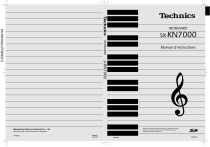
Lien public mis à jour
Le lien public vers votre chat a été mis à jour.